Что значит ошибка загрузки 4000? Иногда пользователи смартфонов Xiaomi могут сталкиваться с ней при попытке загрузить новую тему с помощью стандартной программы. Попробуем разобраться, почему эта ошибка возникает и как ее исправить.
Содержание
- Почему появляется ошибка 4000 при установке темы на Xiaomi?
- Как исправить ошибку 4000 Xiaomi?
- Метод 1: разрешаем сохранять темы в память смартфона
- Метод 2: удаляем или устанавливаем обновление для приложения «Темы»
- Метод 3: выдаем нужные разрешения для Themes
Почему появляется ошибка 4000 при установке темы на Xiaomi?
Привести к появлению этой ошибки могут две причины:
- устаревшее приложение Themes, являющееся стандартным для оболочки MIUI;
- неправильно выбранное место для сохранения тем.
Как исправить ошибку 4000 Xiaomi?
Есть 3 эффективных способа, один из них должен помочь.
Метод 1: разрешаем сохранять темы в память смартфона
Довольно часто возникает ошибка загрузки 4000 потому, что Xiaomi сохраняет темы на SD карту. Стоит помнить, что они всегда должны устанавливаться именно в память телефона.
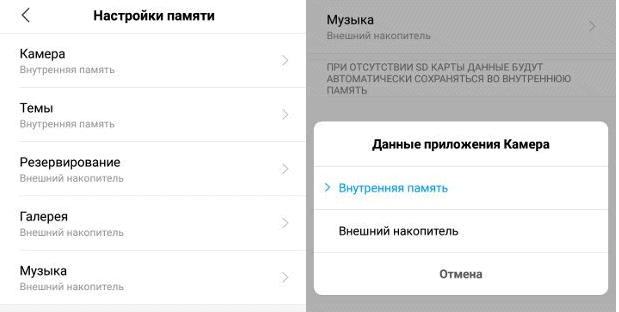
Чтобы изменить место для хранения, нужно:
- Открыть встроенное приложение «Темы».
- Найти вверху дисплея, на главном экране, надпись «Получить больше бесплатных тем» и нажать на нее.
- Кликнуть по синей иконке с человечком для авторизации на подгрузившейся странице.
- После откроется «Мой аккаунт». Нужно пролистать до самого конца и найти кнопку «Настройки».
- В настройках убрать отметку рядом с пунктом «Сохранять на SD карту».
После этого снова можно переходить в приложение и устанавливаться пронравившуюся из предложенных тем.
Метод 2: удаляем или устанавливаем обновление для приложения «Темы»
Стоит помнить о том, что для корректной работы приложений и самого смартфона необходимо регулярно проверять наличие обновлений и устанавливать их. Чтобы узнать версию программы и то, необходимо ли ей закачка новых улучшений стоит:
- Перейти в настройки смартфона.
- Выбрать пункт «Обновление компонентов». В кружочке появится количество, показывающее, сколько приложений требуют обновления.
- Теперь нужно найти программу Themes. Если возле нее светится кнопка «Открыть», то обновления не нужны. Если же появится надпись «Обновить», то необходимо кликнуть по ней и дождаться загрузки.
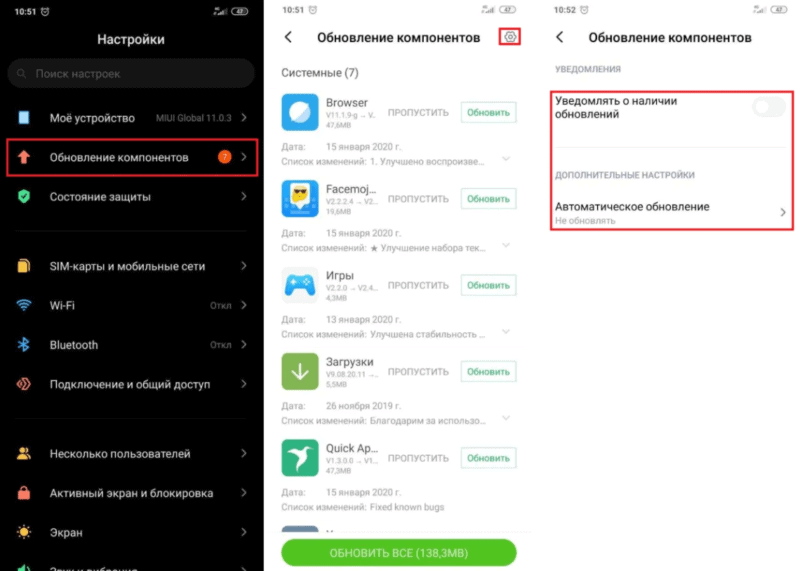
Также обновления могли установиться некорректно, поэтому их нужно удалить, а после – установить заново.
Инструкция:
- Войти в настройки и выбрать раздел «Все приложения».
- Найти и открыть стандартное приложение «Темы».
- Кликнуть по кнопке «Удалить обновления» и подтвердить действия.
В результате, все новые улучшения будут удалены. Подключившись к стабильному интеренту стоит установить их заново.
Метод 3: выдаем нужные разрешения для Themes
Нередко к появлению подобной проблемы приводит и запрет на управление памятью смартфона приложением. Что делать в таком случае? Нужно выдать соответствующие привилегии.
Чтобы проверить разрешения и предоставить их, необходимо:
- Открыть в настройках «Приложения», войти в «Системные приложения» или «Все приложения».
- Найти «Themes», открыть и посмотреть «Разрешения приложений».
- «Управление памятью» или «Телефон» должны быть включены. Иногда они могут отключаться автоматически с целью снижения затрат энергии или же при скачивании новой версии прошивки.
Если к ошибке 4000 проводило именно отсутствие разрешений, то активация указанных пунктов поможет устранить ее.
Ошибка загрузки 4000 во время установки нового оформления — достаточно распространенное явление. Хорошая новость в том, что исправить эту проблему может совершенно любой пользователь, выполнив несколько вышеописанных действий.
Сегодня рассмотрим что делать, если вы столкнулись с ошибкой 4000 на Xiaomi при попытке загрузить новую тему через стандартный загрузчик Themes. Вот так выглядит сама ошибка на экране смартфона при попытке скачать тему.

Ошибка загрузки: 4000 в магазине тем Xiaomi
На сегодняшней день основной причиной ошибки являются две причины:
- Проблемы с сохранением тем на SD карту;
- Или не обновлено стандартное приложение Themes, которое является встроенным в оболочку MIUI.
Давайте разберемся сначала с сохранением, а ниже по тексту расскажем как обновить само приложение.
Переключаем сохранение тем на память телефона
Сначала давайте отключим сохранение тем оформления на SD карту, т.к в большинсве случаев это приводит к ошибке 4000. Для этого открываем приложение «Темы», переходим на главный экран и пошагово выполняем действия:
- Находим в верхней части экрана кнопку «Получить больше бесплатных тем». Нажимаем на неё что бы перейти на страницу нашей учетной записи.

Нажимаем на Получить больше бесплатных тем
- На загрузившейся странице кликаем на синюю иконку профиля.

Кликаем на иконку пользователя
- Откроется раздел «Мой аккаунт», листаем вниз и жмём кнопку «Настройки».

В разделе Мой аккаунт переходим в Настройки
- Снимаем галочку с пункта Сохранять на SD карту.

Снимаем галочку с пункта Сохранять на SD карту
- Затем можно зайти в каталог тем и попробовать установить любую из предложенных.
Обновляем приложение Темы(Themes) на телефоне
Темы – это стандартное приложение для Xiaomi в оболочке MIUI для загрузки проверенных тем оформления на смартфон. Что бы избегать ошибок в при загруке и обновлении новых интерфейсов нужно своевременно обновлять две вещи:
- Саму оболочку и версию прошивки MIUI.
- После этого само приложение Themes.
Как правильно прошивку пользователи загружают в первую очередь, а остальные системные программы оставляют «На потом». Но мы можем легко проверить какая версия у нас установлена сейчсас и нуждается ли в обновлении:
- Кликаем на значок шестеренки или переходим любым из способов в «Настройки» телефона.
- Ищем раздел «Обновление компонентов». Цифра в кружке показывает количество встроенных программ, которые нужно обновить.
- Актуальная версия приложения Themes на сегодня: 1.6.0.9-global. если рядом справа есть кнопка «Открыть» значит оно последней версии.
- Если горит кнопка «Обновить» нажимаем её и дожидаемся загрузки. После этого можно вернуться в магазин и попробовать загрузить новое оформление.
Проверяем разрешение для приложения Темы
Еще одной проблемой может быть запрет программе «Темы» управлять памятью телефона и это надо проверить. Для этого на своем устройстве проделайте следующие шаги:
- Откройте в Настройках пункт «Приложения». Дальше заходим «Все приложения» или «Системные приложения».
- Ищем по названию «Темы» или «Themes»(попробуйте и так и так, зависит от прошивки смартфона).
- Далее заходим туда и смотрим пункт «Разрешения приложений».
- Нужно что бы был активным пункт «Управление памятью» или «Телефон»(эти пункты включают или отключают программам доступ к SD карте и внутренней памяти телефона). Они могли отключиться при экономии энергии, либо случайно или при обновлении прошивки.
Если управление памятью было причиной ошибки 4000 при загрузке тем, то после выполнения всех действий из трёх пунктов выше проблема должна исчезнуть. Более подробно этот процесс со скриншотами мы рассмотрели в нашей прошлой статье: Код ошибки 907 (не удалось обновить приложение) на Андроид – решение
Заключение
В статье мы рассмотрели, почему появляется ошибка загрузки 4000 при загрузке новой темы на Xiaomi. В большинстве случаев это связано с проблемами на SD карте, устаревшей версии приложения или запретом на управление памятью. Названия пунктов могут отличаться в зависимости от версии оболочки MIUI, в остальном действия похожи. Больше информации есть в нашей рубрике для Андроид. Если вам помогли наши рекомендации – напишите комментарий под этой страницей, модель смартфона и какой из способов сработал(а может быть все сразу). Так же задавайте любые вопросы связанные с багами в программах, ошибками или проблемами в работе телефона, наша редакция старается дать своевременную и полезную информацию.
Сегодня рассмотрим что делать, если вы столкнулись с ошибкой 4000 на Xiaomi при попытке загрузить новую тему через стандартный загрузчик Themes. Вот так выглядит сама ошибка на экране смартфона при попытке скачать тему.

Ошибка загрузки: 4000 в магазине тем Xiaomi
На сегодняшней день основной причиной ошибки являются две причины:
- Проблемы с сохранением тем на SD карту;
- Или не обновлено стандартное приложение Themes, которое является встроенным в оболочку MIUI.
Давайте разберемся сначала с сохранением, а ниже по тексту расскажем как обновить само приложение.
Переключаем сохранение тем на память телефона
Сначала давайте отключим сохранение тем оформления на SD карту, т.к в большинсве случаев это приводит к ошибке 4000. Для этого открываем приложение «Темы», переходим на главный экран и пошагово выполняем действия:
- Находим в верхней части экрана кнопку «Получить больше бесплатных тем». Нажимаем на неё что бы перейти на страницу нашей учетной записи.

Нажимаем на Получить больше бесплатных тем
- На загрузившейся странице кликаем на синюю иконку профиля.

Кликаем на иконку пользователя
- Откроется раздел «Мой аккаунт», листаем вниз и жмём кнопку «Настройки».

В разделе Мой аккаунт переходим в Настройки
- Снимаем галочку с пункта Сохранять на SD карту.

Снимаем галочку с пункта Сохранять на SD карту
- Затем можно зайти в каталог тем и попробовать установить любую из предложенных.
Обновляем приложение Темы(Themes) на телефоне
Темы – это стандартное приложение для Xiaomi в оболочке MIUI для загрузки проверенных тем оформления на смартфон. Что бы избегать ошибок в при загруке и обновлении новых интерфейсов нужно своевременно обновлять две вещи:
- Саму оболочку и версию прошивки MIUI.
- После этого само приложение Themes.
Как правильно прошивку пользователи загружают в первую очередь, а остальные системные программы оставляют «На потом». Но мы можем легко проверить какая версия у нас установлена сейчсас и нуждается ли в обновлении:
- Кликаем на значок шестеренки или переходим любым из способов в «Настройки» телефона.
- Ищем раздел «Обновление компонентов». Цифра в кружке показывает количество встроенных программ, которые нужно обновить.
- Актуальная версия приложения Themes на сегодня: 1.6.0.9-global. если рядом справа есть кнопка «Открыть» значит оно последней версии.
- Если горит кнопка «Обновить» нажимаем её и дожидаемся загрузки. После этого можно вернуться в магазин и попробовать загрузить новое оформление.
Проверяем разрешение для приложения Темы
Еще одной проблемой может быть запрет программе «Темы» управлять памятью телефона и это надо проверить. Для этого на своем устройстве проделайте следующие шаги:
- Откройте в Настройках пункт «Приложения». Дальше заходим «Все приложения» или «Системные приложения».
- Ищем по названию «Темы» или «Themes»(попробуйте и так и так, зависит от прошивки смартфона).
- Далее заходим туда и смотрим пункт «Разрешения приложений».
- Нужно что бы был активным пункт «Управление памятью» или «Телефон»(эти пункты включают или отключают программам доступ к SD карте и внутренней памяти телефона). Они могли отключиться при экономии энергии, либо случайно или при обновлении прошивки.
Если управление памятью было причиной ошибки 4000 при загрузке тем, то после выполнения всех действий из трёх пунктов выше проблема должна исчезнуть. Более подробно этот процесс со скриншотами мы рассмотрели в нашей прошлой статье: Код ошибки 907 (не удалось обновить приложение) на Андроид – решение
Заключение
В статье мы рассмотрели, почему появляется ошибка загрузки 4000 при загрузке новой темы на Xiaomi. В большинстве случаев это связано с проблемами на SD карте, устаревшей версии приложения или запретом на управление памятью. Названия пунктов могут отличаться в зависимости от версии оболочки MIUI, в остальном действия похожи. Больше информации есть в нашей рубрике для Андроид. Если вам помогли наши рекомендации – напишите комментарий под этой страницей, модель смартфона и какой из способов сработал(а может быть все сразу). Так же задавайте любые вопросы связанные с багами в программах, ошибками или проблемами в работе телефона, наша редакция старается дать своевременную и полезную информацию.
Темы – это стандартное приложение для Xiaomi в оболочке MIUI для загрузки проверенных тем оформления на смартфон. Что бы избегать ошибок в при загруке и обновлении новых интерфейсов нужно своевременно обновлять две вещи:
- Саму оболочку и версию прошивки MIUI.
- После этого само приложение Themes.
Как правильно прошивку пользователи загружают в первую очередь, а остальные системные программы оставляют “На потом”. Но мы можем легко проверить какая версия у нас установлена сейчсас и нуждается ли в обновлении:
- Кликаем на значок шестеренки или переходим любым из способов в “Настройки” телефона.
- Ищем раздел “Обновление компонентов”. Цифра в кружке показывает количество встроенных программ, которые нужно обновить.
- Актуальная версия приложения Themes на сегодня: 1.6.0.9-global. если рядом справа есть кнопка “Открыть” значит оно последней версии.
- Если горит кнопка “Обновить” нажимаем её и дожидаемся загрузки. После этого можно вернуться в магазин и попробовать загрузить новое оформление.
Xiaomi сломала смартфоны на прошивке MIUI 11, и вот как все исправить


Если в обычное время смартфон Xiaomi может проработать 9 – 10 часов, то из-за неполадок этот показатель сокращается до 6 – 7 часов, то есть крайне сильно. По словам некоторых пользователей, у них телефон так и вовсе может разрядиться буквально за 3 – 4 часа, причем даже если ничего не делать. На неполадки жалуются владельцы Redmi K20, Redmi K20 Pro, Mi 9T и Mi 9T Pro, то есть речь идет о двух моделях телефонов, которые просто для Китая и международного рынка были выпущены под разными наименованиями. Неполадки возникают именно после обновления до свежей прошивки MIUI 11 на базе Android 10, тогда как ранее ничего такого замечено не было, и это реальный факт. Сама компания Xiaomi пока что никак не комментирует такие неполадки, но вскоре, с учетом увеличения числа негативных отзывов, ей точно придется начать решать эту проблему.

Между тем, пока разработчики молчат, пользователи уже сами нашли решение. Сообщается, что неполадки возникают при каком-то конфликте, а чтобы решить проблему нужно очистить кэш телефона, после чего отключить функцию автоматического запуска приложений. Когда все это сделано, требуется перезагрузить мобильное устройство. Большинству это помогло, но некоторым для решения проблемы потребовалось произвести сброс смартфона к заводским настройках. Вслед за этим неполадка была решена. Если делать всего этого не хочется, ведь это сулит определенные неудобства, стоит дождаться исправления от Xiaomi, выйти которое должно в ближайшие несколько недель. До тех самых пор придется испытывать дискомфорт, связанный со слишком быстрой скоростью разрядки аккумуляторной батареи.
Ранее китайская корпорация Xiaomi выпустила новый портативный аккумулятор ZMI с поддержкой быстрой зарядки для смартфонов, планшетов и ноутбуков.
До 10 мая все желающие могут бесплатно получить спортивный браслет Xiaomi Mi Band 4, потратив на это всего 2 минуты.
Присоединяйтесь к нам в G o o g l e News , Twitter, Facebook, ВКонтакте, YouTube и RSS чтобы быть в курсе последних новостей из мира технологий будущего.
Темы miui ошибка загрузки 4001
4150213548 Ответить | из MI 5X
Screenshot_2018-12-14-23-32-50-981_com.andro >(1.01 MB, Downloads: 6)
2018-12-15 04:33:35 Upload
Если же ошибка повторяется даже после этих действий, следует поменять настройки доступа для программ «Загрузки» и «Браузер». Отличие этого способа только в том, что нужно выбрать не отдельные приложения, а зайти в «Сторонние». После этого зайти в параметры браузера, найти там «Разрешения» и активировать переключатель «Память».
При установке многие приложения могут требовать доступ к памяти смартфона Сяоми. Как быть в такой ситуации: дать разрешение или отказать? О том, как избежать ошибок загрузки и исправить их, если они уже появились, мы расскажем в нашей статье.
Проверяем разрешение для приложения Темы
Еще одной проблемой может быть запрет программе “Темы” управлять памятью телефона и это надо проверить. Для этого на своем устройстве проделайте следующие шаги:
- Откройте в Настройках пункт “Приложения”. Дальше заходим “Все приложения” или “Системные приложения”.
- Ищем по названию “Темы” или “Themes”(попробуйте и так и так, зависит от прошивки смартфона).
- Далее заходим туда и смотрим пункт “Разрешения приложений”.
- Нужно что бы был активным пункт “Управление памятью” или “Телефон”(эти пункты включают или отключают программам доступ к SD карте и внутренней памяти телефона). Они могли отключиться при экономии энергии, либо случайно или при обновлении прошивки.
Если управление памятью было причиной ошибки 4000 при загрузке тем, то после выполнения всех действий из трёх пунктов выше проблема должна исчезнуть. Более подробно этот процесс со скриншотами мы рассмотрели в нашей прошлой статье: Код ошибки 907 (не удалось обновить приложение) на Андроид – решение
Почему утилита требует доступ к памяти?
Перед тем, как запустить любую программу, которая скачивается с Play Market, операционной системой телефонов Ксиаоми осуществляется выдача запроса на доступ не только к их памяти, но и вызовам, местоположению, галереи и пр. Сравнительно недавно получение разрешения происходило в автоматическом режиме. Сейчас же разработчиками установлены ограничения, т.е. при установке утилиты на экране смартфона появляются сообщения о необходимости получения доступа к данным.
Если приложение не смогло получить нужные доступы, то оно либо вовсе не будет функционировать, либо будет работать некорректно.
Регистрация в качестве бета-тестера
1.
Зарегистрируйте Mi аккаунт через (это бесплатно);
2.
Установите на Mi аккаунте цветной аватар;
3.
Отправьте отчет о любой проблеме, возникшей при использовании MIUI (писать можно по-русски), в раздел «Отчеты со скриншотом проблемы»;
4.
Дождитесь, пока Xiaomi снимет ограничение (это всего 2-3 дня) и станьте бета-тестером.
Официальная регистрация в качестве бета-тестера снимает ограничения по загрузке тем со сторонних ресурсов, избавляя от необходимости видеть сообщение «Темы из сторонних источников не поддерживаются».
Темы MIUI ошибка загрузки 4001 — почему возникла эта ошибка?
Данная ошибка может возникнуть по нескольким причинам:
- Если владелец MIUI пытается загрузить тему, разработанную для MIUI 10. Рекомендуется выбирать исключительно темы, подходящие под ваш тип прошивки.
- Если пользователь пытается загрузить стороннюю тему (не из магазина Google Play).
- Также ошибка загрузки 4001 xiaomi может возникнуть из-за багов в системе. К примеру, если очередное обновление ПО было недостаточно протестировано разработчиками. В этом случае ошибка самоустранится в ближайшее время.
- Владельцы MIUI 7 могут увидеть данную ошибку. В этом случае рекомендуется в настройках устройства проверить, правильная ли выставлена страна.
Проверка браузера
Самый простой способ – просто зайти в него. Если он нормально функционирует, то вам нужно идти таким путем:
Любая консультация: 8
Фирменный магазин техники Xiaomi в Москве. Оригинальная продукция и качественный сервис по доступным ценам. Работаем напрямую с заводом-производителем.
Ошибка скачивания 4001 темы miui — многих владельцев ксяоми интересуют пути решения этой проблемы, а также причины ее возникновения. Ошибка возникает у пользователей разных версий MIUI.
Итак, самый популярный способ решения проблемы — оформление заявки на получение статуса дизайнера. Он с легкостью присваивается любому девайсу от xiaomi. Для этого:
- Находим официальный сайт дизайнеров. Обязательно следует посетить страницу на оригинальном языке (китайский или английский).
- Жмем на иконку «Login now». Здесь откроется страница, куда требуется ввести данные для входа.
- Выбираем клавишу «Индивидуальный дизайнер» (англ. – individual designer). Здесь потребуется заполнить поля информацией: имя, фамилию, прикрепить фото, а также ввести иную требуемую информацию. Крайне не рекомендуется вместо собственной фотографии загружать изображение животных, природы и т. д. Каждый запрос обрабатывается вручную и шанс одобрения такой заявки будет небольшой.
- После заполнения полей кликните клавишу зеленого цвета, расположенную в нижней части страницы.
- При положительном результате на адрес e-mail придет сообщение о присвоении статуса дизайнера. После одобрения заявки сторонние приложения будут ставиться без ошибки.
Если стандартные способы не сработали, рекомендуется обновить версию ПО мобильного устройства. Если же проблема возникла после обновления, то порядок действий прямо противоположный: требуется «откатить» смартфон до предыдущей версии операционной системы.
Ошибка скачивания темы 4001
Have you tried verifying the game files through Steam? Why the hell does everyone say that? Seriously any time I have a problem with a game someone comes in and says that. It’s as bad as talking to some Indian on tech support. No, that isn’t the problem. Yes, of course I did that, it’s like asking if I checked to see if my cable is plugged in because the monitor doesn’t work. It’s clearly not fixable that way.
you can tell me this games give me 100 time offline mod I have no idea what you’re saying but no I haven’t got any mods either. I literally cannot get beyond the account creation screen, which needing to make an account through third party launcher and giving out an email for singleplayer is already ♥♥♥♥♥♥♥ me off.
It more and more looks like I should just refund the game now that I am seeing how much people complain about numerous seemingly unsolved problems and constant complaints of cheaters and hackers and having apparently a pay-to-win style mechanic. All I wanted was a fancy graphics GTA with really cool physics and open world and not this EA style bullcrap.
lootbox EA skins guns more stuff
( 1 оценка, среднее 4 из 5 )
Обновляем приложение Темы(Themes) на телефоне
Темы – это стандартное приложение для Xiaomi в оболочке MIUI для загрузки проверенных тем оформления на смартфон. Что бы избегать ошибок в при загруке и обновлении новых интерфейсов нужно своевременно обновлять две вещи:
- Саму оболочку и версию прошивки MIUI.
- После этого само приложение Themes.
Как правильно прошивку пользователи загружают в первую очередь, а остальные системные программы оставляют “На потом”. Но мы можем легко проверить какая версия у нас установлена сейчсас и нуждается ли в обновлении:
- Кликаем на значок шестеренки или переходим любым из способов в “Настройки” телефона.
- Ищем раздел “Обновление компонентов”. Цифра в кружке показывает количество встроенных программ, которые нужно обновить.
- Актуальная версия приложения Themes на сегодня: 1.6.0.9-global. если рядом справа есть кнопка “Открыть” значит оно последней версии.
- Если горит кнопка “Обновить” нажимаем её и дожидаемся загрузки. После этого можно вернуться в магазин и попробовать загрузить новое оформление.
Ошибка 4001 Xiaomi: как решить эту проблему
Итак, самый популярный способ решения проблемы — оформление заявки на получение статуса дизайнера. Он с легкостью присваивается любому девайсу от xiaomi. Для этого:
- Находим официальный сайт дизайнеров. Обязательно следует посетить страницу на оригинальном языке (китайский или английский).
- Жмем на иконку «Login now». Здесь откроется страница, куда требуется ввести данные для входа.
- Выбираем клавишу «Индивидуальный дизайнер» (англ. – individual designer). Здесь потребуется заполнить поля информацией: имя, фамилию, прикрепить фото, а также ввести иную требуемую информацию. Крайне не рекомендуется вместо собственной фотографии загружать изображение животных, природы и т. д. Каждый запрос обрабатывается вручную и шанс одобрения такой заявки будет небольшой.
- После заполнения полей кликните клавишу зеленого цвета, расположенную в нижней части страницы.
- При положительном результате на адрес e-mail придет сообщение о присвоении статуса дизайнера. После одобрения заявки сторонние приложения будут ставиться без ошибки.
Если стандартные способы не сработали, рекомендуется обновить версию ПО мобильного устройства. Если же проблема возникла после обновления, то порядок действий прямо противоположный: требуется «откатить» смартфон до предыдущей версии операционной системы.
Проверяем разрешение для приложения Темы
Еще одной проблемой может быть запрет программе “Темы” управлять памятью телефона и это надо проверить. Для этого на своем устройстве проделайте следующие шаги:
- Откройте в Настройках пункт “Приложения”. Дальше заходим “Все приложения” или “Системные приложения”.
- Ищем по названию “Темы” или “Themes”(попробуйте и так и так, зависит от прошивки смартфона).
- Далее заходим туда и смотрим пункт “Разрешения приложений”.
- Нужно что бы был активным пункт “Управление памятью” или “Телефон”(эти пункты включают или отключают программам доступ к SD карте и внутренней памяти телефона). Они могли отключиться при экономии энергии, либо случайно или при обновлении прошивки.
Если управление памятью было причиной ошибки 4000 при загрузке тем, то после выполнения всех действий из трёх пунктов выше проблема должна исчезнуть. Более подробно этот процесс со скриншотами мы рассмотрели в нашей прошлой статье: Код ошибки 907 (не удалось обновить приложение) на Андроид – решение
Почему появляется ошибка 4000 при обновлении iPhone?
Разработчики не говорят, что становится причиной сбоя, но об этом можем сделать вывод с помощью логической цепочки. Если помогают какие-то манипуляции с системой защиты, значит что-то не так с ней.
Таким образом мы определили следующие причины ошибки 4000 на iPhone:
- неправильные настройки времени и даты;
- сбой при автоматическом обновлении;
- неполадка с системой защиты устройства;
- устаревшая версия iTunes;
- вирусы или другое вредоносное программное обеспечение.
Как исправить код ошибки 40 01?
Как видно, в отличие от ошибок 60-02 и 30-02, которые могут возникать из-за сбоев в работе информационных систем банка, код ошибки 40 01 в Сбербанк Онлайн появляется исключительно из-за «накладок» на стороне пользователя. Чтобы устранить данную неполадку можно придерживаться такой последовательности действий:
1. Проверить оплачены ли услуги связи. А именно, пополнен ли баланс телефона или внесены ли деньги на счет по договору с провайдером.
2. Включить модуль Wi-Fi и подключиться к беспроводной сети. Убедиться в наличии свободного доступа во «всемирную паутину».
3. Перезагрузить маршрутизатор и проверить его настройки. В частности, не заблокированы ли в целях безопасности какие-либо порты.
4. Попробовать войти в личный кабинет с другого устройства, а также по возможности через другой тип соединения (мобильный интернет, другой роутер и т.д.). Стоить следить за уровнем сигнала. Если он слабый, то лучше сменить местоположение поближе к его источнику.
5. Запустить проверку устройства на вирусы. Кроме того, лучше делать это последовательно двумя-тремя разными антивирусными программами. Поскольку, один вариант не всегда распознает все угрозы.
6. Временно отключить все сторонние программы, влияющие на работу сети.
7. Очистить кэш мобильного приложения.
8. Переустановить Сбербанк Онлайн на телефоне.
Как исправить
Решение является очень простым и не требует специальных знаний. Виновниками являются используемые браузеры, а также приложение «Загрузки», в некоторых смартфонах данной марки оно называется «Downloads» . Необходимо проверить настройки обоих приложений и выставить их правильно.
Проверка браузера
Проверьте работоспособность браузера. Если он открывается безо всяких предупреждений, значит нужно идти другими шагами:
- Войти в настройки устройства. Чтобы не искать соответствующего значка в меню, нужно сдвинуть верхнюю шторку вниз и нажать на иконку шестеренки.

- Зайти в пункт «Все приложения».

- В списке найти тот браузер, с которого планируется осуществить загрузку. Для удобства можно воспользоваться поиском по названию, и кликнуть на него.

- После открытия понадобится войти в раздел «Разрешения приложений».

- В них, чтобы началась загрузка, нужно разрешить доступ к памяти. Для этого сдвиньте ползунок на графе «Память».

- Далее потребуется нажатием кнопки «Назад» на корпусе устройства, вернуться в предыдущий пункт и открыть строку «Память».

- В ней кликнуть на «Стереть данные» и «Очистить кэш».

- Опять вернуться на шаг назад и перейти в пункт «Трафик».

- В нем сдвинуть ползунок вправо во всех пунктах.

Для заметки: «Фоновый трафик» можно запретить (не сдвигать ползунок вправо). При этом приложение не сможет подключиться к интернету тогда, когда не будет использоваться. Из-за этого оно перестанет присылать уведомления.
Однако существуют такие программы, которые могут тратить до 300 Мб трафика за 2 недели в период простоя (этим особенно грешат игры). И тем самым существенно снижать объемы, предоставляемые операторами сотовой связи. Поэтому нужно проверить расход и запретить фоновый доступ в интернет подобным программам (расход в фоне отображается напротив пункта «Фоновый трафик»).
Проверка загрузок
Алгоритм действий идентичен. Нужно повторить все вышеописанное, но уже для приложения «Загрузки» (или «Downloads» для более ранних версий смартфонов). Однако здесь использование фонового трафика нужно разрешить. Так как во время простоя мегабайты практически не используются. Запрет может способствовать вызову ошибки, поэтому не рекомендуется отключать фоновый расход трафика в данной ситуации.
Описанные действия помогут полностью исключить появление ошибок. Выполнив все в точности, вы предотвратите появление ошибки «Загрузки требуют доступа к памяти устройства» на Xiaomi всех моделей и сможете начать загружать любые файлы.
Как исправить ошибку iTunes 4000
Редактирование реестра Windows вручную с целью удаления содержащих ошибки ключей Ошибка 4000 не рекомендуется, если вы не являетесь специалистом по обслуживанию ПК. Ошибки, допущенные при редактировании реестра, могут привести к неработоспособности вашего ПК и нанести непоправимый ущерб вашей операционной системе. На самом деле, даже одна запятая, поставленная не в том месте, может воспрепятствовать загрузке компьютера!
В силу данного риска для упрощения процесса рекомендуется использовать программу для очистки реестра ОС. Программа для очистки реестра автоматизирует процесс поиска недопустимых записей реестра, отсутствующих ссылок на файлы (например, вызывающих ошибку Itunes Error Code 4000) и неработающих ссылок в реестре. Перед каждым сканированием автоматически создается резервная копия с возможностью отмены любых изменений одним щелчком мыши, что обеспечивает защиту от возможности повреждения ПК.
Будучи серебряным партнером Microsoft, мы предоставляем программное обеспечение, которое поможет вам устранить следующие проблемы:
- Программа для очистки реестра ОС WinThruster [загрузить]
Предупреждение: Если вы не являетесь опытным пользователем ПК, мы НЕ рекомендуем редактирование реестра Windows вручную. Некорректное использование Редактора реестра может привести к серьезным проблемам и потребовать переустановки Windows. Мы не гарантируем, что неполадки, являющиеся результатом неправильного использования Редактора реестра, могут быть устранены. Вы пользуетесь Редактором реестра на свой страх и риск.
Перед тем, как вручную восстанавливать реестр Windows, необходимо создать резервную копию, экспортировав часть реестра, связанную с Ошибка 4000 (например, iTunes):
- Нажмите на кнопку Начать.
- Введите «command» в строке поиска… ПОКА НЕ НАЖИМАЙТЕ ENTER!
- Удерживая клавиши CTRL-Shift на клавиатуре, нажмите ENTER.
- Будет выведено диалоговое окно для доступа.
- Нажмите Да.
- Черный ящик открывается мигающим курсором.
- Введите «regedit» и нажмите ENTER.
- В Редакторе реестра выберите ключ, связанный с Ошибка 4000 (например, iTunes), для которого требуется создать резервную копию.
- В меню Файл выберите Экспорт.
- В списке Сохранить в выберите папку, в которую вы хотите сохранить резервную копию ключа iTunes.
- В поле Имя файла введите название файла резервной копии, например «iTunes резервная копия».
- Убедитесь, что в поле Диапазон экспорта выбрано значение Выбранная ветвь.
- Нажмите Сохранить.
- Файл будет сохранен с расширением .reg.
- Теперь у вас есть резервная копия записи реестра, связанной с iTunes.
Следующие шаги при ручном редактировании реестра не будут описаны в данной статье, так как с большой вероятностью могут привести к повреждению вашей системы. Если вы хотите получить больше информации о редактировании реестра вручную, пожалуйста, ознакомьтесь со ссылками ниже.
Мы не несем никакой ответственности за результаты действий, совершенных по инструкции, приведенной ниже — вы выполняете эти задачи на свой страх и риск.
Windows XP https://www.theeldergeek.com/windows_xp_registry.htm
Windows 7 https://www.theeldergeek.com/windows_7/registry_edits_for_win7.htm
Windows Vista https://support.microsoft.com/kb/2688326 — LetMeFixItMyselfAlways
Как убрать ошибку 4000 iPhone?
Начнем с самых эффективных, проверенных временем способов. Постепенно перейдем к методам, которые помогают тем, кому не удалось исправить ошибку стандартными решениями.
Способ 1: работаем с кодом или паролем
Из-за определенных лагов в системе, обновление iOS может прерываться при активной защите устройства. Если же подобную функцию безопасности временно отключить, все должно сработать. Потом ее можно включить заново.

Инструкция:
- Открываем приложение «Настройки».
- Если проблема при обновлении iPhone 7, то выключаем Touch ID или защиту паролем. На iPhone X и новее – деактивируем Face ID.
- В разделе с вашим типом защиты выбираем опцию «Выключить защиту».
Теперь стоит попробовать обновиться снова, есть хорошая вероятность, что это получится сделать.
Способ 2: запускаем обновление вручную
Иногда неизвестная ошибка 4000 при обновлении iPhone появляется только в случае автоматического скачивания апгрейда. Если использовать принудительный, ручной способ, все может пройти успешно.

Инструкция:
- Находим беспроводную Wi-Fi-сеть и подключаемся к ней.
- Открываем раздел «Настройки» и выбираем «Обновление ПО».
- Жмем на пункт «Загрузить и установить».
Еще очень рекомендуем попробовать установку обновлений через компьютер посредством iTunes.
Причины возникновения сообщения с кодом 40-01.
Итак, данное окно появляется, когда клиентское приложение не может соединится с главным серверным устройством. Но все было бы намного проще, если бы не множественные предпосылки сетевых неисправностей. В свою очередь наиболее распространены следующие варианты:
Неисправен мобильный телефон абонента:
- Отключен Wi-Fi, а также передача мобильных данных;
- Аппаратная поломка модуля беспроводной связи;
- Установлена версия ПО Сбербанка, которая больше не поддерживается;
- Устройство заражено троянами или иными вредоносными программами;
- Работу приложения банка блокируют сторонние утилиты.
Неисправен интернет шлюз:
- Сетевое устройство (роутер, точка доступа и т.д.) «зависло» или имеет некорректные настройки;
- Firewall или proxy-сервер блокирует порты 9443 и 443, необходимые для нормальной работы приложения.
Услуги доступа в интернет не оплачены:
- Если абонент подключается к сети с использованием мобильного интернета, то нулевой, а также отрицательный баланс могут стать причиной приостановки предоставления соответствующих услуг.
- Если для выхода в интернет служит канал сервис провайдера, то в случае просроченной абонентской платы доступ может быть «заморожен».
( 1 оценка, среднее 4 из 5 )
Что значит ошибка загрузки 4000? Иногда пользователи смартфонов Xiaomi могут сталкиваться с ней при попытке загрузить новую тему с помощью стандартной программы. Попробуем разобраться, почему эта ошибка возникает и как ее исправить.
Содержание
- Почему появляется ошибка 4000 при установке темы на Xiaomi?
- Как исправить ошибку 4000 Xiaomi?
- Метод 1: разрешаем сохранять темы в память смартфона
- Метод 2: удаляем или устанавливаем обновление для приложения «Темы»
- Метод 3: выдаем нужные разрешения для Themes
Привести к появлению этой ошибки могут две причины:
- устаревшее приложение Themes, являющееся стандартным для оболочки MIUI;
- неправильно выбранное место для сохранения тем.
Как исправить ошибку 4000 Xiaomi?
Есть 3 эффективных способа, один из них должен помочь.
Метод 1: разрешаем сохранять темы в память смартфона
Довольно часто возникает ошибка загрузки 4000 потому, что Xiaomi сохраняет темы на SD карту. Стоит помнить, что они всегда должны устанавливаться именно в память телефона.
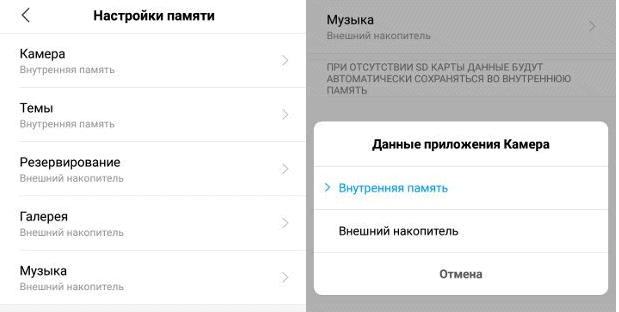
Чтобы изменить место для хранения, нужно:
- Открыть встроенное приложение «Темы».
- Найти вверху дисплея, на главном экране, надпись «Получить больше бесплатных тем» и нажать на нее.
- Кликнуть по синей иконке с человечком для авторизации на подгрузившейся странице.
- После откроется «Мой аккаунт». Нужно пролистать до самого конца и найти кнопку «Настройки».
- В настройках убрать отметку рядом с пунктом «Сохранять на SD карту».
После этого снова можно переходить в приложение и устанавливаться пронравившуюся из предложенных тем.
Метод 2: удаляем или устанавливаем обновление для приложения «Темы»
Стоит помнить о том, что для корректной работы приложений и самого смартфона необходимо регулярно проверять наличие обновлений и устанавливать их. Чтобы узнать версию программы и то, необходимо ли ей закачка новых улучшений стоит:
- Перейти в настройки смартфона.
- Выбрать пункт «Обновление компонентов». В кружочке появится количество, показывающее, сколько приложений требуют обновления.
- Теперь нужно найти программу Themes. Если возле нее светится кнопка «Открыть», то обновления не нужны. Если же появится надпись «Обновить», то необходимо кликнуть по ней и дождаться загрузки.
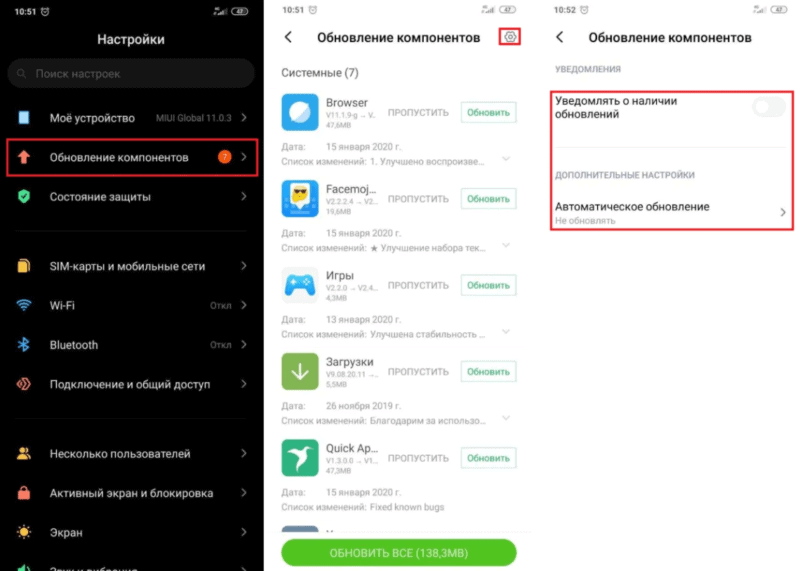
Также обновления могли установиться некорректно, поэтому их нужно удалить, а после – установить заново.
Инструкция:
- Войти в настройки и выбрать раздел «Все приложения».
- Найти и открыть стандартное приложение «Темы».
- Кликнуть по кнопке «Удалить обновления» и подтвердить действия.
В результате, все новые улучшения будут удалены. Подключившись к стабильному интеренту стоит установить их заново.
Метод 3: выдаем нужные разрешения для Themes
Нередко к появлению подобной проблемы приводит и запрет на управление памятью смартфона приложением. Что делать в таком случае? Нужно выдать соответствующие привилегии.
Чтобы проверить разрешения и предоставить их, необходимо:
- Открыть в настройках «Приложения», войти в «Системные приложения» или «Все приложения».
- Найти «Themes», открыть и посмотреть «Разрешения приложений».
- «Управление памятью» или «Телефон» должны быть включены. Иногда они могут отключаться автоматически с целью снижения затрат энергии или же при скачивании новой версии прошивки.
Если к ошибке 4000 проводило именно отсутствие разрешений, то активация указанных пунктов поможет устранить ее.
Ошибка загрузки 4000 во время установки нового оформления — достаточно распространенное явление. Хорошая новость в том, что исправить эту проблему может совершенно любой пользователь, выполнив несколько вышеописанных действий.
Сегодня рассмотрим что делать, если вы столкнулись с ошибкой 4000 на Xiaomi при попытке загрузить новую тему через стандартный загрузчик Themes. Вот так выглядит сама ошибка на экране смартфона при попытке скачать тему.

Ошибка загрузки: 4000 в магазине тем Xiaomi
На сегодняшней день основной причиной ошибки являются две причины:
- Проблемы с сохранением тем на SD карту;
- Или не обновлено стандартное приложение Themes, которое является встроенным в оболочку MIUI.
Давайте разберемся сначала с сохранением, а ниже по тексту расскажем как обновить само приложение.
Переключаем сохранение тем на память телефона
Сначала давайте отключим сохранение тем оформления на SD карту, т.к в большинсве случаев это приводит к ошибке 4000. Для этого открываем приложение «Темы», переходим на главный экран и пошагово выполняем действия:
- Находим в верхней части экрана кнопку «Получить больше бесплатных тем». Нажимаем на неё что бы перейти на страницу нашей учетной записи.

Нажимаем на Получить больше бесплатных тем
- На загрузившейся странице кликаем на синюю иконку профиля.

Кликаем на иконку пользователя
- Откроется раздел «Мой аккаунт», листаем вниз и жмём кнопку «Настройки».

В разделе Мой аккаунт переходим в Настройки
- Снимаем галочку с пункта Сохранять на SD карту.

Снимаем галочку с пункта Сохранять на SD карту
- Затем можно зайти в каталог тем и попробовать установить любую из предложенных.
Обновляем приложение Темы(Themes) на телефоне
Темы – это стандартное приложение для Xiaomi в оболочке MIUI для загрузки проверенных тем оформления на смартфон. Что бы избегать ошибок в при загруке и обновлении новых интерфейсов нужно своевременно обновлять две вещи:
- Саму оболочку и версию прошивки MIUI.
- После этого само приложение Themes.
Как правильно прошивку пользователи загружают в первую очередь, а остальные системные программы оставляют «На потом». Но мы можем легко проверить какая версия у нас установлена сейчсас и нуждается ли в обновлении:
- Кликаем на значок шестеренки или переходим любым из способов в «Настройки» телефона.
- Ищем раздел «Обновление компонентов». Цифра в кружке показывает количество встроенных программ, которые нужно обновить.
- Актуальная версия приложения Themes на сегодня: 1.6.0.9-global. если рядом справа есть кнопка «Открыть» значит оно последней версии.
- Если горит кнопка «Обновить» нажимаем её и дожидаемся загрузки. После этого можно вернуться в магазин и попробовать загрузить новое оформление.
Проверяем разрешение для приложения Темы
Еще одной проблемой может быть запрет программе «Темы» управлять памятью телефона и это надо проверить. Для этого на своем устройстве проделайте следующие шаги:
- Откройте в Настройках пункт «Приложения». Дальше заходим «Все приложения» или «Системные приложения».
- Ищем по названию «Темы» или «Themes»(попробуйте и так и так, зависит от прошивки смартфона).
- Далее заходим туда и смотрим пункт «Разрешения приложений».
- Нужно что бы был активным пункт «Управление памятью» или «Телефон»(эти пункты включают или отключают программам доступ к SD карте и внутренней памяти телефона). Они могли отключиться при экономии энергии, либо случайно или при обновлении прошивки.
Если управление памятью было причиной ошибки 4000 при загрузке тем, то после выполнения всех действий из трёх пунктов выше проблема должна исчезнуть. Более подробно этот процесс со скриншотами мы рассмотрели в нашей прошлой статье: Код ошибки 907 (не удалось обновить приложение) на Андроид – решение
Заключение
В статье мы рассмотрели, почему появляется ошибка загрузки 4000 при загрузке новой темы на Xiaomi. В большинстве случаев это связано с проблемами на SD карте, устаревшей версии приложения или запретом на управление памятью. Названия пунктов могут отличаться в зависимости от версии оболочки MIUI, в остальном действия похожи. Больше информации есть в нашей рубрике для Андроид. Если вам помогли наши рекомендации – напишите комментарий под этой страницей, модель смартфона и какой из способов сработал(а может быть все сразу). Так же задавайте любые вопросы связанные с багами в программах, ошибками или проблемами в работе телефона, наша редакция старается дать своевременную и полезную информацию.
Обновляем приложение Темы(Themes) на телефоне
Темы – это стандартное приложение для Xiaomi в оболочке MIUI для загрузки проверенных тем оформления на смартфон. Что бы избегать ошибок в при загруке и обновлении новых интерфейсов нужно своевременно обновлять две вещи:
- Саму оболочку и версию прошивки MIUI.
- После этого само приложение Themes.
Как правильно прошивку пользователи загружают в первую очередь, а остальные системные программы оставляют “На потом”. Но мы можем легко проверить какая версия у нас установлена сейчсас и нуждается ли в обновлении:
- Кликаем на значок шестеренки или переходим любым из способов в “Настройки” телефона.
- Ищем раздел “Обновление компонентов”. Цифра в кружке показывает количество встроенных программ, которые нужно обновить.
- Актуальная версия приложения Themes на сегодня: 1.6.0.9-global. если рядом справа есть кнопка “Открыть” значит оно последней версии.
- Если горит кнопка “Обновить” нажимаем её и дожидаемся загрузки. После этого можно вернуться в магазин и попробовать загрузить новое оформление.
Ошибка 4001 Xiaomi: как решить эту проблему
Итак, самый популярный способ решения проблемы — оформление заявки на получение статуса дизайнера. Он с легкостью присваивается любому девайсу от xiaomi. Для этого:
- Находим официальный сайт дизайнеров. Обязательно следует посетить страницу на оригинальном языке (китайский или английский).
- Жмем на иконку «Login now». Здесь откроется страница, куда требуется ввести данные для входа.
- Выбираем клавишу «Индивидуальный дизайнер» (англ. – individual designer). Здесь потребуется заполнить поля информацией: имя, фамилию, прикрепить фото, а также ввести иную требуемую информацию. Крайне не рекомендуется вместо собственной фотографии загружать изображение животных, природы и т. д. Каждый запрос обрабатывается вручную и шанс одобрения такой заявки будет небольшой.
- После заполнения полей кликните клавишу зеленого цвета, расположенную в нижней части страницы.
- При положительном результате на адрес e-mail придет сообщение о присвоении статуса дизайнера. После одобрения заявки сторонние приложения будут ставиться без ошибки.
Если стандартные способы не сработали, рекомендуется обновить версию ПО мобильного устройства. Если же проблема возникла после обновления, то порядок действий прямо противоположный: требуется «откатить» смартфон до предыдущей версии операционной системы.
Проверяем разрешение для приложения Темы
Еще одной проблемой может быть запрет программе “Темы” управлять памятью телефона и это надо проверить. Для этого на своем устройстве проделайте следующие шаги:
- Откройте в Настройках пункт “Приложения”. Дальше заходим “Все приложения” или “Системные приложения”.
- Ищем по названию “Темы” или “Themes”(попробуйте и так и так, зависит от прошивки смартфона).
- Далее заходим туда и смотрим пункт “Разрешения приложений”.
- Нужно что бы был активным пункт “Управление памятью” или “Телефон”(эти пункты включают или отключают программам доступ к SD карте и внутренней памяти телефона). Они могли отключиться при экономии энергии, либо случайно или при обновлении прошивки.
Если управление памятью было причиной ошибки 4000 при загрузке тем, то после выполнения всех действий из трёх пунктов выше проблема должна исчезнуть. Более подробно этот процесс со скриншотами мы рассмотрели в нашей прошлой статье: Код ошибки 907 (не удалось обновить приложение) на Андроид – решение
Почему появляется ошибка 4000 при обновлении iPhone?
Разработчики не говорят, что становится причиной сбоя, но об этом можем сделать вывод с помощью логической цепочки. Если помогают какие-то манипуляции с системой защиты, значит что-то не так с ней.
Таким образом мы определили следующие причины ошибки 4000 на iPhone:
- неправильные настройки времени и даты;
- сбой при автоматическом обновлении;
- неполадка с системой защиты устройства;
- устаревшая версия iTunes;
- вирусы или другое вредоносное программное обеспечение.
Как исправить код ошибки 40 01?
Как видно, в отличие от ошибок 60-02 и 30-02, которые могут возникать из-за сбоев в работе информационных систем банка, код ошибки 40 01 в Сбербанк Онлайн появляется исключительно из-за «накладок» на стороне пользователя. Чтобы устранить данную неполадку можно придерживаться такой последовательности действий:
1. Проверить оплачены ли услуги связи. А именно, пополнен ли баланс телефона или внесены ли деньги на счет по договору с провайдером.
2. Включить модуль Wi-Fi и подключиться к беспроводной сети. Убедиться в наличии свободного доступа во «всемирную паутину».
3. Перезагрузить маршрутизатор и проверить его настройки. В частности, не заблокированы ли в целях безопасности какие-либо порты.
4. Попробовать войти в личный кабинет с другого устройства, а также по возможности через другой тип соединения (мобильный интернет, другой роутер и т.д.). Стоить следить за уровнем сигнала. Если он слабый, то лучше сменить местоположение поближе к его источнику.
5. Запустить проверку устройства на вирусы. Кроме того, лучше делать это последовательно двумя-тремя разными антивирусными программами. Поскольку, один вариант не всегда распознает все угрозы.
6. Временно отключить все сторонние программы, влияющие на работу сети.
7. Очистить кэш мобильного приложения.
8. Переустановить Сбербанк Онлайн на телефоне.
Как исправить
Решение является очень простым и не требует специальных знаний. Виновниками являются используемые браузеры, а также приложение «Загрузки», в некоторых смартфонах данной марки оно называется «Downloads» . Необходимо проверить настройки обоих приложений и выставить их правильно.
Проверка браузера
Проверьте работоспособность браузера. Если он открывается безо всяких предупреждений, значит нужно идти другими шагами:
- Войти в настройки устройства. Чтобы не искать соответствующего значка в меню, нужно сдвинуть верхнюю шторку вниз и нажать на иконку шестеренки.

- Зайти в пункт «Все приложения».

- В списке найти тот браузер, с которого планируется осуществить загрузку. Для удобства можно воспользоваться поиском по названию, и кликнуть на него.

- После открытия понадобится войти в раздел «Разрешения приложений».

- В них, чтобы началась загрузка, нужно разрешить доступ к памяти. Для этого сдвиньте ползунок на графе «Память».

- Далее потребуется нажатием кнопки «Назад» на корпусе устройства, вернуться в предыдущий пункт и открыть строку «Память».

- В ней кликнуть на «Стереть данные» и «Очистить кэш».

- Опять вернуться на шаг назад и перейти в пункт «Трафик».

- В нем сдвинуть ползунок вправо во всех пунктах.

Для заметки: «Фоновый трафик» можно запретить (не сдвигать ползунок вправо). При этом приложение не сможет подключиться к интернету тогда, когда не будет использоваться. Из-за этого оно перестанет присылать уведомления.
Однако существуют такие программы, которые могут тратить до 300 Мб трафика за 2 недели в период простоя (этим особенно грешат игры). И тем самым существенно снижать объемы, предоставляемые операторами сотовой связи. Поэтому нужно проверить расход и запретить фоновый доступ в интернет подобным программам (расход в фоне отображается напротив пункта «Фоновый трафик»).
Проверка загрузок
Алгоритм действий идентичен. Нужно повторить все вышеописанное, но уже для приложения «Загрузки» (или «Downloads» для более ранних версий смартфонов). Однако здесь использование фонового трафика нужно разрешить. Так как во время простоя мегабайты практически не используются. Запрет может способствовать вызову ошибки, поэтому не рекомендуется отключать фоновый расход трафика в данной ситуации.
Описанные действия помогут полностью исключить появление ошибок. Выполнив все в точности, вы предотвратите появление ошибки «Загрузки требуют доступа к памяти устройства» на Xiaomi всех моделей и сможете начать загружать любые файлы.
Как исправить ошибку iTunes 4000
Редактирование реестра Windows вручную с целью удаления содержащих ошибки ключей Ошибка 4000 не рекомендуется, если вы не являетесь специалистом по обслуживанию ПК. Ошибки, допущенные при редактировании реестра, могут привести к неработоспособности вашего ПК и нанести непоправимый ущерб вашей операционной системе. На самом деле, даже одна запятая, поставленная не в том месте, может воспрепятствовать загрузке компьютера!
В силу данного риска для упрощения процесса рекомендуется использовать программу для очистки реестра ОС. Программа для очистки реестра автоматизирует процесс поиска недопустимых записей реестра, отсутствующих ссылок на файлы (например, вызывающих ошибку Itunes Error Code 4000) и неработающих ссылок в реестре. Перед каждым сканированием автоматически создается резервная копия с возможностью отмены любых изменений одним щелчком мыши, что обеспечивает защиту от возможности повреждения ПК.
Будучи серебряным партнером Microsoft, мы предоставляем программное обеспечение, которое поможет вам устранить следующие проблемы:
- Программа для очистки реестра ОС WinThruster [загрузить]
Предупреждение: Если вы не являетесь опытным пользователем ПК, мы НЕ рекомендуем редактирование реестра Windows вручную. Некорректное использование Редактора реестра может привести к серьезным проблемам и потребовать переустановки Windows. Мы не гарантируем, что неполадки, являющиеся результатом неправильного использования Редактора реестра, могут быть устранены. Вы пользуетесь Редактором реестра на свой страх и риск.
Перед тем, как вручную восстанавливать реестр Windows, необходимо создать резервную копию, экспортировав часть реестра, связанную с Ошибка 4000 (например, iTunes):
- Нажмите на кнопку Начать.
- Введите «command» в строке поиска… ПОКА НЕ НАЖИМАЙТЕ ENTER!
- Удерживая клавиши CTRL-Shift на клавиатуре, нажмите ENTER.
- Будет выведено диалоговое окно для доступа.
- Нажмите Да.
- Черный ящик открывается мигающим курсором.
- Введите «regedit» и нажмите ENTER.
- В Редакторе реестра выберите ключ, связанный с Ошибка 4000 (например, iTunes), для которого требуется создать резервную копию.
- В меню Файл выберите Экспорт.
- В списке Сохранить в выберите папку, в которую вы хотите сохранить резервную копию ключа iTunes.
- В поле Имя файла введите название файла резервной копии, например «iTunes резервная копия».
- Убедитесь, что в поле Диапазон экспорта выбрано значение Выбранная ветвь.
- Нажмите Сохранить.
- Файл будет сохранен с расширением .reg.
- Теперь у вас есть резервная копия записи реестра, связанной с iTunes.
Следующие шаги при ручном редактировании реестра не будут описаны в данной статье, так как с большой вероятностью могут привести к повреждению вашей системы. Если вы хотите получить больше информации о редактировании реестра вручную, пожалуйста, ознакомьтесь со ссылками ниже.
Мы не несем никакой ответственности за результаты действий, совершенных по инструкции, приведенной ниже — вы выполняете эти задачи на свой страх и риск.
Windows XP https://www.theeldergeek.com/windows_xp_registry.htm
Windows 7 https://www.theeldergeek.com/windows_7/registry_edits_for_win7.htm
Windows Vista https://support.microsoft.com/kb/2688326 — LetMeFixItMyselfAlways
Как убрать ошибку 4000 iPhone?
Начнем с самых эффективных, проверенных временем способов. Постепенно перейдем к методам, которые помогают тем, кому не удалось исправить ошибку стандартными решениями.
Способ 1: работаем с кодом или паролем
Из-за определенных лагов в системе, обновление iOS может прерываться при активной защите устройства. Если же подобную функцию безопасности временно отключить, все должно сработать. Потом ее можно включить заново.

Инструкция:
- Открываем приложение «Настройки».
- Если проблема при обновлении iPhone 7, то выключаем Touch ID или защиту паролем. На iPhone X и новее – деактивируем Face ID.
- В разделе с вашим типом защиты выбираем опцию «Выключить защиту».
Теперь стоит попробовать обновиться снова, есть хорошая вероятность, что это получится сделать.
Способ 2: запускаем обновление вручную
Иногда неизвестная ошибка 4000 при обновлении iPhone появляется только в случае автоматического скачивания апгрейда. Если использовать принудительный, ручной способ, все может пройти успешно.

Инструкция:
- Находим беспроводную Wi-Fi-сеть и подключаемся к ней.
- Открываем раздел «Настройки» и выбираем «Обновление ПО».
- Жмем на пункт «Загрузить и установить».
Еще очень рекомендуем попробовать установку обновлений через компьютер посредством iTunes.
Причины возникновения сообщения с кодом 40-01.
Итак, данное окно появляется, когда клиентское приложение не может соединится с главным серверным устройством. Но все было бы намного проще, если бы не множественные предпосылки сетевых неисправностей. В свою очередь наиболее распространены следующие варианты:
Неисправен мобильный телефон абонента:
- Отключен Wi-Fi, а также передача мобильных данных;
- Аппаратная поломка модуля беспроводной связи;
- Установлена версия ПО Сбербанка, которая больше не поддерживается;
- Устройство заражено троянами или иными вредоносными программами;
- Работу приложения банка блокируют сторонние утилиты.
Неисправен интернет шлюз:
- Сетевое устройство (роутер, точка доступа и т.д.) «зависло» или имеет некорректные настройки;
- Firewall или proxy-сервер блокирует порты 9443 и 443, необходимые для нормальной работы приложения.
Услуги доступа в интернет не оплачены:
- Если абонент подключается к сети с использованием мобильного интернета, то нулевой, а также отрицательный баланс могут стать причиной приостановки предоставления соответствующих услуг.
- Если для выхода в интернет служит канал сервис провайдера, то в случае просроченной абонентской платы доступ может быть «заморожен».
( 1 оценка, среднее 4 из 5 )
Темы – это стандартное приложение для Xiaomi в оболочке MIUI для загрузки проверенных тем оформления на смартфон. Что бы избегать ошибок в при загруке и обновлении новых интерфейсов нужно своевременно обновлять две вещи:
- Саму оболочку и версию прошивки MIUI.
- После этого само приложение Themes.
Как правильно прошивку пользователи загружают в первую очередь, а остальные системные программы оставляют “На потом”. Но мы можем легко проверить какая версия у нас установлена сейчсас и нуждается ли в обновлении:
- Кликаем на значок шестеренки или переходим любым из способов в “Настройки” телефона.
- Ищем раздел “Обновление компонентов”. Цифра в кружке показывает количество встроенных программ, которые нужно обновить.
- Актуальная версия приложения Themes на сегодня: 1.6.0.9-global. если рядом справа есть кнопка “Открыть” значит оно последней версии.
- Если горит кнопка “Обновить” нажимаем её и дожидаемся загрузки. После этого можно вернуться в магазин и попробовать загрузить новое оформление.
Xiaomi сломала смартфоны на прошивке MIUI 11, и вот как все исправить


Если в обычное время смартфон Xiaomi может проработать 9 – 10 часов, то из-за неполадок этот показатель сокращается до 6 – 7 часов, то есть крайне сильно. По словам некоторых пользователей, у них телефон так и вовсе может разрядиться буквально за 3 – 4 часа, причем даже если ничего не делать. На неполадки жалуются владельцы Redmi K20, Redmi K20 Pro, Mi 9T и Mi 9T Pro, то есть речь идет о двух моделях телефонов, которые просто для Китая и международного рынка были выпущены под разными наименованиями. Неполадки возникают именно после обновления до свежей прошивки MIUI 11 на базе Android 10, тогда как ранее ничего такого замечено не было, и это реальный факт. Сама компания Xiaomi пока что никак не комментирует такие неполадки, но вскоре, с учетом увеличения числа негативных отзывов, ей точно придется начать решать эту проблему.

Между тем, пока разработчики молчат, пользователи уже сами нашли решение. Сообщается, что неполадки возникают при каком-то конфликте, а чтобы решить проблему нужно очистить кэш телефона, после чего отключить функцию автоматического запуска приложений. Когда все это сделано, требуется перезагрузить мобильное устройство. Большинству это помогло, но некоторым для решения проблемы потребовалось произвести сброс смартфона к заводским настройках. Вслед за этим неполадка была решена. Если делать всего этого не хочется, ведь это сулит определенные неудобства, стоит дождаться исправления от Xiaomi, выйти которое должно в ближайшие несколько недель. До тех самых пор придется испытывать дискомфорт, связанный со слишком быстрой скоростью разрядки аккумуляторной батареи.
Ранее китайская корпорация Xiaomi выпустила новый портативный аккумулятор ZMI с поддержкой быстрой зарядки для смартфонов, планшетов и ноутбуков.
До 10 мая все желающие могут бесплатно получить спортивный браслет Xiaomi Mi Band 4, потратив на это всего 2 минуты.
Присоединяйтесь к нам в G o o g l e News , Twitter, Facebook, ВКонтакте, YouTube и RSS чтобы быть в курсе последних новостей из мира технологий будущего.
Темы miui ошибка загрузки 4001
4150213548 Ответить | из MI 5X
Screenshot_2018-12-14-23-32-50-981_com.andro >(1.01 MB, Downloads: 6)
2018-12-15 04:33:35 Upload
Если же ошибка повторяется даже после этих действий, следует поменять настройки доступа для программ «Загрузки» и «Браузер». Отличие этого способа только в том, что нужно выбрать не отдельные приложения, а зайти в «Сторонние». После этого зайти в параметры браузера, найти там «Разрешения» и активировать переключатель «Память».
При установке многие приложения могут требовать доступ к памяти смартфона Сяоми. Как быть в такой ситуации: дать разрешение или отказать? О том, как избежать ошибок загрузки и исправить их, если они уже появились, мы расскажем в нашей статье.
Почему утилита требует доступ к памяти?
Перед тем, как запустить любую программу, которая скачивается с Play Market, операционной системой телефонов Ксиаоми осуществляется выдача запроса на доступ не только к их памяти, но и вызовам, местоположению, галереи и пр. Сравнительно недавно получение разрешения происходило в автоматическом режиме. Сейчас же разработчиками установлены ограничения, т.е. при установке утилиты на экране смартфона появляются сообщения о необходимости получения доступа к данным.
Если приложение не смогло получить нужные доступы, то оно либо вовсе не будет функционировать, либо будет работать некорректно.
Суть возникновения проблемы требования доступа
Как известно, операционная система «Андроид» позволяет пользователю регулировать специфику доступа того или иного мобильного приложения к системным компонентам вашего телефона. Это вызвано как политикой безопасности (злокачественные приложения не могут автоматически получать доступ к системным компонентам), так и особенностями работы с аккумулятором, позволяя более бережно расходовать его потенциал.

Получение сообщения «Загрузки требуют доступа к памяти устройства» обычно означает, что настройки вашего мобильного браузера заблокировали необходимый ему доступ к памяти гаджета.
В некоторых случаях схожее уведомление также может касаться приложения «Загрузки» (Downloads), которому также запрещён указанный доступ.
Давайте разберёмся, как решить проблему «Загрузки требуют доступа» на Xiaomi.
Проверка загрузок
Для того чтобы их проверить, нужно также зайти в «Настройки» – «Все приложения» и выбрать «Загрузки». Остальные действия совершаются в той же последовательности, какая была описана ранее. Есть одна важная особенность: фоновый трафик обязательно должен быть разрешен, в противном случае может появиться ошибка.
Выполнив эти действия, вы сможете без проблем загружать новые файлы.
Любая консультация: 8
Фирменный магазин техники Xiaomi в Москве. Оригинальная продукция и качественный сервис по доступным ценам. Работаем напрямую с заводом-производителем.
Ошибка скачивания 4001 темы miui — многих владельцев ксяоми интересуют пути решения этой проблемы, а также причины ее возникновения. Ошибка возникает у пользователей разных версий MIUI.
Способы устранения ошибки 40-01
В случае возникновения ошибки 40-01 в приложении нужно пройти авторизацию на официальном web-сайте Сбербанка для проведения платежей и прочих финансовых манипуляций. Можно зайти в личный кабинет с другого мобильного устройства для исключения поломки смартфона, с которого осуществляется вход. Стоит установить на свой телефон антивирусное приложение и запустить полную проверку на предмет наличия вредоносного ПО и вирусов. Специалисты рекомендуют регулярно делать очистку cash-памяти для нормального функционирования устройства. На время устранения ошибки с кодом 40-01 нужно отключить работу всех сторонних программ и утилит.
Темы MIUI ошибка загрузки 4001 — почему возникла эта ошибка?
Данная ошибка может возникнуть по нескольким причинам:
- Если владелец MIUI пытается загрузить тему, разработанную для MIUI 10. Рекомендуется выбирать исключительно темы, подходящие под ваш тип прошивки.
- Если пользователь пытается загрузить стороннюю тему (не из магазина Google Play).
- Также ошибка загрузки 4001 xiaomi может возникнуть из-за багов в системе. К примеру, если очередное обновление ПО было недостаточно протестировано разработчиками. В этом случае ошибка самоустранится в ближайшее время.
- Владельцы MIUI 7 могут увидеть данную ошибку. В этом случае рекомендуется в настройках устройства проверить, правильная ли выставлена страна.
В чем причина
Ошибка 4000 на Twitch возникает по нескольким причинам – это распространенные неполадки, которые периодически поджидают любого пользователя.
Основными причинами возникновения проблемы называют:
- Нестабильное подключение к сети интернет;
- Проблемы с хранилищем кэша или поврежденные данные куки;
- Конфликт с другим приложением/ программой.
Не всегда получается определить первоисточник – поэтому лучше начинать исправлять ошибкуTwitch 4000. Приступаем!
Итак, самый популярный способ решения проблемы — оформление заявки на получение статуса дизайнера. Он с легкостью присваивается любому девайсу от xiaomi. Для этого:
- Находим официальный сайт дизайнеров. Обязательно следует посетить страницу на оригинальном языке (китайский или английский).
- Жмем на иконку «Login now». Здесь откроется страница, куда требуется ввести данные для входа.
- Выбираем клавишу «Индивидуальный дизайнер» (англ. – individual designer). Здесь потребуется заполнить поля информацией: имя, фамилию, прикрепить фото, а также ввести иную требуемую информацию. Крайне не рекомендуется вместо собственной фотографии загружать изображение животных, природы и т. д. Каждый запрос обрабатывается вручную и шанс одобрения такой заявки будет небольшой.
- После заполнения полей кликните клавишу зеленого цвета, расположенную в нижней части страницы.
- При положительном результате на адрес e-mail придет сообщение о присвоении статуса дизайнера. После одобрения заявки сторонние приложения будут ставиться без ошибки.
Если стандартные способы не сработали, рекомендуется обновить версию ПО мобильного устройства. Если же проблема возникла после обновления, то порядок действий прямо противоположный: требуется «откатить» смартфон до предыдущей версии операционной системы.
Почему происходят ошибки в Сбербанк Онлайн
Для обозначения различных ошибок, появляющихся при эксплуатации мобильного приложения «Сбербанк Онлайн», используются различные коды. Например, ошибка 30-01 указывает на отсутствие соединения с интернетом или слишком низкую скорость. Код 60-02 уведомляет о сбое в работе смартфона или программных ошибках, возникших по вине пользователя. Ошибка с кодом 01-01 может появиться в связи отсутствием cash-памяти либо устаревшей версией приложения.
Ошибка 20-01 сигнализирует о сбоях в работе онлайн-банкинга, атаке злоумышленников на серверы банка или аппаратной поломке коммутирующего устройства. Для уточнения причин стоит обратиться в службу поддержки клиентов Сбербанка, воспользоваться онлайн-чатом в мобильном приложении или специальной формой на сайте www. sberbank. ru.
Ошибка скачивания темы 4001
Have you tried verifying the game files through Steam? Why the hell does everyone say that? Seriously any time I have a problem with a game someone comes in and says that. It’s as bad as talking to some Indian on tech support. No, that isn’t the problem. Yes, of course I did that, it’s like asking if I checked to see if my cable is plugged in because the monitor doesn’t work. It’s clearly not fixable that way.
you can tell me this games give me 100 time offline mod I have no idea what you’re saying but no I haven’t got any mods either. I literally cannot get beyond the account creation screen, which needing to make an account through third party launcher and giving out an email for singleplayer is already ♥♥♥♥♥♥♥ me off.
It more and more looks like I should just refund the game now that I am seeing how much people complain about numerous seemingly unsolved problems and constant complaints of cheaters and hackers and having apparently a pay-to-win style mechanic. All I wanted was a fancy graphics GTA with really cool physics and open world and not this EA style bullcrap.
lootbox EA skins guns more stuff
( 2 оценки, среднее 4 из 5 )





Темы – это стандартное приложение для Xiaomi в оболочке MIUI для загрузки проверенных тем оформления на смартфон. Что бы избегать ошибок в при загруке и обновлении новых интерфейсов нужно своевременно обновлять две вещи:
- Саму оболочку и версию прошивки MIUI.
- После этого само приложение Themes.
Как правильно прошивку пользователи загружают в первую очередь, а остальные системные программы оставляют “На потом”. Но мы можем легко проверить какая версия у нас установлена сейчсас и нуждается ли в обновлении:
- Кликаем на значок шестеренки или переходим любым из способов в “Настройки” телефона.
- Ищем раздел “Обновление компонентов”. Цифра в кружке показывает количество встроенных программ, которые нужно обновить.
- Актуальная версия приложения Themes на сегодня: 1.6.0.9-global. если рядом справа есть кнопка “Открыть” значит оно последней версии.
- Если горит кнопка “Обновить” нажимаем её и дожидаемся загрузки. После этого можно вернуться в магазин и попробовать загрузить новое оформление.
Как исправить ошибку 4000 Xiaomi?
Есть 3 эффективных способа, один из них должен помочь.
Метод 1: разрешаем сохранять темы в память смартфона
Довольно часто возникает ошибка загрузки 4000 потому, что Xiaomi сохраняет темы на SD карту. Стоит помнить, что они всегда должны устанавливаться именно в память телефона.

Чтобы изменить место для хранения, нужно:
- Открыть встроенное приложение «Темы».
- Найти вверху дисплея, на главном экране, надпись «Получить больше бесплатных тем» и нажать на нее.
- Кликнуть по синей иконке с человечком для авторизации на подгрузившейся странице.
- После откроется «Мой аккаунт». Нужно пролистать до самого конца и найти кнопку «Настройки».
- В настройках убрать отметку рядом с пунктом «Сохранять на SD карту».
После этого снова можно переходить в приложение и устанавливаться пронравившуюся из предложенных тем.
Метод 2: удаляем или устанавливаем обновление для приложения «Темы»
Стоит помнить о том, что для корректной работы приложений и самого смартфона необходимо регулярно проверять наличие обновлений и устанавливать их. Чтобы узнать версию программы и то, необходимо ли ей закачка новых улучшений стоит:
- Перейти в настройки смартфона.
- Выбрать пункт «Обновление компонентов». В кружочке появится количество, показывающее, сколько приложений требуют обновления.
- Теперь нужно найти программу Themes. Если возле нее светится кнопка «Открыть», то обновления не нужны. Если же появится надпись «Обновить», то необходимо кликнуть по ней и дождаться загрузки.
Также обновления могли установиться некорректно, поэтому их нужно удалить, а после – установить заново.
- Войти в настройки и выбрать раздел «Все приложения».
- Найти и открыть стандартное приложение «Темы».
- Кликнуть по кнопке «Удалить обновления» и подтвердить действия.
В результате, все новые улучшения будут удалены. Подключившись к стабильному интеренту стоит установить их заново.
Проверяем разрешение для приложения Темы
Еще одной проблемой может быть запрет программе “Темы” управлять памятью телефона и это надо проверить. Для этого на своем устройстве проделайте следующие шаги:
- Откройте в Настройках пункт “Приложения”. Дальше заходим “Все приложения” или “Системные приложения”.
- Ищем по названию “Темы” или “Themes”(попробуйте и так и так, зависит от прошивки смартфона).
- Далее заходим туда и смотрим пункт “Разрешения приложений”.
- Нужно что бы был активным пункт “Управление памятью” или “Телефон”(эти пункты включают или отключают программам доступ к SD карте и внутренней памяти телефона). Они могли отключиться при экономии энергии, либо случайно или при обновлении прошивки.
Если управление памятью было причиной ошибки 4000 при загрузке тем, то после выполнения всех действий из трёх пунктов выше проблема должна исчезнуть. Более подробно этот процесс со скриншотами мы рассмотрели в нашей прошлой статье: Код ошибки 907 (не удалось обновить приложение) на Андроид – решение
Почему утилита требует доступ к памяти?
Перед тем, как запустить любую программу, которая скачивается с Play Market, операционной системой телефонов Ксиаоми осуществляется выдача запроса на доступ не только к их памяти, но и вызовам, местоположению, галереи и пр. Сравнительно недавно получение разрешения происходило в автоматическом режиме. Сейчас же разработчиками установлены ограничения, т. е. при установке утилиты на экране смартфона появляются сообщения о необходимости получения доступа к данным.
Если приложение не смогло получить нужные доступы, то оно либо вовсе не будет функционировать, либо будет работать некорректно.
Удаление кэша и куки
Ошибка 4000 на Твиче может быть с легкостью решена очисткой кэшированного хранилища. Напомним, здесь сохраняются данные для быстрой загрузки часто открываемых сайтов – пароли, картинки и иная неизменная информация.
Если в кэш попадают поврежденные файлы – или хранилище оказывается забито, возникает проблема. Мы избавимся от трудностей в два клика!
- Запустите веб-обозреватель;
- Нажмите на три точки наверху справа;
- Перейдите к вкладке «Настройки» из открывшегося меню;

- Откройте раздел «Конфиденциальность и безопасность»;
- Найдите значок «Очистить историю»;

- Перейдите на вкладку «Дополнительно» в загрузившемся окне;
- Выберите значение временного диапазона «Все время»;
- Отметьте галочками строки «Файлы cookie и другие данные сайтов» и «Изображения и другие файлы, сохраненные в кэше»;
- Жмите на кнопку очистки.

Инструкция приведена для браузера Гугл Хром – алгоритм может отличаться от настроек вашего веб-обозревателя, но принцип действия остается аналогичным.
Чтобы исправить проблему с загрузкой на Xiaomi нет необходимости получать рут-права, перешивать устройство или делать другие аналогичные им операции. Способы решения проблемы довольно просты.
- Первым делом проверьте общую работоспособность вашего мобильного браузера.
- Закройте его, затем перейдите в настройки девайса, и выберите там «Все приложения».
- В перечне приложений найдите ваш браузер, тапните на нём, и перейдя в его настройки нажмите на «Очистить данные», а также на «Очистить кэш».
- Затем закройте настройки гаджета, запустите браузер, и попробуйте вновь скачать нужные вам файлы.
Причины
Твич ошибка «4000: Resource format not supported Error» является одной из наиболее распространенных. Сбои в этой соцсети случаются часто, ведь платформа одновременно обрабатывает десятки тысяч стримов и миллионы зрителей. Для ликвидации багов платформу регулярно обновляют, однако стоит учитывать и индивидуальный фактор, ведь в большинстве случаев главная причина всех проблем — пользователь. Причины Error 4000:
- VLC-плеер;
- S/PDIF карта;
- Поломки на сервере;
- Несоответствие подключенных компонентов;
- Обновления;
- Установка новых расширений;
- Новый софт, который не совместим с оборудованием и т. п.
Ошибка 4001 Xiaomi: как решить эту проблему
Итак, самый популярный способ решения проблемы — оформление заявки на получение статуса дизайнера. Он с легкостью присваивается любому девайсу от xiaomi. Для этого:
- Находим официальный сайт дизайнеров. Обязательно следует посетить страницу на оригинальном языке (китайский или английский).
- Жмем на иконку «Login now». Здесь откроется страница, куда требуется ввести данные для входа.
- Выбираем клавишу «Индивидуальный дизайнер» (англ. – individual designer). Здесь потребуется заполнить поля информацией: имя, фамилию, прикрепить фото, а также ввести иную требуемую информацию. Крайне не рекомендуется вместо собственной фотографии загружать изображение животных, природы и т. д. Каждый запрос обрабатывается вручную и шанс одобрения такой заявки будет небольшой.
- После заполнения полей кликните клавишу зеленого цвета, расположенную в нижней части страницы.
- При положительном результате на адрес e-mail придет сообщение о присвоении статуса дизайнера. После одобрения заявки сторонние приложения будут ставиться без ошибки.
Если стандартные способы не сработали, рекомендуется обновить версию ПО мобильного устройства. Если же проблема возникла после обновления, то порядок действий прямо противоположный: требуется «откатить» смартфон до предыдущей версии операционной системы.
Ошибка загрузки 4001 Xiaomi темы — что делать?
Если столкнулись с ошибкой загрузки 4001 Xiaomi рекомендуем воспользоваться краткой инструкцией. Самостоятельно устранить неполадку возможно. Пользователю необходимо присвоить себе статус дизайнера. Для этого понадобится любой браузер в стационарном компьютере.
- В поиске вбиваем «Всемирный сайт дизайнеров».
- Открываем страницу на английском языке.
- Для регистрации нажимаем на кнопку «Login» и вводим персональные данные.
- Нажимаем на клавишу «Дизайнер», заполняем анкету.
- Ожидаем письмо на электронный адрес с подтверждением.
Теперь можно скачивать любые оформления, изображения и картинки без проблем. Если по какой-либо причине способ не подходит, попробуйте сделать сброс настроек.
В чем причина
Ошибка 4000 на Twitch возникает по нескольким причинам – это распространенные неполадки, которые периодически поджидают любого пользователя.
Основными причинами возникновения проблемы называют:
- Нестабильное подключение к сети интернет;
- Проблемы с хранилищем кэша или поврежденные данные куки;
- Конфликт с другим приложением/ программой.
Не всегда получается определить первоисточник – поэтому лучше начинать исправлять ошибкуTwitch 4000. Приступаем!
Ошибка 3000
— ошибка декодирования медиаресурса. Данная
ошибка на Твиче
чаще всего возникает у пользователей браузера
Google Chrome
. Связана она с проблемами декодирования видео HTML5 и другими веб-модулями.
Если у произошла ошибка Твич 3000
, то вот вам несколько способов ее решения:
- Очистка кэша и файлов cookies
от Twitch в браузере. В большинстве случаев удаление этих данных помогает решить ошибку 3000 на Твиче. - Отключение аппаратного ускорения в настройках браузера. Аппаратное ускорение
может повысит производительность вашего ПК, но иногда оно негативно влияет на
Twitch плеер
. - Включение сторонних cookies
на сайте. Отключение файлов cookies, которые используются на сайте, может привести к данной проблеме. - Открыть страницу в режиме Инкогнито
. В данном режиме браузер не использует и не сохраняет какие-либо данные со странице, а также не блокирует веб-модули.
Суть возникновения проблемы требования доступа
Как известно, операционная система «Андроид» позволяет пользователю регулировать специфику доступа того или иного мобильного приложения к системным компонентам вашего телефона. Это вызвано как политикой безопасности (злокачественные приложения не могут автоматически получать доступ к системным компонентам), так и особенностями работы с аккумулятором, позволяя более бережно расходовать его потенциал.

Для работы мобильных приложений им необходимы соответствующие разрешения
Получение сообщения «Загрузки требуют доступа к памяти устройства» обычно означает, что настройки вашего мобильного браузера заблокировали необходимый ему доступ к памяти гаджета.
В некоторых случаях схожее уведомление также может касаться приложения «Загрузки» (Downloads), которому также запрещён указанный доступ.
Давайте разберёмся, как решить проблему «Загрузки требуют доступа» на Xiaomi.
Загрузки Xiaomi требуют доступ к памяти устройства, что делать?
Смартфоны Xiaomi работают на ОС Android с фирменной оболочкой MIUI. Данная операционная система позволяет пользователям настраивать разрешения для каждого действия отдельно, включая доступ к местоположению и внутренней памяти. Раньше все скачиваемые приложения получали разрешение самостоятельно, однако теперь, в новых версиях Android, пользователь может сам внести ограничения.
Настройка разрешений для приложений обеспечивает защиту от несанкционированного доступа к файлам.
Если пользователь скачал приложение, но при этом не дал разрешение на доступ к памяти, внизу экрана высветится ошибка «Загрузкам требуется доступ к памяти устройства». Чтобы устранить проблему, необходимо разрешить программе управлять файлами в памяти смартфона.
Как исправить
Проверка браузера
Виновником ошибки может быть интернет-обозреватель — как встроенный, так и сторонний. Для начала проверьте работоспособность браузера: просто запустите его и проверьте, правильно ли он функционирует.
Если да, проделайте следующее:


Если же и после этого ошибка продолжает высвечиваться, необходимо очистить кэш приложения: перейдите в настройки, в диспетчере приложений найдите свой браузер и нажмите «Остановить» — «Очистить кэш» — «Стереть данные». Теперь перезагрузите браузер либо само устройство.
Проверка загрузок
Последовательность действий идентична: откройте настройки, в перечне приложений найдите «Загрузки» и выдайте им разрешение на доступ к памяти. Также не забудьте очистить кэш и полностью стереть данные, а затем перезагрузить девайс.
Для корректной загрузки файлов обязательно разрешите приложению использовать трафик в фоновом режиме.
Ошибка загрузки 4001
Данная ошибка возникает на разных моделях Xiaomi и на разных версиях MIUI. Чаще всего она появляется при попытке изменить стандартную тему устройства на кастомную.
В первую очередь проверьте актуальность вашей операционной системы и, при необходимости, обновите MIUI.
Причины возникновения
- устаревшая версия операционной системы;
- несовпадение ОС и версии темы: например, вы пытаетесь скачать тему под MIUI 10 на MIUI 9;
- загрузка сторонних темы вручную, а не из официального магазина Xiaomi;
- девелоперская версия прошивки: возможно, она просто недостаточно протестирована разработчиками. В таком случае ошибка исчезнет после обновления;
- также ошибка появляется на ОС MIUI 7: проверьте, правильно ли выставлена страна в настройках;
- отсутствие достаточного места на устройстве: не забывайте вовремя чистить кэш и следить, чтобы на смартфоне было хотя бы 20 процентов свободной памяти.
Как исправить
Устранить ошибку «4001» можно с помощью присвоения Mi-аккаунту статуса дизайнера. Процедура несложная, однако, потребует терпения и немного свободного времени.
Еще в 2014 году компанией Xiaomi была запрещена установка тем из сторонних источников. Поэтому для защиты авторских прав авторов тем необходим Mi-аккаунт дизайнера.
- Перейдите на сайт регистрации дизайнеров. Можно сделать это как с ПК, так и через мобильный браузер.
- Сайт полностью на английском языке, но можно воспользоваться онлайн-переводчиком страниц.
- Нажмите «Login Now» и введите данные своего зарегистрированного аккаунта.
- Нажмите «Sign In» и на открывшейся странице выберите «Individual designer».
- Теперь введите свои персональные данные: никнейм, реальное имя, номер телефона, адрес и, обязательно, свою реальную фотографию.
- Подтвердите данные, нажав на зеленую галочку.
В течение 3-7 дней вам на почту придет решение по вашей заявке: после ее одобрения вы сможете применять любые темы на свой Xiaomi.
Чтобы повысить шансы на получение статуса дизайнера, обязательно указывайте реальные данные и прикрепляйте фотографию, на которой изображены только вы.
Источники:
https://xeonix. ru/sravneniya-i-obzory/oshibka-4001-pri-zagruzke-temy. html
https://phoneoff. ru/instruktsii/zagruzki-trebujut-dostupa-k-pamjati-ustrojstva-xiaomi-chto-delat
Ошибка загрузки 4000 при добавлении новой темы на Xiaomi
Сегодня рассмотрим что делать, если вы столкнулись с ошибкой 4000 на Xiaomi при попытке загрузить новую тему через стандартный загрузчик Themes. Вот так выглядит сама ошибка на экране смартфона при попытке скачать тему.

Ошибка загрузки: 4000 в магазине тем Xiaomi
На сегодняшней день основной причиной ошибки являются две причины:
- Проблемы с сохранением тем на SD карту;
- Или не обновлено стандартное приложение Themes, которое является встроенным в оболочку MIUI.
Давайте разберемся сначала с сохранением, а ниже по тексту расскажем как обновить само приложение.
Переключаем сохранение тем на память телефона
Сначала давайте отключим сохранение тем оформления на SD карту, т.к в большинсве случаев это приводит к ошибке 4000. Для этого открываем приложение «Темы», переходим на главный экран и пошагово выполняем действия:
- Находим в верхней части экрана кнопку «Получить больше бесплатных тем». Нажимаем на неё что бы перейти на страницу нашей учетной записи.

Нажимаем на Получить больше бесплатных тем

Кликаем на иконку пользователя

В разделе Мой аккаунт переходим в Настройки

Снимаем галочку с пункта Сохранять на SD карту
Обновляем приложение Темы(Themes) на телефоне
Темы – это стандартное приложение для Xiaomi в оболочке MIUI для загрузки проверенных тем оформления на смартфон. Что бы избегать ошибок в при загруке и обновлении новых интерфейсов нужно своевременно обновлять две вещи:
- Саму оболочку и версию прошивки MIUI.
- После этого само приложение Themes.
Как правильно прошивку пользователи загружают в первую очередь, а остальные системные программы оставляют «На потом». Но мы можем легко проверить какая версия у нас установлена сейчсас и нуждается ли в обновлении:
- Кликаем на значок шестеренки или переходим любым из способов в «Настройки» телефона.
- Ищем раздел «Обновление компонентов». Цифра в кружке показывает количество встроенных программ, которые нужно обновить.
- Актуальная версия приложения Themes на сегодня: 1.6.0.9-global. если рядом справа есть кнопка «Открыть» значит оно последней версии.
- Если горит кнопка «Обновить» нажимаем её и дожидаемся загрузки. После этого можно вернуться в магазин и попробовать загрузить новое оформление.
Проверяем разрешение для приложения Темы
Еще одной проблемой может быть запрет программе «Темы» управлять памятью телефона и это надо проверить. Для этого на своем устройстве проделайте следующие шаги:
- Откройте в Настройках пункт «Приложения». Дальше заходим «Все приложения» или «Системные приложения».
- Ищем по названию «Темы» или «Themes»(попробуйте и так и так, зависит от прошивки смартфона).
- Далее заходим туда и смотрим пункт «Разрешения приложений».
- Нужно что бы был активным пункт «Управление памятью» или «Телефон»(эти пункты включают или отключают программам доступ к SD карте и внутренней памяти телефона). Они могли отключиться при экономии энергии, либо случайно или при обновлении прошивки.
Если управление памятью было причиной ошибки 4000 при загрузке тем, то после выполнения всех действий из трёх пунктов выше проблема должна исчезнуть. Более подробно этот процесс со скриншотами мы рассмотрели в нашей прошлой статье: Код ошибки 907 (не удалось обновить приложение) на Андроид – решение
Заключение
В статье мы рассмотрели, почему появляется ошибка загрузки 4000 при загрузке новой темы на Xiaomi. В большинстве случаев это связано с проблемами на SD карте, устаревшей версии приложения или запретом на управление памятью. Названия пунктов могут отличаться в зависимости от версии оболочки MIUI, в остальном действия похожи. Больше информации есть в нашей рубрике для Андроид. Если вам помогли наши рекомендации – напишите комментарий под этой страницей, модель смартфона и какой из способов сработал(а может быть все сразу). Так же задавайте любые вопросы связанные с багами в программах, ошибками или проблемами в работе телефона, наша редакция старается дать своевременную и полезную информацию.

Евгений Загорский
IT специалист. Автор информационных статей на тему Андроид смартфонов и IOS смартфонов. Эксперт в области решения проблем с компьютерами и программами: установка, настройка, обзоры, советы по безопасности ваших устройств. В свободное время занимается дизайном и разработкой сайтов.
Источник
Ошибка загрузки 4000 при добавлении новой темы на Xiaomi
Загрузки Xiaomi требуют доступ к памяти устройства, что делать?
Смартфоны Xiaomi работают на ОС Android с фирменной оболочкой MIUI. Данная операционная система позволяет пользователям настраивать разрешения для каждого действия отдельно, включая доступ к местоположению и внутренней памяти. Раньше все скачиваемые приложения получали разрешение самостоятельно, однако теперь, в новых версиях Android, пользователь может сам внести ограничения.
Настройка разрешений для приложений обеспечивает защиту от несанкционированного доступа к файлам.
Если пользователь скачал приложение, но при этом не дал разрешение на доступ к памяти, внизу экрана высветится ошибка «Загрузкам требуется доступ к памяти устройства». Чтобы устранить проблему, необходимо разрешить программе управлять файлами в памяти смартфона.
FLASH TOOL
В процессе прошивки устройств Android при помощи программы SP Flash Tool периодически возникают ошибки, на решение которых собственными силами часто уходит достаточно большое количество времени.
Для вашего информирования и удобства, выполнена подборка самых распространенных кодов ошибок с подробным описанием и вариантами их решения и устранения.
Ошибки
Все действия вы выполняете на свой страх и риск. За испорченные устройства сайт Flash-Tool. ru ответственности не несёт
Как исправить
Проверка браузера
Виновником ошибки может быть интернет-обозреватель — как встроенный, так и сторонний. Для начала проверьте работоспособность браузера: просто запустите его и проверьте, правильно ли он функционирует.
Если да, проделайте следующее:

Если же и после этого ошибка продолжает высвечиваться, необходимо очистить кэш приложения: перейдите в настройки, в диспетчере приложений найдите свой браузер и нажмите «Остановить» — «Очистить кэш» — «Стереть данные». Теперь перезагрузите браузер либо само устройство.
Проверка загрузок
Последовательность действий идентична: откройте настройки, в перечне приложений найдите «Загрузки» и выдайте им разрешение на доступ к памяти. Также не забудьте очистить кэш и полностью стереть данные, а затем перезагрузить девайс.
Для корректной загрузки файлов обязательно разрешите приложению использовать трафик в фоновом режиме.






Проверяем разрешение для приложения Темы
Еще одной проблемой может быть запрет программе «Темы» управлять памятью телефона и это надо проверить. Для этого на своем устройстве проделайте следующие шаги:
- Откройте в Настройках пункт «Приложения». Дальше заходим «Все приложения» или «Системные приложения».
- Ищем по названию «Темы» или «Themes»(попробуйте и так и так, зависит от прошивки смартфона).
- Далее заходим туда и смотрим пункт «Разрешения приложений».
- Нужно что бы был активным пункт «Управление памятью» или «Телефон»(эти пункты включают или отключают программам доступ к SD карте и внутренней памяти телефона). Они могли отключиться при экономии энергии, либо случайно или при обновлении прошивки.
Если управление памятью было причиной ошибки 4000 при загрузке тем, то после выполнения всех действий из трёх пунктов выше проблема должна исчезнуть. Более подробно этот процесс со скриншотами мы рассмотрели в нашей прошлой статье: Код ошибки 907 (не удалось обновить приложение) на Андроид – решение
Ошибка загрузки 4001
Данная ошибка возникает на разных моделях Xiaomi и на разных версиях MIUI. Чаще всего она появляется при попытке изменить стандартную тему устройства на кастомную.
В первую очередь проверьте актуальность вашей операционной системы и, при необходимости, обновите MIUI.
Причины возникновения
Как исправить
Устранить ошибку «4001» можно с помощью присвоения Mi-аккаунту статуса дизайнера. Процедура несложная, однако, потребует терпения и немного свободного времени.
Еще в 2014 году компанией Xiaomi была запрещена установка тем из сторонних источников. Поэтому для защиты авторских прав авторов тем необходим Mi-аккаунт дизайнера.
В течение 3-7 дней вам на почту придет решение по вашей заявке: после ее одобрения вы сможете применять любые темы на свой Xiaomi.
Чтобы повысить шансы на получение статуса дизайнера, обязательно указывайте реальные данные и прикрепляйте фотографию, на которой изображены только вы.
Проверка браузера
Самый простой способ – просто зайти в него. Если он нормально функционирует, то вам нужно идти таким путем:
Любая консультация: 8
Фирменный магазин техники Xiaomi в Москве. Оригинальная продукция и качественный сервис по доступным ценам. Работаем напрямую с заводом-производителем.
Ошибка скачивания 4001 темы miui — многих владельцев ксяоми интересуют пути решения этой проблемы, а также причины ее возникновения. Ошибка возникает у пользователей разных версий MIUI.
Ошибка загрузки 4000 при добавлении новой темы на Xiaomi



Как правильно прошивку пользователи загружают в первую очередь, а остальные системные программы оставляют “На потом”. Но мы можем легко проверить какая версия у нас установлена сейчсас и нуждается ли в обновлении:
Проверьте количество жалоб на работу Сбербанк Онлайн
В некоторых случаях появление ошибки 40-01 в приложении «Сбербанк Онлайн» вызваны нестабильной работой серверов Сбербанка. На них могут проводиться различные технические работы или просто наблюдаться случайный сбой. В этом случае рекомендуем изучить статистику сайтов статистики уровня downdetector.ru, что позволит понять, имеет ли проблема массовый характер, или наблюдается только у вас. Если проблема массовая, тогда просто подождите, пока проблема не будет решена специалистами поддержки.
Изучите показания сервиса downdetector
Как исправить ошибку 4000 Xiaomi?
Есть 3 эффективных способа, один из них должен помочь.
Метод 1: разрешаем сохранять темы в память смартфона
Довольно часто возникает ошибка загрузки 4000 потому, что Xiaomi сохраняет темы на SD карту. Стоит помнить, что они всегда должны устанавливаться именно в память телефона.

Чтобы изменить место для хранения, нужно:
После этого снова можно переходить в приложение и устанавливаться пронравившуюся из предложенных тем.
Метод 2: удаляем или устанавливаем обновление для приложения «Темы»
Стоит помнить о том, что для корректной работы приложений и самого смартфона необходимо регулярно проверять наличие обновлений и устанавливать их. Чтобы узнать версию программы и то, необходимо ли ей закачка новых улучшений стоит:

Также обновления могли установиться некорректно, поэтому их нужно удалить, а после – установить заново.
В результате, все новые улучшения будут удалены. Подключившись к стабильному интеренту стоит установить их заново.
Проверьте качество вашего Интернет-соединения
Довольно часто причиной ошибки 40-01 в приложении Сбербанк Онлайн является плохое (нестабильное) Интернет-соединение. Для решения проблемы понадобится выполнить несколько действий:
- Перезагрузите ваш роутер в случае, если вы используете подключение через Wi-Fi. Отключите роутер на несколько секунд, после чего включите его обратно;
- В случае использования мобильного Интернета – отключите, а потом включите вновь ваше Интернет-соединение;
- Убедитесь, что на вашем мобильном счету (в случае использования мобильного Интернета) имеется положительный баланс, необходимый для комфортной работе с сетью Интернет. При необходимости пополните баланс вашего номера на нужную сумму;
- Попробуйте использовать альтернативное подключение к Интернету. Если вы пользуетесь мобильным Интернетом – используйте подключение Вай-Фай. Если до сих пор пользуетесь Wi-Fi – отключите его, и активируйте мобильный интернет. В некоторых случаях данный способ позволял устранить ошибку 40-01 в работе приложения «Сбербанк Онлайн».
Почему утилита требует доступ к памяти?
Перед тем, как запустить любую программу, которая скачивается с Play Market, операционной системой телефонов Ксиаоми осуществляется выдача запроса на доступ не только к их памяти, но и вызовам, местоположению, галереи и пр. Сравнительно недавно получение разрешения происходило в автоматическом режиме. Сейчас же разработчиками установлены ограничения, т. е. при установке утилиты на экране смартфона появляются сообщения о необходимости получения доступа к данным.
Если приложение не смогло получить нужные доступы, то оно либо вовсе не будет функционировать, либо будет работать некорректно.
Установка сторонних тем на MIUI 10

Тут процедура уже более длительная и сложная, но ничего особенного и непривычного делать не придется, так что начинаем. Для начала надо выбрать конкретные темы, подходившие под ваш тип прошивки.
Не советуется, например, владельцам MIUI 9 скачивать темы, предназначенные для MIUI 10, поскольку возможны сбои в работе операционной системы.
Инструкция по установке сторонней темы
Удаление кэша и куки
Ошибка 4000 на Твиче может быть с легкостью решена очисткой кэшированного хранилища. Напомним, здесь сохраняются данные для быстрой загрузки часто открываемых сайтов – пароли, картинки и иная неизменная информация.
Если в кэш попадают поврежденные файлы – или хранилище оказывается забито, возникает проблема. Мы избавимся от трудностей в два клика!
Инструкция приведена для браузера Гугл Хром – алгоритм может отличаться от настроек вашего веб-обозревателя, но принцип действия остается аналогичным.
Увеличьте предел памяти WordPress
Наиболее распространенной причиной этой ошибки является нехватка памяти для использования WordPress. Чтобы исправить это, вам нужно увеличить объем памяти, который PHP может использовать на вашем сервере.
Вы можете сделать это, добавив следующий код в файл wp-config. php.
1 define( ‘WP_MEMORY_LIMIT’, ‘256M’ );
Этот код увеличивает предел памяти WordPress до 256 МБ, что достаточно для устранения проблем с ограничениями памяти.

Причины
Твич ошибка «4000: Resource format not supported Error» является одной из наиболее распространенных. Сбои в этой соцсети случаются часто, ведь платформа одновременно обрабатывает десятки тысяч стримов и миллионы зрителей. Для ликвидации багов платформу регулярно обновляют, однако стоит учитывать и индивидуальный фактор, ведь в большинстве случаев главная причина всех проблем — пользователь. Причины Error 4000:
- VLC-плеер;
- S/PDIF карта;
- Поломки на сервере;
- Несоответствие подключенных компонентов;
- Обновления;
- Установка новых расширений;
- Новый софт, который не совместим с оборудованием и т. п.
Подводя итоги
Методы, описанные в этом материале можно использовать и для устранения других сбоев в социальной сети VK. Если ВК код ошибки 3 Видео появляется во всех роликах, сразу стоит проверить Flash Player и очисть кеш. Чтобы такие сообщения впредь не всплывали, компьютер следует регулярно проверять на вирусы и рекламные программы. Антивирус должен охватывать и браузер, чтобы вредоносные файлы не проникли на компьютер или смартфон через сайты.
Если видео не запускается в мобильном клиенте социальной сети VK, следует обновить приложение до последней версии. Процедура выполняется через Play Market (для смартфонов на Android) или через App Store (для гаджетов Apple). Другими методами можно поделиться в комментариях, чтобы читатели знали, что делать при появлении сбоев в аудио или встроенных играх.
Разблокировка загрузчика
Довольно много информации на этот счёт и на форумах, и в том числе на 4pda, поэтому остановлюсь вкратце. Вам нужен Mi аккаунт и немного терпения. Идете на страницу en. miui. com/unlock жмете кнопку unlock now и подаете заявку.

В причинах пишите что-то вроде: хочу установить локальную версию прошивки. Спасибо! (I want to install a local firmware version, thanks!). Как правило, через небольшое количество времени присылают подтверждение. Обычно от часа до суток. Затем нужно будет скачать специальную программу Mi Flash unlock ссылка на которую придет в смс. Дальше все просто, запускаете на компьютере программу, переводите телефон в режим fasboot громкость + и питание (заяц в ушанке) и следуете инструкции. Но теперь ваш аппарат можно будет в случае утери стереть без всяких препятствий. Такова цена свободы.
В чем причина
Ошибка 4000 на Twitch возникает по нескольким причинам – это распространенные неполадки, которые периодически поджидают любого пользователя.
Основными причинами возникновения проблемы называют:
- Нестабильное подключение к сети интернет;
- Проблемы с хранилищем кэша или поврежденные данные куки;
- Конфликт с другим приложением/ программой.
Не всегда получается определить первоисточник – поэтому лучше начинать исправлять ошибкуTwitch 4000. Приступаем!
Как обновить Flash Player до последней версии на компьютере
Если плагин работает неисправно, видео на других сайтах тоже не будут запускаться. Пользователь не сможет играть в ВК, а также прослушивать аудиозаписи. Для скачивания последней версии необходимо выполнить следующие действия:

При устаревшем плагине Flash неисправность может иметь другое обозначение, иногда сайт сразу говорит, что плеер устарел и требуется обновление до последней версии.
Источник
Неверно указан атрибут код ошибки 4001





Темы – это стандартное приложение для Xiaomi в оболочке MIUI для загрузки проверенных тем оформления на смартфон. Что бы избегать ошибок в при загруке и обновлении новых интерфейсов нужно своевременно обновлять две вещи:
Как правильно прошивку пользователи загружают в первую очередь, а остальные системные программы оставляют “На потом”. Но мы можем легко проверить какая версия у нас установлена сейчсас и нуждается ли в обновлении:
Как исправить ошибку 4000 Xiaomi?
Есть 3 эффективных способа, один из них должен помочь.
Метод 1: разрешаем сохранять темы в память смартфона
Довольно часто возникает ошибка загрузки 4000 потому, что Xiaomi сохраняет темы на SD карту. Стоит помнить, что они всегда должны устанавливаться именно в память телефона.

Чтобы изменить место для хранения, нужно:
После этого снова можно переходить в приложение и устанавливаться пронравившуюся из предложенных тем.
Метод 2: удаляем или устанавливаем обновление для приложения «Темы»
Стоит помнить о том, что для корректной работы приложений и самого смартфона необходимо регулярно проверять наличие обновлений и устанавливать их. Чтобы узнать версию программы и то, необходимо ли ей закачка новых улучшений стоит:
Также обновления могли установиться некорректно, поэтому их нужно удалить, а после – установить заново.
В результате, все новые улучшения будут удалены. Подключившись к стабильному интеренту стоит установить их заново.
Проверяем разрешение для приложения Темы
Еще одной проблемой может быть запрет программе “Темы” управлять памятью телефона и это надо проверить. Для этого на своем устройстве проделайте следующие шаги:
Если управление памятью было причиной ошибки 4000 при загрузке тем, то после выполнения всех действий из трёх пунктов выше проблема должна исчезнуть. Более подробно этот процесс со скриншотами мы рассмотрели в нашей прошлой статье: Код ошибки 907 (не удалось обновить приложение) на Андроид – решение
Почему утилита требует доступ к памяти?
Перед тем, как запустить любую программу, которая скачивается с Play Market, операционной системой телефонов Ксиаоми осуществляется выдача запроса на доступ не только к их памяти, но и вызовам, местоположению, галереи и пр. Сравнительно недавно получение разрешения происходило в автоматическом режиме. Сейчас же разработчиками установлены ограничения, т. е. при установке утилиты на экране смартфона появляются сообщения о необходимости получения доступа к данным.
Если приложение не смогло получить нужные доступы, то оно либо вовсе не будет функционировать, либо будет работать некорректно.
Удаление кэша и куки
Ошибка 4000 на Твиче может быть с легкостью решена очисткой кэшированного хранилища. Напомним, здесь сохраняются данные для быстрой загрузки часто открываемых сайтов – пароли, картинки и иная неизменная информация.
Если в кэш попадают поврежденные файлы – или хранилище оказывается забито, возникает проблема. Мы избавимся от трудностей в два клика!



Инструкция приведена для браузера Гугл Хром – алгоритм может отличаться от настроек вашего веб-обозревателя, но принцип действия остается аналогичным.
Что делать, если в Xiaomi — Загрузки требуют доступа к памяти устройства
Чтобы исправить проблему с загрузкой на Xiaomi нет необходимости получать рут-права, перешивать устройство или делать другие аналогичные им операции. Способы решения проблемы довольно просты.
Причины
Твич ошибка «4000: Resource format not supported Error» является одной из наиболее распространенных. Сбои в этой соцсети случаются часто, ведь платформа одновременно обрабатывает десятки тысяч стримов и миллионы зрителей. Для ликвидации багов платформу регулярно обновляют, однако стоит учитывать и индивидуальный фактор, ведь в большинстве случаев главная причина всех проблем — пользователь. Причины Error 4000:
Ошибка 4001 Xiaomi: как решить эту проблему
Итак, самый популярный способ решения проблемы — оформление заявки на получение статуса дизайнера. Он с легкостью присваивается любому девайсу от xiaomi. Для этого:
Если стандартные способы не сработали, рекомендуется обновить версию ПО мобильного устройства. Если же проблема возникла после обновления, то порядок действий прямо противоположный: требуется «откатить» смартфон до предыдущей версии операционной системы.
Ошибка загрузки 4001 Xiaomi темы — что делать?
Если столкнулись с ошибкой загрузки 4001 Xiaomi рекомендуем воспользоваться краткой инструкцией. Самостоятельно устранить неполадку возможно. Пользователю необходимо присвоить себе статус дизайнера. Для этого понадобится любой браузер в стационарном компьютере.
Теперь можно скачивать любые оформления, изображения и картинки без проблем. Если по какой-либо причине способ не подходит, попробуйте сделать сброс настроек.
В чем причина
Ошибка 4000 на Twitch возникает по нескольким причинам – это распространенные неполадки, которые периодически поджидают любого пользователя.
Основными причинами возникновения проблемы называют:
Не всегда получается определить первоисточник – поэтому лучше начинать исправлять ошибкуTwitch 4000. Приступаем!
Ошибка 3000
— ошибка декодирования медиаресурса. Данная
ошибка на Твиче
чаще всего возникает у пользователей браузера
Google Chrome
. Связана она с проблемами декодирования видео HTML5 и другими веб-модулями.
Если у произошла ошибка Твич 3000
, то вот вам несколько способов ее решения:
Суть возникновения проблемы требования доступа
Как известно, операционная система «Андроид» позволяет пользователю регулировать специфику доступа того или иного мобильного приложения к системным компонентам вашего телефона. Это вызвано как политикой безопасности (злокачественные приложения не могут автоматически получать доступ к системным компонентам), так и особенностями работы с аккумулятором, позволяя более бережно расходовать его потенциал.

Для работы мобильных приложений им необходимы соответствующие разрешения
Получение сообщения «Загрузки требуют доступа к памяти устройства» обычно означает, что настройки вашего мобильного браузера заблокировали необходимый ему доступ к памяти гаджета.
В некоторых случаях схожее уведомление также может касаться приложения «Загрузки» (Downloads), которому также запрещён указанный доступ.
Давайте разберёмся, как решить проблему «Загрузки требуют доступа» на Xiaomi.
Как устранить ошибку «Загрузки требуют доступа к памяти устройства» на Xiaomi
Если же ошибка повторяется даже после этих действий, следует поменять настройки доступа для программ «Загрузки» и «Браузер». Отличие этого способа только в том, что нужно выбрать не отдельные приложения, а зайти в «Сторонние». После этого зайти в параметры браузера, найти там «Разрешения» и активировать переключатель «Память».
При установке многие приложения могут требовать доступ к памяти смартфона Сяоми. Как быть в такой ситуации: дать разрешение или отказать? О том, как избежать ошибок загрузки и исправить их, если они уже появились, мы расскажем в нашей статье.
Встроенные темы
Обычно устройство имеет 2 заводских темы, одна из которых на данный момент стоит у пользователя. Поменять их достаточно просто.
Ищем приложение «Темы» Заходим во вкладку Аккаунт, нажимаем на «Темы» Выбираем из списка доступных любую тему Просматриваем ее, устанавливаем
Проверка браузера
Самый простой способ – просто зайти в него. Если он нормально функционирует, то вам нужно идти таким путем:
Любая консультация: 8
Фирменный магазин техники Xiaomi в Москве. Оригинальная продукция и качественный сервис по доступным ценам. Работаем напрямую с заводом-производителем.
Ошибка скачивания 4001 темы miui — многих владельцев ксяоми интересуют пути решения этой проблемы, а также причины ее возникновения. Ошибка возникает у пользователей разных версий MIUI.
Здесь есть несколько вариантов:
Следующие действия одинаковы для трех способов. Открывается обширный перечень тем, которые можно сортировать по тематике, новизне, актуальности и т. д.
Есть возможность просматривать и платные, и бесплатные. Для приобретения платных требуется специальная виртуальная валюта – Mi-кредиты. Считается она в долларах.
Выбираем понравившеюся тему Нажимаем на нее, смотрим, загружаем Ждем окончания загрузки Устанавливаем
А вот бесплатные устанавливаются в пару кликов. Внизу, как правило, видим значок «Загрузить бесплатно». После скачивания идет установка и активация, как и в случае с встроенными темами.
Не забываем также о Google Play. С помощью поисковой строки можно найти множество интересных лаунчеров. Скачиваются они аналогично стандартным приложениям. Имеются и довольно оригинальные темы.
Например, придать телефону Сяоми внешний вид Apple – дело нескольких минут. Устанавливаем такие решения также в «Персональных настройках».
В процессе прошивки устройств Android при помощи программы SP Flash Tool периодически возникают ошибки, на решение которых собственными силами часто уходит достаточно большое количество времени.
Для вашего информирования и удобства, выполнена подборка самых распространенных кодов ошибок с подробным описанием и вариантами их решения и устранения.
Ошибки
Все действия вы выполняете на свой страх и риск. За испорченные устройства сайт Flash-Tool. ru ответственности не несёт
Установка сторонних тем на MIUI 10
Тут процедура уже более длительная и сложная, но ничего особенного и непривычного делать не придется, так что начинаем. Для начала надо выбрать конкретные темы, подходившие под ваш тип прошивки.
Не советуется, например, владельцам MIUI 9 скачивать темы, предназначенные для MIUI 10, поскольку возможны сбои в работе операционной системы.
Инструкция по установке сторонней темы
Увеличьте предел памяти WordPress
Наиболее распространенной причиной этой ошибки является нехватка памяти для использования WordPress. Чтобы исправить это, вам нужно увеличить объем памяти, который PHP может использовать на вашем сервере.
Вы можете сделать это, добавив следующий код в файл wp-config. php.
1 define( ‘WP_MEMORY_LIMIT’, ‘256M’ );
Этот код увеличивает предел памяти WordPress до 256 МБ, что достаточно для устранения проблем с ограничениями памяти.
Что делать, если выдает ошибку при скачивании темы
Дело в том, что почти во всех современных смартфонах выдает ошибку, когда человек старается загрузить сторонний материал. Сейчас все чаще к нам на почту приходят сообщения о том, что даже при установке темы из фирменного магазина выдает ошибку. В такой случае стоит попробовать сменить сеть (с Wi-Fi на мобильную) или подключиться посредством VPN.
Если установить темы все же не получается, стоит прибегнуть к другому простому варианту. Вам поможет статус дизайнера. Этот статус дает ряд небольших преимуществ, о которых вы можете прочитать на официальной странице Xiaomi (ссылка ниже).
Как получить статус дизайнера MIUI в 2019
Что для этого потребуется? Всего лишь отправить запрос на получение дизайнерских преимуществ. Приступаем.



Почему утилита требует доступ к памяти?
Перед тем, как запустить любую программу, которая скачивается с Play Market, операционной системой телефонов Ксиаоми осуществляется выдача запроса на доступ не только к их памяти, но и вызовам, местоположению, галереи и пр. Сравнительно недавно получение разрешения происходило в автоматическом режиме. Сейчас же разработчиками установлены ограничения, т. е. при установке утилиты на экране смартфона появляются сообщения о необходимости получения доступа к данным.
Если приложение не смогло получить нужные доступы, то оно либо вовсе не будет функционировать, либо будет работать некорректно.
Почему возникает ошибка 0 в Zoom
Ошибка с кодом 0 в сервисе «Zoom» обычно возникает в ходе установки программы или апгрейда из версии 0,9 или 1.0 к более модерной версии программы.
Проблема может быть вызвана следующими причинами:
| Причины: | Пояснение: |
| Источник загружаемого инсталлятора повреждён. | Для решения проблемы рекомендуем вручную скачать инсталлятор Zoom из сайта zoom. us. |
| Антивирус заблокировал установку каких-либо файлов инсталлятора Зум. | Установить инсталлятор нужно перед тем как отключить антивирус. |
Также вы можете найти файл installer. txt
по адресу c:/users/username/AppData/Roaming/Zoom и отправить заявку, приложив данный txt-файл.
Рекомендуем к прочтению: Почему нет звука в конференции Zoom на телефоне.
Переустановка с очисткой
Если предыдущий способ не сработал, вот ещё один простой вариант исправить проблему – попробуйте выполнить полную переустановку браузера, очистив все остаточные папки и сохранения. Сделаем все на примере популярного Google Chrome.
1)
Зайдите в “Программы и компоненты” и удалите браузер.
2)
После следует прочистить реестр от остаточных записей. Для таких целей можно использовать программу CCleaner. Примените через него опцию “
Реестр
” и там выполняйте исправление ошибок.

3)
После жмите Win+E, вставьте туда следующую строку %LOCALAPPDATA%Google. Удалите все содержимое. Для остальных браузеров в той же папке Local присутствуют собственные папки.
4)
После всей очистки можно установить новую версию Хрома. Главное грузить её из официального источника. Можете попробовать инсталляцию как 32x, так и 64x.
Этот метод позволяет вам контролировать Imagick, который использует серверные ресурсы. Многие хостинг-провайдеры ограничивают способность Imagick использовать несколько потоков для более быстрой обработки изображений. Однако это приводит к появлению ошибки HTTP при загрузке изображений.
1 SetEnv MAGICK_THREAD_LIMIT 1
Этот код просто ограничивает Imagick одним потоком для обработки изображений.
Мы надеемся, что эта статья помогла вам исправить ошибку HTTP во время загрузки мультимедиа в WordPress. Вы также можете ознакомиться с нашими уроками WordPress.
Источники:
https://xeonix. ru/sravneniya-i-obzory/oshibka-4001-pri-zagruzke-temy. html
https://flackgames. ru/drugoe/oshibka-zagruzki-4001.html
Ошибка загрузки тем 4000 на Xiaomi: что значит и что делать
Что значит ошибка загрузки 4000? Иногда пользователи смартфонов Xiaomi могут сталкиваться с ней при попытке загрузить новую тему с помощью стандартной программы. Попробуем разобраться, почему эта ошибка возникает и как ее исправить.
Почему появляется ошибка 4000 при установке темы на Xiaomi?
Привести к появлению этой ошибки могут две причины:
- устаревшее приложение Themes, являющееся стандартным для оболочки MIUI;
- неправильно выбранное место для сохранения тем.
Как исправить ошибку 4000 Xiaomi?
Есть 3 эффективных способа, один из них должен помочь.
Метод 1: разрешаем сохранять темы в память смартфона
Довольно часто возникает ошибка загрузки 4000 потому, что Xiaomi сохраняет темы на SD карту. Стоит помнить, что они всегда должны устанавливаться именно в память телефона.

Чтобы изменить место для хранения, нужно:
- Открыть встроенное приложение «Темы».
- Найти вверху дисплея, на главном экране, надпись «Получить больше бесплатных тем» и нажать на нее.
- Кликнуть по синей иконке с человечком для авторизации на подгрузившейся странице.
- После откроется «Мой аккаунт». Нужно пролистать до самого конца и найти кнопку «Настройки».
- В настройках убрать отметку рядом с пунктом «Сохранять на SD карту».
После этого снова можно переходить в приложение и устанавливаться пронравившуюся из предложенных тем.
Метод 2: удаляем или устанавливаем обновление для приложения «Темы»
Стоит помнить о том, что для корректной работы приложений и самого смартфона необходимо регулярно проверять наличие обновлений и устанавливать их. Чтобы узнать версию программы и то, необходимо ли ей закачка новых улучшений стоит:
- Перейти в настройки смартфона.
- Выбрать пункт «Обновление компонентов». В кружочке появится количество, показывающее, сколько приложений требуют обновления.
- Теперь нужно найти программу Themes. Если возле нее светится кнопка «Открыть», то обновления не нужны. Если же появится надпись «Обновить», то необходимо кликнуть по ней и дождаться загрузки.

Также обновления могли установиться некорректно, поэтому их нужно удалить, а после – установить заново.
- Войти в настройки и выбрать раздел «Все приложения».
- Найти и открыть стандартное приложение «Темы».
- Кликнуть по кнопке «Удалить обновления» и подтвердить действия.
В результате, все новые улучшения будут удалены. Подключившись к стабильному интеренту стоит установить их заново.
Метод 3: выдаем нужные разрешения для Themes
Нередко к появлению подобной проблемы приводит и запрет на управление памятью смартфона приложением. Что делать в таком случае? Нужно выдать соответствующие привилегии.
Чтобы проверить разрешения и предоставить их, необходимо:
- Открыть в настройках «Приложения», войти в «Системные приложения» или «Все приложения».
- Найти «Themes», открыть и посмотреть «Разрешения приложений».
- «Управление памятью» или «Телефон» должны быть включены. Иногда они могут отключаться автоматически с целью снижения затрат энергии или же при скачивании новой версии прошивки.
Если к ошибке 4000 проводило именно отсутствие разрешений, то активация указанных пунктов поможет устранить ее.
Ошибка загрузки 4000 во время установки нового оформления — достаточно распространенное явление. Хорошая новость в том, что исправить эту проблему может совершенно любой пользователь, выполнив несколько вышеописанных действий.
Ошибка загрузки 4000 при добавлении новой темы на Xiaomi
Сегодня рассмотрим что делать, если вы столкнулись с ошибкой 4000 на Xiaomi при попытке загрузить новую тему через стандартный загрузчик Themes. Вот так выглядит сама ошибка на экране смартфона при попытке скачать тему.

Ошибка загрузки: 4000 в магазине тем Xiaomi
На сегодняшней день основной причиной ошибки являются две причины:
- Проблемы с сохранением тем на SD карту;
- Или не обновлено стандартное приложение Themes, которое является встроенным в оболочку MIUI.
Давайте разберемся сначала с сохранением, а ниже по тексту расскажем как обновить само приложение.
Переключаем сохранение тем на память телефона
Сначала давайте отключим сохранение тем оформления на SD карту, т.к в большинсве случаев это приводит к ошибке 4000. Для этого открываем приложение «Темы», переходим на главный экран и пошагово выполняем действия:
- Находим в верхней части экрана кнопку «Получить больше бесплатных тем». Нажимаем на неё что бы перейти на страницу нашей учетной записи.

Нажимаем на Получить больше бесплатных тем

Кликаем на иконку пользователя

В разделе Мой аккаунт переходим в Настройки

Снимаем галочку с пункта Сохранять на SD карту
Обновляем приложение Темы(Themes) на телефоне
Темы – это стандартное приложение для Xiaomi в оболочке MIUI для загрузки проверенных тем оформления на смартфон. Что бы избегать ошибок в при загруке и обновлении новых интерфейсов нужно своевременно обновлять две вещи:
- Саму оболочку и версию прошивки MIUI.
- После этого само приложение Themes.
Как правильно прошивку пользователи загружают в первую очередь, а остальные системные программы оставляют «На потом». Но мы можем легко проверить какая версия у нас установлена сейчсас и нуждается ли в обновлении:
- Кликаем на значок шестеренки или переходим любым из способов в «Настройки» телефона.
- Ищем раздел «Обновление компонентов». Цифра в кружке показывает количество встроенных программ, которые нужно обновить.
- Актуальная версия приложения Themes на сегодня: 1.6.0.9-global. если рядом справа есть кнопка «Открыть» значит оно последней версии.
- Если горит кнопка «Обновить» нажимаем её и дожидаемся загрузки. После этого можно вернуться в магазин и попробовать загрузить новое оформление.
Проверяем разрешение для приложения Темы
Еще одной проблемой может быть запрет программе «Темы» управлять памятью телефона и это надо проверить. Для этого на своем устройстве проделайте следующие шаги:
- Откройте в Настройках пункт «Приложения». Дальше заходим «Все приложения» или «Системные приложения».
- Ищем по названию «Темы» или «Themes»(попробуйте и так и так, зависит от прошивки смартфона).
- Далее заходим туда и смотрим пункт «Разрешения приложений».
- Нужно что бы был активным пункт «Управление памятью» или «Телефон»(эти пункты включают или отключают программам доступ к SD карте и внутренней памяти телефона). Они могли отключиться при экономии энергии, либо случайно или при обновлении прошивки.
Если управление памятью было причиной ошибки 4000 при загрузке тем, то после выполнения всех действий из трёх пунктов выше проблема должна исчезнуть. Более подробно этот процесс со скриншотами мы рассмотрели в нашей прошлой статье: Код ошибки 907 (не удалось обновить приложение) на Андроид – решение
Заключение
В статье мы рассмотрели, почему появляется ошибка загрузки 4000 при загрузке новой темы на Xiaomi. В большинстве случаев это связано с проблемами на SD карте, устаревшей версии приложения или запретом на управление памятью. Названия пунктов могут отличаться в зависимости от версии оболочки MIUI, в остальном действия похожи. Больше информации есть в нашей рубрике для Андроид. Если вам помогли наши рекомендации – напишите комментарий под этой страницей, модель смартфона и какой из способов сработал(а может быть все сразу). Так же задавайте любые вопросы связанные с багами в программах, ошибками или проблемами в работе телефона, наша редакция старается дать своевременную и полезную информацию.

Евгений Загорский
IT специалист. Автор информационных статей на тему Андроид смартфонов и IOS смартфонов. Эксперт в области решения проблем с компьютерами и программами: установка, настройка, обзоры, советы по безопасности ваших устройств. В свободное время занимается дизайном и разработкой сайтов.
Ошибка загрузки 4000 при добавлении новой темы на Xiaomi





Обновляем приложение Темы(Themes) на телефоне
Темы – это стандартное приложение для Xiaomi в оболочке MIUI для загрузки проверенных тем оформления на смартфон. Что бы избегать ошибок в при загруке и обновлении новых интерфейсов нужно своевременно обновлять две вещи:
- Саму оболочку и версию прошивки MIUI.
- После этого само приложение Themes.
Как правильно прошивку пользователи загружают в первую очередь, а остальные системные программы оставляют “На потом”. Но мы можем легко проверить какая версия у нас установлена сейчсас и нуждается ли в обновлении:
- Кликаем на значок шестеренки или переходим любым из способов в “Настройки” телефона.
- Ищем раздел “Обновление компонентов”. Цифра в кружке показывает количество встроенных программ, которые нужно обновить.
- Актуальная версия приложения Themes на сегодня: 1.6.0.9-global. если рядом справа есть кнопка “Открыть” значит оно последней версии.
- Если горит кнопка “Обновить” нажимаем её и дожидаемся загрузки. После этого можно вернуться в магазин и попробовать загрузить новое оформление.
Как исправить ошибку 4000 Xiaomi?
Есть 3 эффективных способа, один из них должен помочь.
Метод 1: разрешаем сохранять темы в память смартфона
Довольно часто возникает ошибка загрузки 4000 потому, что Xiaomi сохраняет темы на SD карту. Стоит помнить, что они всегда должны устанавливаться именно в память телефона.

Чтобы изменить место для хранения, нужно:
- Открыть встроенное приложение «Темы».
- Найти вверху дисплея, на главном экране, надпись «Получить больше бесплатных тем» и нажать на нее.
- Кликнуть по синей иконке с человечком для авторизации на подгрузившейся странице.
- После откроется «Мой аккаунт». Нужно пролистать до самого конца и найти кнопку «Настройки».
- В настройках убрать отметку рядом с пунктом «Сохранять на SD карту».
После этого снова можно переходить в приложение и устанавливаться пронравившуюся из предложенных тем.
Метод 2: удаляем или устанавливаем обновление для приложения «Темы»
Стоит помнить о том, что для корректной работы приложений и самого смартфона необходимо регулярно проверять наличие обновлений и устанавливать их. Чтобы узнать версию программы и то, необходимо ли ей закачка новых улучшений стоит:
- Перейти в настройки смартфона.
- Выбрать пункт «Обновление компонентов». В кружочке появится количество, показывающее, сколько приложений требуют обновления.
- Теперь нужно найти программу Themes. Если возле нее светится кнопка «Открыть», то обновления не нужны. Если же появится надпись «Обновить», то необходимо кликнуть по ней и дождаться загрузки.

Также обновления могли установиться некорректно, поэтому их нужно удалить, а после – установить заново.
- Войти в настройки и выбрать раздел «Все приложения».
- Найти и открыть стандартное приложение «Темы».
- Кликнуть по кнопке «Удалить обновления» и подтвердить действия.
В результате, все новые улучшения будут удалены. Подключившись к стабильному интеренту стоит установить их заново.
Проверяем разрешение для приложения Темы
Еще одной проблемой может быть запрет программе “Темы” управлять памятью телефона и это надо проверить. Для этого на своем устройстве проделайте следующие шаги:
- Откройте в Настройках пункт “Приложения”. Дальше заходим “Все приложения” или “Системные приложения”.
- Ищем по названию “Темы” или “Themes”(попробуйте и так и так, зависит от прошивки смартфона).
- Далее заходим туда и смотрим пункт “Разрешения приложений”.
- Нужно что бы был активным пункт “Управление памятью” или “Телефон”(эти пункты включают или отключают программам доступ к SD карте и внутренней памяти телефона). Они могли отключиться при экономии энергии, либо случайно или при обновлении прошивки.
Если управление памятью было причиной ошибки 4000 при загрузке тем, то после выполнения всех действий из трёх пунктов выше проблема должна исчезнуть. Более подробно этот процесс со скриншотами мы рассмотрели в нашей прошлой статье: Код ошибки 907 (не удалось обновить приложение) на Андроид – решение
Почему утилита требует доступ к памяти?
Перед тем, как запустить любую программу, которая скачивается с Play Market, операционной системой телефонов Ксиаоми осуществляется выдача запроса на доступ не только к их памяти, но и вызовам, местоположению, галереи и пр. Сравнительно недавно получение разрешения происходило в автоматическом режиме. Сейчас же разработчиками установлены ограничения, т.е. при установке утилиты на экране смартфона появляются сообщения о необходимости получения доступа к данным.
Если приложение не смогло получить нужные доступы, то оно либо вовсе не будет функционировать, либо будет работать некорректно.
Удаление кэша и куки
Ошибка 4000 на Твиче может быть с легкостью решена очисткой кэшированного хранилища. Напомним, здесь сохраняются данные для быстрой загрузки часто открываемых сайтов – пароли, картинки и иная неизменная информация.
Если в кэш попадают поврежденные файлы – или хранилище оказывается забито, возникает проблема. Мы избавимся от трудностей в два клика!
- Запустите веб-обозреватель;
- Нажмите на три точки наверху справа;
- Перейдите к вкладке «Настройки» из открывшегося меню;

- Откройте раздел «Конфиденциальность и безопасность»;
- Найдите значок «Очистить историю»;

- Перейдите на вкладку «Дополнительно» в загрузившемся окне;
- Выберите значение временного диапазона «Все время»;
- Отметьте галочками строки «Файлы cookie и другие данные сайтов» и «Изображения и другие файлы, сохраненные в кэше»;
- Жмите на кнопку очистки.

Инструкция приведена для браузера Гугл Хром – алгоритм может отличаться от настроек вашего веб-обозревателя, но принцип действия остается аналогичным.
Что делать, если в Xiaomi — Загрузки требуют доступа к памяти устройства
Чтобы исправить проблему с загрузкой на Xiaomi нет необходимости получать рут-права, перешивать устройство или делать другие аналогичные им операции. Способы решения проблемы довольно просты.
- Первым делом проверьте общую работоспособность вашего мобильного браузера.
- Закройте его, затем перейдите в настройки девайса, и выберите там «Все приложения».
- В перечне приложений найдите ваш браузер, тапните на нём, и перейдя в его настройки нажмите на «Очистить данные», а также на «Очистить кэш».
- Затем закройте настройки гаджета, запустите браузер, и попробуйте вновь скачать нужные вам файлы.
Причины
Твич ошибка «4000: Resource format not supported Error» является одной из наиболее распространенных. Сбои в этой соцсети случаются часто, ведь платформа одновременно обрабатывает десятки тысяч стримов и миллионы зрителей. Для ликвидации багов платформу регулярно обновляют, однако стоит учитывать и индивидуальный фактор, ведь в большинстве случаев главная причина всех проблем — пользователь. Причины Error 4000:
- VLC-плеер;
- S/PDIF карта;
- Поломки на сервере;
- Несоответствие подключенных компонентов;
- Обновления;
- Установка новых расширений;
- Новый софт, который не совместим с оборудованием и т.п.
Ошибка 4001 Xiaomi: как решить эту проблему
Итак, самый популярный способ решения проблемы — оформление заявки на получение статуса дизайнера. Он с легкостью присваивается любому девайсу от xiaomi. Для этого:
- Находим официальный сайт дизайнеров. Обязательно следует посетить страницу на оригинальном языке (китайский или английский).
- Жмем на иконку «Login now». Здесь откроется страница, куда требуется ввести данные для входа.
- Выбираем клавишу «Индивидуальный дизайнер» (англ. – individual designer). Здесь потребуется заполнить поля информацией: имя, фамилию, прикрепить фото, а также ввести иную требуемую информацию. Крайне не рекомендуется вместо собственной фотографии загружать изображение животных, природы и т. д. Каждый запрос обрабатывается вручную и шанс одобрения такой заявки будет небольшой.
- После заполнения полей кликните клавишу зеленого цвета, расположенную в нижней части страницы.
- При положительном результате на адрес e-mail придет сообщение о присвоении статуса дизайнера. После одобрения заявки сторонние приложения будут ставиться без ошибки.
Если стандартные способы не сработали, рекомендуется обновить версию ПО мобильного устройства. Если же проблема возникла после обновления, то порядок действий прямо противоположный: требуется «откатить» смартфон до предыдущей версии операционной системы.
Ошибка загрузки 4001 Xiaomi темы — что делать?
Если столкнулись с ошибкой загрузки 4001 Xiaomi рекомендуем воспользоваться краткой инструкцией. Самостоятельно устранить неполадку возможно. Пользователю необходимо присвоить себе статус дизайнера. Для этого понадобится любой браузер в стационарном компьютере.
- В поиске вбиваем «Всемирный сайт дизайнеров».
- Открываем страницу на английском языке.
- Для регистрации нажимаем на кнопку «Login» и вводим персональные данные.
- Нажимаем на клавишу «Дизайнер», заполняем анкету.
- Ожидаем письмо на электронный адрес с подтверждением.
Теперь можно скачивать любые оформления, изображения и картинки без проблем. Если по какой-либо причине способ не подходит, попробуйте сделать сброс настроек.
В чем причина
Ошибка 4000 на Twitch возникает по нескольким причинам – это распространенные неполадки, которые периодически поджидают любого пользователя.
Основными причинами возникновения проблемы называют:
- Нестабильное подключение к сети интернет;
- Проблемы с хранилищем кэша или поврежденные данные куки;
- Конфликт с другим приложением/ программой.
Не всегда получается определить первоисточник – поэтому лучше начинать исправлять ошибкуTwitch 4000. Приступаем!
Ошибка 3000
— ошибка декодирования медиаресурса. Данная
ошибка на Твиче
чаще всего возникает у пользователей браузера
Google Chrome
. Связана она с проблемами декодирования видео HTML5 и другими веб-модулями.
Если у произошла ошибка Твич 3000
, то вот вам несколько способов ее решения:
- Очистка кэша и файлов cookies
от Twitch в браузере. В большинстве случаев удаление этих данных помогает решить ошибку 3000 на Твиче. - Отключение аппаратного ускорения в настройках браузера. Аппаратное ускорение
может повысит производительность вашего ПК, но иногда оно негативно влияет на
Twitch плеер
. - Включение сторонних cookies
на сайте. Отключение файлов cookies, которые используются на сайте, может привести к данной проблеме. - Открыть страницу в режиме Инкогнито
. В данном режиме браузер не использует и не сохраняет какие-либо данные со странице, а также не блокирует веб-модули.
Суть возникновения проблемы требования доступа
Как известно, операционная система «Андроид» позволяет пользователю регулировать специфику доступа того или иного мобильного приложения к системным компонентам вашего телефона. Это вызвано как политикой безопасности (злокачественные приложения не могут автоматически получать доступ к системным компонентам), так и особенностями работы с аккумулятором, позволяя более бережно расходовать его потенциал.

Для работы мобильных приложений им необходимы соответствующие разрешения
Получение сообщения «Загрузки требуют доступа к памяти устройства» обычно означает, что настройки вашего мобильного браузера заблокировали необходимый ему доступ к памяти гаджета.
В некоторых случаях схожее уведомление также может касаться приложения «Загрузки» (Downloads), которому также запрещён указанный доступ.
Давайте разберёмся, как решить проблему «Загрузки требуют доступа» на Xiaomi.
источники:
http://itpen.ru/oshibka-zagruzki-4000-pri-dobavlenii-novoj-temy-na-xiaomi/
http://xeonix.ru/sravneniya-i-obzory/oshibka-4001-pri-zagruzke-temy.html
Смартфоны Xiaomi работают на ОС Android с фирменной оболочкой MIUI. Данная операционная система позволяет пользователям настраивать разрешения для каждого действия отдельно, включая доступ к местоположению и внутренней памяти. Раньше все скачиваемые приложения получали разрешение самостоятельно, однако теперь, в новых версиях Android, пользователь может сам внести ограничения.
Настройка разрешений для приложений обеспечивает защиту от несанкционированного доступа к файлам.
Если пользователь скачал приложение, но при этом не дал разрешение на доступ к памяти, внизу экрана высветится ошибка «Загрузкам требуется доступ к памяти устройства». Чтобы устранить проблему, необходимо разрешить программе управлять файлами в памяти смартфона.
FLASH TOOL
В процессе прошивки устройств Android при помощи программы SP Flash Tool периодически возникают ошибки, на решение которых собственными силами часто уходит достаточно большое количество времени.
Для вашего информирования и удобства, выполнена подборка самых распространенных кодов ошибок с подробным описанием и вариантами их решения и устранения.
Ошибки
Все действия вы выполняете на свой страх и риск. За испорченные устройства сайт Flash-Tool. ru ответственности не несёт
Как исправить
Проверка браузера
Виновником ошибки может быть интернет-обозреватель — как встроенный, так и сторонний. Для начала проверьте работоспособность браузера: просто запустите его и проверьте, правильно ли он функционирует.
Если да, проделайте следующее:

Если же и после этого ошибка продолжает высвечиваться, необходимо очистить кэш приложения: перейдите в настройки, в диспетчере приложений найдите свой браузер и нажмите «Остановить» — «Очистить кэш» — «Стереть данные». Теперь перезагрузите браузер либо само устройство.
Проверка загрузок
Последовательность действий идентична: откройте настройки, в перечне приложений найдите «Загрузки» и выдайте им разрешение на доступ к памяти. Также не забудьте очистить кэш и полностью стереть данные, а затем перезагрузить девайс.
Для корректной загрузки файлов обязательно разрешите приложению использовать трафик в фоновом режиме.
Проверяем разрешение для приложения Темы
Еще одной проблемой может быть запрет программе «Темы» управлять памятью телефона и это надо проверить. Для этого на своем устройстве проделайте следующие шаги:
- Откройте в Настройках пункт «Приложения». Дальше заходим «Все приложения» или «Системные приложения».
- Ищем по названию «Темы» или «Themes»(попробуйте и так и так, зависит от прошивки смартфона).
- Далее заходим туда и смотрим пункт «Разрешения приложений».
- Нужно что бы был активным пункт «Управление памятью» или «Телефон»(эти пункты включают или отключают программам доступ к SD карте и внутренней памяти телефона). Они могли отключиться при экономии энергии, либо случайно или при обновлении прошивки.
Если управление памятью было причиной ошибки 4000 при загрузке тем, то после выполнения всех действий из трёх пунктов выше проблема должна исчезнуть. Более подробно этот процесс со скриншотами мы рассмотрели в нашей прошлой статье: Код ошибки 907 (не удалось обновить приложение) на Андроид – решение
Ошибка загрузки 4001
Данная ошибка возникает на разных моделях Xiaomi и на разных версиях MIUI. Чаще всего она появляется при попытке изменить стандартную тему устройства на кастомную.
В первую очередь проверьте актуальность вашей операционной системы и, при необходимости, обновите MIUI.
Причины возникновения
Как исправить
Устранить ошибку «4001» можно с помощью присвоения Mi-аккаунту статуса дизайнера. Процедура несложная, однако, потребует терпения и немного свободного времени.
Еще в 2014 году компанией Xiaomi была запрещена установка тем из сторонних источников. Поэтому для защиты авторских прав авторов тем необходим Mi-аккаунт дизайнера.
В течение 3-7 дней вам на почту придет решение по вашей заявке: после ее одобрения вы сможете применять любые темы на свой Xiaomi.
Чтобы повысить шансы на получение статуса дизайнера, обязательно указывайте реальные данные и прикрепляйте фотографию, на которой изображены только вы.
Проверка браузера
Самый простой способ – просто зайти в него. Если он нормально функционирует, то вам нужно идти таким путем:
Любая консультация: 8
Фирменный магазин техники Xiaomi в Москве. Оригинальная продукция и качественный сервис по доступным ценам. Работаем напрямую с заводом-производителем.
Ошибка скачивания 4001 темы miui — многих владельцев ксяоми интересуют пути решения этой проблемы, а также причины ее возникновения. Ошибка возникает у пользователей разных версий MIUI.
Ошибка загрузки 4000 при добавлении новой темы на Xiaomi
Темы – это стандартное приложение для Xiaomi в оболочке MIUI для загрузки проверенных тем оформления на смартфон. Что бы избегать ошибок в при загруке и обновлении новых интерфейсов нужно своевременно обновлять две вещи:
Как правильно прошивку пользователи загружают в первую очередь, а остальные системные программы оставляют “На потом”. Но мы можем легко проверить какая версия у нас установлена сейчсас и нуждается ли в обновлении:
Проверьте количество жалоб на работу Сбербанк Онлайн
В некоторых случаях появление ошибки 40-01 в приложении «Сбербанк Онлайн» вызваны нестабильной работой серверов Сбербанка. На них могут проводиться различные технические работы или просто наблюдаться случайный сбой. В этом случае рекомендуем изучить статистику сайтов статистики уровня downdetector.ru, что позволит понять, имеет ли проблема массовый характер, или наблюдается только у вас. Если проблема массовая, тогда просто подождите, пока проблема не будет решена специалистами поддержки.
Изучите показания сервиса downdetector
Как исправить ошибку 4000 Xiaomi?
Есть 3 эффективных способа, один из них должен помочь.
Метод 1: разрешаем сохранять темы в память смартфона
Довольно часто возникает ошибка загрузки 4000 потому, что Xiaomi сохраняет темы на SD карту. Стоит помнить, что они всегда должны устанавливаться именно в память телефона.

Чтобы изменить место для хранения, нужно:
После этого снова можно переходить в приложение и устанавливаться пронравившуюся из предложенных тем.
Метод 2: удаляем или устанавливаем обновление для приложения «Темы»
Стоит помнить о том, что для корректной работы приложений и самого смартфона необходимо регулярно проверять наличие обновлений и устанавливать их. Чтобы узнать версию программы и то, необходимо ли ей закачка новых улучшений стоит:

Также обновления могли установиться некорректно, поэтому их нужно удалить, а после – установить заново.
В результате, все новые улучшения будут удалены. Подключившись к стабильному интеренту стоит установить их заново.
Проверьте качество вашего Интернет-соединения
Довольно часто причиной ошибки 40-01 в приложении Сбербанк Онлайн является плохое (нестабильное) Интернет-соединение. Для решения проблемы понадобится выполнить несколько действий:
- Перезагрузите ваш роутер в случае, если вы используете подключение через Wi-Fi. Отключите роутер на несколько секунд, после чего включите его обратно;
- В случае использования мобильного Интернета – отключите, а потом включите вновь ваше Интернет-соединение;
- Убедитесь, что на вашем мобильном счету (в случае использования мобильного Интернета) имеется положительный баланс, необходимый для комфортной работе с сетью Интернет. При необходимости пополните баланс вашего номера на нужную сумму;
- Попробуйте использовать альтернативное подключение к Интернету. Если вы пользуетесь мобильным Интернетом – используйте подключение Вай-Фай. Если до сих пор пользуетесь Wi-Fi – отключите его, и активируйте мобильный интернет. В некоторых случаях данный способ позволял устранить ошибку 40-01 в работе приложения «Сбербанк Онлайн».
Почему утилита требует доступ к памяти?
Перед тем, как запустить любую программу, которая скачивается с Play Market, операционной системой телефонов Ксиаоми осуществляется выдача запроса на доступ не только к их памяти, но и вызовам, местоположению, галереи и пр. Сравнительно недавно получение разрешения происходило в автоматическом режиме. Сейчас же разработчиками установлены ограничения, т. е. при установке утилиты на экране смартфона появляются сообщения о необходимости получения доступа к данным.
Если приложение не смогло получить нужные доступы, то оно либо вовсе не будет функционировать, либо будет работать некорректно.
Установка сторонних тем на MIUI 10

Тут процедура уже более длительная и сложная, но ничего особенного и непривычного делать не придется, так что начинаем. Для начала надо выбрать конкретные темы, подходившие под ваш тип прошивки.
Не советуется, например, владельцам MIUI 9 скачивать темы, предназначенные для MIUI 10, поскольку возможны сбои в работе операционной системы.
Инструкция по установке сторонней темы
Удаление кэша и куки
Ошибка 4000 на Твиче может быть с легкостью решена очисткой кэшированного хранилища. Напомним, здесь сохраняются данные для быстрой загрузки часто открываемых сайтов – пароли, картинки и иная неизменная информация.
Если в кэш попадают поврежденные файлы – или хранилище оказывается забито, возникает проблема. Мы избавимся от трудностей в два клика!
Инструкция приведена для браузера Гугл Хром – алгоритм может отличаться от настроек вашего веб-обозревателя, но принцип действия остается аналогичным.
Увеличьте предел памяти WordPress
Наиболее распространенной причиной этой ошибки является нехватка памяти для использования WordPress. Чтобы исправить это, вам нужно увеличить объем памяти, который PHP может использовать на вашем сервере.
Вы можете сделать это, добавив следующий код в файл wp-config. php.
1 define( ‘WP_MEMORY_LIMIT’, ‘256M’ );
Этот код увеличивает предел памяти WordPress до 256 МБ, что достаточно для устранения проблем с ограничениями памяти.

Причины
Твич ошибка «4000: Resource format not supported Error» является одной из наиболее распространенных. Сбои в этой соцсети случаются часто, ведь платформа одновременно обрабатывает десятки тысяч стримов и миллионы зрителей. Для ликвидации багов платформу регулярно обновляют, однако стоит учитывать и индивидуальный фактор, ведь в большинстве случаев главная причина всех проблем — пользователь. Причины Error 4000:
- VLC-плеер;
- S/PDIF карта;
- Поломки на сервере;
- Несоответствие подключенных компонентов;
- Обновления;
- Установка новых расширений;
- Новый софт, который не совместим с оборудованием и т. п.
Подводя итоги
Методы, описанные в этом материале можно использовать и для устранения других сбоев в социальной сети VK. Если ВК код ошибки 3 Видео появляется во всех роликах, сразу стоит проверить Flash Player и очисть кеш. Чтобы такие сообщения впредь не всплывали, компьютер следует регулярно проверять на вирусы и рекламные программы. Антивирус должен охватывать и браузер, чтобы вредоносные файлы не проникли на компьютер или смартфон через сайты.
Если видео не запускается в мобильном клиенте социальной сети VK, следует обновить приложение до последней версии. Процедура выполняется через Play Market (для смартфонов на Android) или через App Store (для гаджетов Apple). Другими методами можно поделиться в комментариях, чтобы читатели знали, что делать при появлении сбоев в аудио или встроенных играх.
Разблокировка загрузчика
Довольно много информации на этот счёт и на форумах, и в том числе на 4pda, поэтому остановлюсь вкратце. Вам нужен Mi аккаунт и немного терпения. Идете на страницу en. miui. com/unlock жмете кнопку unlock now и подаете заявку.

В причинах пишите что-то вроде: хочу установить локальную версию прошивки. Спасибо! (I want to install a local firmware version, thanks!). Как правило, через небольшое количество времени присылают подтверждение. Обычно от часа до суток. Затем нужно будет скачать специальную программу Mi Flash unlock ссылка на которую придет в смс. Дальше все просто, запускаете на компьютере программу, переводите телефон в режим fasboot громкость + и питание (заяц в ушанке) и следуете инструкции. Но теперь ваш аппарат можно будет в случае утери стереть без всяких препятствий. Такова цена свободы.
В чем причина
Ошибка 4000 на Twitch возникает по нескольким причинам – это распространенные неполадки, которые периодически поджидают любого пользователя.
Основными причинами возникновения проблемы называют:
- Нестабильное подключение к сети интернет;
- Проблемы с хранилищем кэша или поврежденные данные куки;
- Конфликт с другим приложением/ программой.
Не всегда получается определить первоисточник – поэтому лучше начинать исправлять ошибкуTwitch 4000. Приступаем!
Как обновить Flash Player до последней версии на компьютере
Если плагин работает неисправно, видео на других сайтах тоже не будут запускаться. Пользователь не сможет играть в ВК, а также прослушивать аудиозаписи. Для скачивания последней версии необходимо выполнить следующие действия:

При устаревшем плагине Flash неисправность может иметь другое обозначение, иногда сайт сразу говорит, что плеер устарел и требуется обновление до последней версии.
Что значит ошибка загрузки 4000? Иногда пользователи смартфонов Xiaomi могут сталкиваться с ней при попытке загрузить новую тему с помощью стандартной программы. Попробуем разобраться, почему эта ошибка возникает и как ее исправить.
Содержание
- Почему появляется ошибка 4000 при установке темы на Xiaomi?
- Как исправить ошибку 4000 Xiaomi?
- Метод 1: разрешаем сохранять темы в память смартфона
- Метод 2: удаляем или устанавливаем обновление для приложения «Темы»
- Метод 3: выдаем нужные разрешения для Themes
Привести к появлению этой ошибки могут две причины:
- устаревшее приложение Themes, являющееся стандартным для оболочки MIUI;
- неправильно выбранное место для сохранения тем.
Как исправить ошибку 4000 Xiaomi?
Есть 3 эффективных способа, один из них должен помочь.
Метод 1: разрешаем сохранять темы в память смартфона
Довольно часто возникает ошибка загрузки 4000 потому, что Xiaomi сохраняет темы на SD карту. Стоит помнить, что они всегда должны устанавливаться именно в память телефона.
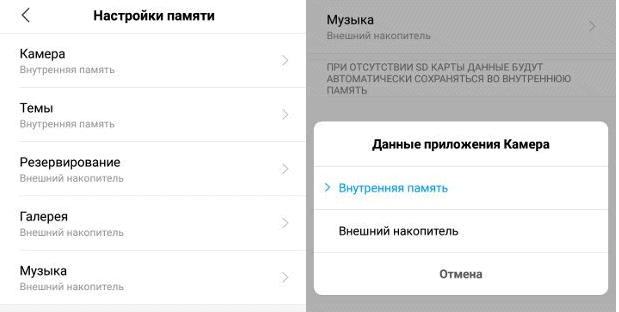
Чтобы изменить место для хранения, нужно:
- Открыть встроенное приложение «Темы».
- Найти вверху дисплея, на главном экране, надпись «Получить больше бесплатных тем» и нажать на нее.
- Кликнуть по синей иконке с человечком для авторизации на подгрузившейся странице.
- После откроется «Мой аккаунт». Нужно пролистать до самого конца и найти кнопку «Настройки».
- В настройках убрать отметку рядом с пунктом «Сохранять на SD карту».
После этого снова можно переходить в приложение и устанавливаться пронравившуюся из предложенных тем.
Метод 2: удаляем или устанавливаем обновление для приложения «Темы»
Стоит помнить о том, что для корректной работы приложений и самого смартфона необходимо регулярно проверять наличие обновлений и устанавливать их. Чтобы узнать версию программы и то, необходимо ли ей закачка новых улучшений стоит:
- Перейти в настройки смартфона.
- Выбрать пункт «Обновление компонентов». В кружочке появится количество, показывающее, сколько приложений требуют обновления.
- Теперь нужно найти программу Themes. Если возле нее светится кнопка «Открыть», то обновления не нужны. Если же появится надпись «Обновить», то необходимо кликнуть по ней и дождаться загрузки.
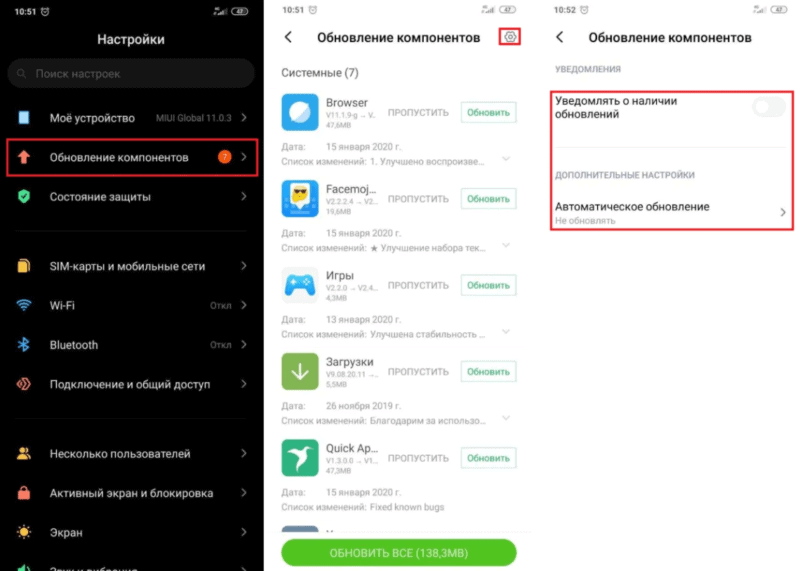
Также обновления могли установиться некорректно, поэтому их нужно удалить, а после – установить заново.
Инструкция:
- Войти в настройки и выбрать раздел «Все приложения».
- Найти и открыть стандартное приложение «Темы».
- Кликнуть по кнопке «Удалить обновления» и подтвердить действия.
В результате, все новые улучшения будут удалены. Подключившись к стабильному интеренту стоит установить их заново.
Метод 3: выдаем нужные разрешения для Themes
Нередко к появлению подобной проблемы приводит и запрет на управление памятью смартфона приложением. Что делать в таком случае? Нужно выдать соответствующие привилегии.
Чтобы проверить разрешения и предоставить их, необходимо:
- Открыть в настройках «Приложения», войти в «Системные приложения» или «Все приложения».
- Найти «Themes», открыть и посмотреть «Разрешения приложений».
- «Управление памятью» или «Телефон» должны быть включены. Иногда они могут отключаться автоматически с целью снижения затрат энергии или же при скачивании новой версии прошивки.
Если к ошибке 4000 проводило именно отсутствие разрешений, то активация указанных пунктов поможет устранить ее.
Ошибка загрузки 4000 во время установки нового оформления — достаточно распространенное явление. Хорошая новость в том, что исправить эту проблему может совершенно любой пользователь, выполнив несколько вышеописанных действий.
Сегодня рассмотрим что делать, если вы столкнулись с ошибкой 4000 на Xiaomi при попытке загрузить новую тему через стандартный загрузчик Themes. Вот так выглядит сама ошибка на экране смартфона при попытке скачать тему.

Ошибка загрузки: 4000 в магазине тем Xiaomi
На сегодняшней день основной причиной ошибки являются две причины:
- Проблемы с сохранением тем на SD карту;
- Или не обновлено стандартное приложение Themes, которое является встроенным в оболочку MIUI.
Давайте разберемся сначала с сохранением, а ниже по тексту расскажем как обновить само приложение.
Переключаем сохранение тем на память телефона
Сначала давайте отключим сохранение тем оформления на SD карту, т.к в большинсве случаев это приводит к ошибке 4000. Для этого открываем приложение «Темы», переходим на главный экран и пошагово выполняем действия:
- Находим в верхней части экрана кнопку «Получить больше бесплатных тем». Нажимаем на неё что бы перейти на страницу нашей учетной записи.

Нажимаем на Получить больше бесплатных тем
- На загрузившейся странице кликаем на синюю иконку профиля.

Кликаем на иконку пользователя
- Откроется раздел «Мой аккаунт», листаем вниз и жмём кнопку «Настройки».

В разделе Мой аккаунт переходим в Настройки
- Снимаем галочку с пункта Сохранять на SD карту.

Снимаем галочку с пункта Сохранять на SD карту
- Затем можно зайти в каталог тем и попробовать установить любую из предложенных.
Обновляем приложение Темы(Themes) на телефоне
Темы – это стандартное приложение для Xiaomi в оболочке MIUI для загрузки проверенных тем оформления на смартфон. Что бы избегать ошибок в при загруке и обновлении новых интерфейсов нужно своевременно обновлять две вещи:
- Саму оболочку и версию прошивки MIUI.
- После этого само приложение Themes.
Как правильно прошивку пользователи загружают в первую очередь, а остальные системные программы оставляют «На потом». Но мы можем легко проверить какая версия у нас установлена сейчсас и нуждается ли в обновлении:
- Кликаем на значок шестеренки или переходим любым из способов в «Настройки» телефона.
- Ищем раздел «Обновление компонентов». Цифра в кружке показывает количество встроенных программ, которые нужно обновить.
- Актуальная версия приложения Themes на сегодня: 1.6.0.9-global. если рядом справа есть кнопка «Открыть» значит оно последней версии.
- Если горит кнопка «Обновить» нажимаем её и дожидаемся загрузки. После этого можно вернуться в магазин и попробовать загрузить новое оформление.
Проверяем разрешение для приложения Темы
Еще одной проблемой может быть запрет программе «Темы» управлять памятью телефона и это надо проверить. Для этого на своем устройстве проделайте следующие шаги:
- Откройте в Настройках пункт «Приложения». Дальше заходим «Все приложения» или «Системные приложения».
- Ищем по названию «Темы» или «Themes»(попробуйте и так и так, зависит от прошивки смартфона).
- Далее заходим туда и смотрим пункт «Разрешения приложений».
- Нужно что бы был активным пункт «Управление памятью» или «Телефон»(эти пункты включают или отключают программам доступ к SD карте и внутренней памяти телефона). Они могли отключиться при экономии энергии, либо случайно или при обновлении прошивки.
Если управление памятью было причиной ошибки 4000 при загрузке тем, то после выполнения всех действий из трёх пунктов выше проблема должна исчезнуть. Более подробно этот процесс со скриншотами мы рассмотрели в нашей прошлой статье: Код ошибки 907 (не удалось обновить приложение) на Андроид – решение
Заключение
В статье мы рассмотрели, почему появляется ошибка загрузки 4000 при загрузке новой темы на Xiaomi. В большинстве случаев это связано с проблемами на SD карте, устаревшей версии приложения или запретом на управление памятью. Названия пунктов могут отличаться в зависимости от версии оболочки MIUI, в остальном действия похожи. Больше информации есть в нашей рубрике для Андроид. Если вам помогли наши рекомендации – напишите комментарий под этой страницей, модель смартфона и какой из способов сработал(а может быть все сразу). Так же задавайте любые вопросы связанные с багами в программах, ошибками или проблемами в работе телефона, наша редакция старается дать своевременную и полезную информацию.
Сегодня рассмотрим что делать, если вы столкнулись с ошибкой 4000 на Xiaomi при попытке загрузить новую тему через стандартный загрузчик Themes. Вот так выглядит сама ошибка на экране смартфона при попытке скачать тему.

Ошибка загрузки: 4000 в магазине тем Xiaomi
На сегодняшней день основной причиной ошибки являются две причины:
- Проблемы с сохранением тем на SD карту;
- Или не обновлено стандартное приложение Themes, которое является встроенным в оболочку MIUI.
Давайте разберемся сначала с сохранением, а ниже по тексту расскажем как обновить само приложение.
Переключаем сохранение тем на память телефона
Сначала давайте отключим сохранение тем оформления на SD карту, т.к в большинсве случаев это приводит к ошибке 4000. Для этого открываем приложение «Темы», переходим на главный экран и пошагово выполняем действия:
- Находим в верхней части экрана кнопку «Получить больше бесплатных тем». Нажимаем на неё что бы перейти на страницу нашей учетной записи.

Нажимаем на Получить больше бесплатных тем
- На загрузившейся странице кликаем на синюю иконку профиля.

Кликаем на иконку пользователя
- Откроется раздел «Мой аккаунт», листаем вниз и жмём кнопку «Настройки».

В разделе Мой аккаунт переходим в Настройки
- Снимаем галочку с пункта Сохранять на SD карту.

Снимаем галочку с пункта Сохранять на SD карту
- Затем можно зайти в каталог тем и попробовать установить любую из предложенных.
Обновляем приложение Темы(Themes) на телефоне
Темы – это стандартное приложение для Xiaomi в оболочке MIUI для загрузки проверенных тем оформления на смартфон. Что бы избегать ошибок в при загруке и обновлении новых интерфейсов нужно своевременно обновлять две вещи:
- Саму оболочку и версию прошивки MIUI.
- После этого само приложение Themes.
Как правильно прошивку пользователи загружают в первую очередь, а остальные системные программы оставляют «На потом». Но мы можем легко проверить какая версия у нас установлена сейчсас и нуждается ли в обновлении:
- Кликаем на значок шестеренки или переходим любым из способов в «Настройки» телефона.
- Ищем раздел «Обновление компонентов». Цифра в кружке показывает количество встроенных программ, которые нужно обновить.
- Актуальная версия приложения Themes на сегодня: 1.6.0.9-global. если рядом справа есть кнопка «Открыть» значит оно последней версии.
- Если горит кнопка «Обновить» нажимаем её и дожидаемся загрузки. После этого можно вернуться в магазин и попробовать загрузить новое оформление.
Проверяем разрешение для приложения Темы
Еще одной проблемой может быть запрет программе «Темы» управлять памятью телефона и это надо проверить. Для этого на своем устройстве проделайте следующие шаги:
- Откройте в Настройках пункт «Приложения». Дальше заходим «Все приложения» или «Системные приложения».
- Ищем по названию «Темы» или «Themes»(попробуйте и так и так, зависит от прошивки смартфона).
- Далее заходим туда и смотрим пункт «Разрешения приложений».
- Нужно что бы был активным пункт «Управление памятью» или «Телефон»(эти пункты включают или отключают программам доступ к SD карте и внутренней памяти телефона). Они могли отключиться при экономии энергии, либо случайно или при обновлении прошивки.
Если управление памятью было причиной ошибки 4000 при загрузке тем, то после выполнения всех действий из трёх пунктов выше проблема должна исчезнуть. Более подробно этот процесс со скриншотами мы рассмотрели в нашей прошлой статье: Код ошибки 907 (не удалось обновить приложение) на Андроид – решение
Заключение
В статье мы рассмотрели, почему появляется ошибка загрузки 4000 при загрузке новой темы на Xiaomi. В большинстве случаев это связано с проблемами на SD карте, устаревшей версии приложения или запретом на управление памятью. Названия пунктов могут отличаться в зависимости от версии оболочки MIUI, в остальном действия похожи. Больше информации есть в нашей рубрике для Андроид. Если вам помогли наши рекомендации – напишите комментарий под этой страницей, модель смартфона и какой из способов сработал(а может быть все сразу). Так же задавайте любые вопросы связанные с багами в программах, ошибками или проблемами в работе телефона, наша редакция старается дать своевременную и полезную информацию.
Темы – это стандартное приложение для Xiaomi в оболочке MIUI для загрузки проверенных тем оформления на смартфон. Что бы избегать ошибок в при загруке и обновлении новых интерфейсов нужно своевременно обновлять две вещи:
- Саму оболочку и версию прошивки MIUI.
- После этого само приложение Themes.
Как правильно прошивку пользователи загружают в первую очередь, а остальные системные программы оставляют “На потом”. Но мы можем легко проверить какая версия у нас установлена сейчсас и нуждается ли в обновлении:
- Кликаем на значок шестеренки или переходим любым из способов в “Настройки” телефона.
- Ищем раздел “Обновление компонентов”. Цифра в кружке показывает количество встроенных программ, которые нужно обновить.
- Актуальная версия приложения Themes на сегодня: 1.6.0.9-global. если рядом справа есть кнопка “Открыть” значит оно последней версии.
- Если горит кнопка “Обновить” нажимаем её и дожидаемся загрузки. После этого можно вернуться в магазин и попробовать загрузить новое оформление.
Xiaomi сломала смартфоны на прошивке MIUI 11, и вот как все исправить


Если в обычное время смартфон Xiaomi может проработать 9 – 10 часов, то из-за неполадок этот показатель сокращается до 6 – 7 часов, то есть крайне сильно. По словам некоторых пользователей, у них телефон так и вовсе может разрядиться буквально за 3 – 4 часа, причем даже если ничего не делать. На неполадки жалуются владельцы Redmi K20, Redmi K20 Pro, Mi 9T и Mi 9T Pro, то есть речь идет о двух моделях телефонов, которые просто для Китая и международного рынка были выпущены под разными наименованиями. Неполадки возникают именно после обновления до свежей прошивки MIUI 11 на базе Android 10, тогда как ранее ничего такого замечено не было, и это реальный факт. Сама компания Xiaomi пока что никак не комментирует такие неполадки, но вскоре, с учетом увеличения числа негативных отзывов, ей точно придется начать решать эту проблему.

Между тем, пока разработчики молчат, пользователи уже сами нашли решение. Сообщается, что неполадки возникают при каком-то конфликте, а чтобы решить проблему нужно очистить кэш телефона, после чего отключить функцию автоматического запуска приложений. Когда все это сделано, требуется перезагрузить мобильное устройство. Большинству это помогло, но некоторым для решения проблемы потребовалось произвести сброс смартфона к заводским настройках. Вслед за этим неполадка была решена. Если делать всего этого не хочется, ведь это сулит определенные неудобства, стоит дождаться исправления от Xiaomi, выйти которое должно в ближайшие несколько недель. До тех самых пор придется испытывать дискомфорт, связанный со слишком быстрой скоростью разрядки аккумуляторной батареи.
Ранее китайская корпорация Xiaomi выпустила новый портативный аккумулятор ZMI с поддержкой быстрой зарядки для смартфонов, планшетов и ноутбуков.
До 10 мая все желающие могут бесплатно получить спортивный браслет Xiaomi Mi Band 4, потратив на это всего 2 минуты.
Присоединяйтесь к нам в G o o g l e News , Twitter, Facebook, ВКонтакте, YouTube и RSS чтобы быть в курсе последних новостей из мира технологий будущего.
Темы miui ошибка загрузки 4001
4150213548 Ответить | из MI 5X
Screenshot_2018-12-14-23-32-50-981_com.andro >(1.01 MB, Downloads: 6)
2018-12-15 04:33:35 Upload
Если же ошибка повторяется даже после этих действий, следует поменять настройки доступа для программ «Загрузки» и «Браузер». Отличие этого способа только в том, что нужно выбрать не отдельные приложения, а зайти в «Сторонние». После этого зайти в параметры браузера, найти там «Разрешения» и активировать переключатель «Память».
При установке многие приложения могут требовать доступ к памяти смартфона Сяоми. Как быть в такой ситуации: дать разрешение или отказать? О том, как избежать ошибок загрузки и исправить их, если они уже появились, мы расскажем в нашей статье.
Проверяем разрешение для приложения Темы
Еще одной проблемой может быть запрет программе “Темы” управлять памятью телефона и это надо проверить. Для этого на своем устройстве проделайте следующие шаги:
- Откройте в Настройках пункт “Приложения”. Дальше заходим “Все приложения” или “Системные приложения”.
- Ищем по названию “Темы” или “Themes”(попробуйте и так и так, зависит от прошивки смартфона).
- Далее заходим туда и смотрим пункт “Разрешения приложений”.
- Нужно что бы был активным пункт “Управление памятью” или “Телефон”(эти пункты включают или отключают программам доступ к SD карте и внутренней памяти телефона). Они могли отключиться при экономии энергии, либо случайно или при обновлении прошивки.
Если управление памятью было причиной ошибки 4000 при загрузке тем, то после выполнения всех действий из трёх пунктов выше проблема должна исчезнуть. Более подробно этот процесс со скриншотами мы рассмотрели в нашей прошлой статье: Код ошибки 907 (не удалось обновить приложение) на Андроид – решение
Почему утилита требует доступ к памяти?
Перед тем, как запустить любую программу, которая скачивается с Play Market, операционной системой телефонов Ксиаоми осуществляется выдача запроса на доступ не только к их памяти, но и вызовам, местоположению, галереи и пр. Сравнительно недавно получение разрешения происходило в автоматическом режиме. Сейчас же разработчиками установлены ограничения, т.е. при установке утилиты на экране смартфона появляются сообщения о необходимости получения доступа к данным.
Если приложение не смогло получить нужные доступы, то оно либо вовсе не будет функционировать, либо будет работать некорректно.
Регистрация в качестве бета-тестера
1.
Зарегистрируйте Mi аккаунт через (это бесплатно);
2.
Установите на Mi аккаунте цветной аватар;
3.
Отправьте отчет о любой проблеме, возникшей при использовании MIUI (писать можно по-русски), в раздел «Отчеты со скриншотом проблемы»;
4.
Дождитесь, пока Xiaomi снимет ограничение (это всего 2-3 дня) и станьте бета-тестером.
Официальная регистрация в качестве бета-тестера снимает ограничения по загрузке тем со сторонних ресурсов, избавляя от необходимости видеть сообщение «Темы из сторонних источников не поддерживаются».
Темы MIUI ошибка загрузки 4001 — почему возникла эта ошибка?
Данная ошибка может возникнуть по нескольким причинам:
- Если владелец MIUI пытается загрузить тему, разработанную для MIUI 10. Рекомендуется выбирать исключительно темы, подходящие под ваш тип прошивки.
- Если пользователь пытается загрузить стороннюю тему (не из магазина Google Play).
- Также ошибка загрузки 4001 xiaomi может возникнуть из-за багов в системе. К примеру, если очередное обновление ПО было недостаточно протестировано разработчиками. В этом случае ошибка самоустранится в ближайшее время.
- Владельцы MIUI 7 могут увидеть данную ошибку. В этом случае рекомендуется в настройках устройства проверить, правильная ли выставлена страна.
Проверка браузера
Самый простой способ – просто зайти в него. Если он нормально функционирует, то вам нужно идти таким путем:
Любая консультация: 8
Фирменный магазин техники Xiaomi в Москве. Оригинальная продукция и качественный сервис по доступным ценам. Работаем напрямую с заводом-производителем.
Ошибка скачивания 4001 темы miui — многих владельцев ксяоми интересуют пути решения этой проблемы, а также причины ее возникновения. Ошибка возникает у пользователей разных версий MIUI.
Итак, самый популярный способ решения проблемы — оформление заявки на получение статуса дизайнера. Он с легкостью присваивается любому девайсу от xiaomi. Для этого:
- Находим официальный сайт дизайнеров. Обязательно следует посетить страницу на оригинальном языке (китайский или английский).
- Жмем на иконку «Login now». Здесь откроется страница, куда требуется ввести данные для входа.
- Выбираем клавишу «Индивидуальный дизайнер» (англ. – individual designer). Здесь потребуется заполнить поля информацией: имя, фамилию, прикрепить фото, а также ввести иную требуемую информацию. Крайне не рекомендуется вместо собственной фотографии загружать изображение животных, природы и т. д. Каждый запрос обрабатывается вручную и шанс одобрения такой заявки будет небольшой.
- После заполнения полей кликните клавишу зеленого цвета, расположенную в нижней части страницы.
- При положительном результате на адрес e-mail придет сообщение о присвоении статуса дизайнера. После одобрения заявки сторонние приложения будут ставиться без ошибки.
Если стандартные способы не сработали, рекомендуется обновить версию ПО мобильного устройства. Если же проблема возникла после обновления, то порядок действий прямо противоположный: требуется «откатить» смартфон до предыдущей версии операционной системы.
Ошибка скачивания темы 4001
Have you tried verifying the game files through Steam? Why the hell does everyone say that? Seriously any time I have a problem with a game someone comes in and says that. It’s as bad as talking to some Indian on tech support. No, that isn’t the problem. Yes, of course I did that, it’s like asking if I checked to see if my cable is plugged in because the monitor doesn’t work. It’s clearly not fixable that way.
you can tell me this games give me 100 time offline mod I have no idea what you’re saying but no I haven’t got any mods either. I literally cannot get beyond the account creation screen, which needing to make an account through third party launcher and giving out an email for singleplayer is already ♥♥♥♥♥♥♥ me off.
It more and more looks like I should just refund the game now that I am seeing how much people complain about numerous seemingly unsolved problems and constant complaints of cheaters and hackers and having apparently a pay-to-win style mechanic. All I wanted was a fancy graphics GTA with really cool physics and open world and not this EA style bullcrap.
lootbox EA skins guns more stuff
( 1 оценка, среднее 4 из 5 )
Обновляем приложение Темы(Themes) на телефоне
Темы – это стандартное приложение для Xiaomi в оболочке MIUI для загрузки проверенных тем оформления на смартфон. Что бы избегать ошибок в при загруке и обновлении новых интерфейсов нужно своевременно обновлять две вещи:
- Саму оболочку и версию прошивки MIUI.
- После этого само приложение Themes.
Как правильно прошивку пользователи загружают в первую очередь, а остальные системные программы оставляют “На потом”. Но мы можем легко проверить какая версия у нас установлена сейчсас и нуждается ли в обновлении:
- Кликаем на значок шестеренки или переходим любым из способов в “Настройки” телефона.
- Ищем раздел “Обновление компонентов”. Цифра в кружке показывает количество встроенных программ, которые нужно обновить.
- Актуальная версия приложения Themes на сегодня: 1.6.0.9-global. если рядом справа есть кнопка “Открыть” значит оно последней версии.
- Если горит кнопка “Обновить” нажимаем её и дожидаемся загрузки. После этого можно вернуться в магазин и попробовать загрузить новое оформление.
Ошибка 4001 Xiaomi: как решить эту проблему
Итак, самый популярный способ решения проблемы — оформление заявки на получение статуса дизайнера. Он с легкостью присваивается любому девайсу от xiaomi. Для этого:
- Находим официальный сайт дизайнеров. Обязательно следует посетить страницу на оригинальном языке (китайский или английский).
- Жмем на иконку «Login now». Здесь откроется страница, куда требуется ввести данные для входа.
- Выбираем клавишу «Индивидуальный дизайнер» (англ. – individual designer). Здесь потребуется заполнить поля информацией: имя, фамилию, прикрепить фото, а также ввести иную требуемую информацию. Крайне не рекомендуется вместо собственной фотографии загружать изображение животных, природы и т. д. Каждый запрос обрабатывается вручную и шанс одобрения такой заявки будет небольшой.
- После заполнения полей кликните клавишу зеленого цвета, расположенную в нижней части страницы.
- При положительном результате на адрес e-mail придет сообщение о присвоении статуса дизайнера. После одобрения заявки сторонние приложения будут ставиться без ошибки.
Если стандартные способы не сработали, рекомендуется обновить версию ПО мобильного устройства. Если же проблема возникла после обновления, то порядок действий прямо противоположный: требуется «откатить» смартфон до предыдущей версии операционной системы.
Проверяем разрешение для приложения Темы
Еще одной проблемой может быть запрет программе “Темы” управлять памятью телефона и это надо проверить. Для этого на своем устройстве проделайте следующие шаги:
- Откройте в Настройках пункт “Приложения”. Дальше заходим “Все приложения” или “Системные приложения”.
- Ищем по названию “Темы” или “Themes”(попробуйте и так и так, зависит от прошивки смартфона).
- Далее заходим туда и смотрим пункт “Разрешения приложений”.
- Нужно что бы был активным пункт “Управление памятью” или “Телефон”(эти пункты включают или отключают программам доступ к SD карте и внутренней памяти телефона). Они могли отключиться при экономии энергии, либо случайно или при обновлении прошивки.
Если управление памятью было причиной ошибки 4000 при загрузке тем, то после выполнения всех действий из трёх пунктов выше проблема должна исчезнуть. Более подробно этот процесс со скриншотами мы рассмотрели в нашей прошлой статье: Код ошибки 907 (не удалось обновить приложение) на Андроид – решение
Почему появляется ошибка 4000 при обновлении iPhone?
Разработчики не говорят, что становится причиной сбоя, но об этом можем сделать вывод с помощью логической цепочки. Если помогают какие-то манипуляции с системой защиты, значит что-то не так с ней.
Таким образом мы определили следующие причины ошибки 4000 на iPhone:
- неправильные настройки времени и даты;
- сбой при автоматическом обновлении;
- неполадка с системой защиты устройства;
- устаревшая версия iTunes;
- вирусы или другое вредоносное программное обеспечение.
Как исправить код ошибки 40 01?
Как видно, в отличие от ошибок 60-02 и 30-02, которые могут возникать из-за сбоев в работе информационных систем банка, код ошибки 40 01 в Сбербанк Онлайн появляется исключительно из-за «накладок» на стороне пользователя. Чтобы устранить данную неполадку можно придерживаться такой последовательности действий:
1. Проверить оплачены ли услуги связи. А именно, пополнен ли баланс телефона или внесены ли деньги на счет по договору с провайдером.
2. Включить модуль Wi-Fi и подключиться к беспроводной сети. Убедиться в наличии свободного доступа во «всемирную паутину».
3. Перезагрузить маршрутизатор и проверить его настройки. В частности, не заблокированы ли в целях безопасности какие-либо порты.
4. Попробовать войти в личный кабинет с другого устройства, а также по возможности через другой тип соединения (мобильный интернет, другой роутер и т.д.). Стоить следить за уровнем сигнала. Если он слабый, то лучше сменить местоположение поближе к его источнику.
5. Запустить проверку устройства на вирусы. Кроме того, лучше делать это последовательно двумя-тремя разными антивирусными программами. Поскольку, один вариант не всегда распознает все угрозы.
6. Временно отключить все сторонние программы, влияющие на работу сети.
7. Очистить кэш мобильного приложения.
8. Переустановить Сбербанк Онлайн на телефоне.
Как исправить
Решение является очень простым и не требует специальных знаний. Виновниками являются используемые браузеры, а также приложение «Загрузки», в некоторых смартфонах данной марки оно называется «Downloads» . Необходимо проверить настройки обоих приложений и выставить их правильно.
Проверка браузера
Проверьте работоспособность браузера. Если он открывается безо всяких предупреждений, значит нужно идти другими шагами:
- Войти в настройки устройства. Чтобы не искать соответствующего значка в меню, нужно сдвинуть верхнюю шторку вниз и нажать на иконку шестеренки.

- Зайти в пункт «Все приложения».

- В списке найти тот браузер, с которого планируется осуществить загрузку. Для удобства можно воспользоваться поиском по названию, и кликнуть на него.

- После открытия понадобится войти в раздел «Разрешения приложений».

- В них, чтобы началась загрузка, нужно разрешить доступ к памяти. Для этого сдвиньте ползунок на графе «Память».

- Далее потребуется нажатием кнопки «Назад» на корпусе устройства, вернуться в предыдущий пункт и открыть строку «Память».

- В ней кликнуть на «Стереть данные» и «Очистить кэш».

- Опять вернуться на шаг назад и перейти в пункт «Трафик».

- В нем сдвинуть ползунок вправо во всех пунктах.

Для заметки: «Фоновый трафик» можно запретить (не сдвигать ползунок вправо). При этом приложение не сможет подключиться к интернету тогда, когда не будет использоваться. Из-за этого оно перестанет присылать уведомления.
Однако существуют такие программы, которые могут тратить до 300 Мб трафика за 2 недели в период простоя (этим особенно грешат игры). И тем самым существенно снижать объемы, предоставляемые операторами сотовой связи. Поэтому нужно проверить расход и запретить фоновый доступ в интернет подобным программам (расход в фоне отображается напротив пункта «Фоновый трафик»).
Проверка загрузок
Алгоритм действий идентичен. Нужно повторить все вышеописанное, но уже для приложения «Загрузки» (или «Downloads» для более ранних версий смартфонов). Однако здесь использование фонового трафика нужно разрешить. Так как во время простоя мегабайты практически не используются. Запрет может способствовать вызову ошибки, поэтому не рекомендуется отключать фоновый расход трафика в данной ситуации.
Описанные действия помогут полностью исключить появление ошибок. Выполнив все в точности, вы предотвратите появление ошибки «Загрузки требуют доступа к памяти устройства» на Xiaomi всех моделей и сможете начать загружать любые файлы.
Как исправить ошибку iTunes 4000
Редактирование реестра Windows вручную с целью удаления содержащих ошибки ключей Ошибка 4000 не рекомендуется, если вы не являетесь специалистом по обслуживанию ПК. Ошибки, допущенные при редактировании реестра, могут привести к неработоспособности вашего ПК и нанести непоправимый ущерб вашей операционной системе. На самом деле, даже одна запятая, поставленная не в том месте, может воспрепятствовать загрузке компьютера!
В силу данного риска для упрощения процесса рекомендуется использовать программу для очистки реестра ОС. Программа для очистки реестра автоматизирует процесс поиска недопустимых записей реестра, отсутствующих ссылок на файлы (например, вызывающих ошибку Itunes Error Code 4000) и неработающих ссылок в реестре. Перед каждым сканированием автоматически создается резервная копия с возможностью отмены любых изменений одним щелчком мыши, что обеспечивает защиту от возможности повреждения ПК.
Будучи серебряным партнером Microsoft, мы предоставляем программное обеспечение, которое поможет вам устранить следующие проблемы:
- Программа для очистки реестра ОС WinThruster [загрузить]
Предупреждение: Если вы не являетесь опытным пользователем ПК, мы НЕ рекомендуем редактирование реестра Windows вручную. Некорректное использование Редактора реестра может привести к серьезным проблемам и потребовать переустановки Windows. Мы не гарантируем, что неполадки, являющиеся результатом неправильного использования Редактора реестра, могут быть устранены. Вы пользуетесь Редактором реестра на свой страх и риск.
Перед тем, как вручную восстанавливать реестр Windows, необходимо создать резервную копию, экспортировав часть реестра, связанную с Ошибка 4000 (например, iTunes):
- Нажмите на кнопку Начать.
- Введите «command» в строке поиска… ПОКА НЕ НАЖИМАЙТЕ ENTER!
- Удерживая клавиши CTRL-Shift на клавиатуре, нажмите ENTER.
- Будет выведено диалоговое окно для доступа.
- Нажмите Да.
- Черный ящик открывается мигающим курсором.
- Введите «regedit» и нажмите ENTER.
- В Редакторе реестра выберите ключ, связанный с Ошибка 4000 (например, iTunes), для которого требуется создать резервную копию.
- В меню Файл выберите Экспорт.
- В списке Сохранить в выберите папку, в которую вы хотите сохранить резервную копию ключа iTunes.
- В поле Имя файла введите название файла резервной копии, например «iTunes резервная копия».
- Убедитесь, что в поле Диапазон экспорта выбрано значение Выбранная ветвь.
- Нажмите Сохранить.
- Файл будет сохранен с расширением .reg.
- Теперь у вас есть резервная копия записи реестра, связанной с iTunes.
Следующие шаги при ручном редактировании реестра не будут описаны в данной статье, так как с большой вероятностью могут привести к повреждению вашей системы. Если вы хотите получить больше информации о редактировании реестра вручную, пожалуйста, ознакомьтесь со ссылками ниже.
Мы не несем никакой ответственности за результаты действий, совершенных по инструкции, приведенной ниже — вы выполняете эти задачи на свой страх и риск.
Windows XP https://www.theeldergeek.com/windows_xp_registry.htm
Windows 7 https://www.theeldergeek.com/windows_7/registry_edits_for_win7.htm
Windows Vista https://support.microsoft.com/kb/2688326 — LetMeFixItMyselfAlways
Как убрать ошибку 4000 iPhone?
Начнем с самых эффективных, проверенных временем способов. Постепенно перейдем к методам, которые помогают тем, кому не удалось исправить ошибку стандартными решениями.
Способ 1: работаем с кодом или паролем
Из-за определенных лагов в системе, обновление iOS может прерываться при активной защите устройства. Если же подобную функцию безопасности временно отключить, все должно сработать. Потом ее можно включить заново.

Инструкция:
- Открываем приложение «Настройки».
- Если проблема при обновлении iPhone 7, то выключаем Touch ID или защиту паролем. На iPhone X и новее – деактивируем Face ID.
- В разделе с вашим типом защиты выбираем опцию «Выключить защиту».
Теперь стоит попробовать обновиться снова, есть хорошая вероятность, что это получится сделать.
Способ 2: запускаем обновление вручную
Иногда неизвестная ошибка 4000 при обновлении iPhone появляется только в случае автоматического скачивания апгрейда. Если использовать принудительный, ручной способ, все может пройти успешно.

Инструкция:
- Находим беспроводную Wi-Fi-сеть и подключаемся к ней.
- Открываем раздел «Настройки» и выбираем «Обновление ПО».
- Жмем на пункт «Загрузить и установить».
Еще очень рекомендуем попробовать установку обновлений через компьютер посредством iTunes.
Причины возникновения сообщения с кодом 40-01.
Итак, данное окно появляется, когда клиентское приложение не может соединится с главным серверным устройством. Но все было бы намного проще, если бы не множественные предпосылки сетевых неисправностей. В свою очередь наиболее распространены следующие варианты:
Неисправен мобильный телефон абонента:
- Отключен Wi-Fi, а также передача мобильных данных;
- Аппаратная поломка модуля беспроводной связи;
- Установлена версия ПО Сбербанка, которая больше не поддерживается;
- Устройство заражено троянами или иными вредоносными программами;
- Работу приложения банка блокируют сторонние утилиты.
Неисправен интернет шлюз:
- Сетевое устройство (роутер, точка доступа и т.д.) «зависло» или имеет некорректные настройки;
- Firewall или proxy-сервер блокирует порты 9443 и 443, необходимые для нормальной работы приложения.
Услуги доступа в интернет не оплачены:
- Если абонент подключается к сети с использованием мобильного интернета, то нулевой, а также отрицательный баланс могут стать причиной приостановки предоставления соответствующих услуг.
- Если для выхода в интернет служит канал сервис провайдера, то в случае просроченной абонентской платы доступ может быть «заморожен».
( 1 оценка, среднее 4 из 5 )
Что значит ошибка загрузки 4000? Иногда пользователи смартфонов Xiaomi могут сталкиваться с ней при попытке загрузить новую тему с помощью стандартной программы. Попробуем разобраться, почему эта ошибка возникает и как ее исправить.
Содержание
- Почему появляется ошибка 4000 при установке темы на Xiaomi?
- Как исправить ошибку 4000 Xiaomi?
- Метод 1: разрешаем сохранять темы в память смартфона
- Метод 2: удаляем или устанавливаем обновление для приложения «Темы»
- Метод 3: выдаем нужные разрешения для Themes
Привести к появлению этой ошибки могут две причины:
- устаревшее приложение Themes, являющееся стандартным для оболочки MIUI;
- неправильно выбранное место для сохранения тем.
Как исправить ошибку 4000 Xiaomi?
Есть 3 эффективных способа, один из них должен помочь.
Метод 1: разрешаем сохранять темы в память смартфона
Довольно часто возникает ошибка загрузки 4000 потому, что Xiaomi сохраняет темы на SD карту. Стоит помнить, что они всегда должны устанавливаться именно в память телефона.
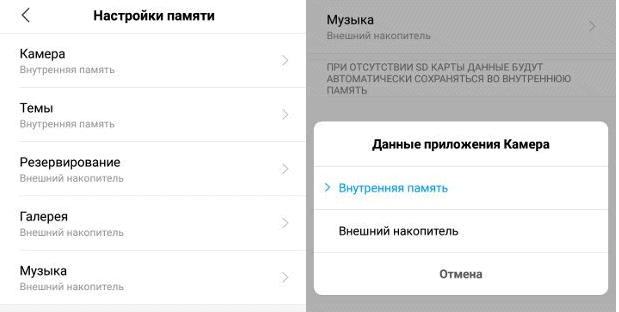
Чтобы изменить место для хранения, нужно:
- Открыть встроенное приложение «Темы».
- Найти вверху дисплея, на главном экране, надпись «Получить больше бесплатных тем» и нажать на нее.
- Кликнуть по синей иконке с человечком для авторизации на подгрузившейся странице.
- После откроется «Мой аккаунт». Нужно пролистать до самого конца и найти кнопку «Настройки».
- В настройках убрать отметку рядом с пунктом «Сохранять на SD карту».
После этого снова можно переходить в приложение и устанавливаться пронравившуюся из предложенных тем.
Метод 2: удаляем или устанавливаем обновление для приложения «Темы»
Стоит помнить о том, что для корректной работы приложений и самого смартфона необходимо регулярно проверять наличие обновлений и устанавливать их. Чтобы узнать версию программы и то, необходимо ли ей закачка новых улучшений стоит:
- Перейти в настройки смартфона.
- Выбрать пункт «Обновление компонентов». В кружочке появится количество, показывающее, сколько приложений требуют обновления.
- Теперь нужно найти программу Themes. Если возле нее светится кнопка «Открыть», то обновления не нужны. Если же появится надпись «Обновить», то необходимо кликнуть по ней и дождаться загрузки.
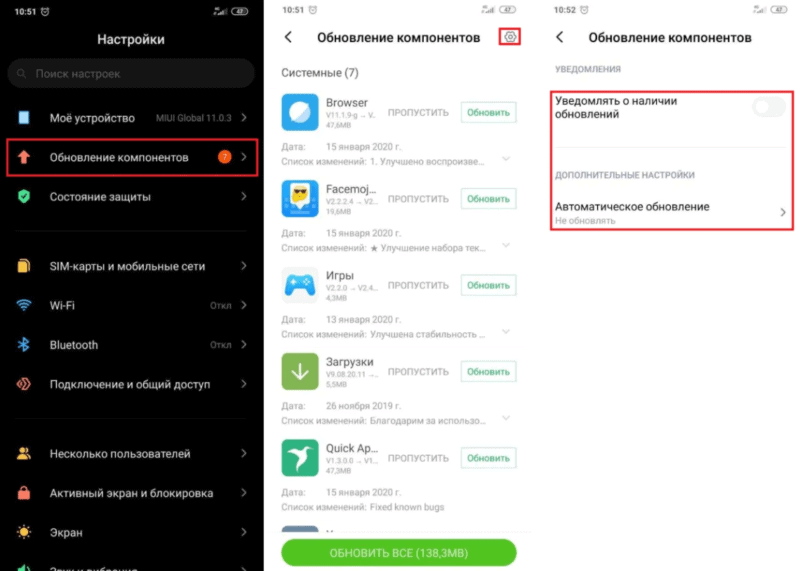
Также обновления могли установиться некорректно, поэтому их нужно удалить, а после – установить заново.
Инструкция:
- Войти в настройки и выбрать раздел «Все приложения».
- Найти и открыть стандартное приложение «Темы».
- Кликнуть по кнопке «Удалить обновления» и подтвердить действия.
В результате, все новые улучшения будут удалены. Подключившись к стабильному интеренту стоит установить их заново.
Метод 3: выдаем нужные разрешения для Themes
Нередко к появлению подобной проблемы приводит и запрет на управление памятью смартфона приложением. Что делать в таком случае? Нужно выдать соответствующие привилегии.
Чтобы проверить разрешения и предоставить их, необходимо:
- Открыть в настройках «Приложения», войти в «Системные приложения» или «Все приложения».
- Найти «Themes», открыть и посмотреть «Разрешения приложений».
- «Управление памятью» или «Телефон» должны быть включены. Иногда они могут отключаться автоматически с целью снижения затрат энергии или же при скачивании новой версии прошивки.
Если к ошибке 4000 проводило именно отсутствие разрешений, то активация указанных пунктов поможет устранить ее.
Ошибка загрузки 4000 во время установки нового оформления — достаточно распространенное явление. Хорошая новость в том, что исправить эту проблему может совершенно любой пользователь, выполнив несколько вышеописанных действий.
Сегодня рассмотрим что делать, если вы столкнулись с ошибкой 4000 на Xiaomi при попытке загрузить новую тему через стандартный загрузчик Themes. Вот так выглядит сама ошибка на экране смартфона при попытке скачать тему.

Ошибка загрузки: 4000 в магазине тем Xiaomi
На сегодняшней день основной причиной ошибки являются две причины:
- Проблемы с сохранением тем на SD карту;
- Или не обновлено стандартное приложение Themes, которое является встроенным в оболочку MIUI.
Давайте разберемся сначала с сохранением, а ниже по тексту расскажем как обновить само приложение.
Переключаем сохранение тем на память телефона
Сначала давайте отключим сохранение тем оформления на SD карту, т.к в большинсве случаев это приводит к ошибке 4000. Для этого открываем приложение «Темы», переходим на главный экран и пошагово выполняем действия:
- Находим в верхней части экрана кнопку «Получить больше бесплатных тем». Нажимаем на неё что бы перейти на страницу нашей учетной записи.

Нажимаем на Получить больше бесплатных тем
- На загрузившейся странице кликаем на синюю иконку профиля.

Кликаем на иконку пользователя
- Откроется раздел «Мой аккаунт», листаем вниз и жмём кнопку «Настройки».

В разделе Мой аккаунт переходим в Настройки
- Снимаем галочку с пункта Сохранять на SD карту.

Снимаем галочку с пункта Сохранять на SD карту
- Затем можно зайти в каталог тем и попробовать установить любую из предложенных.
Обновляем приложение Темы(Themes) на телефоне
Темы – это стандартное приложение для Xiaomi в оболочке MIUI для загрузки проверенных тем оформления на смартфон. Что бы избегать ошибок в при загруке и обновлении новых интерфейсов нужно своевременно обновлять две вещи:
- Саму оболочку и версию прошивки MIUI.
- После этого само приложение Themes.
Как правильно прошивку пользователи загружают в первую очередь, а остальные системные программы оставляют «На потом». Но мы можем легко проверить какая версия у нас установлена сейчсас и нуждается ли в обновлении:
- Кликаем на значок шестеренки или переходим любым из способов в «Настройки» телефона.
- Ищем раздел «Обновление компонентов». Цифра в кружке показывает количество встроенных программ, которые нужно обновить.
- Актуальная версия приложения Themes на сегодня: 1.6.0.9-global. если рядом справа есть кнопка «Открыть» значит оно последней версии.
- Если горит кнопка «Обновить» нажимаем её и дожидаемся загрузки. После этого можно вернуться в магазин и попробовать загрузить новое оформление.
Проверяем разрешение для приложения Темы
Еще одной проблемой может быть запрет программе «Темы» управлять памятью телефона и это надо проверить. Для этого на своем устройстве проделайте следующие шаги:
- Откройте в Настройках пункт «Приложения». Дальше заходим «Все приложения» или «Системные приложения».
- Ищем по названию «Темы» или «Themes»(попробуйте и так и так, зависит от прошивки смартфона).
- Далее заходим туда и смотрим пункт «Разрешения приложений».
- Нужно что бы был активным пункт «Управление памятью» или «Телефон»(эти пункты включают или отключают программам доступ к SD карте и внутренней памяти телефона). Они могли отключиться при экономии энергии, либо случайно или при обновлении прошивки.
Если управление памятью было причиной ошибки 4000 при загрузке тем, то после выполнения всех действий из трёх пунктов выше проблема должна исчезнуть. Более подробно этот процесс со скриншотами мы рассмотрели в нашей прошлой статье: Код ошибки 907 (не удалось обновить приложение) на Андроид – решение
Заключение
В статье мы рассмотрели, почему появляется ошибка загрузки 4000 при загрузке новой темы на Xiaomi. В большинстве случаев это связано с проблемами на SD карте, устаревшей версии приложения или запретом на управление памятью. Названия пунктов могут отличаться в зависимости от версии оболочки MIUI, в остальном действия похожи. Больше информации есть в нашей рубрике для Андроид. Если вам помогли наши рекомендации – напишите комментарий под этой страницей, модель смартфона и какой из способов сработал(а может быть все сразу). Так же задавайте любые вопросы связанные с багами в программах, ошибками или проблемами в работе телефона, наша редакция старается дать своевременную и полезную информацию.
Обновляем приложение Темы(Themes) на телефоне
Темы – это стандартное приложение для Xiaomi в оболочке MIUI для загрузки проверенных тем оформления на смартфон. Что бы избегать ошибок в при загруке и обновлении новых интерфейсов нужно своевременно обновлять две вещи:
- Саму оболочку и версию прошивки MIUI.
- После этого само приложение Themes.
Как правильно прошивку пользователи загружают в первую очередь, а остальные системные программы оставляют “На потом”. Но мы можем легко проверить какая версия у нас установлена сейчсас и нуждается ли в обновлении:
- Кликаем на значок шестеренки или переходим любым из способов в “Настройки” телефона.
- Ищем раздел “Обновление компонентов”. Цифра в кружке показывает количество встроенных программ, которые нужно обновить.
- Актуальная версия приложения Themes на сегодня: 1.6.0.9-global. если рядом справа есть кнопка “Открыть” значит оно последней версии.
- Если горит кнопка “Обновить” нажимаем её и дожидаемся загрузки. После этого можно вернуться в магазин и попробовать загрузить новое оформление.
Ошибка 4001 Xiaomi: как решить эту проблему
Итак, самый популярный способ решения проблемы — оформление заявки на получение статуса дизайнера. Он с легкостью присваивается любому девайсу от xiaomi. Для этого:
- Находим официальный сайт дизайнеров. Обязательно следует посетить страницу на оригинальном языке (китайский или английский).
- Жмем на иконку «Login now». Здесь откроется страница, куда требуется ввести данные для входа.
- Выбираем клавишу «Индивидуальный дизайнер» (англ. – individual designer). Здесь потребуется заполнить поля информацией: имя, фамилию, прикрепить фото, а также ввести иную требуемую информацию. Крайне не рекомендуется вместо собственной фотографии загружать изображение животных, природы и т. д. Каждый запрос обрабатывается вручную и шанс одобрения такой заявки будет небольшой.
- После заполнения полей кликните клавишу зеленого цвета, расположенную в нижней части страницы.
- При положительном результате на адрес e-mail придет сообщение о присвоении статуса дизайнера. После одобрения заявки сторонние приложения будут ставиться без ошибки.
Если стандартные способы не сработали, рекомендуется обновить версию ПО мобильного устройства. Если же проблема возникла после обновления, то порядок действий прямо противоположный: требуется «откатить» смартфон до предыдущей версии операционной системы.
Проверяем разрешение для приложения Темы
Еще одной проблемой может быть запрет программе “Темы” управлять памятью телефона и это надо проверить. Для этого на своем устройстве проделайте следующие шаги:
- Откройте в Настройках пункт “Приложения”. Дальше заходим “Все приложения” или “Системные приложения”.
- Ищем по названию “Темы” или “Themes”(попробуйте и так и так, зависит от прошивки смартфона).
- Далее заходим туда и смотрим пункт “Разрешения приложений”.
- Нужно что бы был активным пункт “Управление памятью” или “Телефон”(эти пункты включают или отключают программам доступ к SD карте и внутренней памяти телефона). Они могли отключиться при экономии энергии, либо случайно или при обновлении прошивки.
Если управление памятью было причиной ошибки 4000 при загрузке тем, то после выполнения всех действий из трёх пунктов выше проблема должна исчезнуть. Более подробно этот процесс со скриншотами мы рассмотрели в нашей прошлой статье: Код ошибки 907 (не удалось обновить приложение) на Андроид – решение
Почему появляется ошибка 4000 при обновлении iPhone?
Разработчики не говорят, что становится причиной сбоя, но об этом можем сделать вывод с помощью логической цепочки. Если помогают какие-то манипуляции с системой защиты, значит что-то не так с ней.
Таким образом мы определили следующие причины ошибки 4000 на iPhone:
- неправильные настройки времени и даты;
- сбой при автоматическом обновлении;
- неполадка с системой защиты устройства;
- устаревшая версия iTunes;
- вирусы или другое вредоносное программное обеспечение.
Как исправить код ошибки 40 01?
Как видно, в отличие от ошибок 60-02 и 30-02, которые могут возникать из-за сбоев в работе информационных систем банка, код ошибки 40 01 в Сбербанк Онлайн появляется исключительно из-за «накладок» на стороне пользователя. Чтобы устранить данную неполадку можно придерживаться такой последовательности действий:
1. Проверить оплачены ли услуги связи. А именно, пополнен ли баланс телефона или внесены ли деньги на счет по договору с провайдером.
2. Включить модуль Wi-Fi и подключиться к беспроводной сети. Убедиться в наличии свободного доступа во «всемирную паутину».
3. Перезагрузить маршрутизатор и проверить его настройки. В частности, не заблокированы ли в целях безопасности какие-либо порты.
4. Попробовать войти в личный кабинет с другого устройства, а также по возможности через другой тип соединения (мобильный интернет, другой роутер и т.д.). Стоить следить за уровнем сигнала. Если он слабый, то лучше сменить местоположение поближе к его источнику.
5. Запустить проверку устройства на вирусы. Кроме того, лучше делать это последовательно двумя-тремя разными антивирусными программами. Поскольку, один вариант не всегда распознает все угрозы.
6. Временно отключить все сторонние программы, влияющие на работу сети.
7. Очистить кэш мобильного приложения.
8. Переустановить Сбербанк Онлайн на телефоне.
Как исправить
Решение является очень простым и не требует специальных знаний. Виновниками являются используемые браузеры, а также приложение «Загрузки», в некоторых смартфонах данной марки оно называется «Downloads» . Необходимо проверить настройки обоих приложений и выставить их правильно.
Проверка браузера
Проверьте работоспособность браузера. Если он открывается безо всяких предупреждений, значит нужно идти другими шагами:
- Войти в настройки устройства. Чтобы не искать соответствующего значка в меню, нужно сдвинуть верхнюю шторку вниз и нажать на иконку шестеренки.

- Зайти в пункт «Все приложения».

- В списке найти тот браузер, с которого планируется осуществить загрузку. Для удобства можно воспользоваться поиском по названию, и кликнуть на него.

- После открытия понадобится войти в раздел «Разрешения приложений».

- В них, чтобы началась загрузка, нужно разрешить доступ к памяти. Для этого сдвиньте ползунок на графе «Память».

- Далее потребуется нажатием кнопки «Назад» на корпусе устройства, вернуться в предыдущий пункт и открыть строку «Память».

- В ней кликнуть на «Стереть данные» и «Очистить кэш».

- Опять вернуться на шаг назад и перейти в пункт «Трафик».

- В нем сдвинуть ползунок вправо во всех пунктах.

Для заметки: «Фоновый трафик» можно запретить (не сдвигать ползунок вправо). При этом приложение не сможет подключиться к интернету тогда, когда не будет использоваться. Из-за этого оно перестанет присылать уведомления.
Однако существуют такие программы, которые могут тратить до 300 Мб трафика за 2 недели в период простоя (этим особенно грешат игры). И тем самым существенно снижать объемы, предоставляемые операторами сотовой связи. Поэтому нужно проверить расход и запретить фоновый доступ в интернет подобным программам (расход в фоне отображается напротив пункта «Фоновый трафик»).
Проверка загрузок
Алгоритм действий идентичен. Нужно повторить все вышеописанное, но уже для приложения «Загрузки» (или «Downloads» для более ранних версий смартфонов). Однако здесь использование фонового трафика нужно разрешить. Так как во время простоя мегабайты практически не используются. Запрет может способствовать вызову ошибки, поэтому не рекомендуется отключать фоновый расход трафика в данной ситуации.
Описанные действия помогут полностью исключить появление ошибок. Выполнив все в точности, вы предотвратите появление ошибки «Загрузки требуют доступа к памяти устройства» на Xiaomi всех моделей и сможете начать загружать любые файлы.
Как исправить ошибку iTunes 4000
Редактирование реестра Windows вручную с целью удаления содержащих ошибки ключей Ошибка 4000 не рекомендуется, если вы не являетесь специалистом по обслуживанию ПК. Ошибки, допущенные при редактировании реестра, могут привести к неработоспособности вашего ПК и нанести непоправимый ущерб вашей операционной системе. На самом деле, даже одна запятая, поставленная не в том месте, может воспрепятствовать загрузке компьютера!
В силу данного риска для упрощения процесса рекомендуется использовать программу для очистки реестра ОС. Программа для очистки реестра автоматизирует процесс поиска недопустимых записей реестра, отсутствующих ссылок на файлы (например, вызывающих ошибку Itunes Error Code 4000) и неработающих ссылок в реестре. Перед каждым сканированием автоматически создается резервная копия с возможностью отмены любых изменений одним щелчком мыши, что обеспечивает защиту от возможности повреждения ПК.
Будучи серебряным партнером Microsoft, мы предоставляем программное обеспечение, которое поможет вам устранить следующие проблемы:
- Программа для очистки реестра ОС WinThruster [загрузить]
Предупреждение: Если вы не являетесь опытным пользователем ПК, мы НЕ рекомендуем редактирование реестра Windows вручную. Некорректное использование Редактора реестра может привести к серьезным проблемам и потребовать переустановки Windows. Мы не гарантируем, что неполадки, являющиеся результатом неправильного использования Редактора реестра, могут быть устранены. Вы пользуетесь Редактором реестра на свой страх и риск.
Перед тем, как вручную восстанавливать реестр Windows, необходимо создать резервную копию, экспортировав часть реестра, связанную с Ошибка 4000 (например, iTunes):
- Нажмите на кнопку Начать.
- Введите «command» в строке поиска… ПОКА НЕ НАЖИМАЙТЕ ENTER!
- Удерживая клавиши CTRL-Shift на клавиатуре, нажмите ENTER.
- Будет выведено диалоговое окно для доступа.
- Нажмите Да.
- Черный ящик открывается мигающим курсором.
- Введите «regedit» и нажмите ENTER.
- В Редакторе реестра выберите ключ, связанный с Ошибка 4000 (например, iTunes), для которого требуется создать резервную копию.
- В меню Файл выберите Экспорт.
- В списке Сохранить в выберите папку, в которую вы хотите сохранить резервную копию ключа iTunes.
- В поле Имя файла введите название файла резервной копии, например «iTunes резервная копия».
- Убедитесь, что в поле Диапазон экспорта выбрано значение Выбранная ветвь.
- Нажмите Сохранить.
- Файл будет сохранен с расширением .reg.
- Теперь у вас есть резервная копия записи реестра, связанной с iTunes.
Следующие шаги при ручном редактировании реестра не будут описаны в данной статье, так как с большой вероятностью могут привести к повреждению вашей системы. Если вы хотите получить больше информации о редактировании реестра вручную, пожалуйста, ознакомьтесь со ссылками ниже.
Мы не несем никакой ответственности за результаты действий, совершенных по инструкции, приведенной ниже — вы выполняете эти задачи на свой страх и риск.
Windows XP https://www.theeldergeek.com/windows_xp_registry.htm
Windows 7 https://www.theeldergeek.com/windows_7/registry_edits_for_win7.htm
Windows Vista https://support.microsoft.com/kb/2688326 — LetMeFixItMyselfAlways
Как убрать ошибку 4000 iPhone?
Начнем с самых эффективных, проверенных временем способов. Постепенно перейдем к методам, которые помогают тем, кому не удалось исправить ошибку стандартными решениями.
Способ 1: работаем с кодом или паролем
Из-за определенных лагов в системе, обновление iOS может прерываться при активной защите устройства. Если же подобную функцию безопасности временно отключить, все должно сработать. Потом ее можно включить заново.

Инструкция:
- Открываем приложение «Настройки».
- Если проблема при обновлении iPhone 7, то выключаем Touch ID или защиту паролем. На iPhone X и новее – деактивируем Face ID.
- В разделе с вашим типом защиты выбираем опцию «Выключить защиту».
Теперь стоит попробовать обновиться снова, есть хорошая вероятность, что это получится сделать.
Способ 2: запускаем обновление вручную
Иногда неизвестная ошибка 4000 при обновлении iPhone появляется только в случае автоматического скачивания апгрейда. Если использовать принудительный, ручной способ, все может пройти успешно.

Инструкция:
- Находим беспроводную Wi-Fi-сеть и подключаемся к ней.
- Открываем раздел «Настройки» и выбираем «Обновление ПО».
- Жмем на пункт «Загрузить и установить».
Еще очень рекомендуем попробовать установку обновлений через компьютер посредством iTunes.
Причины возникновения сообщения с кодом 40-01.
Итак, данное окно появляется, когда клиентское приложение не может соединится с главным серверным устройством. Но все было бы намного проще, если бы не множественные предпосылки сетевых неисправностей. В свою очередь наиболее распространены следующие варианты:
Неисправен мобильный телефон абонента:
- Отключен Wi-Fi, а также передача мобильных данных;
- Аппаратная поломка модуля беспроводной связи;
- Установлена версия ПО Сбербанка, которая больше не поддерживается;
- Устройство заражено троянами или иными вредоносными программами;
- Работу приложения банка блокируют сторонние утилиты.
Неисправен интернет шлюз:
- Сетевое устройство (роутер, точка доступа и т.д.) «зависло» или имеет некорректные настройки;
- Firewall или proxy-сервер блокирует порты 9443 и 443, необходимые для нормальной работы приложения.
Услуги доступа в интернет не оплачены:
- Если абонент подключается к сети с использованием мобильного интернета, то нулевой, а также отрицательный баланс могут стать причиной приостановки предоставления соответствующих услуг.
- Если для выхода в интернет служит канал сервис провайдера, то в случае просроченной абонентской платы доступ может быть «заморожен».
( 1 оценка, среднее 4 из 5 )
Темы – это стандартное приложение для Xiaomi в оболочке MIUI для загрузки проверенных тем оформления на смартфон. Что бы избегать ошибок в при загруке и обновлении новых интерфейсов нужно своевременно обновлять две вещи:
- Саму оболочку и версию прошивки MIUI.
- После этого само приложение Themes.
Как правильно прошивку пользователи загружают в первую очередь, а остальные системные программы оставляют “На потом”. Но мы можем легко проверить какая версия у нас установлена сейчсас и нуждается ли в обновлении:
- Кликаем на значок шестеренки или переходим любым из способов в “Настройки” телефона.
- Ищем раздел “Обновление компонентов”. Цифра в кружке показывает количество встроенных программ, которые нужно обновить.
- Актуальная версия приложения Themes на сегодня: 1.6.0.9-global. если рядом справа есть кнопка “Открыть” значит оно последней версии.
- Если горит кнопка “Обновить” нажимаем её и дожидаемся загрузки. После этого можно вернуться в магазин и попробовать загрузить новое оформление.
Xiaomi сломала смартфоны на прошивке MIUI 11, и вот как все исправить


Если в обычное время смартфон Xiaomi может проработать 9 – 10 часов, то из-за неполадок этот показатель сокращается до 6 – 7 часов, то есть крайне сильно. По словам некоторых пользователей, у них телефон так и вовсе может разрядиться буквально за 3 – 4 часа, причем даже если ничего не делать. На неполадки жалуются владельцы Redmi K20, Redmi K20 Pro, Mi 9T и Mi 9T Pro, то есть речь идет о двух моделях телефонов, которые просто для Китая и международного рынка были выпущены под разными наименованиями. Неполадки возникают именно после обновления до свежей прошивки MIUI 11 на базе Android 10, тогда как ранее ничего такого замечено не было, и это реальный факт. Сама компания Xiaomi пока что никак не комментирует такие неполадки, но вскоре, с учетом увеличения числа негативных отзывов, ей точно придется начать решать эту проблему.

Между тем, пока разработчики молчат, пользователи уже сами нашли решение. Сообщается, что неполадки возникают при каком-то конфликте, а чтобы решить проблему нужно очистить кэш телефона, после чего отключить функцию автоматического запуска приложений. Когда все это сделано, требуется перезагрузить мобильное устройство. Большинству это помогло, но некоторым для решения проблемы потребовалось произвести сброс смартфона к заводским настройках. Вслед за этим неполадка была решена. Если делать всего этого не хочется, ведь это сулит определенные неудобства, стоит дождаться исправления от Xiaomi, выйти которое должно в ближайшие несколько недель. До тех самых пор придется испытывать дискомфорт, связанный со слишком быстрой скоростью разрядки аккумуляторной батареи.
Ранее китайская корпорация Xiaomi выпустила новый портативный аккумулятор ZMI с поддержкой быстрой зарядки для смартфонов, планшетов и ноутбуков.
До 10 мая все желающие могут бесплатно получить спортивный браслет Xiaomi Mi Band 4, потратив на это всего 2 минуты.
Присоединяйтесь к нам в G o o g l e News , Twitter, Facebook, ВКонтакте, YouTube и RSS чтобы быть в курсе последних новостей из мира технологий будущего.
Темы miui ошибка загрузки 4001
4150213548 Ответить | из MI 5X
Screenshot_2018-12-14-23-32-50-981_com.andro >(1.01 MB, Downloads: 6)
2018-12-15 04:33:35 Upload
Если же ошибка повторяется даже после этих действий, следует поменять настройки доступа для программ «Загрузки» и «Браузер». Отличие этого способа только в том, что нужно выбрать не отдельные приложения, а зайти в «Сторонние». После этого зайти в параметры браузера, найти там «Разрешения» и активировать переключатель «Память».
При установке многие приложения могут требовать доступ к памяти смартфона Сяоми. Как быть в такой ситуации: дать разрешение или отказать? О том, как избежать ошибок загрузки и исправить их, если они уже появились, мы расскажем в нашей статье.
Почему утилита требует доступ к памяти?
Перед тем, как запустить любую программу, которая скачивается с Play Market, операционной системой телефонов Ксиаоми осуществляется выдача запроса на доступ не только к их памяти, но и вызовам, местоположению, галереи и пр. Сравнительно недавно получение разрешения происходило в автоматическом режиме. Сейчас же разработчиками установлены ограничения, т.е. при установке утилиты на экране смартфона появляются сообщения о необходимости получения доступа к данным.
Если приложение не смогло получить нужные доступы, то оно либо вовсе не будет функционировать, либо будет работать некорректно.
Суть возникновения проблемы требования доступа
Как известно, операционная система «Андроид» позволяет пользователю регулировать специфику доступа того или иного мобильного приложения к системным компонентам вашего телефона. Это вызвано как политикой безопасности (злокачественные приложения не могут автоматически получать доступ к системным компонентам), так и особенностями работы с аккумулятором, позволяя более бережно расходовать его потенциал.

Получение сообщения «Загрузки требуют доступа к памяти устройства» обычно означает, что настройки вашего мобильного браузера заблокировали необходимый ему доступ к памяти гаджета.
В некоторых случаях схожее уведомление также может касаться приложения «Загрузки» (Downloads), которому также запрещён указанный доступ.
Давайте разберёмся, как решить проблему «Загрузки требуют доступа» на Xiaomi.
Проверка загрузок
Для того чтобы их проверить, нужно также зайти в «Настройки» – «Все приложения» и выбрать «Загрузки». Остальные действия совершаются в той же последовательности, какая была описана ранее. Есть одна важная особенность: фоновый трафик обязательно должен быть разрешен, в противном случае может появиться ошибка.
Выполнив эти действия, вы сможете без проблем загружать новые файлы.
Любая консультация: 8
Фирменный магазин техники Xiaomi в Москве. Оригинальная продукция и качественный сервис по доступным ценам. Работаем напрямую с заводом-производителем.
Ошибка скачивания 4001 темы miui — многих владельцев ксяоми интересуют пути решения этой проблемы, а также причины ее возникновения. Ошибка возникает у пользователей разных версий MIUI.
Способы устранения ошибки 40-01
В случае возникновения ошибки 40-01 в приложении нужно пройти авторизацию на официальном web-сайте Сбербанка для проведения платежей и прочих финансовых манипуляций. Можно зайти в личный кабинет с другого мобильного устройства для исключения поломки смартфона, с которого осуществляется вход. Стоит установить на свой телефон антивирусное приложение и запустить полную проверку на предмет наличия вредоносного ПО и вирусов. Специалисты рекомендуют регулярно делать очистку cash-памяти для нормального функционирования устройства. На время устранения ошибки с кодом 40-01 нужно отключить работу всех сторонних программ и утилит.
Темы MIUI ошибка загрузки 4001 — почему возникла эта ошибка?
Данная ошибка может возникнуть по нескольким причинам:
- Если владелец MIUI пытается загрузить тему, разработанную для MIUI 10. Рекомендуется выбирать исключительно темы, подходящие под ваш тип прошивки.
- Если пользователь пытается загрузить стороннюю тему (не из магазина Google Play).
- Также ошибка загрузки 4001 xiaomi может возникнуть из-за багов в системе. К примеру, если очередное обновление ПО было недостаточно протестировано разработчиками. В этом случае ошибка самоустранится в ближайшее время.
- Владельцы MIUI 7 могут увидеть данную ошибку. В этом случае рекомендуется в настройках устройства проверить, правильная ли выставлена страна.
В чем причина
Ошибка 4000 на Twitch возникает по нескольким причинам – это распространенные неполадки, которые периодически поджидают любого пользователя.
Основными причинами возникновения проблемы называют:
- Нестабильное подключение к сети интернет;
- Проблемы с хранилищем кэша или поврежденные данные куки;
- Конфликт с другим приложением/ программой.
Не всегда получается определить первоисточник – поэтому лучше начинать исправлять ошибкуTwitch 4000. Приступаем!
Итак, самый популярный способ решения проблемы — оформление заявки на получение статуса дизайнера. Он с легкостью присваивается любому девайсу от xiaomi. Для этого:
- Находим официальный сайт дизайнеров. Обязательно следует посетить страницу на оригинальном языке (китайский или английский).
- Жмем на иконку «Login now». Здесь откроется страница, куда требуется ввести данные для входа.
- Выбираем клавишу «Индивидуальный дизайнер» (англ. – individual designer). Здесь потребуется заполнить поля информацией: имя, фамилию, прикрепить фото, а также ввести иную требуемую информацию. Крайне не рекомендуется вместо собственной фотографии загружать изображение животных, природы и т. д. Каждый запрос обрабатывается вручную и шанс одобрения такой заявки будет небольшой.
- После заполнения полей кликните клавишу зеленого цвета, расположенную в нижней части страницы.
- При положительном результате на адрес e-mail придет сообщение о присвоении статуса дизайнера. После одобрения заявки сторонние приложения будут ставиться без ошибки.
Если стандартные способы не сработали, рекомендуется обновить версию ПО мобильного устройства. Если же проблема возникла после обновления, то порядок действий прямо противоположный: требуется «откатить» смартфон до предыдущей версии операционной системы.
Почему происходят ошибки в Сбербанк Онлайн
Для обозначения различных ошибок, появляющихся при эксплуатации мобильного приложения «Сбербанк Онлайн», используются различные коды. Например, ошибка 30-01 указывает на отсутствие соединения с интернетом или слишком низкую скорость. Код 60-02 уведомляет о сбое в работе смартфона или программных ошибках, возникших по вине пользователя. Ошибка с кодом 01-01 может появиться в связи отсутствием cash-памяти либо устаревшей версией приложения.
Ошибка 20-01 сигнализирует о сбоях в работе онлайн-банкинга, атаке злоумышленников на серверы банка или аппаратной поломке коммутирующего устройства. Для уточнения причин стоит обратиться в службу поддержки клиентов Сбербанка, воспользоваться онлайн-чатом в мобильном приложении или специальной формой на сайте www. sberbank. ru.
Ошибка скачивания темы 4001
Have you tried verifying the game files through Steam? Why the hell does everyone say that? Seriously any time I have a problem with a game someone comes in and says that. It’s as bad as talking to some Indian on tech support. No, that isn’t the problem. Yes, of course I did that, it’s like asking if I checked to see if my cable is plugged in because the monitor doesn’t work. It’s clearly not fixable that way.
you can tell me this games give me 100 time offline mod I have no idea what you’re saying but no I haven’t got any mods either. I literally cannot get beyond the account creation screen, which needing to make an account through third party launcher and giving out an email for singleplayer is already ♥♥♥♥♥♥♥ me off.
It more and more looks like I should just refund the game now that I am seeing how much people complain about numerous seemingly unsolved problems and constant complaints of cheaters and hackers and having apparently a pay-to-win style mechanic. All I wanted was a fancy graphics GTA with really cool physics and open world and not this EA style bullcrap.
lootbox EA skins guns more stuff
( 2 оценки, среднее 4 из 5 )





Темы – это стандартное приложение для Xiaomi в оболочке MIUI для загрузки проверенных тем оформления на смартфон. Что бы избегать ошибок в при загруке и обновлении новых интерфейсов нужно своевременно обновлять две вещи:
- Саму оболочку и версию прошивки MIUI.
- После этого само приложение Themes.
Как правильно прошивку пользователи загружают в первую очередь, а остальные системные программы оставляют “На потом”. Но мы можем легко проверить какая версия у нас установлена сейчсас и нуждается ли в обновлении:
- Кликаем на значок шестеренки или переходим любым из способов в “Настройки” телефона.
- Ищем раздел “Обновление компонентов”. Цифра в кружке показывает количество встроенных программ, которые нужно обновить.
- Актуальная версия приложения Themes на сегодня: 1.6.0.9-global. если рядом справа есть кнопка “Открыть” значит оно последней версии.
- Если горит кнопка “Обновить” нажимаем её и дожидаемся загрузки. После этого можно вернуться в магазин и попробовать загрузить новое оформление.
Как исправить ошибку 4000 Xiaomi?
Есть 3 эффективных способа, один из них должен помочь.
Метод 1: разрешаем сохранять темы в память смартфона
Довольно часто возникает ошибка загрузки 4000 потому, что Xiaomi сохраняет темы на SD карту. Стоит помнить, что они всегда должны устанавливаться именно в память телефона.

Чтобы изменить место для хранения, нужно:
- Открыть встроенное приложение «Темы».
- Найти вверху дисплея, на главном экране, надпись «Получить больше бесплатных тем» и нажать на нее.
- Кликнуть по синей иконке с человечком для авторизации на подгрузившейся странице.
- После откроется «Мой аккаунт». Нужно пролистать до самого конца и найти кнопку «Настройки».
- В настройках убрать отметку рядом с пунктом «Сохранять на SD карту».
После этого снова можно переходить в приложение и устанавливаться пронравившуюся из предложенных тем.
Метод 2: удаляем или устанавливаем обновление для приложения «Темы»
Стоит помнить о том, что для корректной работы приложений и самого смартфона необходимо регулярно проверять наличие обновлений и устанавливать их. Чтобы узнать версию программы и то, необходимо ли ей закачка новых улучшений стоит:
- Перейти в настройки смартфона.
- Выбрать пункт «Обновление компонентов». В кружочке появится количество, показывающее, сколько приложений требуют обновления.
- Теперь нужно найти программу Themes. Если возле нее светится кнопка «Открыть», то обновления не нужны. Если же появится надпись «Обновить», то необходимо кликнуть по ней и дождаться загрузки.
Также обновления могли установиться некорректно, поэтому их нужно удалить, а после – установить заново.
- Войти в настройки и выбрать раздел «Все приложения».
- Найти и открыть стандартное приложение «Темы».
- Кликнуть по кнопке «Удалить обновления» и подтвердить действия.
В результате, все новые улучшения будут удалены. Подключившись к стабильному интеренту стоит установить их заново.
Проверяем разрешение для приложения Темы
Еще одной проблемой может быть запрет программе “Темы” управлять памятью телефона и это надо проверить. Для этого на своем устройстве проделайте следующие шаги:
- Откройте в Настройках пункт “Приложения”. Дальше заходим “Все приложения” или “Системные приложения”.
- Ищем по названию “Темы” или “Themes”(попробуйте и так и так, зависит от прошивки смартфона).
- Далее заходим туда и смотрим пункт “Разрешения приложений”.
- Нужно что бы был активным пункт “Управление памятью” или “Телефон”(эти пункты включают или отключают программам доступ к SD карте и внутренней памяти телефона). Они могли отключиться при экономии энергии, либо случайно или при обновлении прошивки.
Если управление памятью было причиной ошибки 4000 при загрузке тем, то после выполнения всех действий из трёх пунктов выше проблема должна исчезнуть. Более подробно этот процесс со скриншотами мы рассмотрели в нашей прошлой статье: Код ошибки 907 (не удалось обновить приложение) на Андроид – решение
Почему утилита требует доступ к памяти?
Перед тем, как запустить любую программу, которая скачивается с Play Market, операционной системой телефонов Ксиаоми осуществляется выдача запроса на доступ не только к их памяти, но и вызовам, местоположению, галереи и пр. Сравнительно недавно получение разрешения происходило в автоматическом режиме. Сейчас же разработчиками установлены ограничения, т. е. при установке утилиты на экране смартфона появляются сообщения о необходимости получения доступа к данным.
Если приложение не смогло получить нужные доступы, то оно либо вовсе не будет функционировать, либо будет работать некорректно.
Удаление кэша и куки
Ошибка 4000 на Твиче может быть с легкостью решена очисткой кэшированного хранилища. Напомним, здесь сохраняются данные для быстрой загрузки часто открываемых сайтов – пароли, картинки и иная неизменная информация.
Если в кэш попадают поврежденные файлы – или хранилище оказывается забито, возникает проблема. Мы избавимся от трудностей в два клика!
- Запустите веб-обозреватель;
- Нажмите на три точки наверху справа;
- Перейдите к вкладке «Настройки» из открывшегося меню;

- Откройте раздел «Конфиденциальность и безопасность»;
- Найдите значок «Очистить историю»;

- Перейдите на вкладку «Дополнительно» в загрузившемся окне;
- Выберите значение временного диапазона «Все время»;
- Отметьте галочками строки «Файлы cookie и другие данные сайтов» и «Изображения и другие файлы, сохраненные в кэше»;
- Жмите на кнопку очистки.

Инструкция приведена для браузера Гугл Хром – алгоритм может отличаться от настроек вашего веб-обозревателя, но принцип действия остается аналогичным.
Чтобы исправить проблему с загрузкой на Xiaomi нет необходимости получать рут-права, перешивать устройство или делать другие аналогичные им операции. Способы решения проблемы довольно просты.
- Первым делом проверьте общую работоспособность вашего мобильного браузера.
- Закройте его, затем перейдите в настройки девайса, и выберите там «Все приложения».
- В перечне приложений найдите ваш браузер, тапните на нём, и перейдя в его настройки нажмите на «Очистить данные», а также на «Очистить кэш».
- Затем закройте настройки гаджета, запустите браузер, и попробуйте вновь скачать нужные вам файлы.
Причины
Твич ошибка «4000: Resource format not supported Error» является одной из наиболее распространенных. Сбои в этой соцсети случаются часто, ведь платформа одновременно обрабатывает десятки тысяч стримов и миллионы зрителей. Для ликвидации багов платформу регулярно обновляют, однако стоит учитывать и индивидуальный фактор, ведь в большинстве случаев главная причина всех проблем — пользователь. Причины Error 4000:
- VLC-плеер;
- S/PDIF карта;
- Поломки на сервере;
- Несоответствие подключенных компонентов;
- Обновления;
- Установка новых расширений;
- Новый софт, который не совместим с оборудованием и т. п.
Ошибка 4001 Xiaomi: как решить эту проблему
Итак, самый популярный способ решения проблемы — оформление заявки на получение статуса дизайнера. Он с легкостью присваивается любому девайсу от xiaomi. Для этого:
- Находим официальный сайт дизайнеров. Обязательно следует посетить страницу на оригинальном языке (китайский или английский).
- Жмем на иконку «Login now». Здесь откроется страница, куда требуется ввести данные для входа.
- Выбираем клавишу «Индивидуальный дизайнер» (англ. – individual designer). Здесь потребуется заполнить поля информацией: имя, фамилию, прикрепить фото, а также ввести иную требуемую информацию. Крайне не рекомендуется вместо собственной фотографии загружать изображение животных, природы и т. д. Каждый запрос обрабатывается вручную и шанс одобрения такой заявки будет небольшой.
- После заполнения полей кликните клавишу зеленого цвета, расположенную в нижней части страницы.
- При положительном результате на адрес e-mail придет сообщение о присвоении статуса дизайнера. После одобрения заявки сторонние приложения будут ставиться без ошибки.
Если стандартные способы не сработали, рекомендуется обновить версию ПО мобильного устройства. Если же проблема возникла после обновления, то порядок действий прямо противоположный: требуется «откатить» смартфон до предыдущей версии операционной системы.
Ошибка загрузки 4001 Xiaomi темы — что делать?
Если столкнулись с ошибкой загрузки 4001 Xiaomi рекомендуем воспользоваться краткой инструкцией. Самостоятельно устранить неполадку возможно. Пользователю необходимо присвоить себе статус дизайнера. Для этого понадобится любой браузер в стационарном компьютере.
- В поиске вбиваем «Всемирный сайт дизайнеров».
- Открываем страницу на английском языке.
- Для регистрации нажимаем на кнопку «Login» и вводим персональные данные.
- Нажимаем на клавишу «Дизайнер», заполняем анкету.
- Ожидаем письмо на электронный адрес с подтверждением.
Теперь можно скачивать любые оформления, изображения и картинки без проблем. Если по какой-либо причине способ не подходит, попробуйте сделать сброс настроек.
В чем причина
Ошибка 4000 на Twitch возникает по нескольким причинам – это распространенные неполадки, которые периодически поджидают любого пользователя.
Основными причинами возникновения проблемы называют:
- Нестабильное подключение к сети интернет;
- Проблемы с хранилищем кэша или поврежденные данные куки;
- Конфликт с другим приложением/ программой.
Не всегда получается определить первоисточник – поэтому лучше начинать исправлять ошибкуTwitch 4000. Приступаем!
Ошибка 3000
— ошибка декодирования медиаресурса. Данная
ошибка на Твиче
чаще всего возникает у пользователей браузера
Google Chrome
. Связана она с проблемами декодирования видео HTML5 и другими веб-модулями.
Если у произошла ошибка Твич 3000
, то вот вам несколько способов ее решения:
- Очистка кэша и файлов cookies
от Twitch в браузере. В большинстве случаев удаление этих данных помогает решить ошибку 3000 на Твиче. - Отключение аппаратного ускорения в настройках браузера. Аппаратное ускорение
может повысит производительность вашего ПК, но иногда оно негативно влияет на
Twitch плеер
. - Включение сторонних cookies
на сайте. Отключение файлов cookies, которые используются на сайте, может привести к данной проблеме. - Открыть страницу в режиме Инкогнито
. В данном режиме браузер не использует и не сохраняет какие-либо данные со странице, а также не блокирует веб-модули.
Суть возникновения проблемы требования доступа
Как известно, операционная система «Андроид» позволяет пользователю регулировать специфику доступа того или иного мобильного приложения к системным компонентам вашего телефона. Это вызвано как политикой безопасности (злокачественные приложения не могут автоматически получать доступ к системным компонентам), так и особенностями работы с аккумулятором, позволяя более бережно расходовать его потенциал.

Для работы мобильных приложений им необходимы соответствующие разрешения
Получение сообщения «Загрузки требуют доступа к памяти устройства» обычно означает, что настройки вашего мобильного браузера заблокировали необходимый ему доступ к памяти гаджета.
В некоторых случаях схожее уведомление также может касаться приложения «Загрузки» (Downloads), которому также запрещён указанный доступ.
Давайте разберёмся, как решить проблему «Загрузки требуют доступа» на Xiaomi.
Загрузки Xiaomi требуют доступ к памяти устройства, что делать?
Смартфоны Xiaomi работают на ОС Android с фирменной оболочкой MIUI. Данная операционная система позволяет пользователям настраивать разрешения для каждого действия отдельно, включая доступ к местоположению и внутренней памяти. Раньше все скачиваемые приложения получали разрешение самостоятельно, однако теперь, в новых версиях Android, пользователь может сам внести ограничения.
Настройка разрешений для приложений обеспечивает защиту от несанкционированного доступа к файлам.
Если пользователь скачал приложение, но при этом не дал разрешение на доступ к памяти, внизу экрана высветится ошибка «Загрузкам требуется доступ к памяти устройства». Чтобы устранить проблему, необходимо разрешить программе управлять файлами в памяти смартфона.
Как исправить
Проверка браузера
Виновником ошибки может быть интернет-обозреватель — как встроенный, так и сторонний. Для начала проверьте работоспособность браузера: просто запустите его и проверьте, правильно ли он функционирует.
Если да, проделайте следующее:


Если же и после этого ошибка продолжает высвечиваться, необходимо очистить кэш приложения: перейдите в настройки, в диспетчере приложений найдите свой браузер и нажмите «Остановить» — «Очистить кэш» — «Стереть данные». Теперь перезагрузите браузер либо само устройство.
Проверка загрузок
Последовательность действий идентична: откройте настройки, в перечне приложений найдите «Загрузки» и выдайте им разрешение на доступ к памяти. Также не забудьте очистить кэш и полностью стереть данные, а затем перезагрузить девайс.
Для корректной загрузки файлов обязательно разрешите приложению использовать трафик в фоновом режиме.
Ошибка загрузки 4001
Данная ошибка возникает на разных моделях Xiaomi и на разных версиях MIUI. Чаще всего она появляется при попытке изменить стандартную тему устройства на кастомную.
В первую очередь проверьте актуальность вашей операционной системы и, при необходимости, обновите MIUI.
Причины возникновения
- устаревшая версия операционной системы;
- несовпадение ОС и версии темы: например, вы пытаетесь скачать тему под MIUI 10 на MIUI 9;
- загрузка сторонних темы вручную, а не из официального магазина Xiaomi;
- девелоперская версия прошивки: возможно, она просто недостаточно протестирована разработчиками. В таком случае ошибка исчезнет после обновления;
- также ошибка появляется на ОС MIUI 7: проверьте, правильно ли выставлена страна в настройках;
- отсутствие достаточного места на устройстве: не забывайте вовремя чистить кэш и следить, чтобы на смартфоне было хотя бы 20 процентов свободной памяти.
Как исправить
Устранить ошибку «4001» можно с помощью присвоения Mi-аккаунту статуса дизайнера. Процедура несложная, однако, потребует терпения и немного свободного времени.
Еще в 2014 году компанией Xiaomi была запрещена установка тем из сторонних источников. Поэтому для защиты авторских прав авторов тем необходим Mi-аккаунт дизайнера.
- Перейдите на сайт регистрации дизайнеров. Можно сделать это как с ПК, так и через мобильный браузер.
- Сайт полностью на английском языке, но можно воспользоваться онлайн-переводчиком страниц.
- Нажмите «Login Now» и введите данные своего зарегистрированного аккаунта.
- Нажмите «Sign In» и на открывшейся странице выберите «Individual designer».
- Теперь введите свои персональные данные: никнейм, реальное имя, номер телефона, адрес и, обязательно, свою реальную фотографию.
- Подтвердите данные, нажав на зеленую галочку.
В течение 3-7 дней вам на почту придет решение по вашей заявке: после ее одобрения вы сможете применять любые темы на свой Xiaomi.
Чтобы повысить шансы на получение статуса дизайнера, обязательно указывайте реальные данные и прикрепляйте фотографию, на которой изображены только вы.
Источники:
https://xeonix. ru/sravneniya-i-obzory/oshibka-4001-pri-zagruzke-temy. html
https://phoneoff. ru/instruktsii/zagruzki-trebujut-dostupa-k-pamjati-ustrojstva-xiaomi-chto-delat
Ошибка загрузки 4000 при добавлении новой темы на Xiaomi
Сегодня рассмотрим что делать, если вы столкнулись с ошибкой 4000 на Xiaomi при попытке загрузить новую тему через стандартный загрузчик Themes. Вот так выглядит сама ошибка на экране смартфона при попытке скачать тему.

Ошибка загрузки: 4000 в магазине тем Xiaomi
На сегодняшней день основной причиной ошибки являются две причины:
- Проблемы с сохранением тем на SD карту;
- Или не обновлено стандартное приложение Themes, которое является встроенным в оболочку MIUI.
Давайте разберемся сначала с сохранением, а ниже по тексту расскажем как обновить само приложение.
Переключаем сохранение тем на память телефона
Сначала давайте отключим сохранение тем оформления на SD карту, т.к в большинсве случаев это приводит к ошибке 4000. Для этого открываем приложение «Темы», переходим на главный экран и пошагово выполняем действия:
- Находим в верхней части экрана кнопку «Получить больше бесплатных тем». Нажимаем на неё что бы перейти на страницу нашей учетной записи.

Нажимаем на Получить больше бесплатных тем

Кликаем на иконку пользователя

В разделе Мой аккаунт переходим в Настройки

Снимаем галочку с пункта Сохранять на SD карту
Обновляем приложение Темы(Themes) на телефоне
Темы – это стандартное приложение для Xiaomi в оболочке MIUI для загрузки проверенных тем оформления на смартфон. Что бы избегать ошибок в при загруке и обновлении новых интерфейсов нужно своевременно обновлять две вещи:
- Саму оболочку и версию прошивки MIUI.
- После этого само приложение Themes.
Как правильно прошивку пользователи загружают в первую очередь, а остальные системные программы оставляют «На потом». Но мы можем легко проверить какая версия у нас установлена сейчсас и нуждается ли в обновлении:
- Кликаем на значок шестеренки или переходим любым из способов в «Настройки» телефона.
- Ищем раздел «Обновление компонентов». Цифра в кружке показывает количество встроенных программ, которые нужно обновить.
- Актуальная версия приложения Themes на сегодня: 1.6.0.9-global. если рядом справа есть кнопка «Открыть» значит оно последней версии.
- Если горит кнопка «Обновить» нажимаем её и дожидаемся загрузки. После этого можно вернуться в магазин и попробовать загрузить новое оформление.
Проверяем разрешение для приложения Темы
Еще одной проблемой может быть запрет программе «Темы» управлять памятью телефона и это надо проверить. Для этого на своем устройстве проделайте следующие шаги:
- Откройте в Настройках пункт «Приложения». Дальше заходим «Все приложения» или «Системные приложения».
- Ищем по названию «Темы» или «Themes»(попробуйте и так и так, зависит от прошивки смартфона).
- Далее заходим туда и смотрим пункт «Разрешения приложений».
- Нужно что бы был активным пункт «Управление памятью» или «Телефон»(эти пункты включают или отключают программам доступ к SD карте и внутренней памяти телефона). Они могли отключиться при экономии энергии, либо случайно или при обновлении прошивки.
Если управление памятью было причиной ошибки 4000 при загрузке тем, то после выполнения всех действий из трёх пунктов выше проблема должна исчезнуть. Более подробно этот процесс со скриншотами мы рассмотрели в нашей прошлой статье: Код ошибки 907 (не удалось обновить приложение) на Андроид – решение
Заключение
В статье мы рассмотрели, почему появляется ошибка загрузки 4000 при загрузке новой темы на Xiaomi. В большинстве случаев это связано с проблемами на SD карте, устаревшей версии приложения или запретом на управление памятью. Названия пунктов могут отличаться в зависимости от версии оболочки MIUI, в остальном действия похожи. Больше информации есть в нашей рубрике для Андроид. Если вам помогли наши рекомендации – напишите комментарий под этой страницей, модель смартфона и какой из способов сработал(а может быть все сразу). Так же задавайте любые вопросы связанные с багами в программах, ошибками или проблемами в работе телефона, наша редакция старается дать своевременную и полезную информацию.

Евгений Загорский
IT специалист. Автор информационных статей на тему Андроид смартфонов и IOS смартфонов. Эксперт в области решения проблем с компьютерами и программами: установка, настройка, обзоры, советы по безопасности ваших устройств. В свободное время занимается дизайном и разработкой сайтов.
Источник
Ошибка загрузки 4000 при добавлении новой темы на Xiaomi
Загрузки Xiaomi требуют доступ к памяти устройства, что делать?
Смартфоны Xiaomi работают на ОС Android с фирменной оболочкой MIUI. Данная операционная система позволяет пользователям настраивать разрешения для каждого действия отдельно, включая доступ к местоположению и внутренней памяти. Раньше все скачиваемые приложения получали разрешение самостоятельно, однако теперь, в новых версиях Android, пользователь может сам внести ограничения.
Настройка разрешений для приложений обеспечивает защиту от несанкционированного доступа к файлам.
Если пользователь скачал приложение, но при этом не дал разрешение на доступ к памяти, внизу экрана высветится ошибка «Загрузкам требуется доступ к памяти устройства». Чтобы устранить проблему, необходимо разрешить программе управлять файлами в памяти смартфона.
FLASH TOOL
В процессе прошивки устройств Android при помощи программы SP Flash Tool периодически возникают ошибки, на решение которых собственными силами часто уходит достаточно большое количество времени.
Для вашего информирования и удобства, выполнена подборка самых распространенных кодов ошибок с подробным описанием и вариантами их решения и устранения.
Ошибки
Все действия вы выполняете на свой страх и риск. За испорченные устройства сайт Flash-Tool. ru ответственности не несёт
Как исправить
Проверка браузера
Виновником ошибки может быть интернет-обозреватель — как встроенный, так и сторонний. Для начала проверьте работоспособность браузера: просто запустите его и проверьте, правильно ли он функционирует.
Если да, проделайте следующее:

Если же и после этого ошибка продолжает высвечиваться, необходимо очистить кэш приложения: перейдите в настройки, в диспетчере приложений найдите свой браузер и нажмите «Остановить» — «Очистить кэш» — «Стереть данные». Теперь перезагрузите браузер либо само устройство.
Проверка загрузок
Последовательность действий идентична: откройте настройки, в перечне приложений найдите «Загрузки» и выдайте им разрешение на доступ к памяти. Также не забудьте очистить кэш и полностью стереть данные, а затем перезагрузить девайс.
Для корректной загрузки файлов обязательно разрешите приложению использовать трафик в фоновом режиме.






Проверяем разрешение для приложения Темы
Еще одной проблемой может быть запрет программе «Темы» управлять памятью телефона и это надо проверить. Для этого на своем устройстве проделайте следующие шаги:
- Откройте в Настройках пункт «Приложения». Дальше заходим «Все приложения» или «Системные приложения».
- Ищем по названию «Темы» или «Themes»(попробуйте и так и так, зависит от прошивки смартфона).
- Далее заходим туда и смотрим пункт «Разрешения приложений».
- Нужно что бы был активным пункт «Управление памятью» или «Телефон»(эти пункты включают или отключают программам доступ к SD карте и внутренней памяти телефона). Они могли отключиться при экономии энергии, либо случайно или при обновлении прошивки.
Если управление памятью было причиной ошибки 4000 при загрузке тем, то после выполнения всех действий из трёх пунктов выше проблема должна исчезнуть. Более подробно этот процесс со скриншотами мы рассмотрели в нашей прошлой статье: Код ошибки 907 (не удалось обновить приложение) на Андроид – решение
Ошибка загрузки 4001
Данная ошибка возникает на разных моделях Xiaomi и на разных версиях MIUI. Чаще всего она появляется при попытке изменить стандартную тему устройства на кастомную.
В первую очередь проверьте актуальность вашей операционной системы и, при необходимости, обновите MIUI.
Причины возникновения
Как исправить
Устранить ошибку «4001» можно с помощью присвоения Mi-аккаунту статуса дизайнера. Процедура несложная, однако, потребует терпения и немного свободного времени.
Еще в 2014 году компанией Xiaomi была запрещена установка тем из сторонних источников. Поэтому для защиты авторских прав авторов тем необходим Mi-аккаунт дизайнера.
В течение 3-7 дней вам на почту придет решение по вашей заявке: после ее одобрения вы сможете применять любые темы на свой Xiaomi.
Чтобы повысить шансы на получение статуса дизайнера, обязательно указывайте реальные данные и прикрепляйте фотографию, на которой изображены только вы.
Проверка браузера
Самый простой способ – просто зайти в него. Если он нормально функционирует, то вам нужно идти таким путем:
Любая консультация: 8
Фирменный магазин техники Xiaomi в Москве. Оригинальная продукция и качественный сервис по доступным ценам. Работаем напрямую с заводом-производителем.
Ошибка скачивания 4001 темы miui — многих владельцев ксяоми интересуют пути решения этой проблемы, а также причины ее возникновения. Ошибка возникает у пользователей разных версий MIUI.
Ошибка загрузки 4000 при добавлении новой темы на Xiaomi



Как правильно прошивку пользователи загружают в первую очередь, а остальные системные программы оставляют “На потом”. Но мы можем легко проверить какая версия у нас установлена сейчсас и нуждается ли в обновлении:
Проверьте количество жалоб на работу Сбербанк Онлайн
В некоторых случаях появление ошибки 40-01 в приложении «Сбербанк Онлайн» вызваны нестабильной работой серверов Сбербанка. На них могут проводиться различные технические работы или просто наблюдаться случайный сбой. В этом случае рекомендуем изучить статистику сайтов статистики уровня downdetector.ru, что позволит понять, имеет ли проблема массовый характер, или наблюдается только у вас. Если проблема массовая, тогда просто подождите, пока проблема не будет решена специалистами поддержки.
Изучите показания сервиса downdetector
Как исправить ошибку 4000 Xiaomi?
Есть 3 эффективных способа, один из них должен помочь.
Метод 1: разрешаем сохранять темы в память смартфона
Довольно часто возникает ошибка загрузки 4000 потому, что Xiaomi сохраняет темы на SD карту. Стоит помнить, что они всегда должны устанавливаться именно в память телефона.

Чтобы изменить место для хранения, нужно:
После этого снова можно переходить в приложение и устанавливаться пронравившуюся из предложенных тем.
Метод 2: удаляем или устанавливаем обновление для приложения «Темы»
Стоит помнить о том, что для корректной работы приложений и самого смартфона необходимо регулярно проверять наличие обновлений и устанавливать их. Чтобы узнать версию программы и то, необходимо ли ей закачка новых улучшений стоит:

Также обновления могли установиться некорректно, поэтому их нужно удалить, а после – установить заново.
В результате, все новые улучшения будут удалены. Подключившись к стабильному интеренту стоит установить их заново.
Проверьте качество вашего Интернет-соединения
Довольно часто причиной ошибки 40-01 в приложении Сбербанк Онлайн является плохое (нестабильное) Интернет-соединение. Для решения проблемы понадобится выполнить несколько действий:
- Перезагрузите ваш роутер в случае, если вы используете подключение через Wi-Fi. Отключите роутер на несколько секунд, после чего включите его обратно;
- В случае использования мобильного Интернета – отключите, а потом включите вновь ваше Интернет-соединение;
- Убедитесь, что на вашем мобильном счету (в случае использования мобильного Интернета) имеется положительный баланс, необходимый для комфортной работе с сетью Интернет. При необходимости пополните баланс вашего номера на нужную сумму;
- Попробуйте использовать альтернативное подключение к Интернету. Если вы пользуетесь мобильным Интернетом – используйте подключение Вай-Фай. Если до сих пор пользуетесь Wi-Fi – отключите его, и активируйте мобильный интернет. В некоторых случаях данный способ позволял устранить ошибку 40-01 в работе приложения «Сбербанк Онлайн».
Почему утилита требует доступ к памяти?
Перед тем, как запустить любую программу, которая скачивается с Play Market, операционной системой телефонов Ксиаоми осуществляется выдача запроса на доступ не только к их памяти, но и вызовам, местоположению, галереи и пр. Сравнительно недавно получение разрешения происходило в автоматическом режиме. Сейчас же разработчиками установлены ограничения, т. е. при установке утилиты на экране смартфона появляются сообщения о необходимости получения доступа к данным.
Если приложение не смогло получить нужные доступы, то оно либо вовсе не будет функционировать, либо будет работать некорректно.
Установка сторонних тем на MIUI 10

Тут процедура уже более длительная и сложная, но ничего особенного и непривычного делать не придется, так что начинаем. Для начала надо выбрать конкретные темы, подходившие под ваш тип прошивки.
Не советуется, например, владельцам MIUI 9 скачивать темы, предназначенные для MIUI 10, поскольку возможны сбои в работе операционной системы.
Инструкция по установке сторонней темы
Удаление кэша и куки
Ошибка 4000 на Твиче может быть с легкостью решена очисткой кэшированного хранилища. Напомним, здесь сохраняются данные для быстрой загрузки часто открываемых сайтов – пароли, картинки и иная неизменная информация.
Если в кэш попадают поврежденные файлы – или хранилище оказывается забито, возникает проблема. Мы избавимся от трудностей в два клика!
Инструкция приведена для браузера Гугл Хром – алгоритм может отличаться от настроек вашего веб-обозревателя, но принцип действия остается аналогичным.
Увеличьте предел памяти WordPress
Наиболее распространенной причиной этой ошибки является нехватка памяти для использования WordPress. Чтобы исправить это, вам нужно увеличить объем памяти, который PHP может использовать на вашем сервере.
Вы можете сделать это, добавив следующий код в файл wp-config. php.
1 define( ‘WP_MEMORY_LIMIT’, ‘256M’ );
Этот код увеличивает предел памяти WordPress до 256 МБ, что достаточно для устранения проблем с ограничениями памяти.

Причины
Твич ошибка «4000: Resource format not supported Error» является одной из наиболее распространенных. Сбои в этой соцсети случаются часто, ведь платформа одновременно обрабатывает десятки тысяч стримов и миллионы зрителей. Для ликвидации багов платформу регулярно обновляют, однако стоит учитывать и индивидуальный фактор, ведь в большинстве случаев главная причина всех проблем — пользователь. Причины Error 4000:
- VLC-плеер;
- S/PDIF карта;
- Поломки на сервере;
- Несоответствие подключенных компонентов;
- Обновления;
- Установка новых расширений;
- Новый софт, который не совместим с оборудованием и т. п.
Подводя итоги
Методы, описанные в этом материале можно использовать и для устранения других сбоев в социальной сети VK. Если ВК код ошибки 3 Видео появляется во всех роликах, сразу стоит проверить Flash Player и очисть кеш. Чтобы такие сообщения впредь не всплывали, компьютер следует регулярно проверять на вирусы и рекламные программы. Антивирус должен охватывать и браузер, чтобы вредоносные файлы не проникли на компьютер или смартфон через сайты.
Если видео не запускается в мобильном клиенте социальной сети VK, следует обновить приложение до последней версии. Процедура выполняется через Play Market (для смартфонов на Android) или через App Store (для гаджетов Apple). Другими методами можно поделиться в комментариях, чтобы читатели знали, что делать при появлении сбоев в аудио или встроенных играх.
Разблокировка загрузчика
Довольно много информации на этот счёт и на форумах, и в том числе на 4pda, поэтому остановлюсь вкратце. Вам нужен Mi аккаунт и немного терпения. Идете на страницу en. miui. com/unlock жмете кнопку unlock now и подаете заявку.

В причинах пишите что-то вроде: хочу установить локальную версию прошивки. Спасибо! (I want to install a local firmware version, thanks!). Как правило, через небольшое количество времени присылают подтверждение. Обычно от часа до суток. Затем нужно будет скачать специальную программу Mi Flash unlock ссылка на которую придет в смс. Дальше все просто, запускаете на компьютере программу, переводите телефон в режим fasboot громкость + и питание (заяц в ушанке) и следуете инструкции. Но теперь ваш аппарат можно будет в случае утери стереть без всяких препятствий. Такова цена свободы.
В чем причина
Ошибка 4000 на Twitch возникает по нескольким причинам – это распространенные неполадки, которые периодически поджидают любого пользователя.
Основными причинами возникновения проблемы называют:
- Нестабильное подключение к сети интернет;
- Проблемы с хранилищем кэша или поврежденные данные куки;
- Конфликт с другим приложением/ программой.
Не всегда получается определить первоисточник – поэтому лучше начинать исправлять ошибкуTwitch 4000. Приступаем!
Как обновить Flash Player до последней версии на компьютере
Если плагин работает неисправно, видео на других сайтах тоже не будут запускаться. Пользователь не сможет играть в ВК, а также прослушивать аудиозаписи. Для скачивания последней версии необходимо выполнить следующие действия:

При устаревшем плагине Flash неисправность может иметь другое обозначение, иногда сайт сразу говорит, что плеер устарел и требуется обновление до последней версии.
Источник
Неверно указан атрибут код ошибки 4001





Темы – это стандартное приложение для Xiaomi в оболочке MIUI для загрузки проверенных тем оформления на смартфон. Что бы избегать ошибок в при загруке и обновлении новых интерфейсов нужно своевременно обновлять две вещи:
Как правильно прошивку пользователи загружают в первую очередь, а остальные системные программы оставляют “На потом”. Но мы можем легко проверить какая версия у нас установлена сейчсас и нуждается ли в обновлении:
Как исправить ошибку 4000 Xiaomi?
Есть 3 эффективных способа, один из них должен помочь.
Метод 1: разрешаем сохранять темы в память смартфона
Довольно часто возникает ошибка загрузки 4000 потому, что Xiaomi сохраняет темы на SD карту. Стоит помнить, что они всегда должны устанавливаться именно в память телефона.

Чтобы изменить место для хранения, нужно:
После этого снова можно переходить в приложение и устанавливаться пронравившуюся из предложенных тем.
Метод 2: удаляем или устанавливаем обновление для приложения «Темы»
Стоит помнить о том, что для корректной работы приложений и самого смартфона необходимо регулярно проверять наличие обновлений и устанавливать их. Чтобы узнать версию программы и то, необходимо ли ей закачка новых улучшений стоит:
Также обновления могли установиться некорректно, поэтому их нужно удалить, а после – установить заново.
В результате, все новые улучшения будут удалены. Подключившись к стабильному интеренту стоит установить их заново.
Проверяем разрешение для приложения Темы
Еще одной проблемой может быть запрет программе “Темы” управлять памятью телефона и это надо проверить. Для этого на своем устройстве проделайте следующие шаги:
Если управление памятью было причиной ошибки 4000 при загрузке тем, то после выполнения всех действий из трёх пунктов выше проблема должна исчезнуть. Более подробно этот процесс со скриншотами мы рассмотрели в нашей прошлой статье: Код ошибки 907 (не удалось обновить приложение) на Андроид – решение
Почему утилита требует доступ к памяти?
Перед тем, как запустить любую программу, которая скачивается с Play Market, операционной системой телефонов Ксиаоми осуществляется выдача запроса на доступ не только к их памяти, но и вызовам, местоположению, галереи и пр. Сравнительно недавно получение разрешения происходило в автоматическом режиме. Сейчас же разработчиками установлены ограничения, т. е. при установке утилиты на экране смартфона появляются сообщения о необходимости получения доступа к данным.
Если приложение не смогло получить нужные доступы, то оно либо вовсе не будет функционировать, либо будет работать некорректно.
Удаление кэша и куки
Ошибка 4000 на Твиче может быть с легкостью решена очисткой кэшированного хранилища. Напомним, здесь сохраняются данные для быстрой загрузки часто открываемых сайтов – пароли, картинки и иная неизменная информация.
Если в кэш попадают поврежденные файлы – или хранилище оказывается забито, возникает проблема. Мы избавимся от трудностей в два клика!



Инструкция приведена для браузера Гугл Хром – алгоритм может отличаться от настроек вашего веб-обозревателя, но принцип действия остается аналогичным.
Что делать, если в Xiaomi — Загрузки требуют доступа к памяти устройства
Чтобы исправить проблему с загрузкой на Xiaomi нет необходимости получать рут-права, перешивать устройство или делать другие аналогичные им операции. Способы решения проблемы довольно просты.
Причины
Твич ошибка «4000: Resource format not supported Error» является одной из наиболее распространенных. Сбои в этой соцсети случаются часто, ведь платформа одновременно обрабатывает десятки тысяч стримов и миллионы зрителей. Для ликвидации багов платформу регулярно обновляют, однако стоит учитывать и индивидуальный фактор, ведь в большинстве случаев главная причина всех проблем — пользователь. Причины Error 4000:
Ошибка 4001 Xiaomi: как решить эту проблему
Итак, самый популярный способ решения проблемы — оформление заявки на получение статуса дизайнера. Он с легкостью присваивается любому девайсу от xiaomi. Для этого:
Если стандартные способы не сработали, рекомендуется обновить версию ПО мобильного устройства. Если же проблема возникла после обновления, то порядок действий прямо противоположный: требуется «откатить» смартфон до предыдущей версии операционной системы.
Ошибка загрузки 4001 Xiaomi темы — что делать?
Если столкнулись с ошибкой загрузки 4001 Xiaomi рекомендуем воспользоваться краткой инструкцией. Самостоятельно устранить неполадку возможно. Пользователю необходимо присвоить себе статус дизайнера. Для этого понадобится любой браузер в стационарном компьютере.
Теперь можно скачивать любые оформления, изображения и картинки без проблем. Если по какой-либо причине способ не подходит, попробуйте сделать сброс настроек.
В чем причина
Ошибка 4000 на Twitch возникает по нескольким причинам – это распространенные неполадки, которые периодически поджидают любого пользователя.
Основными причинами возникновения проблемы называют:
Не всегда получается определить первоисточник – поэтому лучше начинать исправлять ошибкуTwitch 4000. Приступаем!
Ошибка 3000
— ошибка декодирования медиаресурса. Данная
ошибка на Твиче
чаще всего возникает у пользователей браузера
Google Chrome
. Связана она с проблемами декодирования видео HTML5 и другими веб-модулями.
Если у произошла ошибка Твич 3000
, то вот вам несколько способов ее решения:
Суть возникновения проблемы требования доступа
Как известно, операционная система «Андроид» позволяет пользователю регулировать специфику доступа того или иного мобильного приложения к системным компонентам вашего телефона. Это вызвано как политикой безопасности (злокачественные приложения не могут автоматически получать доступ к системным компонентам), так и особенностями работы с аккумулятором, позволяя более бережно расходовать его потенциал.

Для работы мобильных приложений им необходимы соответствующие разрешения
Получение сообщения «Загрузки требуют доступа к памяти устройства» обычно означает, что настройки вашего мобильного браузера заблокировали необходимый ему доступ к памяти гаджета.
В некоторых случаях схожее уведомление также может касаться приложения «Загрузки» (Downloads), которому также запрещён указанный доступ.
Давайте разберёмся, как решить проблему «Загрузки требуют доступа» на Xiaomi.
Как устранить ошибку «Загрузки требуют доступа к памяти устройства» на Xiaomi
Если же ошибка повторяется даже после этих действий, следует поменять настройки доступа для программ «Загрузки» и «Браузер». Отличие этого способа только в том, что нужно выбрать не отдельные приложения, а зайти в «Сторонние». После этого зайти в параметры браузера, найти там «Разрешения» и активировать переключатель «Память».
При установке многие приложения могут требовать доступ к памяти смартфона Сяоми. Как быть в такой ситуации: дать разрешение или отказать? О том, как избежать ошибок загрузки и исправить их, если они уже появились, мы расскажем в нашей статье.
Встроенные темы
Обычно устройство имеет 2 заводских темы, одна из которых на данный момент стоит у пользователя. Поменять их достаточно просто.
Ищем приложение «Темы» Заходим во вкладку Аккаунт, нажимаем на «Темы» Выбираем из списка доступных любую тему Просматриваем ее, устанавливаем
Проверка браузера
Самый простой способ – просто зайти в него. Если он нормально функционирует, то вам нужно идти таким путем:
Любая консультация: 8
Фирменный магазин техники Xiaomi в Москве. Оригинальная продукция и качественный сервис по доступным ценам. Работаем напрямую с заводом-производителем.
Ошибка скачивания 4001 темы miui — многих владельцев ксяоми интересуют пути решения этой проблемы, а также причины ее возникновения. Ошибка возникает у пользователей разных версий MIUI.
Здесь есть несколько вариантов:
Следующие действия одинаковы для трех способов. Открывается обширный перечень тем, которые можно сортировать по тематике, новизне, актуальности и т. д.
Есть возможность просматривать и платные, и бесплатные. Для приобретения платных требуется специальная виртуальная валюта – Mi-кредиты. Считается она в долларах.
Выбираем понравившеюся тему Нажимаем на нее, смотрим, загружаем Ждем окончания загрузки Устанавливаем
А вот бесплатные устанавливаются в пару кликов. Внизу, как правило, видим значок «Загрузить бесплатно». После скачивания идет установка и активация, как и в случае с встроенными темами.
Не забываем также о Google Play. С помощью поисковой строки можно найти множество интересных лаунчеров. Скачиваются они аналогично стандартным приложениям. Имеются и довольно оригинальные темы.
Например, придать телефону Сяоми внешний вид Apple – дело нескольких минут. Устанавливаем такие решения также в «Персональных настройках».
В процессе прошивки устройств Android при помощи программы SP Flash Tool периодически возникают ошибки, на решение которых собственными силами часто уходит достаточно большое количество времени.
Для вашего информирования и удобства, выполнена подборка самых распространенных кодов ошибок с подробным описанием и вариантами их решения и устранения.
Ошибки
Все действия вы выполняете на свой страх и риск. За испорченные устройства сайт Flash-Tool. ru ответственности не несёт
Установка сторонних тем на MIUI 10
Тут процедура уже более длительная и сложная, но ничего особенного и непривычного делать не придется, так что начинаем. Для начала надо выбрать конкретные темы, подходившие под ваш тип прошивки.
Не советуется, например, владельцам MIUI 9 скачивать темы, предназначенные для MIUI 10, поскольку возможны сбои в работе операционной системы.
Инструкция по установке сторонней темы
Увеличьте предел памяти WordPress
Наиболее распространенной причиной этой ошибки является нехватка памяти для использования WordPress. Чтобы исправить это, вам нужно увеличить объем памяти, который PHP может использовать на вашем сервере.
Вы можете сделать это, добавив следующий код в файл wp-config. php.
1 define( ‘WP_MEMORY_LIMIT’, ‘256M’ );
Этот код увеличивает предел памяти WordPress до 256 МБ, что достаточно для устранения проблем с ограничениями памяти.
Что делать, если выдает ошибку при скачивании темы
Дело в том, что почти во всех современных смартфонах выдает ошибку, когда человек старается загрузить сторонний материал. Сейчас все чаще к нам на почту приходят сообщения о том, что даже при установке темы из фирменного магазина выдает ошибку. В такой случае стоит попробовать сменить сеть (с Wi-Fi на мобильную) или подключиться посредством VPN.
Если установить темы все же не получается, стоит прибегнуть к другому простому варианту. Вам поможет статус дизайнера. Этот статус дает ряд небольших преимуществ, о которых вы можете прочитать на официальной странице Xiaomi (ссылка ниже).
Как получить статус дизайнера MIUI в 2019
Что для этого потребуется? Всего лишь отправить запрос на получение дизайнерских преимуществ. Приступаем.



Почему утилита требует доступ к памяти?
Перед тем, как запустить любую программу, которая скачивается с Play Market, операционной системой телефонов Ксиаоми осуществляется выдача запроса на доступ не только к их памяти, но и вызовам, местоположению, галереи и пр. Сравнительно недавно получение разрешения происходило в автоматическом режиме. Сейчас же разработчиками установлены ограничения, т. е. при установке утилиты на экране смартфона появляются сообщения о необходимости получения доступа к данным.
Если приложение не смогло получить нужные доступы, то оно либо вовсе не будет функционировать, либо будет работать некорректно.
Почему возникает ошибка 0 в Zoom
Ошибка с кодом 0 в сервисе «Zoom» обычно возникает в ходе установки программы или апгрейда из версии 0,9 или 1.0 к более модерной версии программы.
Проблема может быть вызвана следующими причинами:
| Причины: | Пояснение: |
| Источник загружаемого инсталлятора повреждён. | Для решения проблемы рекомендуем вручную скачать инсталлятор Zoom из сайта zoom. us. |
| Антивирус заблокировал установку каких-либо файлов инсталлятора Зум. | Установить инсталлятор нужно перед тем как отключить антивирус. |
Также вы можете найти файл installer. txt
по адресу c:/users/username/AppData/Roaming/Zoom и отправить заявку, приложив данный txt-файл.
Рекомендуем к прочтению: Почему нет звука в конференции Zoom на телефоне.
Переустановка с очисткой
Если предыдущий способ не сработал, вот ещё один простой вариант исправить проблему – попробуйте выполнить полную переустановку браузера, очистив все остаточные папки и сохранения. Сделаем все на примере популярного Google Chrome.
1)
Зайдите в “Программы и компоненты” и удалите браузер.
2)
После следует прочистить реестр от остаточных записей. Для таких целей можно использовать программу CCleaner. Примените через него опцию “
Реестр
” и там выполняйте исправление ошибок.

3)
После жмите Win+E, вставьте туда следующую строку %LOCALAPPDATA%Google. Удалите все содержимое. Для остальных браузеров в той же папке Local присутствуют собственные папки.
4)
После всей очистки можно установить новую версию Хрома. Главное грузить её из официального источника. Можете попробовать инсталляцию как 32x, так и 64x.
Этот метод позволяет вам контролировать Imagick, который использует серверные ресурсы. Многие хостинг-провайдеры ограничивают способность Imagick использовать несколько потоков для более быстрой обработки изображений. Однако это приводит к появлению ошибки HTTP при загрузке изображений.
1 SetEnv MAGICK_THREAD_LIMIT 1
Этот код просто ограничивает Imagick одним потоком для обработки изображений.
Мы надеемся, что эта статья помогла вам исправить ошибку HTTP во время загрузки мультимедиа в WordPress. Вы также можете ознакомиться с нашими уроками WordPress.
Источники:
https://xeonix. ru/sravneniya-i-obzory/oshibka-4001-pri-zagruzke-temy. html
https://flackgames. ru/drugoe/oshibka-zagruzki-4001.html
Ошибка загрузки тем 4000 на Xiaomi: что значит и что делать
Что значит ошибка загрузки 4000? Иногда пользователи смартфонов Xiaomi могут сталкиваться с ней при попытке загрузить новую тему с помощью стандартной программы. Попробуем разобраться, почему эта ошибка возникает и как ее исправить.
Почему появляется ошибка 4000 при установке темы на Xiaomi?
Привести к появлению этой ошибки могут две причины:
- устаревшее приложение Themes, являющееся стандартным для оболочки MIUI;
- неправильно выбранное место для сохранения тем.
Как исправить ошибку 4000 Xiaomi?
Есть 3 эффективных способа, один из них должен помочь.
Метод 1: разрешаем сохранять темы в память смартфона
Довольно часто возникает ошибка загрузки 4000 потому, что Xiaomi сохраняет темы на SD карту. Стоит помнить, что они всегда должны устанавливаться именно в память телефона.

Чтобы изменить место для хранения, нужно:
- Открыть встроенное приложение «Темы».
- Найти вверху дисплея, на главном экране, надпись «Получить больше бесплатных тем» и нажать на нее.
- Кликнуть по синей иконке с человечком для авторизации на подгрузившейся странице.
- После откроется «Мой аккаунт». Нужно пролистать до самого конца и найти кнопку «Настройки».
- В настройках убрать отметку рядом с пунктом «Сохранять на SD карту».
После этого снова можно переходить в приложение и устанавливаться пронравившуюся из предложенных тем.
Метод 2: удаляем или устанавливаем обновление для приложения «Темы»
Стоит помнить о том, что для корректной работы приложений и самого смартфона необходимо регулярно проверять наличие обновлений и устанавливать их. Чтобы узнать версию программы и то, необходимо ли ей закачка новых улучшений стоит:
- Перейти в настройки смартфона.
- Выбрать пункт «Обновление компонентов». В кружочке появится количество, показывающее, сколько приложений требуют обновления.
- Теперь нужно найти программу Themes. Если возле нее светится кнопка «Открыть», то обновления не нужны. Если же появится надпись «Обновить», то необходимо кликнуть по ней и дождаться загрузки.

Также обновления могли установиться некорректно, поэтому их нужно удалить, а после – установить заново.
- Войти в настройки и выбрать раздел «Все приложения».
- Найти и открыть стандартное приложение «Темы».
- Кликнуть по кнопке «Удалить обновления» и подтвердить действия.
В результате, все новые улучшения будут удалены. Подключившись к стабильному интеренту стоит установить их заново.
Метод 3: выдаем нужные разрешения для Themes
Нередко к появлению подобной проблемы приводит и запрет на управление памятью смартфона приложением. Что делать в таком случае? Нужно выдать соответствующие привилегии.
Чтобы проверить разрешения и предоставить их, необходимо:
- Открыть в настройках «Приложения», войти в «Системные приложения» или «Все приложения».
- Найти «Themes», открыть и посмотреть «Разрешения приложений».
- «Управление памятью» или «Телефон» должны быть включены. Иногда они могут отключаться автоматически с целью снижения затрат энергии или же при скачивании новой версии прошивки.
Если к ошибке 4000 проводило именно отсутствие разрешений, то активация указанных пунктов поможет устранить ее.
Ошибка загрузки 4000 во время установки нового оформления — достаточно распространенное явление. Хорошая новость в том, что исправить эту проблему может совершенно любой пользователь, выполнив несколько вышеописанных действий.
Ошибка загрузки 4000 при добавлении новой темы на Xiaomi
Сегодня рассмотрим что делать, если вы столкнулись с ошибкой 4000 на Xiaomi при попытке загрузить новую тему через стандартный загрузчик Themes. Вот так выглядит сама ошибка на экране смартфона при попытке скачать тему.

Ошибка загрузки: 4000 в магазине тем Xiaomi
На сегодняшней день основной причиной ошибки являются две причины:
- Проблемы с сохранением тем на SD карту;
- Или не обновлено стандартное приложение Themes, которое является встроенным в оболочку MIUI.
Давайте разберемся сначала с сохранением, а ниже по тексту расскажем как обновить само приложение.
Переключаем сохранение тем на память телефона
Сначала давайте отключим сохранение тем оформления на SD карту, т.к в большинсве случаев это приводит к ошибке 4000. Для этого открываем приложение «Темы», переходим на главный экран и пошагово выполняем действия:
- Находим в верхней части экрана кнопку «Получить больше бесплатных тем». Нажимаем на неё что бы перейти на страницу нашей учетной записи.

Нажимаем на Получить больше бесплатных тем

Кликаем на иконку пользователя

В разделе Мой аккаунт переходим в Настройки

Снимаем галочку с пункта Сохранять на SD карту
Обновляем приложение Темы(Themes) на телефоне
Темы – это стандартное приложение для Xiaomi в оболочке MIUI для загрузки проверенных тем оформления на смартфон. Что бы избегать ошибок в при загруке и обновлении новых интерфейсов нужно своевременно обновлять две вещи:
- Саму оболочку и версию прошивки MIUI.
- После этого само приложение Themes.
Как правильно прошивку пользователи загружают в первую очередь, а остальные системные программы оставляют «На потом». Но мы можем легко проверить какая версия у нас установлена сейчсас и нуждается ли в обновлении:
- Кликаем на значок шестеренки или переходим любым из способов в «Настройки» телефона.
- Ищем раздел «Обновление компонентов». Цифра в кружке показывает количество встроенных программ, которые нужно обновить.
- Актуальная версия приложения Themes на сегодня: 1.6.0.9-global. если рядом справа есть кнопка «Открыть» значит оно последней версии.
- Если горит кнопка «Обновить» нажимаем её и дожидаемся загрузки. После этого можно вернуться в магазин и попробовать загрузить новое оформление.
Проверяем разрешение для приложения Темы
Еще одной проблемой может быть запрет программе «Темы» управлять памятью телефона и это надо проверить. Для этого на своем устройстве проделайте следующие шаги:
- Откройте в Настройках пункт «Приложения». Дальше заходим «Все приложения» или «Системные приложения».
- Ищем по названию «Темы» или «Themes»(попробуйте и так и так, зависит от прошивки смартфона).
- Далее заходим туда и смотрим пункт «Разрешения приложений».
- Нужно что бы был активным пункт «Управление памятью» или «Телефон»(эти пункты включают или отключают программам доступ к SD карте и внутренней памяти телефона). Они могли отключиться при экономии энергии, либо случайно или при обновлении прошивки.
Если управление памятью было причиной ошибки 4000 при загрузке тем, то после выполнения всех действий из трёх пунктов выше проблема должна исчезнуть. Более подробно этот процесс со скриншотами мы рассмотрели в нашей прошлой статье: Код ошибки 907 (не удалось обновить приложение) на Андроид – решение
Заключение
В статье мы рассмотрели, почему появляется ошибка загрузки 4000 при загрузке новой темы на Xiaomi. В большинстве случаев это связано с проблемами на SD карте, устаревшей версии приложения или запретом на управление памятью. Названия пунктов могут отличаться в зависимости от версии оболочки MIUI, в остальном действия похожи. Больше информации есть в нашей рубрике для Андроид. Если вам помогли наши рекомендации – напишите комментарий под этой страницей, модель смартфона и какой из способов сработал(а может быть все сразу). Так же задавайте любые вопросы связанные с багами в программах, ошибками или проблемами в работе телефона, наша редакция старается дать своевременную и полезную информацию.

Евгений Загорский
IT специалист. Автор информационных статей на тему Андроид смартфонов и IOS смартфонов. Эксперт в области решения проблем с компьютерами и программами: установка, настройка, обзоры, советы по безопасности ваших устройств. В свободное время занимается дизайном и разработкой сайтов.
Ошибка загрузки 4000 при добавлении новой темы на Xiaomi





Обновляем приложение Темы(Themes) на телефоне
Темы – это стандартное приложение для Xiaomi в оболочке MIUI для загрузки проверенных тем оформления на смартфон. Что бы избегать ошибок в при загруке и обновлении новых интерфейсов нужно своевременно обновлять две вещи:
- Саму оболочку и версию прошивки MIUI.
- После этого само приложение Themes.
Как правильно прошивку пользователи загружают в первую очередь, а остальные системные программы оставляют “На потом”. Но мы можем легко проверить какая версия у нас установлена сейчсас и нуждается ли в обновлении:
- Кликаем на значок шестеренки или переходим любым из способов в “Настройки” телефона.
- Ищем раздел “Обновление компонентов”. Цифра в кружке показывает количество встроенных программ, которые нужно обновить.
- Актуальная версия приложения Themes на сегодня: 1.6.0.9-global. если рядом справа есть кнопка “Открыть” значит оно последней версии.
- Если горит кнопка “Обновить” нажимаем её и дожидаемся загрузки. После этого можно вернуться в магазин и попробовать загрузить новое оформление.
Как исправить ошибку 4000 Xiaomi?
Есть 3 эффективных способа, один из них должен помочь.
Метод 1: разрешаем сохранять темы в память смартфона
Довольно часто возникает ошибка загрузки 4000 потому, что Xiaomi сохраняет темы на SD карту. Стоит помнить, что они всегда должны устанавливаться именно в память телефона.

Чтобы изменить место для хранения, нужно:
- Открыть встроенное приложение «Темы».
- Найти вверху дисплея, на главном экране, надпись «Получить больше бесплатных тем» и нажать на нее.
- Кликнуть по синей иконке с человечком для авторизации на подгрузившейся странице.
- После откроется «Мой аккаунт». Нужно пролистать до самого конца и найти кнопку «Настройки».
- В настройках убрать отметку рядом с пунктом «Сохранять на SD карту».
После этого снова можно переходить в приложение и устанавливаться пронравившуюся из предложенных тем.
Метод 2: удаляем или устанавливаем обновление для приложения «Темы»
Стоит помнить о том, что для корректной работы приложений и самого смартфона необходимо регулярно проверять наличие обновлений и устанавливать их. Чтобы узнать версию программы и то, необходимо ли ей закачка новых улучшений стоит:
- Перейти в настройки смартфона.
- Выбрать пункт «Обновление компонентов». В кружочке появится количество, показывающее, сколько приложений требуют обновления.
- Теперь нужно найти программу Themes. Если возле нее светится кнопка «Открыть», то обновления не нужны. Если же появится надпись «Обновить», то необходимо кликнуть по ней и дождаться загрузки.

Также обновления могли установиться некорректно, поэтому их нужно удалить, а после – установить заново.
- Войти в настройки и выбрать раздел «Все приложения».
- Найти и открыть стандартное приложение «Темы».
- Кликнуть по кнопке «Удалить обновления» и подтвердить действия.
В результате, все новые улучшения будут удалены. Подключившись к стабильному интеренту стоит установить их заново.
Проверяем разрешение для приложения Темы
Еще одной проблемой может быть запрет программе “Темы” управлять памятью телефона и это надо проверить. Для этого на своем устройстве проделайте следующие шаги:
- Откройте в Настройках пункт “Приложения”. Дальше заходим “Все приложения” или “Системные приложения”.
- Ищем по названию “Темы” или “Themes”(попробуйте и так и так, зависит от прошивки смартфона).
- Далее заходим туда и смотрим пункт “Разрешения приложений”.
- Нужно что бы был активным пункт “Управление памятью” или “Телефон”(эти пункты включают или отключают программам доступ к SD карте и внутренней памяти телефона). Они могли отключиться при экономии энергии, либо случайно или при обновлении прошивки.
Если управление памятью было причиной ошибки 4000 при загрузке тем, то после выполнения всех действий из трёх пунктов выше проблема должна исчезнуть. Более подробно этот процесс со скриншотами мы рассмотрели в нашей прошлой статье: Код ошибки 907 (не удалось обновить приложение) на Андроид – решение
Почему утилита требует доступ к памяти?
Перед тем, как запустить любую программу, которая скачивается с Play Market, операционной системой телефонов Ксиаоми осуществляется выдача запроса на доступ не только к их памяти, но и вызовам, местоположению, галереи и пр. Сравнительно недавно получение разрешения происходило в автоматическом режиме. Сейчас же разработчиками установлены ограничения, т.е. при установке утилиты на экране смартфона появляются сообщения о необходимости получения доступа к данным.
Если приложение не смогло получить нужные доступы, то оно либо вовсе не будет функционировать, либо будет работать некорректно.
Удаление кэша и куки
Ошибка 4000 на Твиче может быть с легкостью решена очисткой кэшированного хранилища. Напомним, здесь сохраняются данные для быстрой загрузки часто открываемых сайтов – пароли, картинки и иная неизменная информация.
Если в кэш попадают поврежденные файлы – или хранилище оказывается забито, возникает проблема. Мы избавимся от трудностей в два клика!
- Запустите веб-обозреватель;
- Нажмите на три точки наверху справа;
- Перейдите к вкладке «Настройки» из открывшегося меню;

- Откройте раздел «Конфиденциальность и безопасность»;
- Найдите значок «Очистить историю»;

- Перейдите на вкладку «Дополнительно» в загрузившемся окне;
- Выберите значение временного диапазона «Все время»;
- Отметьте галочками строки «Файлы cookie и другие данные сайтов» и «Изображения и другие файлы, сохраненные в кэше»;
- Жмите на кнопку очистки.

Инструкция приведена для браузера Гугл Хром – алгоритм может отличаться от настроек вашего веб-обозревателя, но принцип действия остается аналогичным.
Что делать, если в Xiaomi — Загрузки требуют доступа к памяти устройства
Чтобы исправить проблему с загрузкой на Xiaomi нет необходимости получать рут-права, перешивать устройство или делать другие аналогичные им операции. Способы решения проблемы довольно просты.
- Первым делом проверьте общую работоспособность вашего мобильного браузера.
- Закройте его, затем перейдите в настройки девайса, и выберите там «Все приложения».
- В перечне приложений найдите ваш браузер, тапните на нём, и перейдя в его настройки нажмите на «Очистить данные», а также на «Очистить кэш».
- Затем закройте настройки гаджета, запустите браузер, и попробуйте вновь скачать нужные вам файлы.
Причины
Твич ошибка «4000: Resource format not supported Error» является одной из наиболее распространенных. Сбои в этой соцсети случаются часто, ведь платформа одновременно обрабатывает десятки тысяч стримов и миллионы зрителей. Для ликвидации багов платформу регулярно обновляют, однако стоит учитывать и индивидуальный фактор, ведь в большинстве случаев главная причина всех проблем — пользователь. Причины Error 4000:
- VLC-плеер;
- S/PDIF карта;
- Поломки на сервере;
- Несоответствие подключенных компонентов;
- Обновления;
- Установка новых расширений;
- Новый софт, который не совместим с оборудованием и т.п.
Ошибка 4001 Xiaomi: как решить эту проблему
Итак, самый популярный способ решения проблемы — оформление заявки на получение статуса дизайнера. Он с легкостью присваивается любому девайсу от xiaomi. Для этого:
- Находим официальный сайт дизайнеров. Обязательно следует посетить страницу на оригинальном языке (китайский или английский).
- Жмем на иконку «Login now». Здесь откроется страница, куда требуется ввести данные для входа.
- Выбираем клавишу «Индивидуальный дизайнер» (англ. – individual designer). Здесь потребуется заполнить поля информацией: имя, фамилию, прикрепить фото, а также ввести иную требуемую информацию. Крайне не рекомендуется вместо собственной фотографии загружать изображение животных, природы и т. д. Каждый запрос обрабатывается вручную и шанс одобрения такой заявки будет небольшой.
- После заполнения полей кликните клавишу зеленого цвета, расположенную в нижней части страницы.
- При положительном результате на адрес e-mail придет сообщение о присвоении статуса дизайнера. После одобрения заявки сторонние приложения будут ставиться без ошибки.
Если стандартные способы не сработали, рекомендуется обновить версию ПО мобильного устройства. Если же проблема возникла после обновления, то порядок действий прямо противоположный: требуется «откатить» смартфон до предыдущей версии операционной системы.
Ошибка загрузки 4001 Xiaomi темы — что делать?
Если столкнулись с ошибкой загрузки 4001 Xiaomi рекомендуем воспользоваться краткой инструкцией. Самостоятельно устранить неполадку возможно. Пользователю необходимо присвоить себе статус дизайнера. Для этого понадобится любой браузер в стационарном компьютере.
- В поиске вбиваем «Всемирный сайт дизайнеров».
- Открываем страницу на английском языке.
- Для регистрации нажимаем на кнопку «Login» и вводим персональные данные.
- Нажимаем на клавишу «Дизайнер», заполняем анкету.
- Ожидаем письмо на электронный адрес с подтверждением.
Теперь можно скачивать любые оформления, изображения и картинки без проблем. Если по какой-либо причине способ не подходит, попробуйте сделать сброс настроек.
В чем причина
Ошибка 4000 на Twitch возникает по нескольким причинам – это распространенные неполадки, которые периодически поджидают любого пользователя.
Основными причинами возникновения проблемы называют:
- Нестабильное подключение к сети интернет;
- Проблемы с хранилищем кэша или поврежденные данные куки;
- Конфликт с другим приложением/ программой.
Не всегда получается определить первоисточник – поэтому лучше начинать исправлять ошибкуTwitch 4000. Приступаем!
Ошибка 3000
— ошибка декодирования медиаресурса. Данная
ошибка на Твиче
чаще всего возникает у пользователей браузера
Google Chrome
. Связана она с проблемами декодирования видео HTML5 и другими веб-модулями.
Если у произошла ошибка Твич 3000
, то вот вам несколько способов ее решения:
- Очистка кэша и файлов cookies
от Twitch в браузере. В большинстве случаев удаление этих данных помогает решить ошибку 3000 на Твиче. - Отключение аппаратного ускорения в настройках браузера. Аппаратное ускорение
может повысит производительность вашего ПК, но иногда оно негативно влияет на
Twitch плеер
. - Включение сторонних cookies
на сайте. Отключение файлов cookies, которые используются на сайте, может привести к данной проблеме. - Открыть страницу в режиме Инкогнито
. В данном режиме браузер не использует и не сохраняет какие-либо данные со странице, а также не блокирует веб-модули.
Суть возникновения проблемы требования доступа
Как известно, операционная система «Андроид» позволяет пользователю регулировать специфику доступа того или иного мобильного приложения к системным компонентам вашего телефона. Это вызвано как политикой безопасности (злокачественные приложения не могут автоматически получать доступ к системным компонентам), так и особенностями работы с аккумулятором, позволяя более бережно расходовать его потенциал.

Для работы мобильных приложений им необходимы соответствующие разрешения
Получение сообщения «Загрузки требуют доступа к памяти устройства» обычно означает, что настройки вашего мобильного браузера заблокировали необходимый ему доступ к памяти гаджета.
В некоторых случаях схожее уведомление также может касаться приложения «Загрузки» (Downloads), которому также запрещён указанный доступ.
Давайте разберёмся, как решить проблему «Загрузки требуют доступа» на Xiaomi.
источники:
http://itpen.ru/oshibka-zagruzki-4000-pri-dobavlenii-novoj-temy-na-xiaomi/
http://xeonix.ru/sravneniya-i-obzory/oshibka-4001-pri-zagruzke-temy.html
Смартфоны Xiaomi работают на ОС Android с фирменной оболочкой MIUI. Данная операционная система позволяет пользователям настраивать разрешения для каждого действия отдельно, включая доступ к местоположению и внутренней памяти. Раньше все скачиваемые приложения получали разрешение самостоятельно, однако теперь, в новых версиях Android, пользователь может сам внести ограничения.
Настройка разрешений для приложений обеспечивает защиту от несанкционированного доступа к файлам.
Если пользователь скачал приложение, но при этом не дал разрешение на доступ к памяти, внизу экрана высветится ошибка «Загрузкам требуется доступ к памяти устройства». Чтобы устранить проблему, необходимо разрешить программе управлять файлами в памяти смартфона.
FLASH TOOL
В процессе прошивки устройств Android при помощи программы SP Flash Tool периодически возникают ошибки, на решение которых собственными силами часто уходит достаточно большое количество времени.
Для вашего информирования и удобства, выполнена подборка самых распространенных кодов ошибок с подробным описанием и вариантами их решения и устранения.
Ошибки
Все действия вы выполняете на свой страх и риск. За испорченные устройства сайт Flash-Tool. ru ответственности не несёт
Как исправить
Проверка браузера
Виновником ошибки может быть интернет-обозреватель — как встроенный, так и сторонний. Для начала проверьте работоспособность браузера: просто запустите его и проверьте, правильно ли он функционирует.
Если да, проделайте следующее:

Если же и после этого ошибка продолжает высвечиваться, необходимо очистить кэш приложения: перейдите в настройки, в диспетчере приложений найдите свой браузер и нажмите «Остановить» — «Очистить кэш» — «Стереть данные». Теперь перезагрузите браузер либо само устройство.
Проверка загрузок
Последовательность действий идентична: откройте настройки, в перечне приложений найдите «Загрузки» и выдайте им разрешение на доступ к памяти. Также не забудьте очистить кэш и полностью стереть данные, а затем перезагрузить девайс.
Для корректной загрузки файлов обязательно разрешите приложению использовать трафик в фоновом режиме.
Проверяем разрешение для приложения Темы
Еще одной проблемой может быть запрет программе «Темы» управлять памятью телефона и это надо проверить. Для этого на своем устройстве проделайте следующие шаги:
- Откройте в Настройках пункт «Приложения». Дальше заходим «Все приложения» или «Системные приложения».
- Ищем по названию «Темы» или «Themes»(попробуйте и так и так, зависит от прошивки смартфона).
- Далее заходим туда и смотрим пункт «Разрешения приложений».
- Нужно что бы был активным пункт «Управление памятью» или «Телефон»(эти пункты включают или отключают программам доступ к SD карте и внутренней памяти телефона). Они могли отключиться при экономии энергии, либо случайно или при обновлении прошивки.
Если управление памятью было причиной ошибки 4000 при загрузке тем, то после выполнения всех действий из трёх пунктов выше проблема должна исчезнуть. Более подробно этот процесс со скриншотами мы рассмотрели в нашей прошлой статье: Код ошибки 907 (не удалось обновить приложение) на Андроид – решение
Ошибка загрузки 4001
Данная ошибка возникает на разных моделях Xiaomi и на разных версиях MIUI. Чаще всего она появляется при попытке изменить стандартную тему устройства на кастомную.
В первую очередь проверьте актуальность вашей операционной системы и, при необходимости, обновите MIUI.
Причины возникновения
Как исправить
Устранить ошибку «4001» можно с помощью присвоения Mi-аккаунту статуса дизайнера. Процедура несложная, однако, потребует терпения и немного свободного времени.
Еще в 2014 году компанией Xiaomi была запрещена установка тем из сторонних источников. Поэтому для защиты авторских прав авторов тем необходим Mi-аккаунт дизайнера.
В течение 3-7 дней вам на почту придет решение по вашей заявке: после ее одобрения вы сможете применять любые темы на свой Xiaomi.
Чтобы повысить шансы на получение статуса дизайнера, обязательно указывайте реальные данные и прикрепляйте фотографию, на которой изображены только вы.
Проверка браузера
Самый простой способ – просто зайти в него. Если он нормально функционирует, то вам нужно идти таким путем:
Любая консультация: 8
Фирменный магазин техники Xiaomi в Москве. Оригинальная продукция и качественный сервис по доступным ценам. Работаем напрямую с заводом-производителем.
Ошибка скачивания 4001 темы miui — многих владельцев ксяоми интересуют пути решения этой проблемы, а также причины ее возникновения. Ошибка возникает у пользователей разных версий MIUI.
Ошибка загрузки 4000 при добавлении новой темы на Xiaomi
Темы – это стандартное приложение для Xiaomi в оболочке MIUI для загрузки проверенных тем оформления на смартфон. Что бы избегать ошибок в при загруке и обновлении новых интерфейсов нужно своевременно обновлять две вещи:
Как правильно прошивку пользователи загружают в первую очередь, а остальные системные программы оставляют “На потом”. Но мы можем легко проверить какая версия у нас установлена сейчсас и нуждается ли в обновлении:
Проверьте количество жалоб на работу Сбербанк Онлайн
В некоторых случаях появление ошибки 40-01 в приложении «Сбербанк Онлайн» вызваны нестабильной работой серверов Сбербанка. На них могут проводиться различные технические работы или просто наблюдаться случайный сбой. В этом случае рекомендуем изучить статистику сайтов статистики уровня downdetector.ru, что позволит понять, имеет ли проблема массовый характер, или наблюдается только у вас. Если проблема массовая, тогда просто подождите, пока проблема не будет решена специалистами поддержки.
Изучите показания сервиса downdetector
Как исправить ошибку 4000 Xiaomi?
Есть 3 эффективных способа, один из них должен помочь.
Метод 1: разрешаем сохранять темы в память смартфона
Довольно часто возникает ошибка загрузки 4000 потому, что Xiaomi сохраняет темы на SD карту. Стоит помнить, что они всегда должны устанавливаться именно в память телефона.

Чтобы изменить место для хранения, нужно:
После этого снова можно переходить в приложение и устанавливаться пронравившуюся из предложенных тем.
Метод 2: удаляем или устанавливаем обновление для приложения «Темы»
Стоит помнить о том, что для корректной работы приложений и самого смартфона необходимо регулярно проверять наличие обновлений и устанавливать их. Чтобы узнать версию программы и то, необходимо ли ей закачка новых улучшений стоит:

Также обновления могли установиться некорректно, поэтому их нужно удалить, а после – установить заново.
В результате, все новые улучшения будут удалены. Подключившись к стабильному интеренту стоит установить их заново.
Проверьте качество вашего Интернет-соединения
Довольно часто причиной ошибки 40-01 в приложении Сбербанк Онлайн является плохое (нестабильное) Интернет-соединение. Для решения проблемы понадобится выполнить несколько действий:
- Перезагрузите ваш роутер в случае, если вы используете подключение через Wi-Fi. Отключите роутер на несколько секунд, после чего включите его обратно;
- В случае использования мобильного Интернета – отключите, а потом включите вновь ваше Интернет-соединение;
- Убедитесь, что на вашем мобильном счету (в случае использования мобильного Интернета) имеется положительный баланс, необходимый для комфортной работе с сетью Интернет. При необходимости пополните баланс вашего номера на нужную сумму;
- Попробуйте использовать альтернативное подключение к Интернету. Если вы пользуетесь мобильным Интернетом – используйте подключение Вай-Фай. Если до сих пор пользуетесь Wi-Fi – отключите его, и активируйте мобильный интернет. В некоторых случаях данный способ позволял устранить ошибку 40-01 в работе приложения «Сбербанк Онлайн».
Почему утилита требует доступ к памяти?
Перед тем, как запустить любую программу, которая скачивается с Play Market, операционной системой телефонов Ксиаоми осуществляется выдача запроса на доступ не только к их памяти, но и вызовам, местоположению, галереи и пр. Сравнительно недавно получение разрешения происходило в автоматическом режиме. Сейчас же разработчиками установлены ограничения, т. е. при установке утилиты на экране смартфона появляются сообщения о необходимости получения доступа к данным.
Если приложение не смогло получить нужные доступы, то оно либо вовсе не будет функционировать, либо будет работать некорректно.
Установка сторонних тем на MIUI 10

Тут процедура уже более длительная и сложная, но ничего особенного и непривычного делать не придется, так что начинаем. Для начала надо выбрать конкретные темы, подходившие под ваш тип прошивки.
Не советуется, например, владельцам MIUI 9 скачивать темы, предназначенные для MIUI 10, поскольку возможны сбои в работе операционной системы.
Инструкция по установке сторонней темы
Удаление кэша и куки
Ошибка 4000 на Твиче может быть с легкостью решена очисткой кэшированного хранилища. Напомним, здесь сохраняются данные для быстрой загрузки часто открываемых сайтов – пароли, картинки и иная неизменная информация.
Если в кэш попадают поврежденные файлы – или хранилище оказывается забито, возникает проблема. Мы избавимся от трудностей в два клика!
Инструкция приведена для браузера Гугл Хром – алгоритм может отличаться от настроек вашего веб-обозревателя, но принцип действия остается аналогичным.
Увеличьте предел памяти WordPress
Наиболее распространенной причиной этой ошибки является нехватка памяти для использования WordPress. Чтобы исправить это, вам нужно увеличить объем памяти, который PHP может использовать на вашем сервере.
Вы можете сделать это, добавив следующий код в файл wp-config. php.
1 define( ‘WP_MEMORY_LIMIT’, ‘256M’ );
Этот код увеличивает предел памяти WordPress до 256 МБ, что достаточно для устранения проблем с ограничениями памяти.

Причины
Твич ошибка «4000: Resource format not supported Error» является одной из наиболее распространенных. Сбои в этой соцсети случаются часто, ведь платформа одновременно обрабатывает десятки тысяч стримов и миллионы зрителей. Для ликвидации багов платформу регулярно обновляют, однако стоит учитывать и индивидуальный фактор, ведь в большинстве случаев главная причина всех проблем — пользователь. Причины Error 4000:
- VLC-плеер;
- S/PDIF карта;
- Поломки на сервере;
- Несоответствие подключенных компонентов;
- Обновления;
- Установка новых расширений;
- Новый софт, который не совместим с оборудованием и т. п.
Подводя итоги
Методы, описанные в этом материале можно использовать и для устранения других сбоев в социальной сети VK. Если ВК код ошибки 3 Видео появляется во всех роликах, сразу стоит проверить Flash Player и очисть кеш. Чтобы такие сообщения впредь не всплывали, компьютер следует регулярно проверять на вирусы и рекламные программы. Антивирус должен охватывать и браузер, чтобы вредоносные файлы не проникли на компьютер или смартфон через сайты.
Если видео не запускается в мобильном клиенте социальной сети VK, следует обновить приложение до последней версии. Процедура выполняется через Play Market (для смартфонов на Android) или через App Store (для гаджетов Apple). Другими методами можно поделиться в комментариях, чтобы читатели знали, что делать при появлении сбоев в аудио или встроенных играх.
Разблокировка загрузчика
Довольно много информации на этот счёт и на форумах, и в том числе на 4pda, поэтому остановлюсь вкратце. Вам нужен Mi аккаунт и немного терпения. Идете на страницу en. miui. com/unlock жмете кнопку unlock now и подаете заявку.

В причинах пишите что-то вроде: хочу установить локальную версию прошивки. Спасибо! (I want to install a local firmware version, thanks!). Как правило, через небольшое количество времени присылают подтверждение. Обычно от часа до суток. Затем нужно будет скачать специальную программу Mi Flash unlock ссылка на которую придет в смс. Дальше все просто, запускаете на компьютере программу, переводите телефон в режим fasboot громкость + и питание (заяц в ушанке) и следуете инструкции. Но теперь ваш аппарат можно будет в случае утери стереть без всяких препятствий. Такова цена свободы.
В чем причина
Ошибка 4000 на Twitch возникает по нескольким причинам – это распространенные неполадки, которые периодически поджидают любого пользователя.
Основными причинами возникновения проблемы называют:
- Нестабильное подключение к сети интернет;
- Проблемы с хранилищем кэша или поврежденные данные куки;
- Конфликт с другим приложением/ программой.
Не всегда получается определить первоисточник – поэтому лучше начинать исправлять ошибкуTwitch 4000. Приступаем!
Как обновить Flash Player до последней версии на компьютере
Если плагин работает неисправно, видео на других сайтах тоже не будут запускаться. Пользователь не сможет играть в ВК, а также прослушивать аудиозаписи. Для скачивания последней версии необходимо выполнить следующие действия:

При устаревшем плагине Flash неисправность может иметь другое обозначение, иногда сайт сразу говорит, что плеер устарел и требуется обновление до последней версии.
Обновляем приложение Темы(Themes) на телефоне
Темы – это стандартное приложение для Xiaomi в оболочке MIUI для загрузки проверенных тем оформления на смартфон. Что бы избегать ошибок в при загруке и обновлении новых интерфейсов нужно своевременно обновлять две вещи:
- Саму оболочку и версию прошивки MIUI.
- После этого само приложение Themes.
Как правильно прошивку пользователи загружают в первую очередь, а остальные системные программы оставляют “На потом”. Но мы можем легко проверить какая версия у нас установлена сейчсас и нуждается ли в обновлении:
- Кликаем на значок шестеренки или переходим любым из способов в “Настройки” телефона.
- Ищем раздел “Обновление компонентов”. Цифра в кружке показывает количество встроенных программ, которые нужно обновить.
- Актуальная версия приложения Themes на сегодня: 1.6.0.9-global. если рядом справа есть кнопка “Открыть” значит оно последней версии.
- Если горит кнопка “Обновить” нажимаем её и дожидаемся загрузки. После этого можно вернуться в магазин и попробовать загрузить новое оформление.
Ошибка 4001 Xiaomi: как решить эту проблему
Итак, самый популярный способ решения проблемы — оформление заявки на получение статуса дизайнера. Он с легкостью присваивается любому девайсу от xiaomi. Для этого:
- Находим официальный сайт дизайнеров. Обязательно следует посетить страницу на оригинальном языке (китайский или английский).
- Жмем на иконку «Login now». Здесь откроется страница, куда требуется ввести данные для входа.
- Выбираем клавишу «Индивидуальный дизайнер» (англ. – individual designer). Здесь потребуется заполнить поля информацией: имя, фамилию, прикрепить фото, а также ввести иную требуемую информацию. Крайне не рекомендуется вместо собственной фотографии загружать изображение животных, природы и т. д. Каждый запрос обрабатывается вручную и шанс одобрения такой заявки будет небольшой.
- После заполнения полей кликните клавишу зеленого цвета, расположенную в нижней части страницы.
- При положительном результате на адрес e-mail придет сообщение о присвоении статуса дизайнера. После одобрения заявки сторонние приложения будут ставиться без ошибки.
Если стандартные способы не сработали, рекомендуется обновить версию ПО мобильного устройства. Если же проблема возникла после обновления, то порядок действий прямо противоположный: требуется «откатить» смартфон до предыдущей версии операционной системы.
Проверяем разрешение для приложения Темы
Еще одной проблемой может быть запрет программе “Темы” управлять памятью телефона и это надо проверить. Для этого на своем устройстве проделайте следующие шаги:
- Откройте в Настройках пункт “Приложения”. Дальше заходим “Все приложения” или “Системные приложения”.
- Ищем по названию “Темы” или “Themes”(попробуйте и так и так, зависит от прошивки смартфона).
- Далее заходим туда и смотрим пункт “Разрешения приложений”.
- Нужно что бы был активным пункт “Управление памятью” или “Телефон”(эти пункты включают или отключают программам доступ к SD карте и внутренней памяти телефона). Они могли отключиться при экономии энергии, либо случайно или при обновлении прошивки.
Если управление памятью было причиной ошибки 4000 при загрузке тем, то после выполнения всех действий из трёх пунктов выше проблема должна исчезнуть. Более подробно этот процесс со скриншотами мы рассмотрели в нашей прошлой статье: Код ошибки 907 (не удалось обновить приложение) на Андроид – решение
Почему появляется ошибка 4000 при обновлении iPhone?
Разработчики не говорят, что становится причиной сбоя, но об этом можем сделать вывод с помощью логической цепочки. Если помогают какие-то манипуляции с системой защиты, значит что-то не так с ней.
Таким образом мы определили следующие причины ошибки 4000 на iPhone:
- неправильные настройки времени и даты;
- сбой при автоматическом обновлении;
- неполадка с системой защиты устройства;
- устаревшая версия iTunes;
- вирусы или другое вредоносное программное обеспечение.
Как исправить код ошибки 40 01?
Как видно, в отличие от ошибок 60-02 и 30-02, которые могут возникать из-за сбоев в работе информационных систем банка, код ошибки 40 01 в Сбербанк Онлайн появляется исключительно из-за «накладок» на стороне пользователя. Чтобы устранить данную неполадку можно придерживаться такой последовательности действий:
1. Проверить оплачены ли услуги связи. А именно, пополнен ли баланс телефона или внесены ли деньги на счет по договору с провайдером.
2. Включить модуль Wi-Fi и подключиться к беспроводной сети. Убедиться в наличии свободного доступа во «всемирную паутину».
3. Перезагрузить маршрутизатор и проверить его настройки. В частности, не заблокированы ли в целях безопасности какие-либо порты.
4. Попробовать войти в личный кабинет с другого устройства, а также по возможности через другой тип соединения (мобильный интернет, другой роутер и т.д.). Стоить следить за уровнем сигнала. Если он слабый, то лучше сменить местоположение поближе к его источнику.
5. Запустить проверку устройства на вирусы. Кроме того, лучше делать это последовательно двумя-тремя разными антивирусными программами. Поскольку, один вариант не всегда распознает все угрозы.
6. Временно отключить все сторонние программы, влияющие на работу сети.
7. Очистить кэш мобильного приложения.
8. Переустановить Сбербанк Онлайн на телефоне.
Как исправить
Решение является очень простым и не требует специальных знаний. Виновниками являются используемые браузеры, а также приложение «Загрузки», в некоторых смартфонах данной марки оно называется «Downloads» . Необходимо проверить настройки обоих приложений и выставить их правильно.
Проверка браузера
Проверьте работоспособность браузера. Если он открывается безо всяких предупреждений, значит нужно идти другими шагами:
- Войти в настройки устройства. Чтобы не искать соответствующего значка в меню, нужно сдвинуть верхнюю шторку вниз и нажать на иконку шестеренки.

- Зайти в пункт «Все приложения».

- В списке найти тот браузер, с которого планируется осуществить загрузку. Для удобства можно воспользоваться поиском по названию, и кликнуть на него.

- После открытия понадобится войти в раздел «Разрешения приложений».

- В них, чтобы началась загрузка, нужно разрешить доступ к памяти. Для этого сдвиньте ползунок на графе «Память».

- Далее потребуется нажатием кнопки «Назад» на корпусе устройства, вернуться в предыдущий пункт и открыть строку «Память».

- В ней кликнуть на «Стереть данные» и «Очистить кэш».

- Опять вернуться на шаг назад и перейти в пункт «Трафик».

- В нем сдвинуть ползунок вправо во всех пунктах.

Для заметки: «Фоновый трафик» можно запретить (не сдвигать ползунок вправо). При этом приложение не сможет подключиться к интернету тогда, когда не будет использоваться. Из-за этого оно перестанет присылать уведомления.
Однако существуют такие программы, которые могут тратить до 300 Мб трафика за 2 недели в период простоя (этим особенно грешат игры). И тем самым существенно снижать объемы, предоставляемые операторами сотовой связи. Поэтому нужно проверить расход и запретить фоновый доступ в интернет подобным программам (расход в фоне отображается напротив пункта «Фоновый трафик»).
Проверка загрузок
Алгоритм действий идентичен. Нужно повторить все вышеописанное, но уже для приложения «Загрузки» (или «Downloads» для более ранних версий смартфонов). Однако здесь использование фонового трафика нужно разрешить. Так как во время простоя мегабайты практически не используются. Запрет может способствовать вызову ошибки, поэтому не рекомендуется отключать фоновый расход трафика в данной ситуации.
Описанные действия помогут полностью исключить появление ошибок. Выполнив все в точности, вы предотвратите появление ошибки «Загрузки требуют доступа к памяти устройства» на Xiaomi всех моделей и сможете начать загружать любые файлы.
Как исправить ошибку iTunes 4000
Редактирование реестра Windows вручную с целью удаления содержащих ошибки ключей Ошибка 4000 не рекомендуется, если вы не являетесь специалистом по обслуживанию ПК. Ошибки, допущенные при редактировании реестра, могут привести к неработоспособности вашего ПК и нанести непоправимый ущерб вашей операционной системе. На самом деле, даже одна запятая, поставленная не в том месте, может воспрепятствовать загрузке компьютера!
В силу данного риска для упрощения процесса рекомендуется использовать программу для очистки реестра ОС. Программа для очистки реестра автоматизирует процесс поиска недопустимых записей реестра, отсутствующих ссылок на файлы (например, вызывающих ошибку Itunes Error Code 4000) и неработающих ссылок в реестре. Перед каждым сканированием автоматически создается резервная копия с возможностью отмены любых изменений одним щелчком мыши, что обеспечивает защиту от возможности повреждения ПК.
Будучи серебряным партнером Microsoft, мы предоставляем программное обеспечение, которое поможет вам устранить следующие проблемы:
- Программа для очистки реестра ОС WinThruster [загрузить]
Предупреждение: Если вы не являетесь опытным пользователем ПК, мы НЕ рекомендуем редактирование реестра Windows вручную. Некорректное использование Редактора реестра может привести к серьезным проблемам и потребовать переустановки Windows. Мы не гарантируем, что неполадки, являющиеся результатом неправильного использования Редактора реестра, могут быть устранены. Вы пользуетесь Редактором реестра на свой страх и риск.
Перед тем, как вручную восстанавливать реестр Windows, необходимо создать резервную копию, экспортировав часть реестра, связанную с Ошибка 4000 (например, iTunes):
- Нажмите на кнопку Начать.
- Введите «command» в строке поиска… ПОКА НЕ НАЖИМАЙТЕ ENTER!
- Удерживая клавиши CTRL-Shift на клавиатуре, нажмите ENTER.
- Будет выведено диалоговое окно для доступа.
- Нажмите Да.
- Черный ящик открывается мигающим курсором.
- Введите «regedit» и нажмите ENTER.
- В Редакторе реестра выберите ключ, связанный с Ошибка 4000 (например, iTunes), для которого требуется создать резервную копию.
- В меню Файл выберите Экспорт.
- В списке Сохранить в выберите папку, в которую вы хотите сохранить резервную копию ключа iTunes.
- В поле Имя файла введите название файла резервной копии, например «iTunes резервная копия».
- Убедитесь, что в поле Диапазон экспорта выбрано значение Выбранная ветвь.
- Нажмите Сохранить.
- Файл будет сохранен с расширением .reg.
- Теперь у вас есть резервная копия записи реестра, связанной с iTunes.
Следующие шаги при ручном редактировании реестра не будут описаны в данной статье, так как с большой вероятностью могут привести к повреждению вашей системы. Если вы хотите получить больше информации о редактировании реестра вручную, пожалуйста, ознакомьтесь со ссылками ниже.
Мы не несем никакой ответственности за результаты действий, совершенных по инструкции, приведенной ниже — вы выполняете эти задачи на свой страх и риск.
Windows XP https://www.theeldergeek.com/windows_xp_registry.htm
Windows 7 https://www.theeldergeek.com/windows_7/registry_edits_for_win7.htm
Windows Vista https://support.microsoft.com/kb/2688326 — LetMeFixItMyselfAlways
Как убрать ошибку 4000 iPhone?
Начнем с самых эффективных, проверенных временем способов. Постепенно перейдем к методам, которые помогают тем, кому не удалось исправить ошибку стандартными решениями.
Способ 1: работаем с кодом или паролем
Из-за определенных лагов в системе, обновление iOS может прерываться при активной защите устройства. Если же подобную функцию безопасности временно отключить, все должно сработать. Потом ее можно включить заново.

Инструкция:
- Открываем приложение «Настройки».
- Если проблема при обновлении iPhone 7, то выключаем Touch ID или защиту паролем. На iPhone X и новее – деактивируем Face ID.
- В разделе с вашим типом защиты выбираем опцию «Выключить защиту».
Теперь стоит попробовать обновиться снова, есть хорошая вероятность, что это получится сделать.
Способ 2: запускаем обновление вручную
Иногда неизвестная ошибка 4000 при обновлении iPhone появляется только в случае автоматического скачивания апгрейда. Если использовать принудительный, ручной способ, все может пройти успешно.

Инструкция:
- Находим беспроводную Wi-Fi-сеть и подключаемся к ней.
- Открываем раздел «Настройки» и выбираем «Обновление ПО».
- Жмем на пункт «Загрузить и установить».
Еще очень рекомендуем попробовать установку обновлений через компьютер посредством iTunes.
Причины возникновения сообщения с кодом 40-01.
Итак, данное окно появляется, когда клиентское приложение не может соединится с главным серверным устройством. Но все было бы намного проще, если бы не множественные предпосылки сетевых неисправностей. В свою очередь наиболее распространены следующие варианты:
Неисправен мобильный телефон абонента:
- Отключен Wi-Fi, а также передача мобильных данных;
- Аппаратная поломка модуля беспроводной связи;
- Установлена версия ПО Сбербанка, которая больше не поддерживается;
- Устройство заражено троянами или иными вредоносными программами;
- Работу приложения банка блокируют сторонние утилиты.
Неисправен интернет шлюз:
- Сетевое устройство (роутер, точка доступа и т.д.) «зависло» или имеет некорректные настройки;
- Firewall или proxy-сервер блокирует порты 9443 и 443, необходимые для нормальной работы приложения.
Услуги доступа в интернет не оплачены:
- Если абонент подключается к сети с использованием мобильного интернета, то нулевой, а также отрицательный баланс могут стать причиной приостановки предоставления соответствующих услуг.
- Если для выхода в интернет служит канал сервис провайдера, то в случае просроченной абонентской платы доступ может быть «заморожен».
( 1 оценка, среднее 4 из 5 )
Вопрос
Проблема: как исправить ошибку Twitch 4000?
Эй, я недавно боролся с Twitch. Какой бы стример я ни смотрел, периодически получаю ошибку #4000, которая также говорит о том, что видео либо недоступно, либо не поддерживается. В последнее время я не вносил никаких изменений в свой ПК с Windows, поэтому я не совсем понимаю, почему проблема возникла и почему она возвращается. Любые советы по этому поводу будут оценены.
Решенный ответ
Twitch — крупнейшая платформа для прямых трансляций, специализирующаяся в первую очередь на играх. От обычных игровых энтузиастов, которые хотят поделиться своим игровым опытом со зрителями, до крупных киберспортивных мероприятий — здесь есть все. Сервис также предоставляет платформу для других категорий, не связанных с играми, таких как политика, спорт, искусство, музыка и многое другое.
Twitch — это разнообразная платформа, которая предлагает часы бесплатных развлечений для самых разных людей, поэтому она так популярна. Согласно статистике на 2022 год, у платформы более 140 миллионов пользователей в месяц, из которых 30 миллионов ежедневно входят в систему, чтобы просматривать потоки.[1] При такой популярности иногда что-то идет не так, и ошибка Twitch 4000 — одна из самых распространенных проблем, с которыми сталкиваются зрители.
Пользователи могут столкнуться с ошибкой в любой момент при просмотре потока или при попытке его запустить. На самом деле поведение очень похоже на другие ошибки Twitch, в том числе ошибка 2000. Сообщение, доставленное пользователям, выглядит следующим образом:
Это видео либо недоступно, либо не поддерживается в этом браузере. (Ошибка № 4000)
В некоторых других случаях люди также могут столкнуться с тем, что «Медиаресурс не поддерживается» или «Формат ресурса не поддерживается», оба из которых почти идентичны исходному сообщению, когда дело доходит до его значение.

Существует множество причин, по которым ошибка Twitch 4000 может появиться во время потоковой передачи. В большинстве случаев причиной являются устаревшие или поврежденные кэшированные файлы, хранящиеся на вашем локальном компьютере. Неверный DNS[2] настройки и неисправные графические драйверы также могут быть причиной возникновения проблемы. Иногда проблему может решить перезапуск вкладки или браузера, хотя для большинства пользователей это не так.
Если вам нужно быстрое и быстрое решение, мы рекомендуем использовать ПереизображениеСтиральная машина Mac X9 — это программное обеспечение для восстановления известно тем, что автоматически находит и заменяет поврежденные системные файлы, очищает поврежденные реестры, очищает кэшированные файлы браузера и устраняет вредоносные программы.[3] повреждения и многое другое.
Способ 1. Очистите кеш вашего браузера
Почини это немедленно!Почини это немедленно!
Для восстановления поврежденной системы необходимо приобрести лицензионную версию Переизображение Переизображение.
Одной из наиболее распространенных причин ошибок Twitch являются поврежденные файлы кеша, включая файлы cookie и другие веб-данные. Очистка их может помочь вам решить проблему.
Гугл Хром
- Нажмите Меню и выберите Настройки
- Перейти к Конфиденциальность и безопасность > Очистить данные просмотра
- В разделе Диапазон времени выберите Все время
- Отметка Файлы cookie и другие данные сайта а также Кэшированные изображения и файлы и нажмите Очистить данные.

Мозилла Фаерфокс
- Нажмите Меню и выбрать Настройки.
- Перейти к Конфиденциальность и безопасность раздел.
- Прокрутите вниз, чтобы найти Файлы cookie и данные сайта.
- Нажмите на Очистить данные…
- Выбирать Файлы cookie и данные сайта, так же как Кэшированный веб-контент, и нажмите Чистый.
МС Эдж
- Нажмите на Меню и иди к Настройки.
- Выбирать Конфиденциальность, поиск и услуги.
- Под Очистить данные просмотра, выбирать Выберите, что очистить.
- Под Временной интервал, выбирать Все время.
- Выбирать Теперь ясно.

Сафари
- Нажмите Safari > Очистить историю…
- В раскрывающемся меню под Чистый, выбирать вся история.
- Подтвердить с помощью Чистая история.
Способ 2. Сбросьте ваше интернет-соединение
Почини это немедленно!Почини это немедленно!
Для восстановления поврежденной системы необходимо приобрести лицензионную версию Переизображение Переизображение.
- Тип команда в поиске Windows щелкните правой кнопкой мыши Командная строка, и выберите Запустить от имени администратора
- Когда откроется новое окно, скопируйте и вставьте следующие команды, нажав Войти после каждого:
ipconfig /flushdns
ipconfig /registerdns
ipconfig/выпуск
ipconfig/обновить
netsh сброс винсока -
Закройте командную строку и проверьте, решена ли проблема.

Способ 3. Попробуйте альтернативный DNS
Почини это немедленно!Почини это немедленно!
Для восстановления поврежденной системы необходимо приобрести лицензионную версию Переизображение Переизображение.
Если ваши настройки DNS были повреждены, попробуйте использовать альтернативные. Например, многие люди предпочитают использовать DNS от Google:
- Щелкните правой кнопкой мыши на Начинать и выбрать Сетевые соединения
- Под Расширенные настройки сети, выбирать Изменить параметры адаптера
- в Подключение к сети окно, щелкните правой кнопкой мыши основное соединение (например, Ethernet) и выберите Характеристики
- Выбирать Интернет-протокол версии 4 (TCP/IPv4) и нажмите Характеристики ниже
- Нажмите Используйте следующий адрес DNS-сервера и введите в поля следующее:
Предпочтительный DNS-сервер: 8.8.8.8
Альтернативный DNS-сервер: 8.8.8.9 - Нажимать ХОРОШО.

Способ 4. Включить аппаратное ускорение
Почини это немедленно!Почини это немедленно!
Для восстановления поврежденной системы необходимо приобрести лицензионную версию Переизображение Переизображение.
Аппаратное ускорение можно использовать для воспроизведения видео через графический процессор, а не через центральный процессор, что снижает нагрузку на него. В некоторых случаях люди утверждали, что включение этой функции помогло им исправить ошибку Twitch 4000.
- В Chrome перейдите к Меню и выбрать Настройки
- С левой стороны выберите Система
- Включить Используйте аппаратное ускорение, когда оно доступно вариант справа.

Способ 5. Обновите свои драйверы
Почини это немедленно!Почини это немедленно!
Для восстановления поврежденной системы необходимо приобрести лицензионную версию Переизображение Переизображение.
Существует несколько способов обновления драйверов. Самый простой — нанять DriverFix автоматическое обновление драйверов — оно может быстро и легко определить, какие драйверы устарели, и эффективно их обновить. Вы также можете положиться на посещение веб-сайтов производителя вашего оборудования, хотя имейте в виду, что вам необходимо знать модель устройства, чтобы установить правильное программное обеспечение. Вы также можете использовать функцию Центра обновления Windows, хотя она не так надежна, как два других метода:
- Тип Обновлять в поиске Windows и нажмите Войти
- Нажмите Проверить наличие обновлений
- Нажмите Просмотр дополнительных обновлений
- Найди Обновления драйверов раздел, поставьте галочки и нажмите Загрузить и установить
-
Запустить снова ПК.

Способ 6. Установите гарнитуру в качестве аудиоустройства по умолчанию
Почини это немедленно!Почини это немедленно!
Для восстановления поврежденной системы необходимо приобрести лицензионную версию Переизображение Переизображение.
Если вы используете гарнитуру или другое устройство вывода, и оно не установлено по умолчанию, это может привести к неправильной работе Twitch. Исправьте эту проблему следующим образом:
- Щелкните правой кнопкой мыши на Значок динамика на панели задач и выберите Звуки
- Перейти к Воспроизведение вкладка
- Щелкните правой кнопкой мыши наушники/динамики и выберите Сделать устройством по умолчанию.

Способ 7. Попробуйте вместо этого использовать приложение Twitch или альтернативный браузер.
Почини это немедленно!Почини это немедленно!
Для восстановления поврежденной системы необходимо приобрести лицензионную версию Переизображение Переизображение.
Если с вашим браузером что-то не так, вы можете попробовать переключить его на альтернативный источник. Например, вы можете использовать MS Edge вместо Chrome и посмотреть, сохраняется ли проблема. Кроме того, у Twitch есть специальное приложение, которое вы можете запустить прямо со своего компьютера и наслаждаться прямыми трансляциями одним нажатием кнопки.
Исправьте свои ошибки автоматически
Команда ugetfix.com делает все возможное, чтобы помочь пользователям найти лучшие решения для устранения их ошибок. Если вы не хотите возиться с методами ручного ремонта, используйте автоматическое программное обеспечение. Все рекомендуемые продукты были протестированы и одобрены нашими специалистами. Инструменты, которые вы можете использовать для исправления вашей ошибки, перечислены ниже:
Предложение
сделай это сейчас!
Скачать исправление
Счастье
Гарантия
сделай это сейчас!
Скачать исправление
Счастье
Гарантия
Совместим с Майкрософт ВиндоусСовместим с ОС Х Все еще есть проблемы?
Если вам не удалось исправить ошибку с помощью Reimage, обратитесь за помощью в нашу службу поддержки. Пожалуйста, сообщите нам все детали, которые, по вашему мнению, мы должны знать о вашей проблеме.
Reimage — запатентованная специализированная программа восстановления Windows. Он продиагностирует ваш поврежденный компьютер. Он будет сканировать все системные файлы, библиотеки DLL и ключи реестра, которые были повреждены угрозами безопасности.Reimage — запатентованная специализированная программа восстановления Mac OS X. Он продиагностирует ваш поврежденный компьютер. Он будет сканировать все системные файлы и ключи реестра, которые были повреждены угрозами безопасности.
Этот запатентованный процесс восстановления использует базу данных из 25 миллионов компонентов, которые могут заменить любой поврежденный или отсутствующий файл на компьютере пользователя.
Для восстановления поврежденной системы необходимо приобрести лицензионную версию Переизображение инструмент для удаления вредоносных программ.

Нажмите
Условия использования Reimage | Политика конфиденциальности Reimage | Политика возврата товара | Нажимать
Частный доступ в Интернет это VPN, которая может помешать вашему интернет-провайдеру, правительство, и третьих лиц от отслеживания вашего онлайн и позволяет вам оставаться полностью анонимным. Программное обеспечение предоставляет выделенные серверы для торрентов и потоковой передачи, обеспечивая оптимальную производительность и не замедляя работу. Вы также можете обойти географические ограничения и просматривать такие сервисы, как Netflix, BBC, Disney+ и другие популярные потоковые сервисы без ограничений, независимо от того, где вы находитесь.
Атаки вредоносных программ, особенно программ-вымогателей, представляют наибольшую опасность для ваших фотографий, видео, рабочих или учебных файлов. Поскольку киберпреступники используют надежный алгоритм шифрования для блокировки данных, его больше нельзя использовать, пока не будет выплачен выкуп в биткойнах. Вместо того, чтобы платить хакерам, вы должны сначала попробовать использовать альтернативные восстановление методы, которые могли бы помочь вам восстановить хотя бы часть потерянных данных. В противном случае вы также можете потерять свои деньги вместе с файлами. Один из лучших инструментов, который смог бы восстановить хотя бы часть зашифрованных файлов — Восстановление Данных Про.
Понимание и исправление ошибки обновления iTunes iOS 4000 мгновенными способами (2023 г.)
Apple обычно отправляет обновления клиентам iPhone, чтобы добавить новые функции и исправить ошибки в текущей iOS. Обновление iPhone требуется, поскольку новые версии iOS, такие как iOS 16, предоставляют потребителям более широкие функциональные возможности. Однако это может быть сложно. Процесс может завершиться ошибкой, даже если вы получите установочный пакет из iTunes. Если вы получили сообщение, iPhone не может быть обновлен. Произошла неизвестная ошибка, такая как ошибка iTunes 4000, и, пожалуйста, продолжайте читать, чтобы узнать, почему и как ее исправить.
Apple обычно отправляет обновления клиентам iPhone, чтобы добавить новые функции и исправить ошибки в текущей iOS. Обновление iPhone требуется, поскольку новые версии iOS, такие как iOS 16, предоставляют потребителям более широкие функциональные возможности. Однако это может быть сложно. Процесс может завершиться ошибкой, даже если вы получите установочный пакет из iTunes. Если вы получили сообщение, iPhone не может быть обновлен. Произошла неизвестная ошибка, такая как ошибка iTunes 4000, и, пожалуйста, продолжайте читать, чтобы узнать, почему и как ее исправить.

1. Что и почему ошибка iTunes 4000
Невероятно, как часто ошибка iTunes 4000 беспокоит владельцев iPhone при обновлении до iOS 15 или 16. Это достаточно фундаментальная неточность, возникающая в результате регулярных ошибок. Однако, если вы попытаетесь обновить свой iPhone, вы можете столкнуться с несколькими проблемами. При возникновении проблемы с кодом 4000 в iTunes вы заметите следующие симптомы:
◆ iTunes не позволит вам обновить iPhone до последней версии iOS 15.
◆ На экране будет появляться всплывающее окно с кодом ошибки 4000.
◆ Система время от времени зависает на несколько секунд.
◆ Система перезапустится.
◆ Наиболее распространенными причинами этой ошибки являются поврежденная система или реестр iTunes, отсутствие системных файлов, устаревшая или старая версия iTunes, а также заражение вредоносным ПО или вирусом. Какой бы ни была причина, исправление этой проблемы имеет решающее значение.
Итак, в этом эссе мы рассмотрим решения для ошибки iTunes или iPhone 4000. Наконец, у вас будет общее представление о том, что делать, если эта ошибка снова возникнет в вашей системе. Вот несколько советов и предложений, которые помогут решить проблему с 4000 в iTunes как можно быстрее. Рассмотрим эти решения проблемы обновления или восстановления iTunes. Пожалуйста, переходите к следующей части.
2. Решения для исправления ошибки iTunes 4000
Решение 1. Обновление версии iOS вашего iPhone
Тем временем вы можете увидеть, доступно ли обновление iOS для iPhone для обновления iOS на iPhone. Этот метод является одним из наиболее распространенных решений, которые мы можем использовать, чтобы облегчить проблему, с которой мы сталкиваемся на наших iPhone.
1.
Перейти к Настройки на нашем айфоне. Чтобы продолжить, щелкните значок на главном экране.
2.
После этого вы увидите наборы опций на своем экране. Оттуда нажмите на Общий.
3.
На следующем этапе мы можем видеть Программное обеспечение Обновление, которое нам нужно нажать. Этот процесс должен дать время для обновления. Пожалуйста, подождите немного, и ваше обновление пройдет успешно.

Перед установкой последней версии iOS рекомендуется сделать резервную копию вашего iPhone, поскольку ее обновление может решить существующие проблемы и вызвать появление новых. Тем не менее, иногда их методы могут нуждаться в большем количестве. Если это не облегчит проблему, мы можем использовать следующий метод, чтобы исправить ее.
Решение 2. Обновление версии iTunes
Старый iTunes не мог использоваться для обновления iPhone и часто сообщал об ошибках. На вашем компьютере должна быть установлена самая последняя версия iTunes. Вот почему, если вам нужно выполнить этот процесс, убедитесь, что шаги, которые мы должны выполнить, приведены ниже.
1.
Запустить iTunes приложений или программного обеспечения на вашем компьютере. Затем посмотрите его основной интерфейс.
2.
В главном интерфейсе iTunes нажмите кнопку Помощь значок.
3.
После этого перейдите к крошечным вкладкам выше и выберите Проверить наличие обновлений. Разрешите программному обеспечению пройти процесс и снова используйте инструмент.

Какими простыми способами мы можем упростить устаревший iTunes? Это поможет нам устранить все, что мешает нам использовать iTunes в полной мере. Нам нужно только убедиться, что мы следуем приведенным выше рекомендациям, чтобы предотвратить любые проблемы с процессом.
Кроме того, вы можете попробовать удалить iTunes сначала, а затем переустановите последнюю версию, когда обновление iTunes не работает.
Дополнительные советы: проверка USB и отключение антивирусного инструмента
◆ Проверка USB-подключения — это еще один простой способ, с помощью которого можно попытаться устранить ошибку iTunes 4000 на вашем устройстве. Пользователи могут иногда подключать гаджет к порту, подключенному к клавиатуре. Вместо этого подключите гаджет напрямую к вашей системе, а затем обновите его с помощью iTunes. Это может показаться странным, но в некоторых случаях это средство работает. Так что стоит попробовать.
◆ Некоторые антивирусные программы мешают работе iTunes, вызывая множество других проблем. И одним из них является код ошибки iTunes 4000. Проверьте, не мешает ли антивирусная программа iTunes обновить устройство. Временно отключите программное обеспечение или измените настройки, которые мешают работе. Вы можете повторно включить программное обеспечение после успешного обновления устройства.
Решение 3. Замена iTunes на Aiseesoft FoneTrans
Все мы знаем, что iTunes — отличный инструмент для синхронизации данных iPhone. Однако бывают случаи, когда iTunes не справляется со своей работой. Вот почему нам всем нужны сменные инструменты в процессе. К счастью, у нас есть Aiseesoft FoneTrans, чтобы сделать этот процесс успешным. Это отличный инструмент, который помогает нам быстро передавать и синхронизировать данные iPhone. Давайте посмотрим, как мы можем это сделать.
Рекомендации
◆ Он передает данные iPhone, такие как фотографии, музыку, изображения, контакты, текст, видео и многое другое.
◆ Инструмент поддерживает огромные устройства, такие как iPhone, iPod, Mac и ПК.
◆ Эффективен при управлении контактами данных iOS, такими как «Удалить», «Добавить» и «Редактировать».
◆ Совместимость с iPhone 14 и iOS 16 и более поздними версиями.
1.
Пожалуйста, получите Aiseesoft FoneTrans и установите его на свои компьютерные устройства.
2.
Установите и запустите эту программу на своем компьютере после ее загрузки. Тем временем подключите айфон в свой компьютер с помощью USB провод.

3.
Основной интерфейс будет отображать точную информацию о вашем устройстве iOS. На левой панели вы также можете просмотреть сведения о Фото, Музыка, Видео, Контакты, Сообщения, Другое, или Ящик для инструментов.
4.
Если вам нужно передать данные и файлы между двумя устройствами iOS, вы должны подключить второе устройство iOS к компьютеру. Чтобы синхронизировать данные между двумя устройствами, выберите Данные и щелкните Кнопка «Экспорт на устройство», который является значком телефона.

5.
В качестве дополнительного шага вы также можете использовать это приложение для передачи данных из iOS-устройства в iTunes без запуска iTunes. Выберите файлы, которые вы хотите переместить, выберите Компьютер значок и увидеть Экспорт в iTunes. Пожалуйста, дайте инструменту обработать; через несколько минут вы увидите, что ваш процесс прошел успешно.

Удивительно, но теперь мы можем упростить проблему синхронизации или передачи файлов данных iOS с нашего iPhone в iTunes. Это потому, что у нас уже есть Aiseesoft FoneTrans без осложнений. Очевидно, что инструмент очень эффективен и станет отличной альтернативой iTunes. Теперь вы можете получить его и использовать в своих интересах.
3. Часто задаваемые вопросы об ошибке iTunes 4000
Почему я не могу обновить свой iPhone с помощью iTunes?
Возможно, вы не сможете обновить свой iPhone или iPad по беспроводной сети или по воздуху по одной из следующих причин: ваше устройство не поддерживает последнюю версию программного обеспечения. На вашем гаджете недостаточно места для хранения. Обновление долго загружается.
Можно ли заставить iTunes обновить мой iPhone?
Чтобы устранить ошибку 4000, вы можете заставить iTunes обновить ваш iPhone. Однако, возможно, необходимо облегчить ситуацию. Нажмите кнопку «Устройство» на панели инструментов iTunes. Затем узнайте, что делать, если вы не можете найти свой гаджет. На вкладке «Сводка» нажмите «Проверить наличие обновлений». Выберите вариант «Загрузить и обновить». Пожалуйста, подождите немного, пока он не будет завершен.
Требуется ли iTunes для обновления моего iPhone, чтобы исправить ошибку 4000?
Это не требуется. Мы можем использовать iCloud для обновления iPhone при подключении к Wi-Fi. Обновление iPhone через Wi-Fi — это самый простой способ обновления без iTunes, потому что вы можете завершить процесс без подключения к компьютеру.
Заключение
Поэтому iTunes Error 4000 — отличная неприятность для всех нас. Тем не менее, мы можем быть спокойны, потому что у нас есть разные решения для облегчения проблемы. Одним из таких инструментов является удивительный Aiseesoft FoneTrans. Этот инструмент обладает всеми функциями и производительностью, необходимыми для решения проблемы. Теперь вы можете получить его и использовать в своей задаче.
Вам это помогло?
183 Голоса
![]()
ДАСпасибо за то, что дали нам знать!
НетСпасибо за то, что дали нам знать!
Вы сталкиваетесь с кодом ошибки 4000 при воспроизведении некоторых потоков на Twitch? Twitch — ведущий сервис потокового видео и вещания. Многие пользователи Twitch недавно сообщили о получении кода ошибки 4000, который появляется при воспроизведении потока. При обнаружении этого кода ошибки вы получаете следующее сообщение об ошибке:
Это видео либо недоступно, либо не поддерживается в этом браузере
Вы также можете получить сообщение вроде Медиа-ресурс не поддерживается. Теперь, если вы один из затронутых пользователей, получающих ту же ошибку, это руководство поможет вам ее исправить. Вы можете попробовать упомянутые здесь решения и смотреть свои потоки Twitch без ошибки 4000.
Что вызывает код ошибки 4000 на Twitch?
Вот возможные сценарии, которые могут вызвать код ошибки 4000 на Twitch:
- Это может произойти из-за старых и объемных данных браузера, включая кеш и файлы cookie.
- Поврежденный кеш DNS также может вызвать ту же ошибку.
- Проблемные веб-расширения, которые вы установили в своем веб-браузере, также могут вызывать код ошибки 4000 на Twitch.
- Это также может быть вызвано устаревшими и неисправными драйверами устройств, особенно графическими и аудиодрайверами.
- Если к вашему ПК подключены другие аудиоустройства, они могут вызвать конфликты с вашим основным аудиоустройством и вызвать данную ошибку.
Вот методы, которые вы можете использовать для исправления кода ошибки 4000 на Twitch:
- Перезагрузите поток.
- Попробуйте всплывающий плеер Twitch, чтобы воспроизвести трансляцию.
- Очистите кеш браузера и куки.
- Очистите кеш DNS.
- Отключите расширения браузера.
- Закройте другие активные медиаплееры.
- Выберите аудиоустройство в качестве устройства по умолчанию.
- Убедитесь, что ваши звуковые и графические драйверы обновлены.
- Удалите дополнительное звуковое оборудование.
Это видео либо недоступно, либо не поддерживается в этом браузере
1]Перезагрузить поток
Ошибка может быть вызвана каким-то временным сбоем или ваш компьютер может быть отключен от Интернета на некоторое время. Итак, первое, что вы должны сделать, чтобы исправить ошибку, это перезагрузить поток. Просто нажмите кнопку «Обновить/Перезагрузить» в вашем веб-браузере пару раз и посмотрите, начнет ли он воспроизводиться или нет.
Если это не поможет, вы можете попробовать следующие исправления.
2]Попробуйте всплывающий проигрыватель Twitch, чтобы воспроизвести поток.
Вы можете использовать функцию всплывающего проигрывателя Twitch для просмотра своей трансляции. Это своего рода обходной путь, который может помочь вам воспроизвести поток, который вы не можете смотреть. Вот как это использовать:
- Во-первых, нажмите значок шестеренки в правом нижнем углу вашего видеоплеера.
- Теперь из появившихся опций меню выберите опцию Popout Player.
Если это не поможет, вы можете попробовать следующее потенциальное исправление.
Читайте: исправить ошибку Twitch 5000.
3]Очистите кеш браузера и файлы cookie.
Поврежденные или увеличенные файлы cookie и кеш браузера могут быть причиной ошибки 4000 на Twitch. Следовательно, вы можете попробовать удалить данные своего браузера, включая кеш и файлы cookie, чтобы исправить ошибку. Я собираюсь упомянуть шаги по очистке файлов cookie и кэшированию Google Chrome, Mozilla Firefox и Microsoft Edge. Вы можете использовать аналогичный подход для очистки кеша и файлов cookie в других браузерах.
Гугл Хром
- Во-первых, откройте Google Chrome и нажмите на пункт меню с тремя точками, доступный в правом верхнем углу.
- Теперь перейдите к опции «Дополнительные инструменты» и нажмите «Очистить данные просмотра».
- Затем выберите «Временной диапазон» как «Все время» и установите флажки «Файлы cookie и другие данные сайта» и «Кэшированные изображения и файлы».
- После этого нажмите кнопку «Очистить данные», чтобы очистить выбранные данные просмотра.
- После этого снова откройте браузер и посмотрите, исправлена ли ошибка 4000 на Twitch.
Мозилла Фаерфокс:
- Сначала перейдите в Firefox и коснитесь опции меню с тремя полосами в правом верхнем углу.
- Теперь перейдите к опции «История»> «Очистить недавнюю историю».
- Затем установите диапазон времени на все.
- После этого поставьте галочки под названием Cookies и Cache и нажмите кнопку OK, чтобы очистить данные.
- Когда закончите, снова откройте Firefox и проверьте, устранена ли ошибка Twitch 4000 или нет.
Microsoft Edge:
- Сначала запустите браузер Edge и нажмите «Настройки и многое другое»> «Настройки».
- Теперь перейдите к Раздел конфиденциальности и услуг и перейдите в раздел «Очистить данные просмотра», доступный на правой панели.
- Далее нажмите на Выберите, что очистить а затем установите Диапазон времени на Все время.
- После этого отметьте галочкой «Файлы cookie и другие данные сайта» и «Кэшированные изображения и файлы» и нажмите кнопку «Очистить сейчас».
- Когда закончите, перезапустите Edge и откройте поток Twitch, который выдавал вам код ошибки 4000.
Если вы по-прежнему получаете ту же ошибку, вы можете попробовать следующее возможное исправление, чтобы устранить ее.
4]Очистить кеш DNS
В некоторых случаях ошибка также может быть вызвана плохим кешем DNS. Следовательно, вы можете попробовать очистить кеш DNS и посмотреть, сработает ли он для вас. Вот как это сделать:
Во-первых, откройте командную строку с правами администратора и введите следующую команду:
ipconfig /flushdns
Как только вы увидите Кэш DNS-резольвера успешно очищен. сообщение, закройте CMD. Попробуйте воспроизвести проблемный поток на Twitch и посмотрите, устранена ли ошибка сейчас.
См.: Исправление ошибки Twitch 1000 при воспроизведении видео.
5]Отключить расширения браузера
Ошибка может быть вызвана проблемными веб-расширениями, установленными в вашем браузере. Следовательно, если сценарий применим, вы можете попробовать отключить расширения браузера, а затем проверить, устранена ли ошибка 4000 на Twitch или нет.
Вы можете выполнить следующие шаги, чтобы отключить расширения в Chrome:
- Во-первых, откройте Chrome и коснитесь пункта меню с тремя точками.
- Теперь выберите опцию «Дополнительные инструменты» > «Расширения».
- Затем найдите подозрительные расширения и отключите связанный с ними переключатель.
- После этого откройте twitch и проверьте, устранена ли ошибка 4000 или нет.
Вот шаги, чтобы отключить расширения в Firefox:
- Во-первых, перейдите в Firefox и нажмите кнопку меню с тремя полосами.
- Затем выберите опцию «Дополнения и темы».
- После этого отключите переключатель, связанный с вашими надстройками.
- Теперь откройте Twitch и проверьте, исчезла ли ошибка.
Точно так же вы можете попробовать отключить веб-расширения в других веб-браузерах.
См.: Как создавать, делиться и использовать клипы на Twitch?
6]Закройте другие активные медиаплееры
Если на вашем компьютере запущены другие медиаплееры, попробуйте закрыть их и посмотреть, устранена ли ошибка. Вы можете открыть диспетчер задач и использовать кнопку «Завершить задачу», чтобы закрыть приложения медиаплеера. После закрытия медиаплееров обновите поток Twitch и посмотрите, работает ли он. Если это не поможет, попробуйте следующее возможное исправление.
7]Выберите свое аудиоустройство в качестве устройства по умолчанию.
Если вы подключили гарнитуру, убедитесь, что она настроена на устройство по умолчанию. Вот как это сделать:
- Во-первых, из поиска на панели задач откройте панель управления.
- Теперь нажмите на категорию «Звук», чтобы открыть окно настроек звука.
- Далее перейдите на вкладку «Воспроизведение».
- После этого выберите динамики/наушники и нажмите кнопку «Установить по умолчанию».
- Теперь вы можете попробовать открыть Twitch и посмотреть, исправлена ли ошибка 4000 или нет.
Если ошибка не устранена, попробуйте следующее возможное решение.
Читать . Устранение проблем с зависанием, буферизацией и задержкой Twitch.
8]Убедитесь, что ваши аудио и графические драйверы обновлены.
Следующее, что вы можете сделать, чтобы исправить ошибку, — это обновить графические и звуковые драйверы. Это может быть вызвано неисправными или устаревшими графическими и звуковыми драйверами.
Вы можете просто использовать приложение «Настройки» для установки обновлений драйверов. Запустите приложение «Настройки» с помощью Win + I и перейдите в раздел «Центр обновления Windows». После этого нажмите «Дополнительные параметры»> «Необязательные обновления» и загрузите и установите все ожидающие обновления драйверов. Получить последние версии драйверов можно на официальном сайте производителя устройства.
Кроме того, вы даже можете использовать приложение «Диспетчер устройств», чтобы сделать то же самое. Есть также несколько бесплатных сторонних средств обновления драйверов, которые вы можете использовать.
9]Удалите дополнительное звуковое оборудование
Если вы подключили к компьютеру дополнительное звуковое оборудование, попробуйте отключить его. Дополнительные наушники или динамики могут мешать потоковой передаче и вызывать ошибку. Поэтому, чтобы избежать каких-либо конфликтов с вашим основным аудиоустройством, удалите дополнительное аудиооборудование и посмотрите, исправлена ли ошибка или нет.
СОВЕТ. См. этот пост, если Twitch не работает в Chrome.
Почему я продолжаю получать ошибку 3000 на Twitch?
Вы, вероятно, столкнетесь с кодом ошибки 3000 на Twitch из-за поврежденного кеша и файлов cookie в вашем веб-браузере. Итак, вы можете попробовать очистить кеш браузера и файлы cookie, чтобы исправить ошибку. Кроме того, если вы включили аппаратное ускорение в своем браузере, оно также может вызвать код ошибки 3000 при подергивании. Следовательно, попробуйте отключить аппаратное ускорение, чтобы устранить ошибку.
Почему я продолжаю получать ошибку 2000 на Twitch?
Код ошибки 2000 на Twitch возникает из-за устаревшего и поврежденного кеша браузера. Это также может быть вызвано плохим сетевым подключением, проблемными расширениями, VPN и т. д. В некоторых случаях это также может быть вызвано тем, что серверы Twitch в настоящее время не работают.
Ошибка 4000 на Твиче не дает нормально смотреть трансляции – какому пользователю это понравится! Рассматриваем основные способы решения и гарантируем: вскоре вы восстановите работоспособность платформы!
В чем причина
Ошибка 4000 на Twitch возникает по нескольким причинам – это распространенные неполадки, которые периодически поджидают любого пользователя.
Основными причинами возникновения проблемы называют:
- Нестабильное подключение к сети интернет;
- Проблемы с хранилищем кэша или поврежденные данные куки;
- Конфликт с другим приложением/ программой.
Не всегда получается определить первоисточник – поэтому лучше начинать исправлять ошибкуTwitch 4000. Приступаем!
Удаление кэша и куки
Ошибка 4000 на Твиче может быть с легкостью решена очисткой кэшированного хранилища. Напомним, здесь сохраняются данные для быстрой загрузки часто открываемых сайтов – пароли, картинки и иная неизменная информация.
Если в кэш попадают поврежденные файлы – или хранилище оказывается забито, возникает проблема. Мы избавимся от трудностей в два клика!
- Запустите веб-обозреватель;
- Нажмите на три точки наверху справа;
- Перейдите к вкладке «Настройки» из открывшегося меню;

- Откройте раздел «Конфиденциальность и безопасность»;
- Найдите значок «Очистить историю»;

- Перейдите на вкладку «Дополнительно» в загрузившемся окне;
- Выберите значение временного диапазона «Все время»;
- Отметьте галочками строки «Файлы cookie и другие данные сайтов» и «Изображения и другие файлы, сохраненные в кэше»;
- Жмите на кнопку очистки.

Инструкция приведена для браузера Гугл Хром – алгоритм может отличаться от настроек вашего веб-обозревателя, но принцип действия остается аналогичным.
Аппаратное обновление
Иногда ошибка 4000 на Твиче появляется из-за разрыва соединения – исправить проблему можно жесткой перезагрузкой браузера.
- Если пользуетесь Chrome / Firefox на Windows, удерживайте Ctrl и нажмите F5;
- Для Chrome / Firefox на MacOS нужно зажать кнопки Command и Shift, а затем кликнуть по кнопке R.
Интересный факт – это действие помогает сбросить забитое кэширование! Убьете двух зайцев разом.
Выбор звукового устройства
Иногда ошибка 4000 возникает из-за сбоя в работе драйверов звукового оборудования – нужно поставить верное устройство по умолчанию.
- Найдите значок громкости в трее пусковой строки;
- Нажмите ПКМ и выберите пункт меню «Открыть параметры звука»;

- Откройте вкладку «Звук»;
- Найдите используемое устройство аудио и выберите рабочее;

- Нажмите «ОК», чтобы сохранить внесенные изменения.
Зачастую этого действия достаточно для решения ошибки 4000 на Твиче – переустанавливать драйвера не приходится.
Закрытие других приложений
Последнее, что можем предложить – подумайте о возможном конфликте с другими программами. Воспользуйтесь диспетчером задач (зажмите клавиши Ctrl+Alt+Del) и планомерно закройте запущенные приложения и другие вкладки браузера.
Error 4000 на Twitch не так страшна, как может показаться – если ответственно подойти к решению проблемы, справитесь за несколько минут! Удачи.
Are you experiencing error code 4000 while playing some streams on Twitch? Twitch is the leading video streaming and broadcasting service. A lot of Twitch users have recently reported getting the error code 4000, which appears when playing a stream. You get the following error message when you encounter this error code:
This video is either unavailable or not supported in this browser
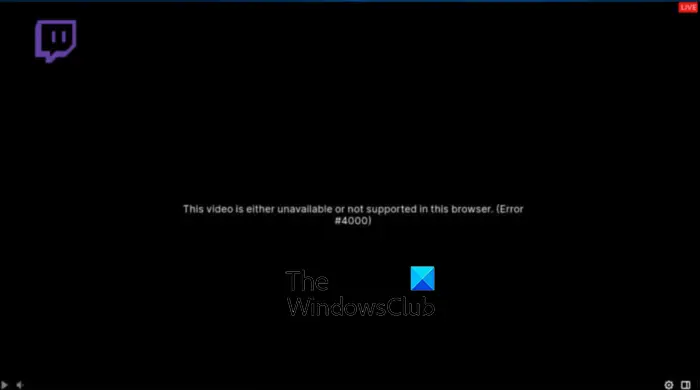
You might also get a message like Media Resource not supported. Now, if you are one of the affected users getting the same error, this guide will help you fix it. You can try the solutions we have mentioned here and watch your Twitch streams without error 4000.
What causes error code 4000 on Twitch?
Here are the potential scenarios that might cause the error code 4000 on Twitch:
- It can occur due to old and bulked-up browser data that include cache and cookies.
- The corrupted DNS cache can also cause the same error.
- The problematic web extensions that you have installed in your web browser can also trigger error code 4000 on Twitch.
- It can also be triggered due to out-of-date and faulty device drivers, especially graphics and audio drivers.
- If there are other audio devices connected to your PC, they can cause conflicts with your primary audio device and cause the error at hand.
How to fix Twitch Error 4000
Here are the methods you can use to fix the error code 4000 on Twitch:
- Reload the stream.
- Try the Twitch popout player to play the stream.
- Clear your browser cache and cookies.
- Flush the DNS cache.
- Disable browser extensions.
- Close other active media players.
- Select your audio device as the default device.
- Make sure your audio and graphics drivers are updated.
- Remove extra audio hardware.
This video is either unavailable or not supported in this browser
1] Reload the stream
The error might be triggered because of some temporary glitch or your computer might have been disconnected from the internet for a while. So, the first thing you should do to fix the error is to reload the stream. Just press the Refresh/ Reload button present in your web browser a couple of times and see if it starts playing or not.
If it doesn’t help, you can try the below fixes.
2] Try the Twitch popout player to play the stream
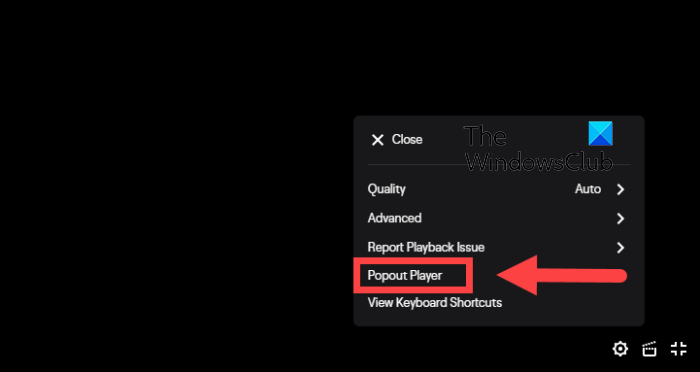
You can use Twitch’s popout player feature to watch your stream. It is a kind of workaround and might help you play the stream you are unable to watch. Here’s how to use it:
- Firstly, press the cogwheel icon present at the bottom-right corner of your video player.
- Now, from the appeared menu options, select the Popout Player option.
If this doesn’t help, you can try the next potential fix.
Read: Fix Twitch Error 5000.
3] Clear your browser cache and cookies
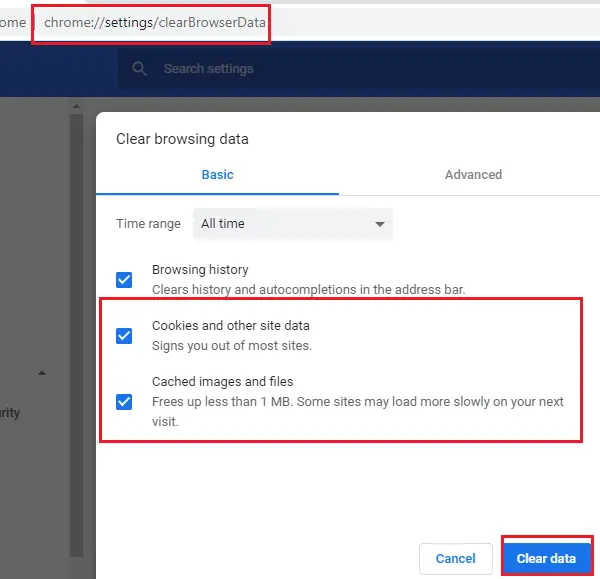
Corrupted or bulked-up browser cookies and cache can be a reason causing error 4000 on Twitch. Hence, you can try deleting your browser data including cache and cookies to fix the error. I am going mention steps to clear cookies and cache Google Chrome, Mozilla Firefox, and Microsoft Edge. You can follow a similar approach to clear cache and cookies in other browsers as well.
Google Chrome
- Firstly, open Google Chrome and click on its three-dot menu option available in the top-right corner.
- Now, go to the More tools option and press the Clear browsing data option.
- Next, select Time range as All time and tick the Cookies and other site data and Cached images and files checkboxes.
- After that, click on the Clear data button to clear the selected browsing data.
- Once done, reopen your browser and see if error 4000 on Twitch is fixed.
Mozilla Firefox:
- First, go to Firefox and tap the three-bar menu option in the top-right corner.
- Now, go to the History > Clear recent history option.
- Next, set the Time range to Everything.
- After that, tick the checkboxes called Cookies and Cache and press the OK button to clear the data.
- When done, reopen Firefox and check if the Twitch error 4000 is resolved or not.
Microsoft Edge:
- First, start the Edge browser and click on the Settings and more > Settings option.
- Now, move to the Privacy and services section and go to the Clear browsing data section available in the right-side pane.
- Next, click on the Choose what to clear button and then set the Time range to All time.
- After that, checkmark the Cookies and other site data and Cached images and files options and hit the Clear now button.
- When done, restart Edge and open the Twitch stream which was giving you error code 4000.
If you still receive the same error, you can try the next potential fix to resolve it.
RELATED: How to clear Opera Cache, Cookies, Browsing History.
4] Flush the DNS cache
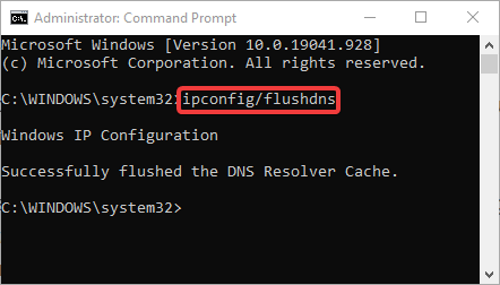
In some instances, the error could also be triggered due to a bad DNS cache. Hence, you can try flushing the DNS cache and see if it works for you. Here’s how you can do that:
Firstly, open Command Prompt with administrator rights and enter the below command-
ipconfig /flushdns
Once you see the Successfully flushed DNS Resolver Cache message, close CMD. Try playing the problematic stream on Twitch and see if the error is resolved now.
See: Fix Twitch Error 1000 when playing a video.
5] Disable browser extensions
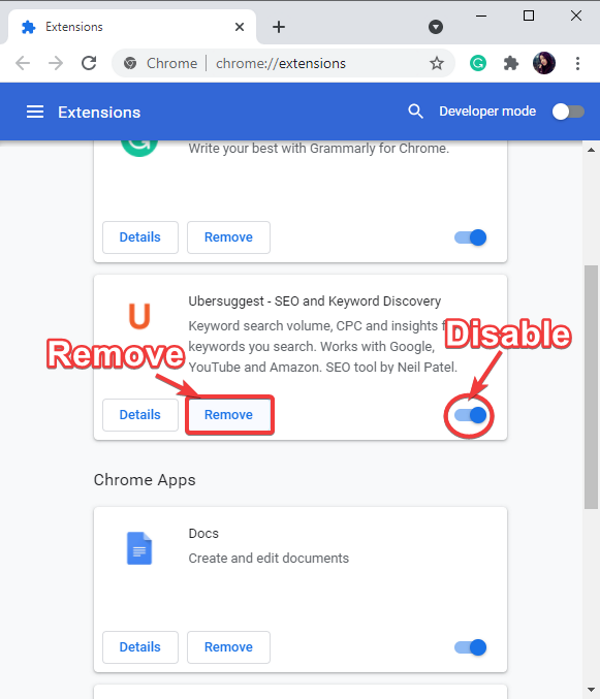
The error could be triggered due to problematic web extensions that you have installed in your browser. Hence, if the scenario is applicable, you can try disabling your browser extensions and then check if the error 4000 on Twitch is resolved or not.
You can follow the below steps to disable extensions in Chrome:
- Firstly, open Chrome and tap on the three-dot menu option.
- Now, select the More tools > Extensions option.
- Next, look for suspicious extensions and disable the toggle associated with them.
- After that, open twitch and check if the error 4000 is resolved or not.
Here are the steps to disable extensions in Firefox:
- Firstly, go to Firefox and press the three-bar menu button.
- Next, choose the Add-ons and themes option.
- After that, disable the toggle associated with your add-ons.
- Now, open twitch and check if the error is gone now.
Similarly, you can try disabling web extensions in other web browsers.
See: How to create, share and use Clips on Twitch?
6] Close other active media players
If there are other media players running on your PC, try closing them and see if the error is fixed. You can open Task Manager and use the End task button to close your media player applications. After you close your media players, refresh the Twitch stream and see if it works. If this doesn’t help, try the next potential fix.
7] Select your audio device as the default device
If you have connected your headset, make sure it is set to the default device. Here’s how to do that:
- Firstly, from your taskbar search, open Control Panel.
- Now, tap on the Sound category to launch the Sound settings window.
- Next, navigate to the Playback tab.
- After that, choose your speakers/headphones and click on the Set Default button.
- You can now try opening Twitch and see if the error 4000 is fixed or not.
If the error still persists, try the next potential solution.
Read: Fix Twitch Freezing, Buffering, and Lag Issues.
8] Make sure your audio and graphics drivers are updated
The next thing you can do to fix the error is to update your graphics and audio drivers. It could be caused due to faulty or outdated graphics and audio drivers.
You can simply use the Settings app to install driver updates. Launch the Settings app using Win+I and move to the Windows Update section. After that, click on the Advanced options > Optional Updates option and download and install all pending driver updates. You can get the latest driver versions on the official website of the device manufacturer.
Apart from that, you can even use the Device Manager app to do the same. There are also some free third-party driver updaters that you can use.
9] Remove extra audio hardware
If you have connected additional audio hardware to your PC, try disconnecting them. Extra headphones or speakers might be interfering with your streaming and causing the error at hand. So, to avoid any conflicts with your primary audio device, remove extra audio hardware and see if the error is fixed or not.
TIP: See this post if Twitch is not working on Chrome.
Why do I keep getting error 3000 on Twitch?
You are likely to experience error code 3000 on Twitch because of the corrupted cache and cookies in your web browser. So, you can try clearing your browser cache and cookies to fix the error. Besides that, if you have enabled hardware acceleration in your browser, it can also trigger error code 3000 on twitch. Hence, try disabling hardware acceleration to resolve the error.
Why do I keep getting error 2000 on Twitch?
The error code 2000 on Twitch is caused because of the outdated and corrupted browser cache. It can also be caused due to your poor network connection, problematic extensions, VPN, etc. In some instances, it might also be triggered if the Twitch servers are down currently.
Now read: Fix Twitch Error 6000 successfully once and for all.
Are you experiencing error code 4000 while playing some streams on Twitch? Twitch is the leading video streaming and broadcasting service. A lot of Twitch users have recently reported getting the error code 4000, which appears when playing a stream. You get the following error message when you encounter this error code:
This video is either unavailable or not supported in this browser
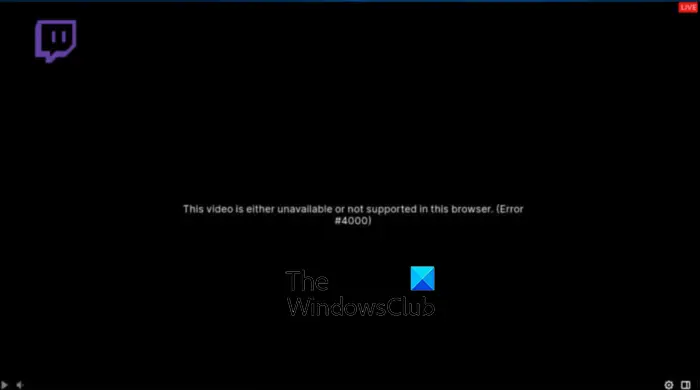
You might also get a message like Media Resource not supported. Now, if you are one of the affected users getting the same error, this guide will help you fix it. You can try the solutions we have mentioned here and watch your Twitch streams without error 4000.
What causes error code 4000 on Twitch?
Here are the potential scenarios that might cause the error code 4000 on Twitch:
- It can occur due to old and bulked-up browser data that include cache and cookies.
- The corrupted DNS cache can also cause the same error.
- The problematic web extensions that you have installed in your web browser can also trigger error code 4000 on Twitch.
- It can also be triggered due to out-of-date and faulty device drivers, especially graphics and audio drivers.
- If there are other audio devices connected to your PC, they can cause conflicts with your primary audio device and cause the error at hand.
How to fix Twitch Error 4000
Here are the methods you can use to fix the error code 4000 on Twitch:
- Reload the stream.
- Try the Twitch popout player to play the stream.
- Clear your browser cache and cookies.
- Flush the DNS cache.
- Disable browser extensions.
- Close other active media players.
- Select your audio device as the default device.
- Make sure your audio and graphics drivers are updated.
- Remove extra audio hardware.
This video is either unavailable or not supported in this browser
1] Reload the stream
The error might be triggered because of some temporary glitch or your computer might have been disconnected from the internet for a while. So, the first thing you should do to fix the error is to reload the stream. Just press the Refresh/ Reload button present in your web browser a couple of times and see if it starts playing or not.
If it doesn’t help, you can try the below fixes.
2] Try the Twitch popout player to play the stream
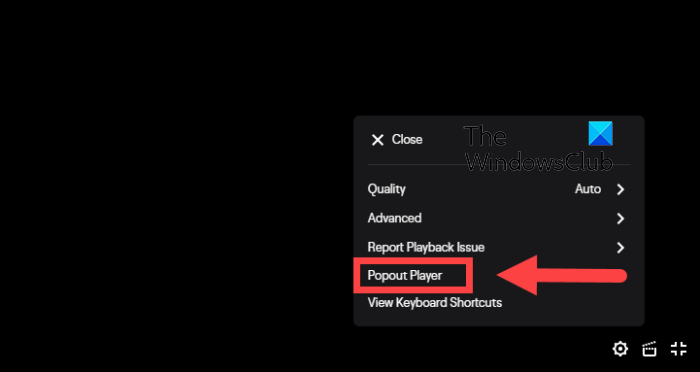
You can use Twitch’s popout player feature to watch your stream. It is a kind of workaround and might help you play the stream you are unable to watch. Here’s how to use it:
- Firstly, press the cogwheel icon present at the bottom-right corner of your video player.
- Now, from the appeared menu options, select the Popout Player option.
If this doesn’t help, you can try the next potential fix.
Read: Fix Twitch Error 5000.
3] Clear your browser cache and cookies
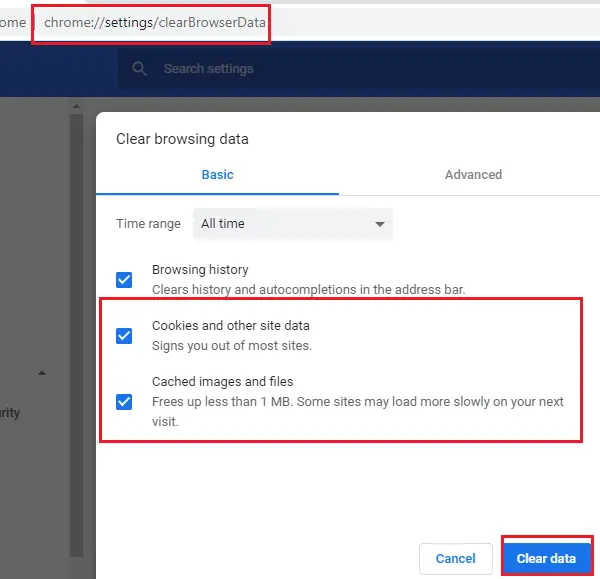
Corrupted or bulked-up browser cookies and cache can be a reason causing error 4000 on Twitch. Hence, you can try deleting your browser data including cache and cookies to fix the error. I am going mention steps to clear cookies and cache Google Chrome, Mozilla Firefox, and Microsoft Edge. You can follow a similar approach to clear cache and cookies in other browsers as well.
Google Chrome
- Firstly, open Google Chrome and click on its three-dot menu option available in the top-right corner.
- Now, go to the More tools option and press the Clear browsing data option.
- Next, select Time range as All time and tick the Cookies and other site data and Cached images and files checkboxes.
- After that, click on the Clear data button to clear the selected browsing data.
- Once done, reopen your browser and see if error 4000 on Twitch is fixed.
Mozilla Firefox:
- First, go to Firefox and tap the three-bar menu option in the top-right corner.
- Now, go to the History > Clear recent history option.
- Next, set the Time range to Everything.
- After that, tick the checkboxes called Cookies and Cache and press the OK button to clear the data.
- When done, reopen Firefox and check if the Twitch error 4000 is resolved or not.
Microsoft Edge:
- First, start the Edge browser and click on the Settings and more > Settings option.
- Now, move to the Privacy and services section and go to the Clear browsing data section available in the right-side pane.
- Next, click on the Choose what to clear button and then set the Time range to All time.
- After that, checkmark the Cookies and other site data and Cached images and files options and hit the Clear now button.
- When done, restart Edge and open the Twitch stream which was giving you error code 4000.
If you still receive the same error, you can try the next potential fix to resolve it.
RELATED: How to clear Opera Cache, Cookies, Browsing History.
4] Flush the DNS cache
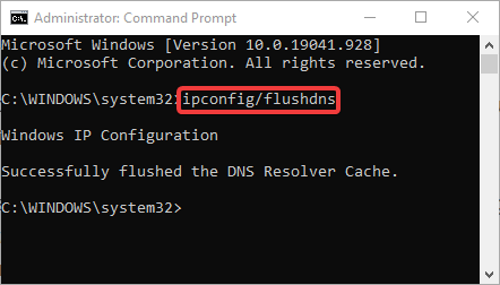
In some instances, the error could also be triggered due to a bad DNS cache. Hence, you can try flushing the DNS cache and see if it works for you. Here’s how you can do that:
Firstly, open Command Prompt with administrator rights and enter the below command-
ipconfig /flushdns
Once you see the Successfully flushed DNS Resolver Cache message, close CMD. Try playing the problematic stream on Twitch and see if the error is resolved now.
See: Fix Twitch Error 1000 when playing a video.
5] Disable browser extensions
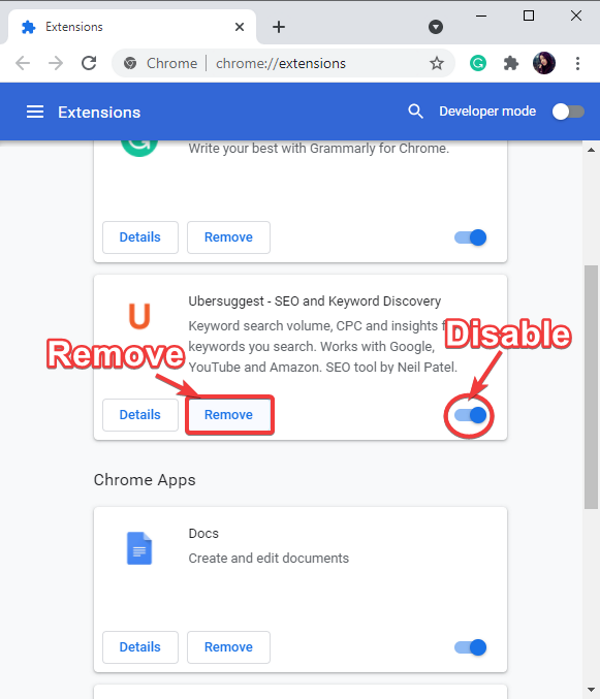
The error could be triggered due to problematic web extensions that you have installed in your browser. Hence, if the scenario is applicable, you can try disabling your browser extensions and then check if the error 4000 on Twitch is resolved or not.
You can follow the below steps to disable extensions in Chrome:
- Firstly, open Chrome and tap on the three-dot menu option.
- Now, select the More tools > Extensions option.
- Next, look for suspicious extensions and disable the toggle associated with them.
- After that, open twitch and check if the error 4000 is resolved or not.
Here are the steps to disable extensions in Firefox:
- Firstly, go to Firefox and press the three-bar menu button.
- Next, choose the Add-ons and themes option.
- After that, disable the toggle associated with your add-ons.
- Now, open twitch and check if the error is gone now.
Similarly, you can try disabling web extensions in other web browsers.
See: How to create, share and use Clips on Twitch?
6] Close other active media players
If there are other media players running on your PC, try closing them and see if the error is fixed. You can open Task Manager and use the End task button to close your media player applications. After you close your media players, refresh the Twitch stream and see if it works. If this doesn’t help, try the next potential fix.
7] Select your audio device as the default device
If you have connected your headset, make sure it is set to the default device. Here’s how to do that:
- Firstly, from your taskbar search, open Control Panel.
- Now, tap on the Sound category to launch the Sound settings window.
- Next, navigate to the Playback tab.
- After that, choose your speakers/headphones and click on the Set Default button.
- You can now try opening Twitch and see if the error 4000 is fixed or not.
If the error still persists, try the next potential solution.
Read: Fix Twitch Freezing, Buffering, and Lag Issues.
8] Make sure your audio and graphics drivers are updated
The next thing you can do to fix the error is to update your graphics and audio drivers. It could be caused due to faulty or outdated graphics and audio drivers.
You can simply use the Settings app to install driver updates. Launch the Settings app using Win+I and move to the Windows Update section. After that, click on the Advanced options > Optional Updates option and download and install all pending driver updates. You can get the latest driver versions on the official website of the device manufacturer.
Apart from that, you can even use the Device Manager app to do the same. There are also some free third-party driver updaters that you can use.
9] Remove extra audio hardware
If you have connected additional audio hardware to your PC, try disconnecting them. Extra headphones or speakers might be interfering with your streaming and causing the error at hand. So, to avoid any conflicts with your primary audio device, remove extra audio hardware and see if the error is fixed or not.
TIP: See this post if Twitch is not working on Chrome.
Why do I keep getting error 3000 on Twitch?
You are likely to experience error code 3000 on Twitch because of the corrupted cache and cookies in your web browser. So, you can try clearing your browser cache and cookies to fix the error. Besides that, if you have enabled hardware acceleration in your browser, it can also trigger error code 3000 on twitch. Hence, try disabling hardware acceleration to resolve the error.
Why do I keep getting error 2000 on Twitch?
The error code 2000 on Twitch is caused because of the outdated and corrupted browser cache. It can also be caused due to your poor network connection, problematic extensions, VPN, etc. In some instances, it might also be triggered if the Twitch servers are down currently.
Now read: Fix Twitch Error 6000 successfully once and for all.
Twitch представляет собой площадку для трансляции видеоигр и турниров по киберспорту, которые можно просматривать в режиме реального времени или по запросу. Но иногда не удается подключиться к трансляции из-за ошибки 4000 в Twitch. Узнаем подробнее, что предшествует ее появлению и как исправить?

Содержание
- 1 Причины ошибки
- 2 Очистка кэша и файлов cookie
- 3 Обновление сайта
- 4 Закрытие других приложений
- 5 Выбор звукового устройства по умолчанию
Причины ошибки
С ошибкой 4000 можно столкнуться по ряду причины:
- Нестабильное подключение к интернету, когда кратковременные разрывы связи могут препятствовать процессу загрузки трансляции.
- Повреждены кэшированные данные. Как известно, кэш сохраняется приложениями для ускорения их загрузки. Аналогичным образом, файлы cookie накапливаются при просмотре сайтов, чтобы уменьшить время их загрузки. Однако избыточный кэш или повреждение cookie могут вызвать проблемы с открытием сайтов и даже помешать функциональности браузера.
- Запущена программа, через которую в текущий момент воспроизводиться аудио или открыта другая трансляция. Она может вызвать конфликт с трансляцией twitch, поскольку препятствует работе службы воспроизведения браузера.
Очистка кэша и файлов cookie
Кэшированные данные сохраняются браузером для ускорения загрузки сайтов. Однако если они повреждены или избыточны, то могут возникнуть проблемы с загрузкой данных из сайта. Поэтому в первую очередь попробуйте очистить кэш и файлы cookie.
В браузере щелкните на значок меню в правом верхнем углу окна и выберите из выпадающего списка пункт «Настройки».
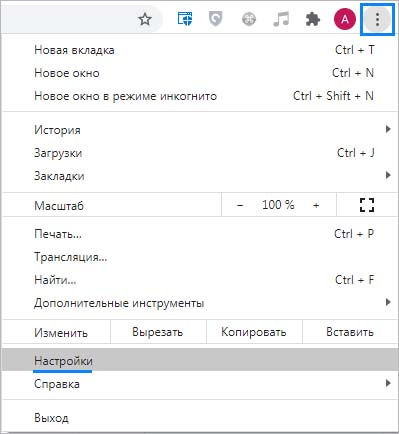
В левом меню перейдите на вкладку «Конфиденциальность и безопасность». Затем выберите «Очистить историю».
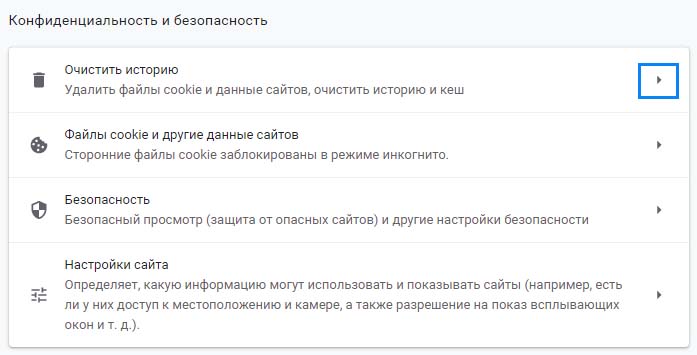
На вкладке «Дополнительно» укажите во временном диапазоне «Все время». Проверьте, что отмечены опции «Файлы cookie и другие данные» и «Изображения и другие файлы, сохраненные в кэше». После нажмите на кнопку «Удалить данные», чтобы запустить процесс очистки.

Когда процесс будет завершен, перезапустите Chrome и проверьте, прерывается ли доступ к трансляции на Twitch ошибкой 4000.
Обновление сайта
В некоторых случаях во время запуска сайта подключение к интернету могло быть разорвано, что помешало процессу запуска трансляции. Поэтому попробуйте обновить страницу, чтобы сбросить ошибочные кэшированные данные.
Откройте вкладку в Chrome с ошибкой 4000, в которой пытались загрузить Twitch. Если используете Windows, удерживая клавишу Ctrl, нажмите на F5. Если на компьютере установлен Mac, удерживая клавиши Command+ Shift, нажмите R.
Закрытие других приложений
Если на ПК запущена другая программа для воспроизведения аудио, она может вызвать проблемы с просмотром на Twitch. Поэтому рекомендуется закрыть все остальные приложения, другие вкладки в браузере и перезапустить его.
Выбор звукового устройства по умолчанию
Возможно, не выбраны правильные аудио драйверы для используемого устройства. Несмотря на то, что устройство правильно работает в некоторых приложениях, в других это может привести к ошибке 4000. В этом случае рекомендуется выбрать драйвера по умолчанию в настройках Windows.
Кликните правой кнопкой мыши на значок динамика, расположенный в области уведомлений (в правом нижнем углу рабочего стола) и выберите «Звуки».

На вкладке Воспроизведение укажите устройство вывода аудио, которое используете в текущий момент. Щелкните по нему правой кнопкой мыши и выберите «Использовать по умолчанию». Сохраните изменения и выйдите из окна.
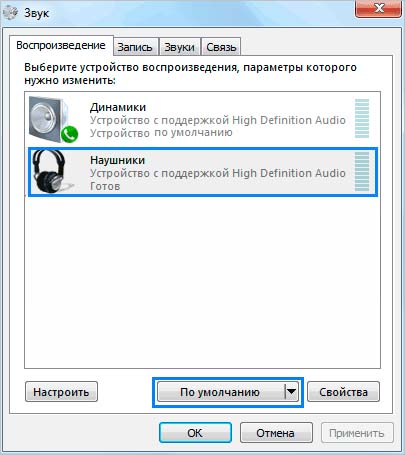
Проверьте, блокируется ли доступ к Twitch ошибкой 4000.
Twitch — ведущая в мире платформа для прямых трансляций. Но пользователи сообщают, что ошибка 4000 формат ресурса не поддерживается появляется во время просмотра трансляции. Если вы оказались одним из них, не волнуйтесь. Вот несколько простых исправлений для вас.

Попробуйте эти исправления:
Возможно, вам не придется пробовать их все; просто продвигайтесь вниз по списку, пока не найдете тот, который вам подходит.
- Используйте всплывающий плеер Twitch
- Очистить кеш и файлы cookie
- Очистить кеш DNS
- Отключить расширения браузера
- Используйте режим инкогнито
- Закройте другие активные медиаплееры
- Установите аудиоустройство в качестве устройства по умолчанию
- Обновите свои аудио- и графические драйверы
- Удалить аудиооборудование
- Перейти в приложение Twitch для ПК
Прежде чем начать
Прежде чем предпринимать какие-либо попытки исправить ошибку Twitch 4000, вам следует попробовать обновить поток. Иногда компьютер мог быть отключен от Интернета, и простое обновление страницы могло решить проблему.
Чтобы обновить поток, вы можете просто нажать на Обновите эту страницу значок в верхнем левом углу окна у адресной строки.
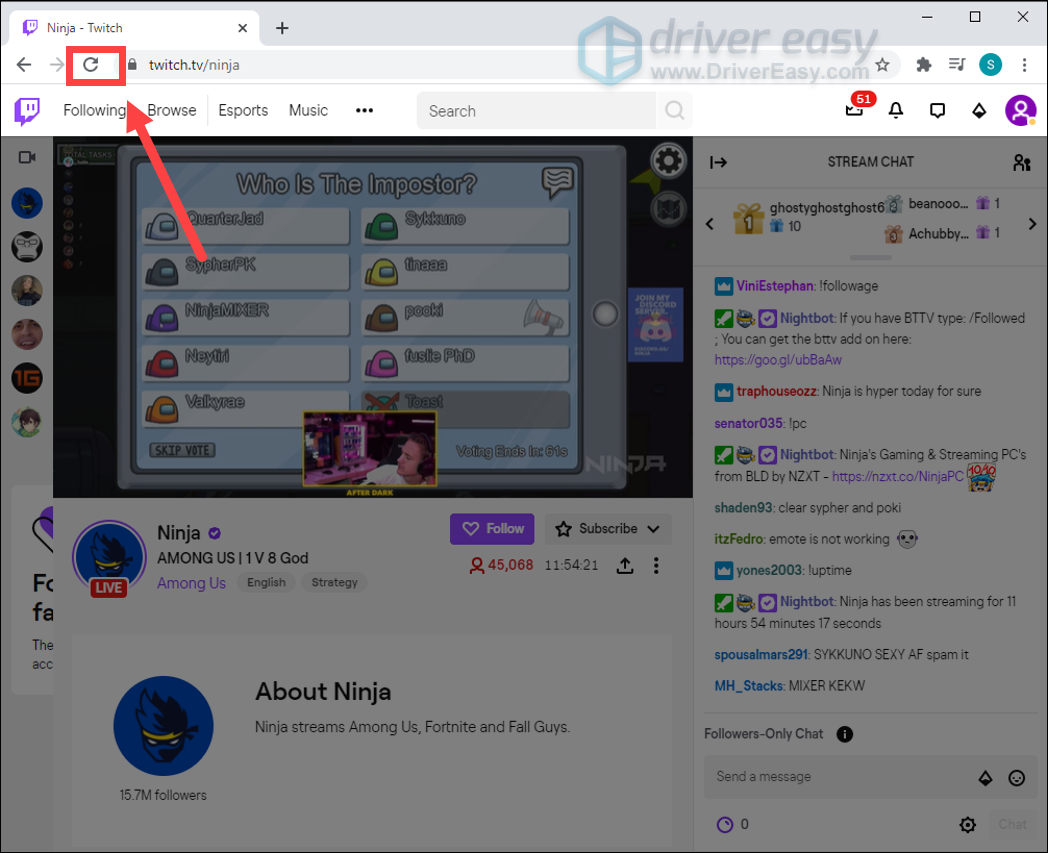 Снимок экрана, показанный выше, сделан в Chrome. Чтобы обновить сайт в других браузерах, просто найдите Обновить или же Перезагрузить кнопку и щелкните по ней. Или просто используйте ярлыки Ctrl + R .
Снимок экрана, показанный выше, сделан в Chrome. Чтобы обновить сайт в других браузерах, просто найдите Обновить или же Перезагрузить кнопку и щелкните по ней. Или просто используйте ярлыки Ctrl + R .
Twitch всплывающий игрок — это функция, предназначенная для удовлетворения сердечных желаний игроков, требующих многозадачности. Что касается ошибки 4000, использование всплывающего проигрывателя может быть временным быстрым решением.
Чтобы включить эту функцию, вы можете
1) В правом нижнем углу видеопроигрывателя щелкните значок винтик икона.
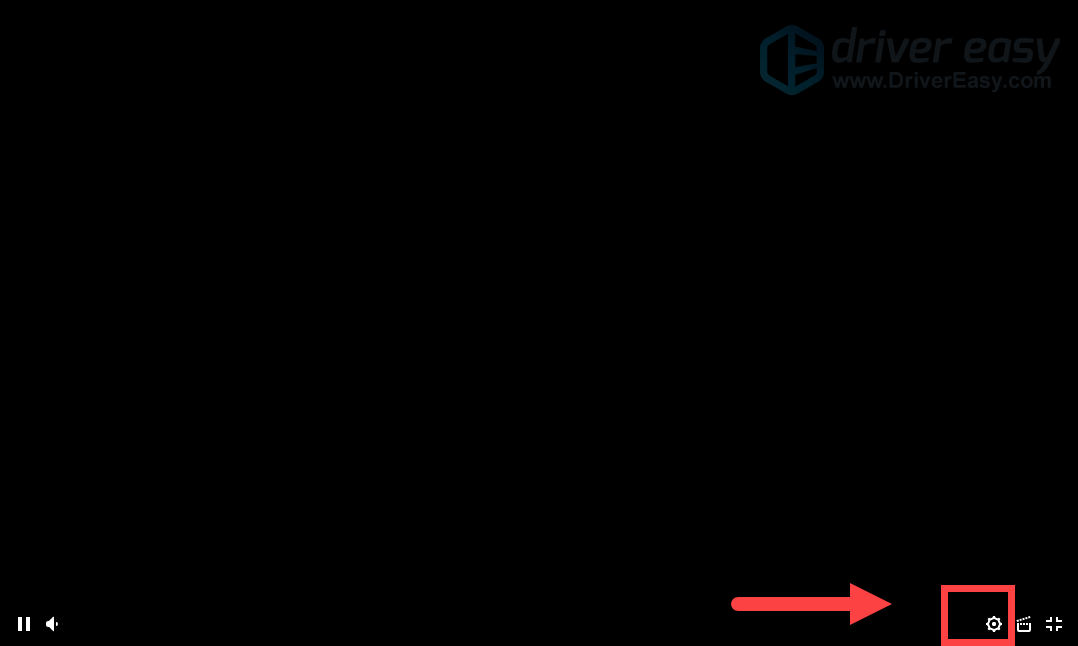
2) Выберите Всплывающий плеер .
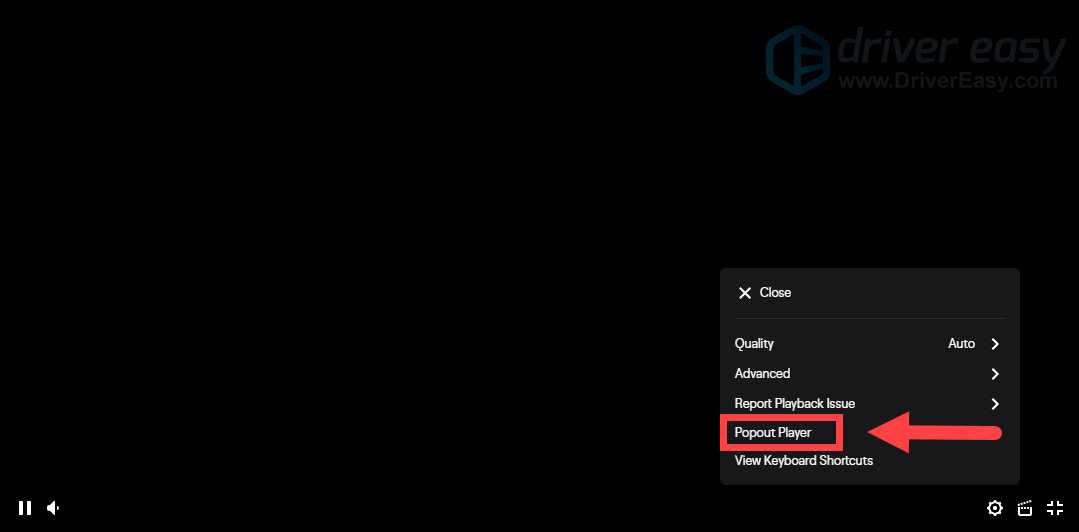
А до этого вы должны иметь возможность смотреть трансляцию с помощью всплывающего проигрывателя. Если это не сработает, попробуйте следующее исправление.
Исправление 2: очистить кеш и файлы cookie
Бывают случаи, когда кеш и файлы cookie становятся поврежденными, что может помешать загрузке страниц. Так что их очистка может решить проблему.
Чтобы очистить кеш и файлы cookie, просто нажмите на внутренние ссылки в зависимости от браузера, который вы используете для доступа к Twitch, и следуйте инструкциям.
Гугл Хром
Fire Fox
Microsoft Edge
Internet Explorer
В Chrome
1) Откройте Chrome и нажмите Ctrl + сдвиг + удалять вместе на клавиатуре.
2) Когда Очистить данные просмотра появится окно, убедитесь, что параметры Файлы cookie и другие данные сайта & Кэшированные изображения и файлы проверены. После этого нажмите Очистить данные .
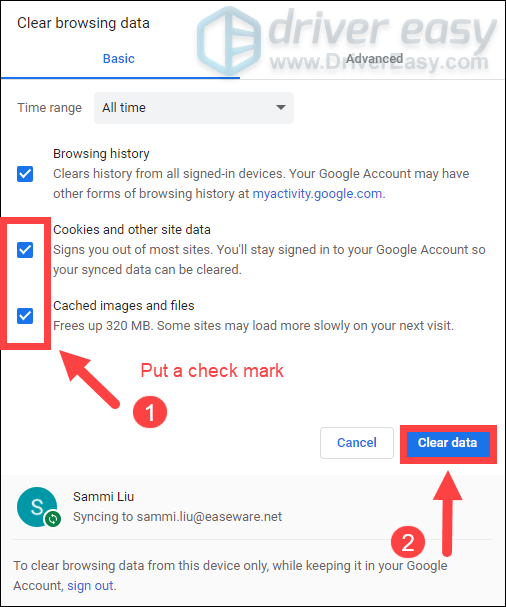
После очистки данных перезагрузите страницу потоковой передачи и проверьте, устраняет ли она проблему. Если нет, переходите к следующее исправление .
В Firefox
1) В правом верхнем углу нажмите на Открыть меню кнопку (три строки) и выберите Параметры .
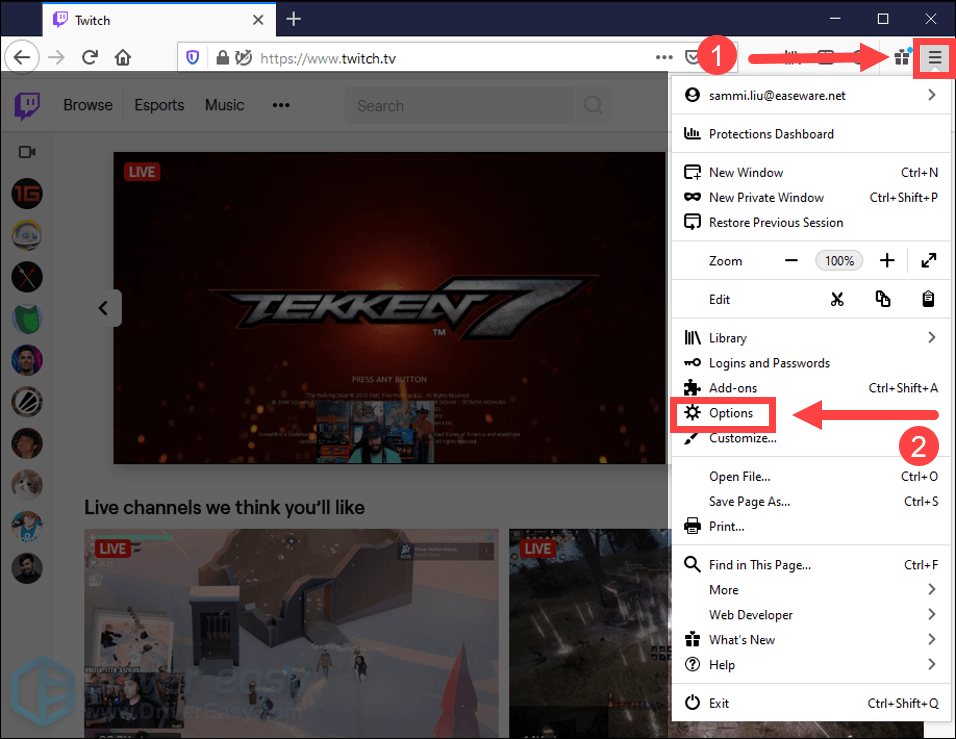
2) Выберите Конфиденциальность и безопасность на левой панели. Прокрутите вниз до Файлы cookie и данные сайта раздел, щелкните Очистить данные… .
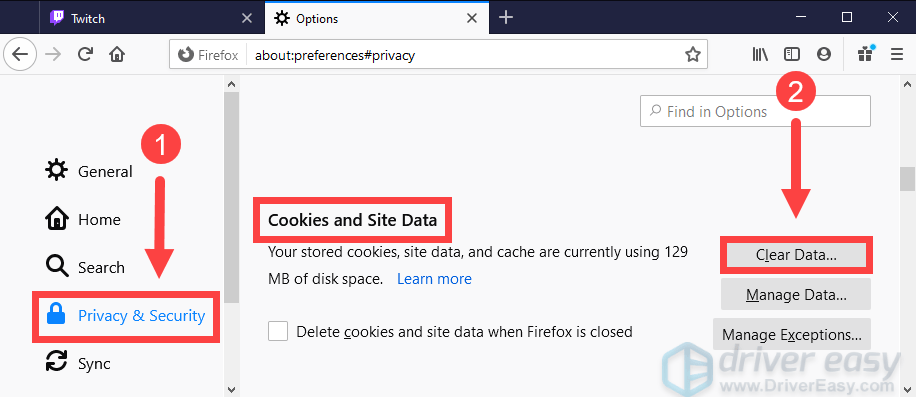
После очистки данных перезагрузите страницу потоковой передачи и проверьте, устраняет ли она проблему. Если нет, переходите к следующее исправление .
В краю
1) Откройте Edge и нажмите Ctrl + сдвиг + удалять вместе на клавиатуре.
2) Когда Очистить данные просмотра появится окно, убедитесь, что параметры Файлы cookie и другие данные сайта & Кэшированные изображения и файлы проверены. Затем нажмите Теперь ясно .
(Для Временной диапазон , ты можешь выбрать Все время или как хотите. Вы можете сделать это, нажав падать меню.)
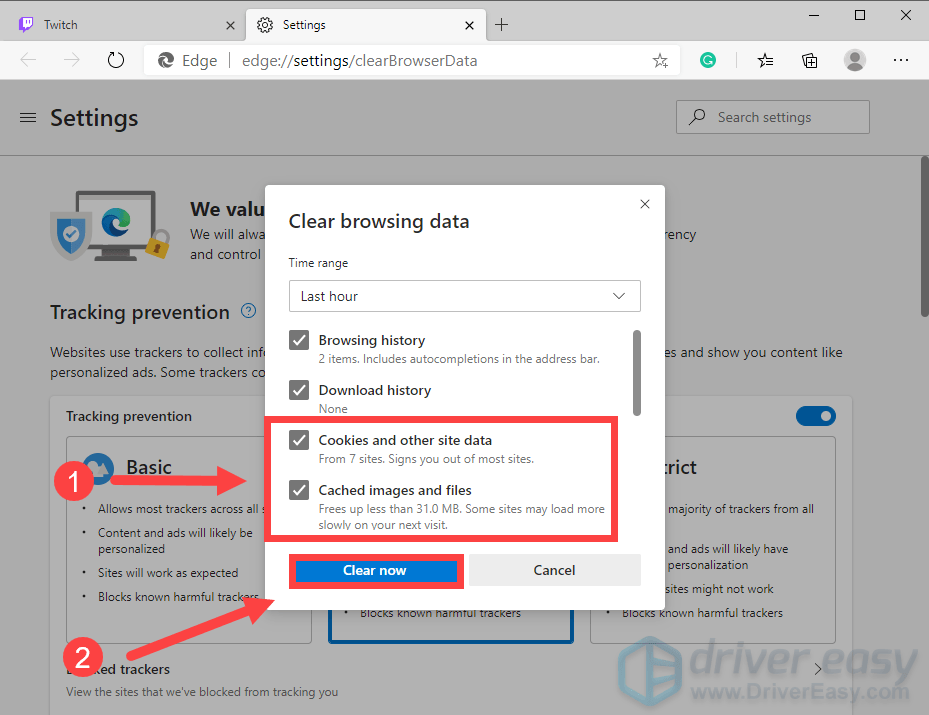
После очистки данных перезагрузите страницу потоковой передачи и проверьте, устраняет ли она проблему. Если нет, переходите к следующее исправление .
В Internet Explorer
1) Откройте Internet Explorer и нажмите Ctrl + сдвиг + удалять вместе на клавиатуре.
2) Когда Удалить историю браузера появится окно, убедитесь, что параметры Временные файлы Интернета и файлы веб-сайтов проверены. Затем нажмите удалять .
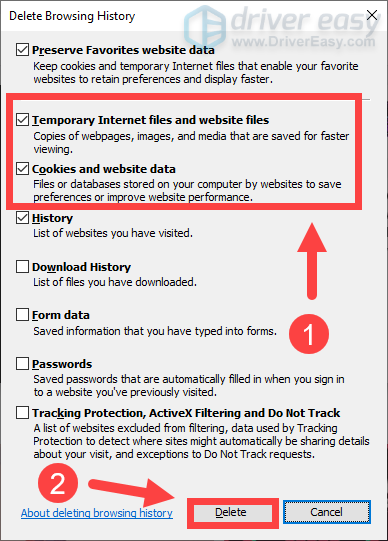
После очистки данных перезагрузите страницу потоковой передачи и проверьте, устраняет ли она проблему. Если нет, переходите к следующее исправление .
Исправление 3: очистите кеш DNS
Если очистка кеша и файлов cookie не решает проблему, может помочь очистка DNS.
Для этого просто следуйте инструкциям ниже:
1) Нажмите Windows logo key + R вместе на клавиатуре. Тип cmd и нажмите Shift + Ctrl + Enter в то же время.
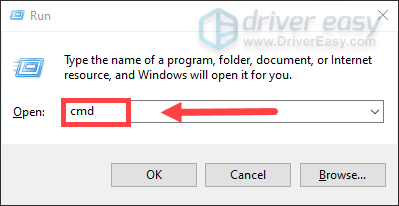
2) Когда окно Вы хотите, чтобы это приложение могло вносить изменения в ваше устройство? появляется, щелкните да .
3) Введите команду ipconfig / flushdns и ударил Войти .
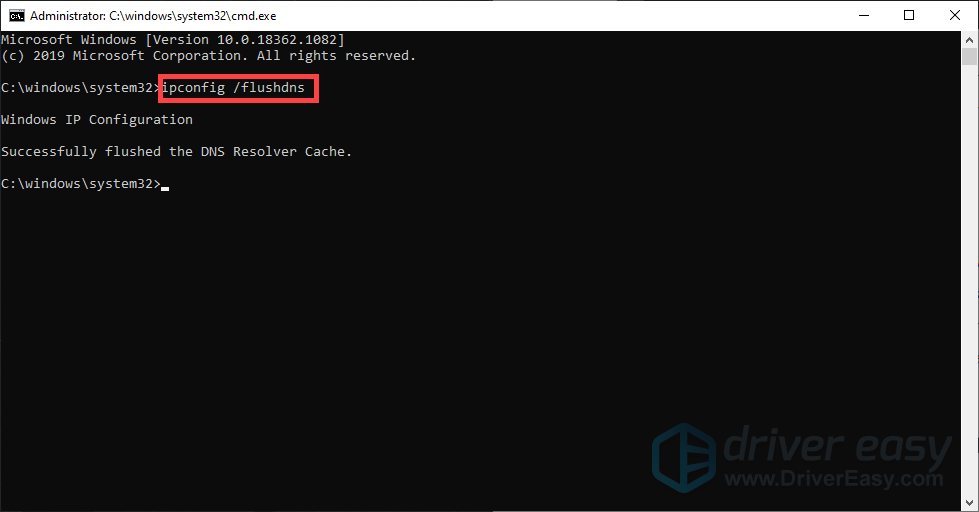
После успешной очистки кеша DNS попробуйте снова посетить веб-сайт и посмотрите, решит ли это проблему.
Исправление 4. Отключите расширения браузера.
Расширения или надстройки могут мешать работе вашего плеера. Таким образом, вы должны отключить их, если на экране появляется код ошибки.
Чтобы отключить расширения в своем браузере, нажмите на ссылку ниже в зависимости от используемого вами браузера и следуйте инструкциям.
Гугл Хром
Fire Fox
Microsoft Edge
Internet Explorer
В Chrome
1) В правом верхнем углу окна нажмите на три точки значок и выберите Дополнительные инструменты> Расширения .
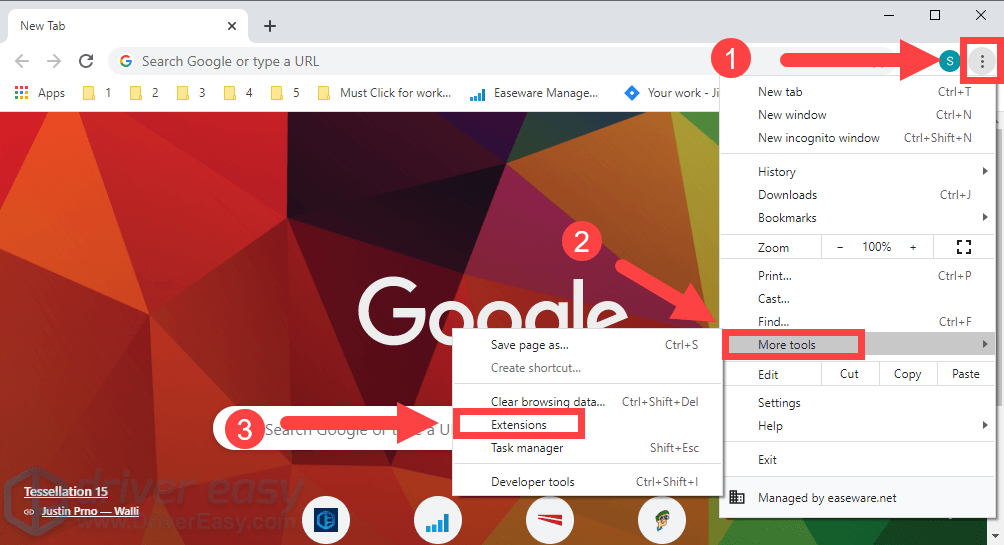
2) Чтобы отключить расширение, нажмите кнопку синий тумблер чтобы он стал серым.
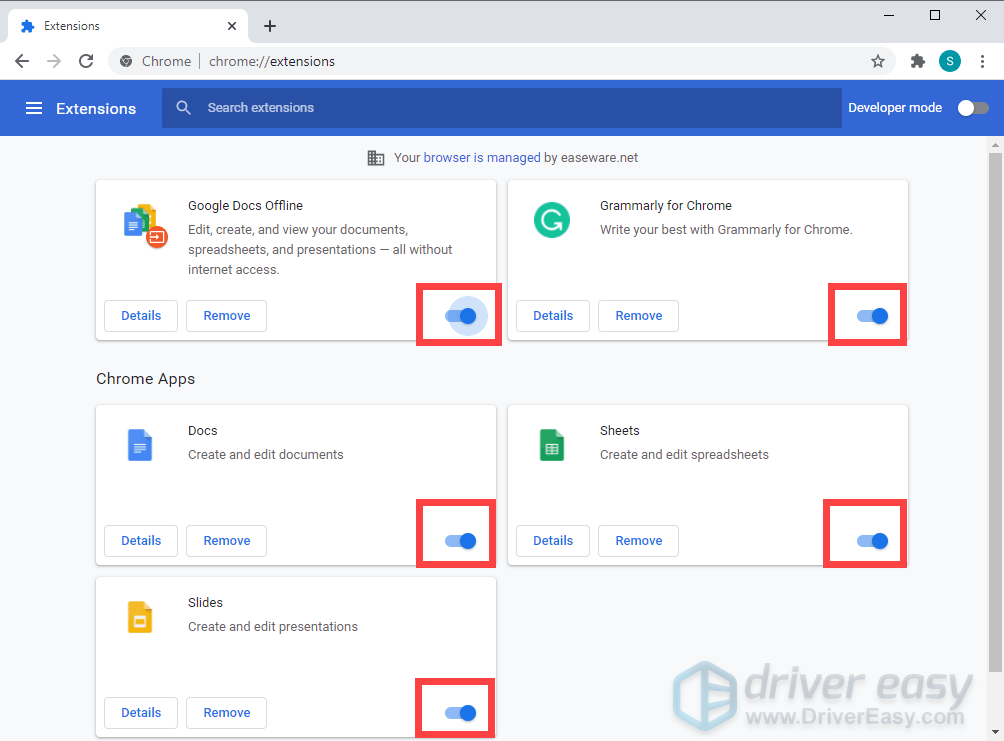
После этого вернитесь к потоковой передаче и обновите страницу, чтобы увидеть, решает ли она проблему. Если нет, попробуйте следующее исправление .
В Firefox
1) В правом верхнем углу нажмите на Открыть меню кнопку (три строки) и выберите Дополнения .
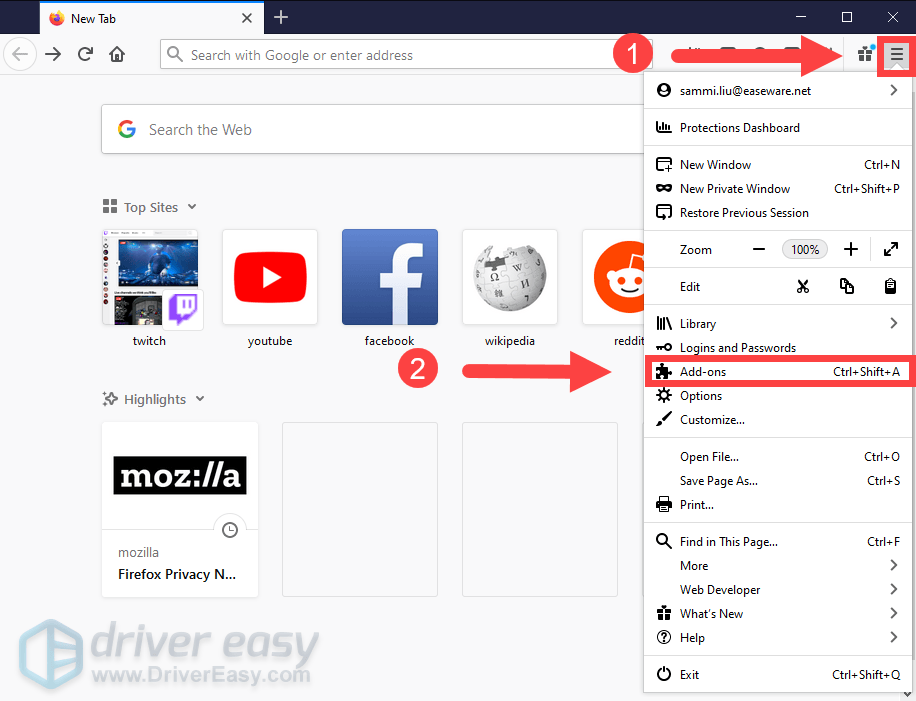
2) На левой панели щелкните Расширения . Под Управляйте своими расширениями раздел, щелкните синий тумблер чтобы он стал серым.
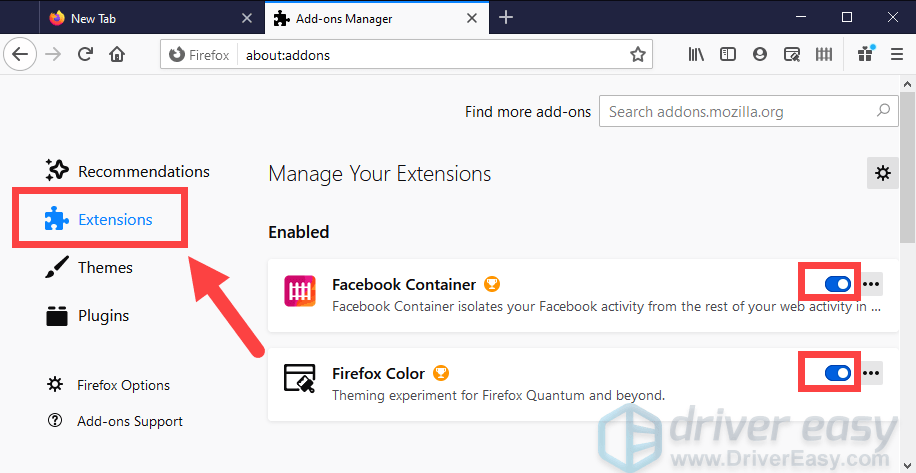
После этого вернитесь к потоковой передаче и обновите страницу, чтобы увидеть, решает ли она проблему. Если нет, попробуйте следующее исправление .
В краю
1) В правом верхнем углу нажмите на три точки значок и выберите Расширения .
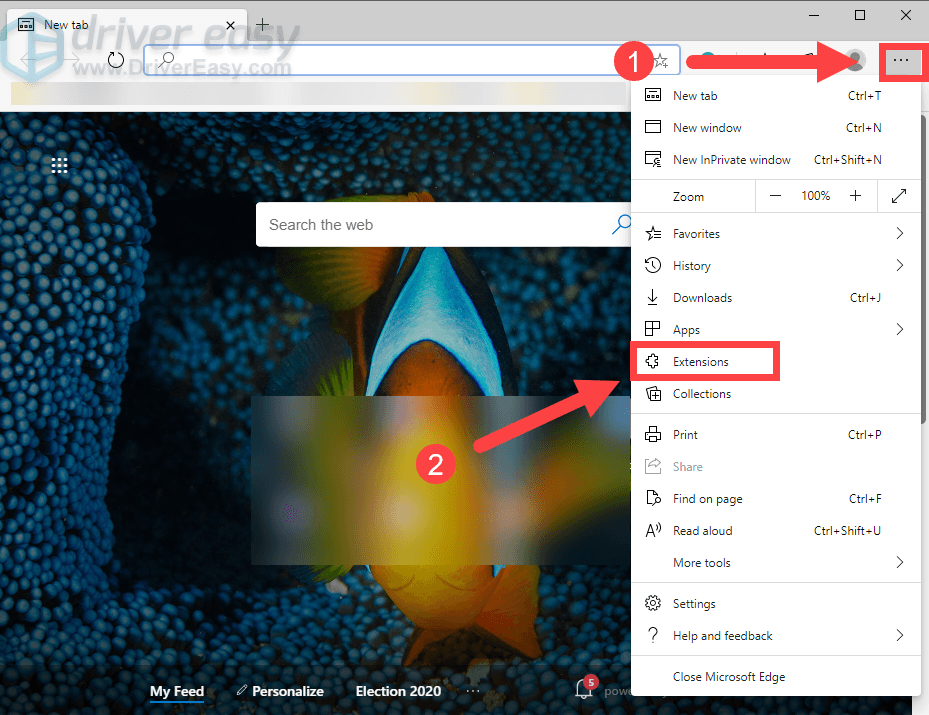
2) Под Установленные расширения раздел, щелкните синий тумблер чтобы он стал серым.
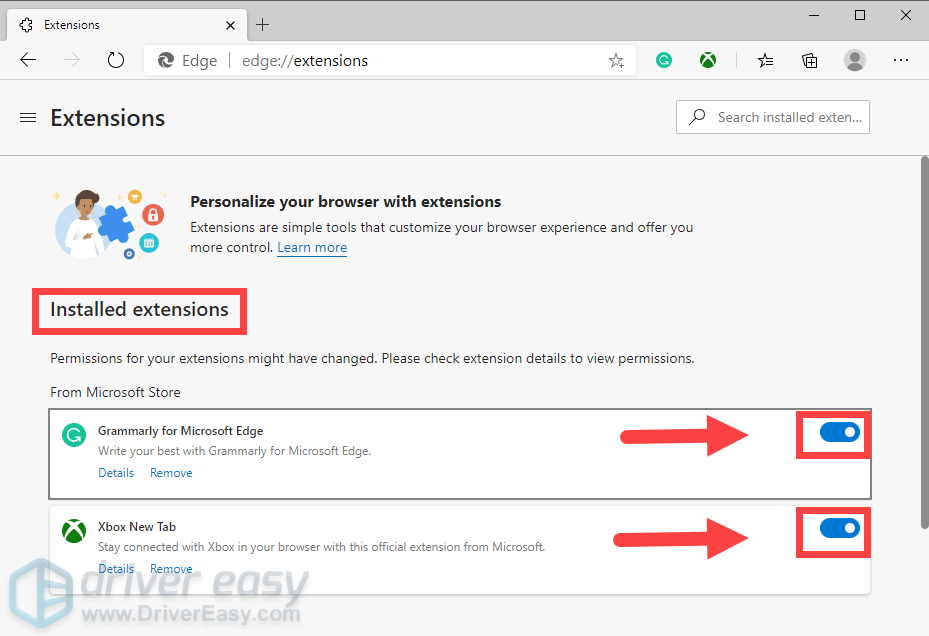
После этого вернитесь к потоковой передаче и обновите страницу, чтобы увидеть, решает ли она проблему. Если нет, попробуйте следующее исправление .
В Internet Explorer
1) Нажмите на инструменты значок и выберите Управление дополнениями .
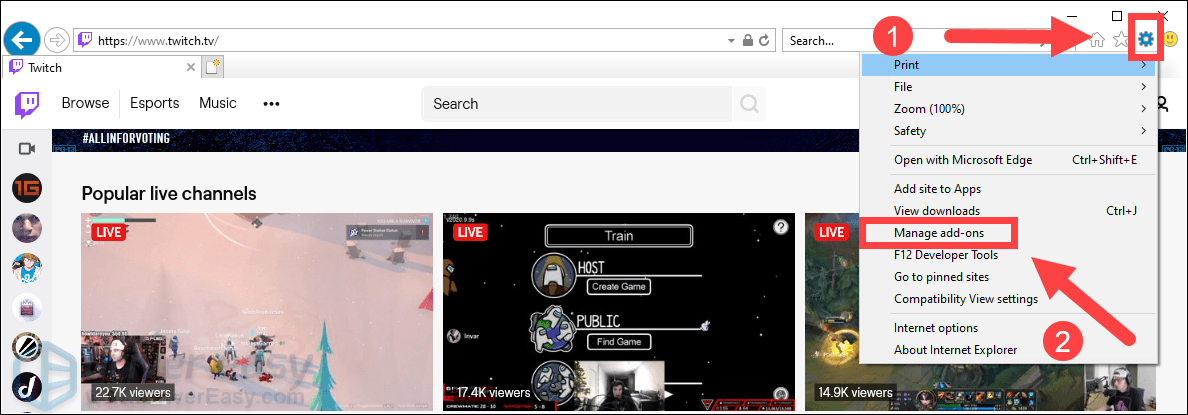
2) Под Панели инструментов и расширения раздел, щелкните надстройку, которую хотите отключить, и щелкните Отключить .
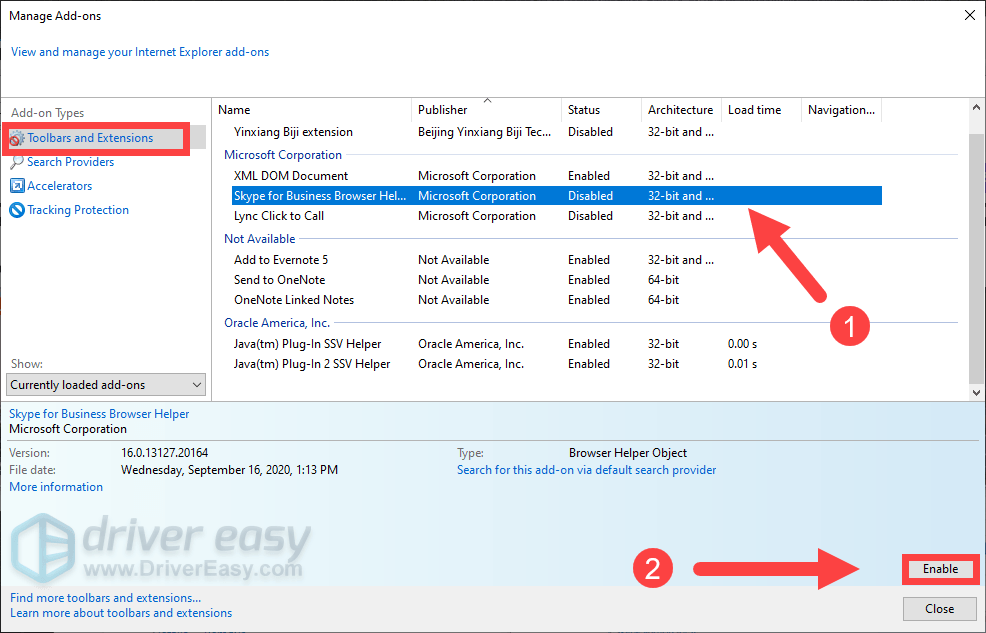
После этого вернитесь к потоковой передаче и обновите страницу, чтобы увидеть, решает ли она проблему. Если нет, попробуйте следующее исправление .
Исправление 5: используйте режим инкогнито
Приватный просмотр может позволить вам путешествовать по Интернету без отслеживания вашей активности браузером. И это может исправить ошибку 4000.
Для этого вы можете нажать на ссылку ниже в зависимости от браузера, который вы используете для просмотра потоковой передачи.
Гугл Хром
Fire Fox
Microsoft Edge
Internet Explorer
В Chrome
В правом верхнем углу нажмите на три точки значок> Новое окно в режиме инкогнито .
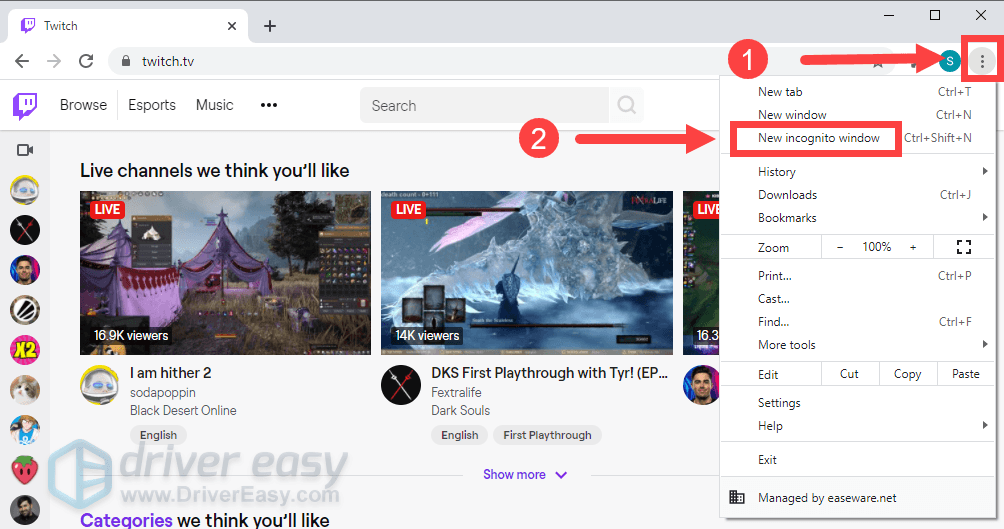 Наконечник: На компьютере с Windows используйте ярлыки Ctrl + Shift + N чтобы быстро открыть окно в режиме инкогнито.
Наконечник: На компьютере с Windows используйте ярлыки Ctrl + Shift + N чтобы быстро открыть окно в режиме инкогнито.
Если вы по-прежнему не можете избавиться от кода ошибки после использования режима инкогнито, перейдите к следующее исправление .
В Firefox
В правом верхнем углу нажмите на Открыть меню кнопку (три строки), а затем выберите Новое личное окно .
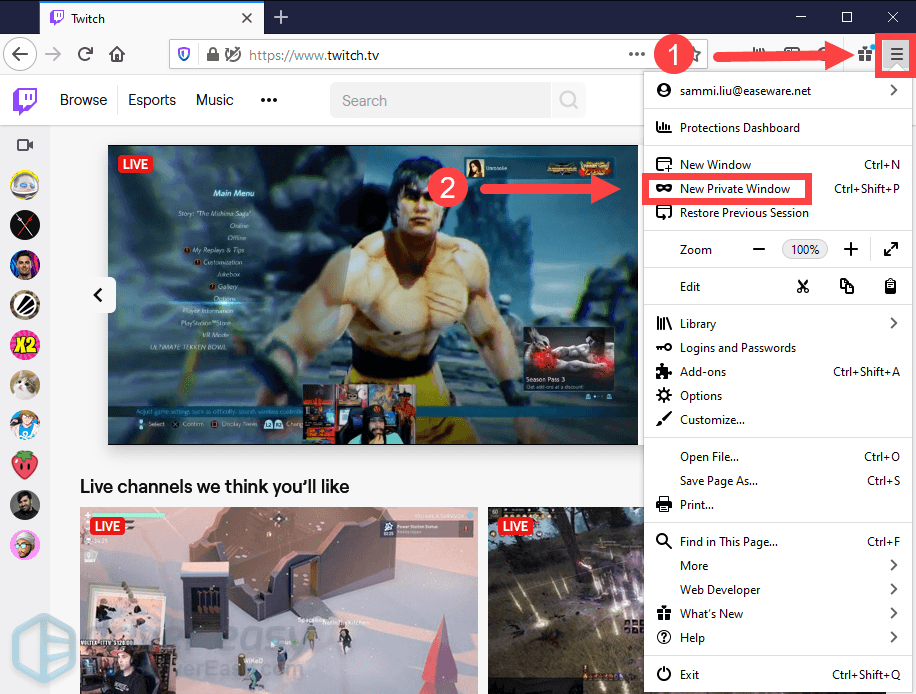 Наконечник: На компьютере с Windows используйте ярлыки Ctrl + Shift + P чтобы быстро открыть новое личное окно.
Наконечник: На компьютере с Windows используйте ярлыки Ctrl + Shift + P чтобы быстро открыть новое личное окно.
Если вы по-прежнему не можете избавиться от кода ошибки после приватного просмотра, перейдите к следующее исправление .
В краю
В Microsoft Edge щелкните значок три точки значок и выберите Новое окно InPrivate .
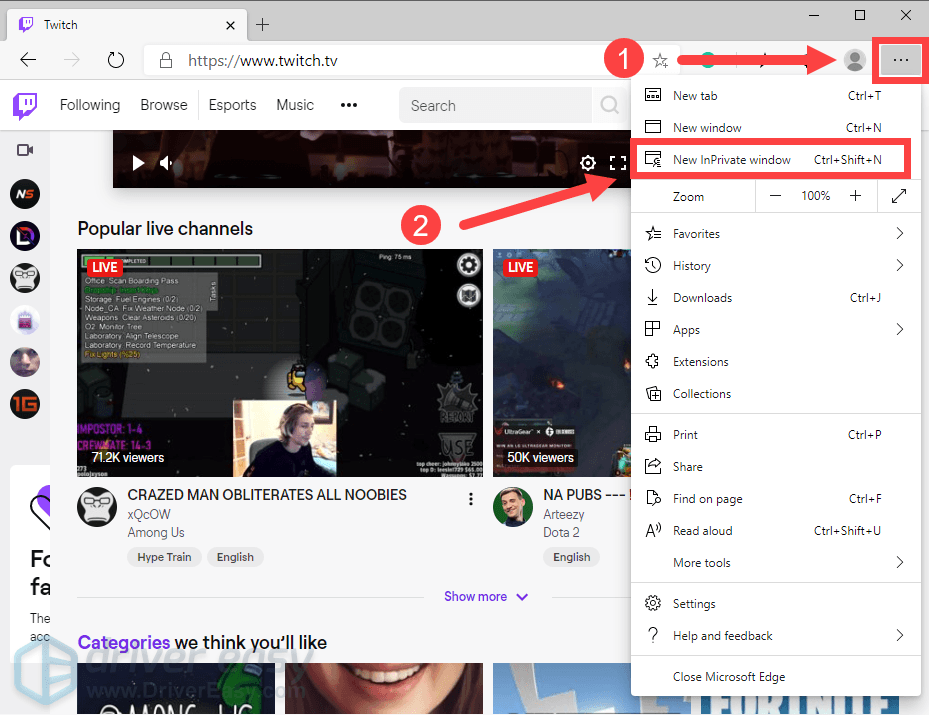 Наконечник: На компьютере с Windows используйте ярлыки Ctrl + Shift + N для быстрого входа в окно InPrivate.
Наконечник: На компьютере с Windows используйте ярлыки Ctrl + Shift + N для быстрого входа в окно InPrivate.
Если вы по-прежнему не можете избавиться от кода ошибки после приватного просмотра, перейдите к следующее исправление .
В Internet Explorer
Прежде чем предпринимать какие-либо шаги, обратите внимание, что Режим InPrivate доступен только в IE8 и новее.
Вот как можно сделать просмотр InPrivate:
1) В правом верхнем углу нажмите на инструменты значок, а затем выберите Безопасность> Просмотр InPrivate .
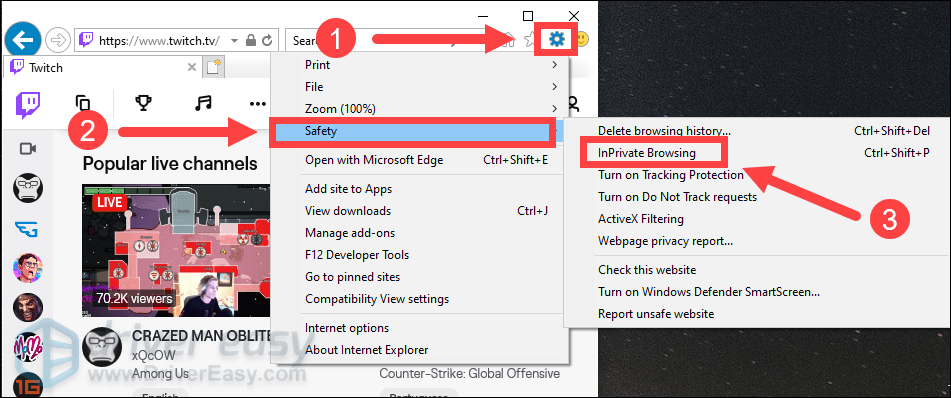 Наконечник: На компьютере с Windows используйте ярлыки Ctrl + Shift + P для быстрого входа в окно InPrivate.
Наконечник: На компьютере с Windows используйте ярлыки Ctrl + Shift + P для быстрого входа в окно InPrivate.
Если вы по-прежнему не можете избавиться от кода ошибки после приватного просмотра, перейдите к следующее исправление .
Исправление 6: Закройте другие активные медиаплееры
Когда другие медиаплееры активны, Twitch может не загрузиться. Если это ваш случай, попробуйте их закрыть.
Для этого вы можете:
1) Нажмите Windows logo key + р вместе на клавиатуре, чтобы открыть окно Выполнить.
2) Тип Taskmgr и нажмите Войти .
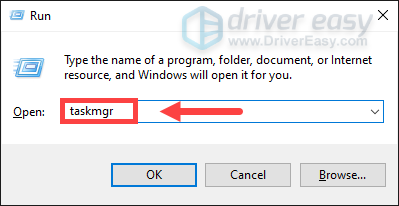
3) Щелкните правой кнопкой мыши запущенный плеер и выберите Завершить задачу .
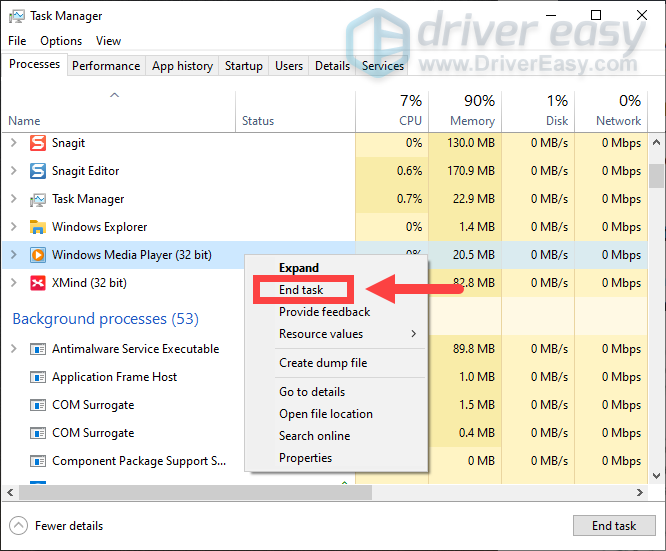
После закрытия этих медиаплееров перезагрузите страницу потоковой передачи и проверьте, появляется ли ошибка по-прежнему. Если это так, попробуйте следующее исправление.
Исправление 7. Установите аудиоустройство в качестве устройства по умолчанию.
Если вы подключаетесь к аудиоустройству, например наушникам или динамикам, вам необходимо установить это устройство по умолчанию.
Вот как это сделать:
1) В поле поиска на панели задач введите панель управления и выберите его из результатов
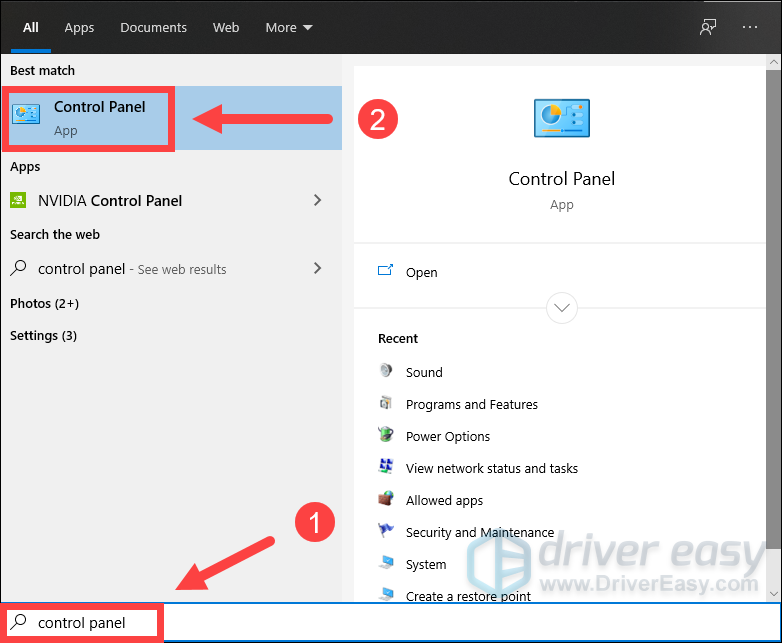
2) Убедитесь, что вы выбрали Большие иконки как Просмотр по вариант. Затем выберите Звук .
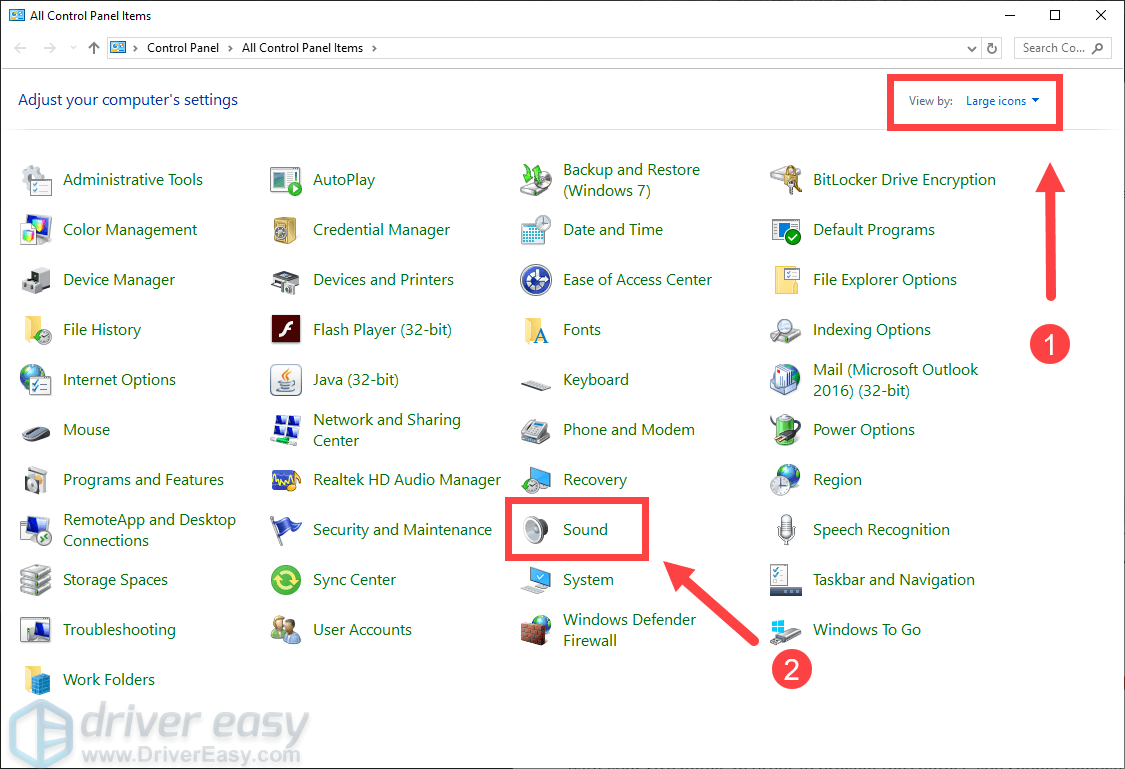
3) Под Воспроизведение на вкладке, щелкните правой кнопкой мыши свое аудиоустройство и выберите Установить как устройство по умолчанию . Затем нажмите Хорошо .
После применения изменений перезагрузите страницу потоковой передачи и проверьте, сохраняется ли проблема.
Исправление 8: обновите драйверы аудио и графики.
Если вы установили аудиоустройство в качестве устройства по умолчанию, но код ошибки все равно появляется, попробуйте обновить драйверы, особенно драйверы аудио и графики. Существует вероятность того, что некоторые установочные файлы драйверов устройств будут повреждены.
Вот два варианта обновления драйверов: вручную или же автоматически .
Вариант 1. Обновите драйверы вручную
Чтобы вручную обновить драйверы аудио и графики, вам необходимо перейти на официальные веб-сайты и загрузить правильные драйверы, совместимые с вашей системой.
Вот несколько основных производителей звуковых и графических драйверов. Просто щелкните ссылки в зависимости от ваших потребностей и следуйте инструкциям на экране, чтобы загрузить и установить правильные драйверы.
Аудио водители
Realtek
Графические драйверы
AMD
NVIDIA
Intel
Вариант 2. Автоматическое обновление драйверов (рекомендуется)
Если вы обновите драйверы самостоятельно, вы можете загрузить неправильные версии. Поэтому, если вам не нравится это делать, мы рекомендуем вам использовать Водитель Easy . Это полезный инструмент, который определяет, загружает и устанавливает правильные драйверы для вашего компьютера. С Driver Easy обновлять драйверы становится довольно просто.
Вы можете выполнить следующие шаги:
1) Скачать и установите Driver Easy.
2) Запустите Driver Easy и нажмите Сканировать сейчас кнопка. Driver Easy просканирует ваш компьютер и обнаружит проблемы с драйверами.
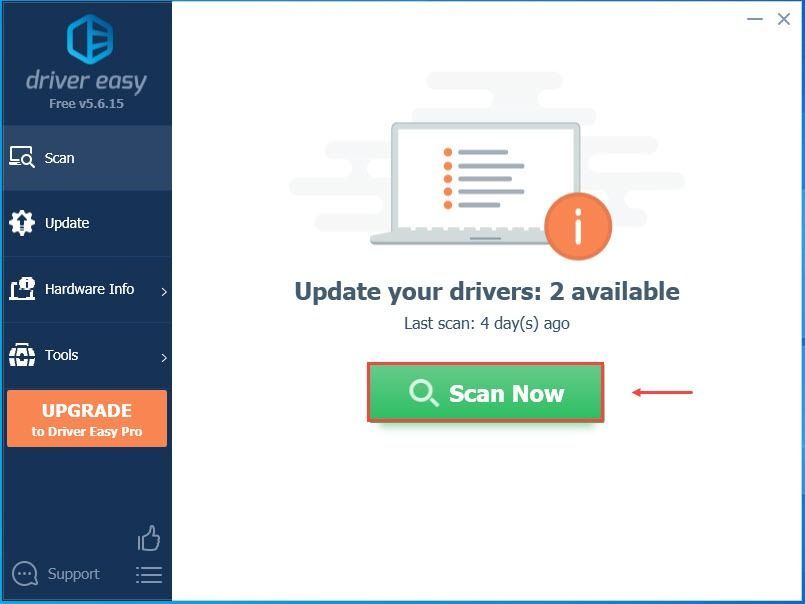
3) Щелкните значок Обновить рядом с видеодрайвером, чтобы автоматически загрузить правильную версию этого драйвера, затем вы можете установить ее вручную (это можно сделать в БЕСПЛАТНОЙ версии).
ИЛИ ЖЕ
Нажмите Обновить все для автоматической загрузки и установки правильной версии всех драйверов, которые отсутствуют или устарели в вашей системе. (Для этого требуется Pro версия с участием полная поддержка и 30-дневный гарантия возврата денег и вам будет предложено выполнить обновление, когда вы нажмете «Обновить все».)
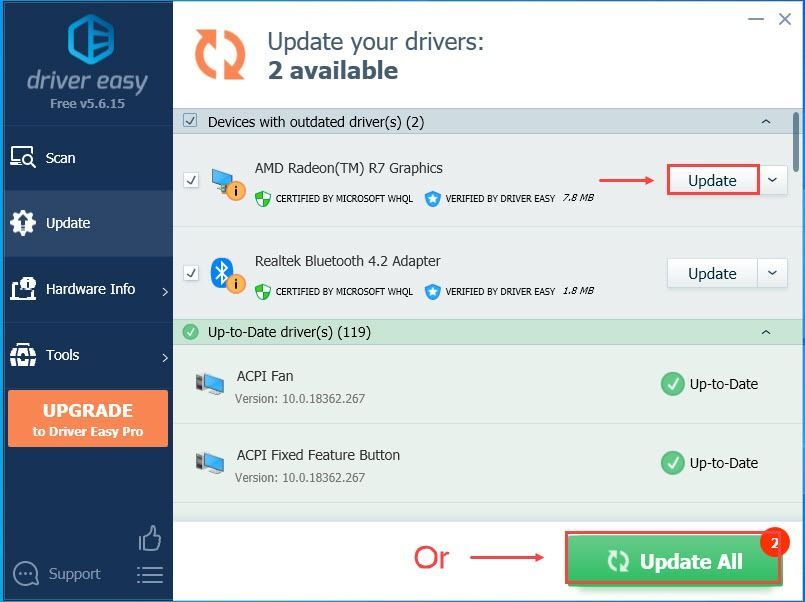
4) Перезагрузите компьютер и загрузите потоковую передачу, чтобы проверить, появляется ли ошибка по-прежнему. Если обновление драйверов не решает проблему, перейдите к следующему исправлению.
Исправление 9: Удалить аудиооборудование
Если ни то, ни другое установка вашего аудиоустройства в качестве устройства по умолчанию ни обновление драйверов помогите решить проблему, вам следует удалить аудиооборудование. Такое оборудование, как наушники или внешние динамики, может мешать потоковой передаче. Чтобы предотвратить конфликт, вы должны удалить аудиооборудование и попробовать загрузить поток снова. Если ошибка исчезнет, можно снова подключить.
Исправление 10: переключитесь на настольное приложение Twitch
Если ни один из перечисленных выше методов у вас не работает, вам следует использовать Twitch. настольное приложение . По сравнению с веб-версией настольное приложение Twitch показало более высокую производительность и более высокую скорость отклика.
Итак, это исправления для ошибки Twitch 4000. Надеюсь, они сработают для вас. Если у вас есть идеи или вопросы, не стесняйтесь оставлять нам комментарии. 😊
☑️ 5 способов исправить ошибку 4000 на Twitch [Firefox, Opera, Chrome]
– Обзоры Новости
- Ошибка Twitch 4000 означает, что формат ресурса не поддерживается, и с этим может быть довольно неприятно иметь дело.
- Первое, что вам нужно сделать, это обновить поток и воспроизвести его во всплывающем плеере.
- Удаление звукового оборудования оказалось эффективным решением в нескольких случаях.
XINSTALL, НАЖИМАЯ НА ЗАГРУЗОЧНЫЙ ФАЙЛ
Для устранения различных проблем с ПК мы рекомендуем Restoro PC Repair Tool:
Это программное обеспечение исправит распространенные компьютерные ошибки, защитит вас от потери файлов, вредоносного ПО, аппаратного сбоя и оптимизирует ваш компьютер для достижения максимальной производительности. Решите проблемы с ПК и удалите вирусы прямо сейчас, выполнив 3 простых шага:
- Скачать инструмент восстановления ПК Restoro который сопровождается запатентованными технологиями (патент доступен здесь).
-
Щелчок начать анализ чтобы найти проблемы Windows, которые могут вызывать проблемы на ПК.
-
Щелчок исправить все для устранения проблем, влияющих на безопасность и производительность вашего компьютера
- В этом месяце Restoro скачали 0 читателей.
Twitch — одна из платформ потоковый крупнейший и самый продвинутый онлайн. Своим успехом он обязан высококачественному видео- и аудиоконтенту, который погружает геймеров и фанатов в действие.
Вначале Twitch был основан на игровой индустрии, позволяя геймерам транслировать свой игровой процесс в прямом эфире.
Между тем, платформа разработала раздел потоковый IRL, а также распространилась на трансляции киберспортивных соревнований.
К сожалению, время от времени Twitch подвержен различным ошибкам. Ошибка 4000: неподдерживаемый формат ресурса Известно, что звук отключается во время потоковый.
Почему я продолжаю получать ошибку 4000 на Twitch?
Свернуть Ошибка 4000 может быть вызвана несовместимыми расширениями браузера или сторонними файлами cookie, так почему бы не использовать браузер, специально разработанный для геймеров и стримеров?
Также эта проблема может появиться из-за неправильной настройки приложения или временных багов. К счастью, мы собрали несколько полезных решений для всех этих проблем.
Чтобы избавиться от ошибки Twitch 4000, следуйте приведенным ниже инструкциям одну за другой, чтобы увидеть, какая из них работает для вас.
Быстрый совет:
Опера GX Автоматически блокирует файлы cookie и другие средства отслеживания, что повышает скорость просмотра. Это здорово, если вы тратите много времени на трансляцию онлайн-контента на Twitch.
Более того, Opera GX имеет встроенный Twitch на боковой панели, так что вы можете следить за всеми важными для вас прямыми трансляциями.
1. Проиграть стрим во всплывающем плеере
- Нажми на Настройки значок в правом нижнем углу потока (он помечен как оборудование).
- Выберите всплывающий плеер опцию.
2. Обновить передачу
Совет эксперта: Некоторые проблемы с ПК трудно исправить, особенно когда речь идет о поврежденных репозиториях или отсутствующих файлах Windows. Если у вас возникли трудности с исправлением ошибки, возможно, ваша система частично повреждена. Мы рекомендуем вам установить Restoro, инструмент, который проанализирует вашу машину и определит, что не так.
Нажмите здесь, чтобы скачать и начать ремонт.
Иногда, пока вы ожидаете открытия трансляции, могут возникать различные проблемы, которые ненадолго препятствуют вашему доступу в Интернет.
Выполнение простой задачи обновления страницы может решить проблему. Чтобы обновить ленту, используйте следующее сочетание клавиш: Ctrl + R или щелкните значок значок обновления в вашем браузере.
Если вы не смогли решить Это видео недоступно или несовместимо с этим браузером. (ошибка №4000) проблема, также попробуйте перезапустить браузер.
3. Закройте другие активные медиаплееры.
- Ouvert Диспетчер задач удерживая клавиши Ctrl+Shift+Esc.
- Выберите каждый процесс медиаплеера, который вы запускаете, и нажмите Процесс завершен.
- Закройте диспетчер задач и попробуйте перезагрузить поток, чтобы проверить, работает ли он.
4. Удалите звуковое оборудование
Подключение дополнительного аудиооборудования к вашему ПК может помешать загрузке потока. Такое оборудование, как наушники или внешние динамики, может мешать работе Twitch.
Удалите оборудование с вашего ПК и повторите попытку загрузки потока. Если ошибка исчезнет, вы можете повторно подключить аудиооборудование.
5. Используйте настольное приложение Twitch
Если вы не можете открывать потоки Twitch в Google Chrome, в крайнем случае попробуйте загрузить настольное приложение.
Известно, что настольное приложение Twitch имеет много улучшений по сравнению с веб-версией.
Поскольку это отдельное приложение, оно обеспечивает лучшую скорость отклика и предлагает дополнительные инструменты и функции.
Как исправить ошибку Twitch 4000 в Firefox?
- Нажмите клавишу Windows, затем введите Firefoxи откройте первый результат для доступа к браузеру.
- ударь гамбургер меню значок в правом верхнем углу и перейдите в история.
- Cliquez-сюр- Очисть недавнюю историю.
- Под Временной интервал выбор в выпадающем меню Все.
- Выбрать все данные история да Данные разделы. Мы рекомендуем вам пойти Активные соединения вне. затем нажмите Ладно чтобы начать процесс стирания.
Как исправить ошибку Twitch 4000 в Opera GX?
- Откройте Opera GX, нажав Windows и введя его имя в строке поиска.
- Затем щелкните значок меню в правом верхнем углу и выберите Доступ к полным настройкам браузера.
- затем щелкните Передовой с последующим Confidentialité и др sécurité да Удалить данные просмотра.
- Выбирать Все время ниже диапазона времени.
- Выберите Файлы cookie и другие данные сайта да Кэшированный файл и изображения параметры, затем нажмите Подавить данные.
Как исправить ошибку Twitch 4000 в Chrome?
- Нажмите клавишу Windows и введите Chrome чтобы иметь к нему доступ.
- Используйте следующую комбинацию клавиш, чтобы открыть Удалить данные просмотра меню: Shift + Ctrl + Del, затем выберите Все время ниже диапазона времени.
- проверить Другие файлы cookie данных сайта да Кешированные изображения и файлы Choix
- потрогать Подавить данные. В Это видео недоступно или не поддерживается этим браузером Chrome. проблема будет решена.
Как исправить ошибку Twitch 4000 на Chromium?
- Откройте Chromium, коснувшись Windows и введя его имя в строке поиска.
- Затем нажмите на значок меню в правом верхнем углу, а затем Настройки.
- Здесь нажмите Confidentialité и др sécurité в левом меню.
- Выбирать Удалить данные просмотра.
- Выбирать Все время ниже временного интервала, за которым следует Файлы cookie и другие данные сайта да кэшированные изображения и файлы Choix
- И, наконец, нажмите на Подавить данные.
Какие еще коды ошибок Twitch я могу найти?
Конечно, ошибка Twitch 4000 не единственная, которая может возникнуть при попытке запустить это приложение. Поскольку важно избегать всех связанных с этим проблем, обязательно ознакомьтесь с ними и сохраните некоторые специальные решения.
- 1000 — Ошибка Twitch 1000 довольно распространена, о чем сообщают многие пользователи. Прежде чем узнать, что вы можете сделать, чтобы исправить это, имейте в виду, что оно может появиться при загрузке некоторых видео.
- 2000 – Это указывает на проблемы, связанные с сетью, и кажется, что они могут принимать разные формы. Чтобы узнать больше об этом, см. нашу статью об ошибке Twitch 2000.
- 3000 – Если вы когда-нибудь столкнетесь с этой проблемой, ваш браузер выдаст ошибку при декодировании видео. Чтобы решить код ошибки Twitch 3000, мы предлагаем вам обратиться к нашему специализированному руководству.
- 5000 — Некоторые из наиболее распространенных причин, по которым может возникнуть этот код, — кэшированные данные и расширения. К счастью, есть несколько способов исправить ошибку Twitch 5000 менее чем за несколько минут.
Мы надеемся, что вы сможете найти решение этой ошибки Twitch в нашем списке шагов. Как видите, им легко следовать, поэтому вам не нужно быть экспертом, чтобы решить эту надоедливую проблему.
Если вы знаете какие-либо другие способы исправить код ошибки 4000, не стесняйтесь поделиться ими с нами в разделе комментариев ниже.
Все еще есть проблемы? Исправьте их с помощью этого инструмента:
- Загрузите этот инструмент для восстановления ПК рейтинг «Отлично» на TrustPilot.com (загрузка начинается на этой странице).
- Щелчок начать анализ чтобы найти проблемы Windows, которые могут вызывать проблемы на ПК.
- Щелчок исправить все решать проблемы с запатентованными технологиями (эксклюзивная скидка для наших читателей).
В этом месяце Restoro скачали 0 читателей.
ИСТОЧНИК: Отзывы Новости
Не забудьте поделиться нашей статьей в социальных сетях, чтобы дать нам солидный импульс. ❤️
Обновлено 2023 января: перестаньте получать сообщения об ошибках и замедлите работу вашей системы с помощью нашего инструмента оптимизации. Получить сейчас в эту ссылку
- Скачайте и установите инструмент для ремонта здесь.
- Пусть он просканирует ваш компьютер.
- Затем инструмент почини свой компьютер.

Ошибка Twitch 4000 может возникнуть при попытке воспроизвести поток на платформе и обычно появляется с сообщением «Формат мультимедиа не поддерживается».
Эта ошибка может быть неприятной, потому что она возникает каждые несколько секунд или минут во время потоковой передачи. В этом руководстве вы найдете список решений, которые помогут вам решить эту проблему.

Твич 4000 ошибка могут быть вызваны несовместимыми расширениями браузера или сторонними файлами cookie. Кроме того, эта проблема также может быть вызвана неправильными настройками приложения или временными ошибками. К счастью, мы собрали несколько полезных решений для всех этих проблем.
Как исправить код ошибки Twitch 4000?
Обновление за январь 2023 года:
Теперь вы можете предотвратить проблемы с ПК с помощью этого инструмента, например, защитить вас от потери файлов и вредоносных программ. Кроме того, это отличный способ оптимизировать ваш компьютер для достижения максимальной производительности. Программа с легкостью исправляет типичные ошибки, которые могут возникнуть в системах Windows — нет необходимости часами искать и устранять неполадки, если у вас под рукой есть идеальное решение:
- Шаг 1: Скачать PC Repair & Optimizer Tool (Windows 10, 8, 7, XP, Vista — Microsoft Gold Certified).
- Шаг 2: Нажмите «Начать сканирование”, Чтобы найти проблемы реестра Windows, которые могут вызывать проблемы с ПК.
- Шаг 3: Нажмите «Починить все», Чтобы исправить все проблемы.


Обновите свой веб-браузер
- В Google Chrome нажмите значок с тремя точками в правом верхнем углу экрана, затем перейдите в раздел «Справка» -> «О Google Chrome».
- Обновление начнется автоматически. По завершении нажмите «Перезагрузить», чтобы перезапустить браузер.
- Откройте Twitch и посмотрите, правильно ли работает потоковая передача.
Выберите правильный аудиодрайвер
- В правом нижнем углу экрана щелкните правой кнопкой мыши значок звука и выберите «Звуки».
- На вкладке «Воспроизведение» щелкните аудиодрайвер для устройства вывода, затем «Установить по умолчанию» -> «ОК».
- Проверьте на Twitch, что вы можете стримить без проблем.
Очистите кеш браузера для Google Chrome
- В браузере Google Chrome одновременно нажмите клавиши Ctrl, Shift и Delete на клавиатуре.
- Выберите период времени, за который вы хотите очистить кеш, затем установите флажок «Кэшированные изображения и файлы» и нажмите «Очистить данные».
- Теперь, когда все кешированные данные удалены в браузере Google Chrome, обновите Twitch и посмотрите, исправлена ли ошибка 4000.
Очистка кеша в Mozilla Firefox
- В Firefox щелкните значок меню, затем выберите «Настройки».
- Нажмите Конфиденциальность и безопасность -> Очистить данные.
- После того, как вы очистили кеш браузера Firefox, обновите страницу и проверьте, исправлена ли ошибка подключения к серверу.
Совет экспертов: Этот инструмент восстановления сканирует репозитории и заменяет поврежденные или отсутствующие файлы, если ни один из этих методов не сработал. Это хорошо работает в большинстве случаев, когда проблема связана с повреждением системы. Этот инструмент также оптимизирует вашу систему, чтобы максимизировать производительность. Его можно скачать по Щелчок Здесь
Часто задаваемые вопросы
- Закройте другие медиаплееры или потоки.
- Обновите поток.
- Отключите и снова подключите все аудиоустройства.
- Измените вход звуковой карты на основной звуковой драйвер.
- Используйте всплывающий плеер Twitch.
- Измените настройки автозапуска в Chrome.
Ошибки Twitch 4000 могут быть вызваны несовместимыми расширениями браузера или сторонними файлами cookie. Кроме того, эта проблема также может быть вызвана неправильными настройками приложения или временными ошибками. К счастью, мы собрали несколько полезных решений для всех этих проблем.
Shift + Ctrl + Удалить. Выберите «Все периоды» в качестве периода времени. Выберите «Файлы cookie», «Другие данные сайта» и «Кэшированные изображения и файлы». Нажмите кнопку Удалить данные.
Сообщение Просмотров: 54
Twitch — одна из самых крупных и передовых онлайн-платформ потокового вещания.
Вначале Twitch основывался на игровой индустрии, что позволяло геймерам транслировать свой игровой процесс в прямом эфире. Тем временем платформа разработала секцию потоковой передачи IRL и расширилась до трансляций соревнований по киберспорту.
К сожалению, время от времени на Twitch влияют различные ошибки. Ошибка 4000: известно, что формат ресурса не поддерживается для отключения звука во время потоковой передачи.
Чтобы решить эту проблему, мы составили этот список исправлений.
Как я могу исправить ошибку Twitch с кодом 4000?
- Воспроизвести поток во всплывающем плеере
- Попробуйте обновить поток
- Закройте другие активные медиаплееры
- Удалить аудио оборудование
- Изменить настройки автозапуска Google Chrome
- Используйте приложение Twitch Desktop
Нужно более простое решение?
Если вы не хотите проходить все шаги по устранению неполадок, перечисленные выше, есть более простое решение, которое вы можете попробовать.
Ошибка Twitch 4000 также может быть вызвана несовместимыми расширениями браузера или сторонними файлами cookie, так почему бы не использовать браузер с более простой архитектурой? 
UR Browser автоматически блокирует файлы cookie и другие трекеры, что приводит к более высокой скорости просмотра. Это замечательно, если вы проводите много времени в потоковом режиме онлайн-контента на Twitch.
Так что, если вам неудобно устранять неполадки с Twitch в браузере по умолчанию, загрузите UR Browser прямо сейчас.
Рекомендация редактора

- Быстрая загрузка страницы
- Конфиденциальность на уровне VPN
- Усиленная безопасность
- Встроенный антивирусный сканер
С другой стороны, если у вас есть время и навыки, и вы хотите использовать текущий браузер, следуйте инструкциям, приведенным ниже.
Действия по исправлению формата ресурса Twitch не поддерживаются
1. Воспроизвести поток во всплывающем плеере
Многие пользователи сообщают об ошибке 4000, которая не возникает при открытии потока во всплывающем проигрывателе Twitch. Хотя это не является постоянным решением проблемы, вы должны попытаться использовать всплывающее окно для просмотра вашего любимого потока.
Чтобы открыть всплывающее окно, выполните следующие простые действия:
- Нажмите на значок Настройки в правом нижнем углу потока
- Выберите Popup Player.
2. Попробуйте обновить поток
Иногда, в ожидании открытия потока, могут возникать различные проблемы, которые кратковременно останавливают ваш доступ в Интернет.
Выполнение простой задачи обновления страницы может решить эту проблему. Чтобы обновить поток, просто нажмите кнопки Ctrl + R на клавиатуре или щелкните значок обновления в браузере.
- СВЯЗАННЫЕ: 4 лучших браузера со встроенным VPN, которые вы должны использовать в 2019 году
3. Закройте другие активные медиаплееры
Важным аспектом, который необходимо знать, является закрытие других активных медиаплееров при попытке просмотра потока.
Иногда другие медиаплееры мешают потоковому аудио. Ресурсы, необходимые для воспроизведения потока, уже используются и не могут использоваться для воспроизведения звука на Twitch.
Чтобы убедиться, что вы закрыли все медиаплееры, мы советуем использовать диспетчер задач . Выполните эту задачу, выполнив следующие действия:
- Чтобы открыть Управление задачами, щелкните правой кнопкой мыши панель задач и выберите Диспетчер задач.

- В диспетчере задач windo выберите каждый медиаплеер и нажмите « Завершить процесс».
- Закройте диспетчер задач и попробуйте перезагрузить поток, чтобы посмотреть, работает ли он.
4. Удалить аудио оборудование
Подключение дополнительного аудиооборудования к вашему ПК может остановить загрузку потока. Такие устройства, как наушники или внешние динамики, могут мешать работе Twitch.
Удалите оборудование с вашего ПК и попробуйте снова загрузить поток. Если ошибка исчезнет, вы можете снова подключить аудиоустройство.
5. Измените настройки автозапуска Google Chrome
Попробуйте изменить настройки автозапуска Chrome, чтобы вручную воспроизводить видеофайлы в браузере.
Чтобы изменить параметры автозапуска, выполните следующие действия:
- Откройте пустую страницу в Google Chrome
- Нажмите на адресную строку и введите chrome: flags, затем нажмите Enter на клавиатуре
- Поиск политики автозапуска> выберите Документ требуется активация пользователя

- Перезапустите Google Chrome и попробуйте снова открыть поток.
6. Используйте приложение Twitch Desktop
Если вы не можете открыть потоки Twitch в Google Chrome, вы в крайнем случае попытаетесь загрузить настольное приложение.
Известно, что приложение Twitch Desktop имеет множество улучшений по сравнению с веб-версией Twitch.
Поскольку это автономное приложение, оно обеспечивает лучшую скорость отклика и предлагает некоторые дополнительные инструменты и функции.
- Загрузите приложение Twitch Desktop
Мы надеемся, что вы можете найти исправление для этой ошибки Twitch из нашего списка решений. Если вам известны любые другие способы исправления кода ошибки 4000, не стесняйтесь поделиться им в разделе комментариев ниже.
СВЯЗАННЫЕ РУКОВОДСТВА:
- 7 решений, чтобы исправить ошибку Twitch 2000 навсегда
- Что делать, если чат Twitch не загружается
- Как исправить проблемы с буферизацией Twitch





Темы – это стандартное приложение для Xiaomi в оболочке MIUI для загрузки проверенных тем оформления на смартфон. Что бы избегать ошибок в при загруке и обновлении новых интерфейсов нужно своевременно обновлять две вещи:
- Саму оболочку и версию прошивки MIUI.
- После этого само приложение Themes.
Как правильно прошивку пользователи загружают в первую очередь, а остальные системные программы оставляют “На потом”. Но мы можем легко проверить какая версия у нас установлена сейчсас и нуждается ли в обновлении:
- Кликаем на значок шестеренки или переходим любым из способов в “Настройки” телефона.
- Ищем раздел “Обновление компонентов”. Цифра в кружке показывает количество встроенных программ, которые нужно обновить.
- Актуальная версия приложения Themes на сегодня: 1.6.0.9-global. если рядом справа есть кнопка “Открыть” значит оно последней версии.
- Если горит кнопка “Обновить” нажимаем её и дожидаемся загрузки. После этого можно вернуться в магазин и попробовать загрузить новое оформление.
Как исправить ошибку 4000 Xiaomi?
Есть 3 эффективных способа, один из них должен помочь.
Метод 1: разрешаем сохранять темы в память смартфона
Довольно часто возникает ошибка загрузки 4000 потому, что Xiaomi сохраняет темы на SD карту. Стоит помнить, что они всегда должны устанавливаться именно в память телефона.

Чтобы изменить место для хранения, нужно:
- Открыть встроенное приложение «Темы».
- Найти вверху дисплея, на главном экране, надпись «Получить больше бесплатных тем» и нажать на нее.
- Кликнуть по синей иконке с человечком для авторизации на подгрузившейся странице.
- После откроется «Мой аккаунт». Нужно пролистать до самого конца и найти кнопку «Настройки».
- В настройках убрать отметку рядом с пунктом «Сохранять на SD карту».
После этого снова можно переходить в приложение и устанавливаться пронравившуюся из предложенных тем.
Метод 2: удаляем или устанавливаем обновление для приложения «Темы»
Стоит помнить о том, что для корректной работы приложений и самого смартфона необходимо регулярно проверять наличие обновлений и устанавливать их. Чтобы узнать версию программы и то, необходимо ли ей закачка новых улучшений стоит:
- Перейти в настройки смартфона.
- Выбрать пункт «Обновление компонентов». В кружочке появится количество, показывающее, сколько приложений требуют обновления.
- Теперь нужно найти программу Themes. Если возле нее светится кнопка «Открыть», то обновления не нужны. Если же появится надпись «Обновить», то необходимо кликнуть по ней и дождаться загрузки.
Также обновления могли установиться некорректно, поэтому их нужно удалить, а после – установить заново.
- Войти в настройки и выбрать раздел «Все приложения».
- Найти и открыть стандартное приложение «Темы».
- Кликнуть по кнопке «Удалить обновления» и подтвердить действия.
В результате, все новые улучшения будут удалены. Подключившись к стабильному интеренту стоит установить их заново.
Проверяем разрешение для приложения Темы
Еще одной проблемой может быть запрет программе “Темы” управлять памятью телефона и это надо проверить. Для этого на своем устройстве проделайте следующие шаги:
- Откройте в Настройках пункт “Приложения”. Дальше заходим “Все приложения” или “Системные приложения”.
- Ищем по названию “Темы” или “Themes”(попробуйте и так и так, зависит от прошивки смартфона).
- Далее заходим туда и смотрим пункт “Разрешения приложений”.
- Нужно что бы был активным пункт “Управление памятью” или “Телефон”(эти пункты включают или отключают программам доступ к SD карте и внутренней памяти телефона). Они могли отключиться при экономии энергии, либо случайно или при обновлении прошивки.
Если управление памятью было причиной ошибки 4000 при загрузке тем, то после выполнения всех действий из трёх пунктов выше проблема должна исчезнуть. Более подробно этот процесс со скриншотами мы рассмотрели в нашей прошлой статье: Код ошибки 907 (не удалось обновить приложение) на Андроид – решение
Почему утилита требует доступ к памяти?
Перед тем, как запустить любую программу, которая скачивается с Play Market, операционной системой телефонов Ксиаоми осуществляется выдача запроса на доступ не только к их памяти, но и вызовам, местоположению, галереи и пр. Сравнительно недавно получение разрешения происходило в автоматическом режиме. Сейчас же разработчиками установлены ограничения, т. е. при установке утилиты на экране смартфона появляются сообщения о необходимости получения доступа к данным.
Если приложение не смогло получить нужные доступы, то оно либо вовсе не будет функционировать, либо будет работать некорректно.
Удаление кэша и куки
Ошибка 4000 на Твиче может быть с легкостью решена очисткой кэшированного хранилища. Напомним, здесь сохраняются данные для быстрой загрузки часто открываемых сайтов – пароли, картинки и иная неизменная информация.
Если в кэш попадают поврежденные файлы – или хранилище оказывается забито, возникает проблема. Мы избавимся от трудностей в два клика!
- Запустите веб-обозреватель;
- Нажмите на три точки наверху справа;
- Перейдите к вкладке «Настройки» из открывшегося меню;

- Откройте раздел «Конфиденциальность и безопасность»;
- Найдите значок «Очистить историю»;

- Перейдите на вкладку «Дополнительно» в загрузившемся окне;
- Выберите значение временного диапазона «Все время»;
- Отметьте галочками строки «Файлы cookie и другие данные сайтов» и «Изображения и другие файлы, сохраненные в кэше»;
- Жмите на кнопку очистки.

Инструкция приведена для браузера Гугл Хром – алгоритм может отличаться от настроек вашего веб-обозревателя, но принцип действия остается аналогичным.
Чтобы исправить проблему с загрузкой на Xiaomi нет необходимости получать рут-права, перешивать устройство или делать другие аналогичные им операции. Способы решения проблемы довольно просты.
- Первым делом проверьте общую работоспособность вашего мобильного браузера.
- Закройте его, затем перейдите в настройки девайса, и выберите там «Все приложения».
- В перечне приложений найдите ваш браузер, тапните на нём, и перейдя в его настройки нажмите на «Очистить данные», а также на «Очистить кэш».
- Затем закройте настройки гаджета, запустите браузер, и попробуйте вновь скачать нужные вам файлы.
Причины
Твич ошибка «4000: Resource format not supported Error» является одной из наиболее распространенных. Сбои в этой соцсети случаются часто, ведь платформа одновременно обрабатывает десятки тысяч стримов и миллионы зрителей. Для ликвидации багов платформу регулярно обновляют, однако стоит учитывать и индивидуальный фактор, ведь в большинстве случаев главная причина всех проблем — пользователь. Причины Error 4000:
- VLC-плеер;
- S/PDIF карта;
- Поломки на сервере;
- Несоответствие подключенных компонентов;
- Обновления;
- Установка новых расширений;
- Новый софт, который не совместим с оборудованием и т. п.
Ошибка 4001 Xiaomi: как решить эту проблему
Итак, самый популярный способ решения проблемы — оформление заявки на получение статуса дизайнера. Он с легкостью присваивается любому девайсу от xiaomi. Для этого:
- Находим официальный сайт дизайнеров. Обязательно следует посетить страницу на оригинальном языке (китайский или английский).
- Жмем на иконку «Login now». Здесь откроется страница, куда требуется ввести данные для входа.
- Выбираем клавишу «Индивидуальный дизайнер» (англ. – individual designer). Здесь потребуется заполнить поля информацией: имя, фамилию, прикрепить фото, а также ввести иную требуемую информацию. Крайне не рекомендуется вместо собственной фотографии загружать изображение животных, природы и т. д. Каждый запрос обрабатывается вручную и шанс одобрения такой заявки будет небольшой.
- После заполнения полей кликните клавишу зеленого цвета, расположенную в нижней части страницы.
- При положительном результате на адрес e-mail придет сообщение о присвоении статуса дизайнера. После одобрения заявки сторонние приложения будут ставиться без ошибки.
Если стандартные способы не сработали, рекомендуется обновить версию ПО мобильного устройства. Если же проблема возникла после обновления, то порядок действий прямо противоположный: требуется «откатить» смартфон до предыдущей версии операционной системы.
Ошибка загрузки 4001 Xiaomi темы — что делать?
Если столкнулись с ошибкой загрузки 4001 Xiaomi рекомендуем воспользоваться краткой инструкцией. Самостоятельно устранить неполадку возможно. Пользователю необходимо присвоить себе статус дизайнера. Для этого понадобится любой браузер в стационарном компьютере.
- В поиске вбиваем «Всемирный сайт дизайнеров».
- Открываем страницу на английском языке.
- Для регистрации нажимаем на кнопку «Login» и вводим персональные данные.
- Нажимаем на клавишу «Дизайнер», заполняем анкету.
- Ожидаем письмо на электронный адрес с подтверждением.
Теперь можно скачивать любые оформления, изображения и картинки без проблем. Если по какой-либо причине способ не подходит, попробуйте сделать сброс настроек.
В чем причина
Ошибка 4000 на Twitch возникает по нескольким причинам – это распространенные неполадки, которые периодически поджидают любого пользователя.
Основными причинами возникновения проблемы называют:
- Нестабильное подключение к сети интернет;
- Проблемы с хранилищем кэша или поврежденные данные куки;
- Конфликт с другим приложением/ программой.
Не всегда получается определить первоисточник – поэтому лучше начинать исправлять ошибкуTwitch 4000. Приступаем!
Ошибка 3000
— ошибка декодирования медиаресурса. Данная
ошибка на Твиче
чаще всего возникает у пользователей браузера
Google Chrome
. Связана она с проблемами декодирования видео HTML5 и другими веб-модулями.
Если у произошла ошибка Твич 3000
, то вот вам несколько способов ее решения:
- Очистка кэша и файлов cookies
от Twitch в браузере. В большинстве случаев удаление этих данных помогает решить ошибку 3000 на Твиче. - Отключение аппаратного ускорения в настройках браузера. Аппаратное ускорение
может повысит производительность вашего ПК, но иногда оно негативно влияет на
Twitch плеер
. - Включение сторонних cookies
на сайте. Отключение файлов cookies, которые используются на сайте, может привести к данной проблеме. - Открыть страницу в режиме Инкогнито
. В данном режиме браузер не использует и не сохраняет какие-либо данные со странице, а также не блокирует веб-модули.
Суть возникновения проблемы требования доступа
Как известно, операционная система «Андроид» позволяет пользователю регулировать специфику доступа того или иного мобильного приложения к системным компонентам вашего телефона. Это вызвано как политикой безопасности (злокачественные приложения не могут автоматически получать доступ к системным компонентам), так и особенностями работы с аккумулятором, позволяя более бережно расходовать его потенциал.

Для работы мобильных приложений им необходимы соответствующие разрешения
Получение сообщения «Загрузки требуют доступа к памяти устройства» обычно означает, что настройки вашего мобильного браузера заблокировали необходимый ему доступ к памяти гаджета.
В некоторых случаях схожее уведомление также может касаться приложения «Загрузки» (Downloads), которому также запрещён указанный доступ.
Давайте разберёмся, как решить проблему «Загрузки требуют доступа» на Xiaomi.
Загрузки Xiaomi требуют доступ к памяти устройства, что делать?
Смартфоны Xiaomi работают на ОС Android с фирменной оболочкой MIUI. Данная операционная система позволяет пользователям настраивать разрешения для каждого действия отдельно, включая доступ к местоположению и внутренней памяти. Раньше все скачиваемые приложения получали разрешение самостоятельно, однако теперь, в новых версиях Android, пользователь может сам внести ограничения.
Настройка разрешений для приложений обеспечивает защиту от несанкционированного доступа к файлам.
Если пользователь скачал приложение, но при этом не дал разрешение на доступ к памяти, внизу экрана высветится ошибка «Загрузкам требуется доступ к памяти устройства». Чтобы устранить проблему, необходимо разрешить программе управлять файлами в памяти смартфона.
Как исправить
Проверка браузера
Виновником ошибки может быть интернет-обозреватель — как встроенный, так и сторонний. Для начала проверьте работоспособность браузера: просто запустите его и проверьте, правильно ли он функционирует.
Если да, проделайте следующее:


Если же и после этого ошибка продолжает высвечиваться, необходимо очистить кэш приложения: перейдите в настройки, в диспетчере приложений найдите свой браузер и нажмите «Остановить» — «Очистить кэш» — «Стереть данные». Теперь перезагрузите браузер либо само устройство.
Проверка загрузок
Последовательность действий идентична: откройте настройки, в перечне приложений найдите «Загрузки» и выдайте им разрешение на доступ к памяти. Также не забудьте очистить кэш и полностью стереть данные, а затем перезагрузить девайс.
Для корректной загрузки файлов обязательно разрешите приложению использовать трафик в фоновом режиме.
Ошибка загрузки 4001
Данная ошибка возникает на разных моделях Xiaomi и на разных версиях MIUI. Чаще всего она появляется при попытке изменить стандартную тему устройства на кастомную.
В первую очередь проверьте актуальность вашей операционной системы и, при необходимости, обновите MIUI.
Причины возникновения
- устаревшая версия операционной системы;
- несовпадение ОС и версии темы: например, вы пытаетесь скачать тему под MIUI 10 на MIUI 9;
- загрузка сторонних темы вручную, а не из официального магазина Xiaomi;
- девелоперская версия прошивки: возможно, она просто недостаточно протестирована разработчиками. В таком случае ошибка исчезнет после обновления;
- также ошибка появляется на ОС MIUI 7: проверьте, правильно ли выставлена страна в настройках;
- отсутствие достаточного места на устройстве: не забывайте вовремя чистить кэш и следить, чтобы на смартфоне было хотя бы 20 процентов свободной памяти.
Как исправить
Устранить ошибку «4001» можно с помощью присвоения Mi-аккаунту статуса дизайнера. Процедура несложная, однако, потребует терпения и немного свободного времени.
Еще в 2014 году компанией Xiaomi была запрещена установка тем из сторонних источников. Поэтому для защиты авторских прав авторов тем необходим Mi-аккаунт дизайнера.
- Перейдите на сайт регистрации дизайнеров. Можно сделать это как с ПК, так и через мобильный браузер.
- Сайт полностью на английском языке, но можно воспользоваться онлайн-переводчиком страниц.
- Нажмите «Login Now» и введите данные своего зарегистрированного аккаунта.
- Нажмите «Sign In» и на открывшейся странице выберите «Individual designer».
- Теперь введите свои персональные данные: никнейм, реальное имя, номер телефона, адрес и, обязательно, свою реальную фотографию.
- Подтвердите данные, нажав на зеленую галочку.
В течение 3-7 дней вам на почту придет решение по вашей заявке: после ее одобрения вы сможете применять любые темы на свой Xiaomi.
Чтобы повысить шансы на получение статуса дизайнера, обязательно указывайте реальные данные и прикрепляйте фотографию, на которой изображены только вы.
Источники:
https://xeonix. ru/sravneniya-i-obzory/oshibka-4001-pri-zagruzke-temy. html
https://phoneoff. ru/instruktsii/zagruzki-trebujut-dostupa-k-pamjati-ustrojstva-xiaomi-chto-delat
